Zestawienie aplikacji, z którymi współpracuje Comarch ERP XL 2025.1
| Aplikacja | Wersja | Uwagi |
| Comarch IBARD | 6.17.0 | |
| Comarch e-Sklep | 2025.7 | |
| Comarch B2B | Informacja w dokumentacji nowej wersji | |
| Comarch Mobile (Zarządzanie, Sprzedaż, Monitorowanie, Serwis) |
2025.3 | |
| Comarch WMS (Zarządzanie, Magazynier) |
2025.2.1 | |
| Comarch Magazynier | 2025.0 | |
| Comarch ERP XL HR | 2025.5.1 | |
| Comarch HRM | 2025.5.1 | |
| Comarch BPM (stacjonarny, WWW) |
2025.2.1 | |
| Comarch ERP XL Business Intelligence (Księga raportów, Panel zarządzania, Konfigurator) |
2025.1 | |
| Comarch ERP XL Business Intelligence (BI Point) |
2025.0 | |
| Migracja danych XL2XML | 13.0 | |
| Comarch MES | 2025.1 | |
| Comarch e-Sprawozdania | 2025.0.2 | |
| Comarch POS | 2025.1 | |
| Comarch Shipping | Aktualna wersja shipping.comarch.com | |
| Comarch sPrint | 2025.2.0029 | |
| Comarch APS | 2025.1 | |
| Comarch WEB POS | 2025.1 | |
Przed instalacją Comarch ERP XL należy wybrać miejsce na dysku gdzie będzie przechowywany instalator. Po przekopiowaniu plików instalatora do tego folderu można przystąpić do właściwej instalacji. Plików instalatora nie należy usuwać ani przenosić w inne miejsce.
Zmiany w komunikacji z serwerem klucza licencji w wersji Comarch ERP XL 2024.1
W wersji Comarch ERP XL 2024.1 zmieniono sposób komunikacji z serwerem SQL odpowiedzialnym za obsługę klucza licencji. Przy konwersji, w trakcie podpinania lub przy kreacji bazy danych, Użytkownik zostanie poproszony o podanie danych Użytkownika SQL (z uprawnieniami administratora) i określenie parametrów dotyczących szyfrowania połączenia z serwerem klucza.
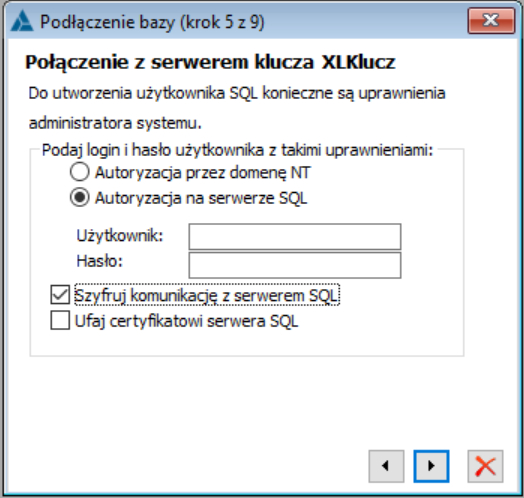
- Szyfruj komunikację z serwerem SQL – parametr wymusza wymianę danych pomiędzy Comarch ERP XL a serwerem SQL w postaci zaszyfrowanej. Zalecane jest zaznaczenie tego parametru.
- Ufaj certyfikatowi serwera SQL – należy zaznaczyć wyłącznie, jeżeli brak jest własnego zaufanego certyfikatu po stronie serwera SQL. Zalecane jest odznaczenie parametru i konfiguracja własnego certyfikatu SSL.
Po autoryzacji na serwerze SQL i określeniu parametrów dotyczących szyfrowania połączenia, należy podać dane loginu, który będzie wykorzystywany do pobierania licencji programu Comarch ERP XL.
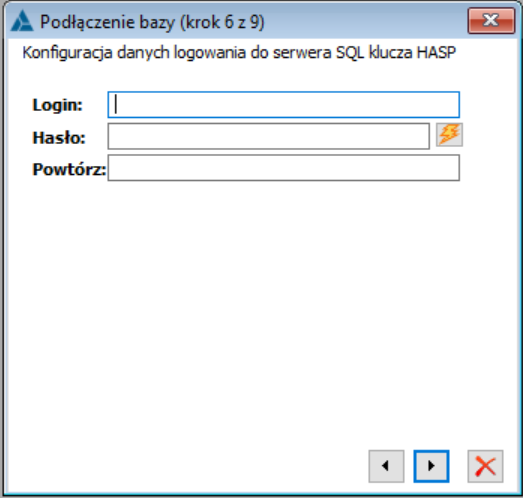
Po wykonaniu konwersji do wersji Comarch ERP XL 2024.1 na wszystkich stacjach roboczych, na których zainstalowana jest wersja 2024.1, konieczne będzie określenie parametrów dotyczących szyfrowania połączenia z serwerem klucza licencji w konfiguracji komputera (rysunek poniżej) oraz ponowne podpięcie bazy danych.
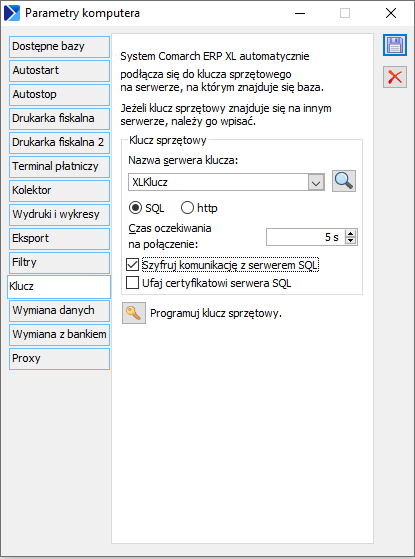
Pakiet bezpieczeństwa w wersji Comarch ERP XL 2024.0 Wersja Systemu Comarch ERP XL 2024.0 zawiera pakiet bezpieczeństwa. Jeżeli konwersja zostanie przeprowadzona na wersji Systemu Comarch ERP XL bez wgranych poprawek bezpieczeństwa, należy postępować zgodnie z instrukcją: “Comarch ERP XL 2023.2 – instalacja wersji HF, lista poprawionych zgłoszeń”. Wersje dla których dostępne są pakiety bezpieczeństwa: Od wersji 2022.1, w związku ze zmianami w rdzennych bibliotekach Comarch ERP XL, usuwamy możliwość konwersji baz starszych niż wersja 2018.0. W przypadku konieczności konwersji bazy starszej niż w wersji 2018.0, konwersję należy wykonać w dwóch krokach: 1. Najpierw należy skonwertować bazę do jednej z wersji z zakresu 2018.0 – 2022.0 2. Następnie należy wykonać konwersję do wersji 2022.1
W wersji Comarch ERP XL 2023.0 i 2023.1 po konwersji bazy danych z archiwalnych wersji Systemu Comarch ERP XL, mogą wystąpić problemy z logowaniem Użytkowników do aplikacji w przypadku haseł nieaktualizowanych od dłuższego czasu i niespełniających wymogów bezpieczeństwa polityki haseł (liczba znaków mniejsza lub równa 8). W takim przypadku przed konwersją do wersji Comarch ERP XL 2023.0 lub 2023.1 należy zmienić hasła zgodnie z zaleceniami polityki bezpieczeństwa w zakresie stosowania uwierzytelnień i właściwego poziomu zabezpieczeń.
Logistyka
Krajowy System e-Faktur – zmiany w zakresie wysyłania dokumentów
KSeF – obsługa schematu FA(2) i FA(3)
W dniu 1 września 2025 Ministerstwo wyłączyło dotychczasowe środowisko demo KSeF, nowe środowisko demo, które ma być dostępne od 15 października 2025, oparte będzie na nowym API KSeF 2.0 i jego testy będą dotyczyły wyłącznie nowego schematu e-faktury: FA(3).
Środowisko produkcyjne 1.0 ze schematem FA(2) pozostanie dostępne do 26 stycznia 2026, nowe środowisko produkcyjne, ze schematem FA(3) zostanie włączone 1 lutego 2026.
W związku z powyższymi zmianami w wersji 2025.1 Systemu Comarch ERP XL obowiązują poniższe zasady integracji z Krajowym Systemem e-Faktur:
- wysyłka produkcyjna odbywa się wg schematu FA(2) i w oparciu o API KSeF 1.0
- wysyłka testowa odbywa się wg schematu FA(3) i w oparciu o API KSeF 2.0
Podczas konwersji i kreacji bazy System automatycznie dodaje do słownika kategorii schemat FA(3) e-faktury, a następnie ustawia w Konfiguracji schemat właściwy dla ustawionego przez Użytkownika środowiska KSeF zgodnie z poniższą tabelą.:
| Ustalanie schematu faktury KSeF podczas konwersji i kreacji bazy | ||
|---|---|---|
| Operacja | Środowisko Demo | Środowisko produkcyjne |
| Konwersja bazy | FA(3) | FA(2) |
| Kreacja bazy | FA(3) | - |
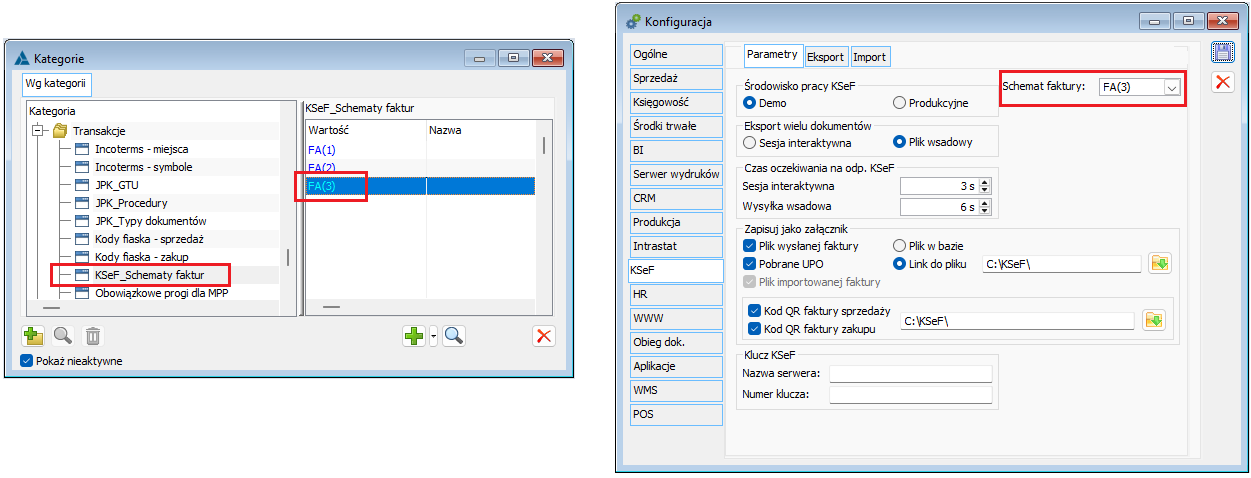
Wysyłka faktur wg schematu FA(3)
W wersji 2025.1 Systemu w zakresie wysyłki dokumentów do KSeF dokonano zarówno zmian wynikających z adaptacji schematu FA(3) faktury ustrukturyzowanej jak i wprowadzono szereg funkcjonalności, które nie wynikają bezpośrednio ze zmiany struktury e-faktury ale ze zgłoszeń Klientów. Poniżej omówiono najważniejsze z nich.
Sekcja Podmiot1 (Sprzedawca)
Dokonano zmian w zakresie przesyłania nazwy sprzedawcy, odtąd jest ona pobierana z zakładki [Ogólne] pieczątki firmy. Dotychczasowa metoda oparta na danych z zakładki [Deklaracje] była zawodna dla sprzedawcy będącego osobą fizyczną. Dodatkowo sparametryzowane zostało wysyłanie danych kontaktowych sprzedawcy, decyduje o nim stosowny parametr w Konfiguracji.
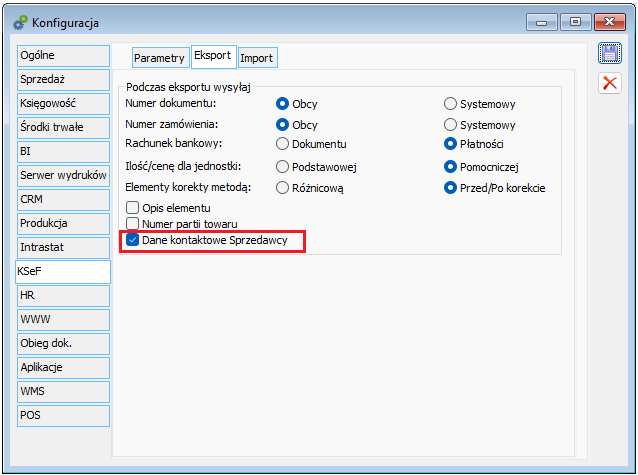
Sekcja Podmiot2 (Nabywca)
W wersji 2025.1 na formatkę wzorca kontrahenta i kartę kontrahenta dodane zostały parametry: JST – Jednostka podrzędna samorządu terytorialnego oraz GV – Członek grupy VAT.
Dla faktury na której jako kontrahent docelowy zastanie wprowadzony podmiot oznaczony parametrem JST wysyłane są poniższe dane:
- w sekcji Podmiot2 (dane kontrahenta głównego FS) wysyłany jest znacznik JST=1
- w sekcji Podmiot3 wysyłane są dane kontrahenta docelowego z Rolą=8
Dla faktury, na której jako kontrahent docelowy zastanie wprowadzony podmiot oznaczony parametrem GV wysyłane są poniższe dane:
- w sekcji Podmiot2 (dane kontrahenta głównego FS) wysyłany jest znacznik GV=1
- w sekcji Podmiot3 wysłane są dane kontrahenta docelowego z Rolą=10
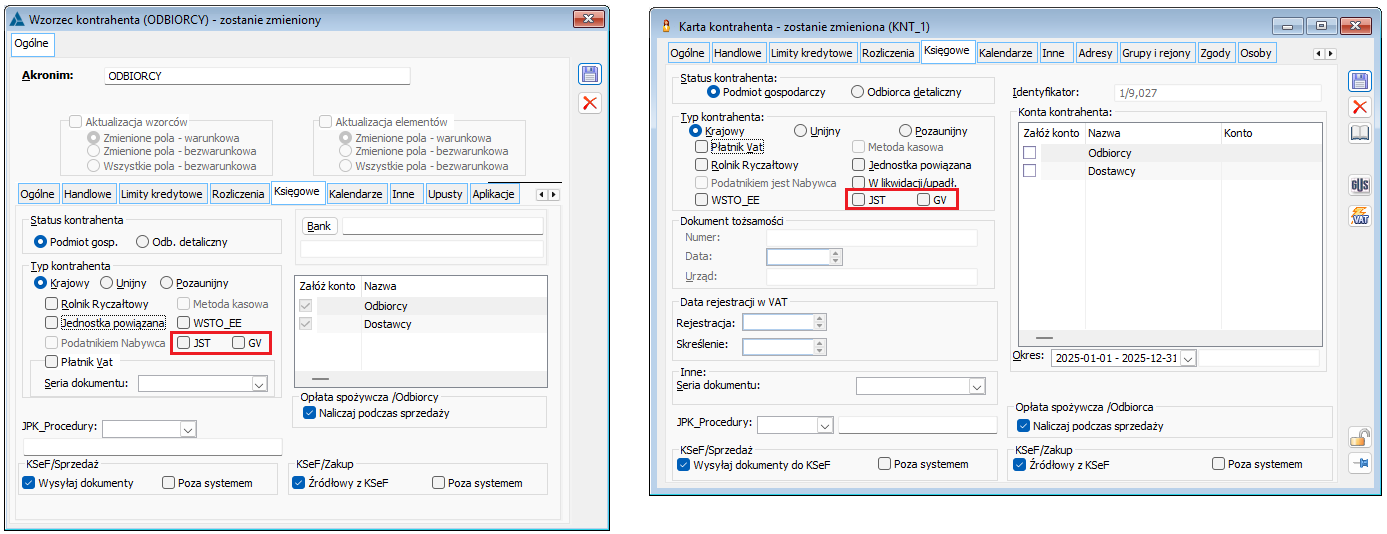
Sekcja Podmiot 3
W zakresie obsługi sekcji Podmiot3 dokonano poniższych zmian
- Wysyłanie informacji o Podmiocie3 z rolą 8 (jednostka podrzędna samorządu terytorialnego)
Dla faktury, na której jako kontrahent docelowy zastanie wprowadzony podmiot oznaczony wyżej opisanym parametrem JST w sekcji Podmiot3 wysłane zostaną dane kontrahenta docelowego z rolą 8.
- Wysyłanie informacji o Podmiocie3 z rolą 10 (członek grupy VAT)
Dla faktury, na której jako kontrahent docelowy zastanie wprowadzony podmiot oznaczony wyżej opisanym parametrem GV w sekcji Podmiot3 wysłane zostaną dane kontrahenta docelowego z rolą 10.
- Wysyłanie informacji o pracowniku dokonującym zakupu w imieniu Nabywcy
Na formatce osoby u kontrahenta dodany został parametr Wysyłaj dane osoby do KSeF. Jeżeli na karcie danej osoby zostanie włączony ten parametr i osoba ta zostanie przypisana jako osoba u kontrahenta głównego na wysyłanej fakturze, wówczas jej dane wysyłane są w sekcji Podmiot3 z rolą 11.
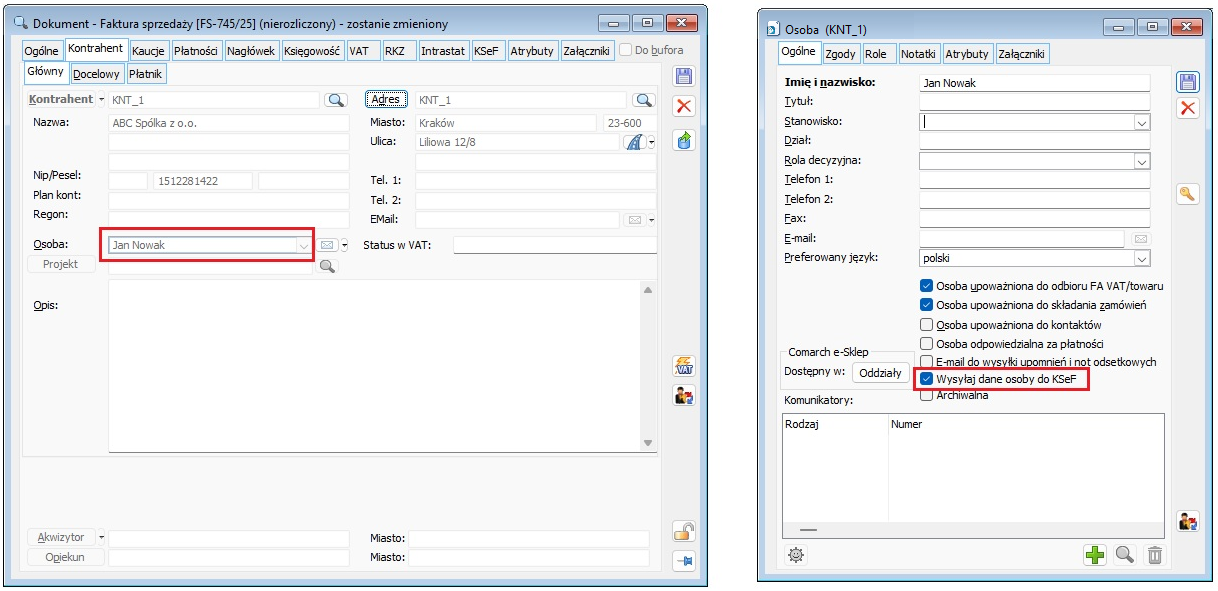
- Obsługa pola IDWew podczas wysyłania danych Podmiotu3
Identyfikator wewnętrzny to wytworzony w KSeF unikalny identyfikator zakładu/oddziału osoby prawnej lub innej wyodrębnionej jednostki wewnętrznej podatnika. Podatnik może utworzyć takie identyfikatory w Aplikacji Podatnika i się nimi posługiwać. Identyfikator wewnętrzny dla Podmiotu3 jest wysyłany do KSeF w oparciu o atrybut KSeF_Podmiot3_IDWew.
Zbiorcze zasady obsługi sekcji Podmiot3 przedstawia poniższa tabela.
| Podmiot3 | |||
|---|---|---|---|
| Wysyłane dane | Warunek wysyłania | Rola | IDWew |
| Adres kontrahenta docelowego | Na karcie kontrahenta docelowego włączono parametr JST | 8 | Wartość atrybutu KSEF_Podmiot3_IDWew przypisanego do adresu kontrahenta docelowego. |
| Na karcie kontrahenta docelowego włączono parametr GV | 10 | ||
| Do adresu kontrahenta docelowego przypisano atrybut KSeF_Podmiot3_IDWew | 2 | ||
| Adres kontrahenta docelowego jest inny niż adres kontrahenta głównego. | 2 | ||
| Adres Płatnika | Adres płatnika jest inny niż adres kontrahenta głównego. | 6 | Wartość atrybutu KSEF_Podmiot3_IDWew przypisanego do adresu płatnika. |
| Dane osoby u kontrahenta | Na osobie u kontrahenta głównego włączono parametr Wysyłaj dane osoby do KSeF. | 11 | Wartość atrybutu KSEF_Podmiot3_IDWew przypisanego do osoby u kontrahenta. |
Informacja o dacie sprzedaży przy wysyłce do KSeF
Zrealizowane zostały zmiany w zakresie przekazywania informacji o dacie sprzedaży wysyłanego dokumentu, będące reakcją na zgłoszenia Klientów. W wersji 2025.1 obsłużone zostały poniższe metody:
- Możliwość podania okresu którego dotyczy faktura zamiast podawania jednej daty sprzedaży tj. wysyłanie pól P_6_Od i P_6_Do w oparciu o atrybuty KSEF_P_6_Od i KSEF_P_6_Do przypisane do nagłówka wysyłanego dokumentu
- Możliwość podania różnych dat sprzedaży dla poszczególnych elementów faktury zamiast podawania jednej daty sprzedaży, tj. wysyłanie pola P_6A dla poszczególnych elementów FAWiersz w oparciu o atrybut KSEF_P_6A przypisany do poszczególnych elementów faktury
- Możliwość nieprzesyłania daty sprzedaży: data ta nie jest wysyłana, jeżeli do nagłówka dokumentu przypisany zostanie atrybut o nazwie KSEF_DataDostawy z wartością <Nieokreślona> i/lub data sprzedaży jest taka sama jak data wystawienia
- W innych niż ww. przypadkach w polu P_6 wysyłana jest data sprzedaży (Trn_Data3) dokumentu
Rozbudowa obsługi sekcji WZ
Obsługa ww. sekcji jest dostępna od kilku wersji Systemu. W sekcji tej wysyłane są kolejne powtórzenia pól w oparciu o numery dokumentów WZ spięte w fakturach typu spinacz. Dodatkowo w wersji 2025.1 dla Użytkowników którzy nie rejestrują dokumentów WZ jako obiektów w Systemie Comarch ERP XL obsłużono wysyłanie numeru WZ w oparciu o wartość atrybutu u nazwie KSEF_WZ przypisanego do wysyłanej faktury. Jeżeli takich dokumentów jest wiele, wówczas należy zdefiniować i przypisać atrybut wielowartościowy.
Sekcja: Dodatkowy opis
W związku z opisanymi w dalszej części dokumentu zmianami w sekcji Płatności schematu FA(3) e-faktury sekcja Dodatkowy Opis została wykorzystana do przesyłania informacji o kwotach pozostających do zapłaty z poszczególnych płatności dokumentu. Więcej szczegółów podano w rozdziale dotyczącym sekcji Płatności.
Po uwzględnieniu powyższego w sekcji tej wysyłane są poniższe dane:
- Opis z nagłówka dokumentu
- Opis z poszczególnych elementów dokumentu o ile w Konfiguracji włączony jest parametr Podczas eksportu wysyłaj/Opis elementu
- Wartość atrybutu przypisanego czy to do nagłówka czy to do elementu dokumentu dla klasy atrybutu na której włączono parametr KSeF
- Kwoty do zapłaty z poszczególnych płatności dokumentu
Sekcja Płatności
W zakresie obsługi sekcji Płatności dokonano poniższych zmian:
- Znacznik zapłaty za dokument i lista zapłat częściowych
W schemacie FA(3) zmieniona została interpretacja pól: Zaplacono i ZnacznikZaplatyCzesciowej, wyodrębniający oddzielne oznaczenie dla dokumentu zapłaconego w całości ale wieloma zapłatami. Zmiana ta została stosownie zaadoptowana w Systemie Comarch ERP XL. Dodatkowo w wysłce wg schematu FA(3) wysyłane jest tyle powtórzeń pól KwotaZaplatyCzesciowej/DataZaplatyCzesciowej w ilu różnych datach dokonano zapłaty.
- Zmiany w zakresie sekcji Termin płatności
W schemacie FA(3) pole TerminOpis zostało zastąpione sekwencją pól służących do innego niż data sposobu określenia terminu płatności np. 12 dni od daty wystawienia. Pola te zostały w Systemie obsłużone w oparciu o atrybuty KSEF_TerminPlatnosci_Ilosc, KSEF_TerminPlatnosci_Jednostka, KSEF_TerminPlatnosci_ZdarzeniePoczatkowe.
- Wysyłanie informacji o kwotach nierozliczonych płatności w sekcji Dodatkowy opis
W związku ze zmianą budowy schematu FA(3) e-faktury w zakresie sekcji Terminy Płatności nie ma już możliwości przekazania w węźle Płatności informacji o tym w taki sposób tj. na jakie kwoty, terminy i formy zostały rozbite płatności dokumentu. W przykładach przygotowanych przez Ministerstwo informacje takie wysyłane są jako dodatkowe opisy dokumentu. Taki też sposób przekazywania tych danych został przyjęty w Systemie Comarch ERP XL. W sekcji Dodatkowy Opis wysyłane są dane o nierozliczonych płatnościach. W polu Klucz wysyłana jest wartość zbudowana w oparciu o stałą frazę: Kwota do zapłaty w terminie oraz termin płatności, a jako Wartość wysyłana jest forma płatności, kwota do zapłaty i waluta. Obrazuje to przykład j.n.
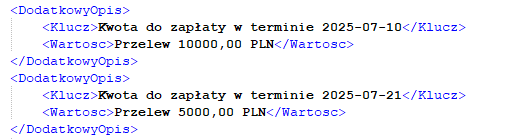
- Zmiany zasad wysyłania informacji o Formie płatności
Na formatce formy płatności udostępniona została kontrolka Płatność KSeF, w której Użytkownik ma możliwość jednoznacznego przypisania tej formie odpowiadającej jej nazwy KSeF poprzez wybór wartości spośród przewidzianych w schemacie e-faktury. Przypisanie to pozwala na jednoznaczne mapowanie użytej na wysyłanym dokumencie formy płatności na formę dozwoloną w KSeF.
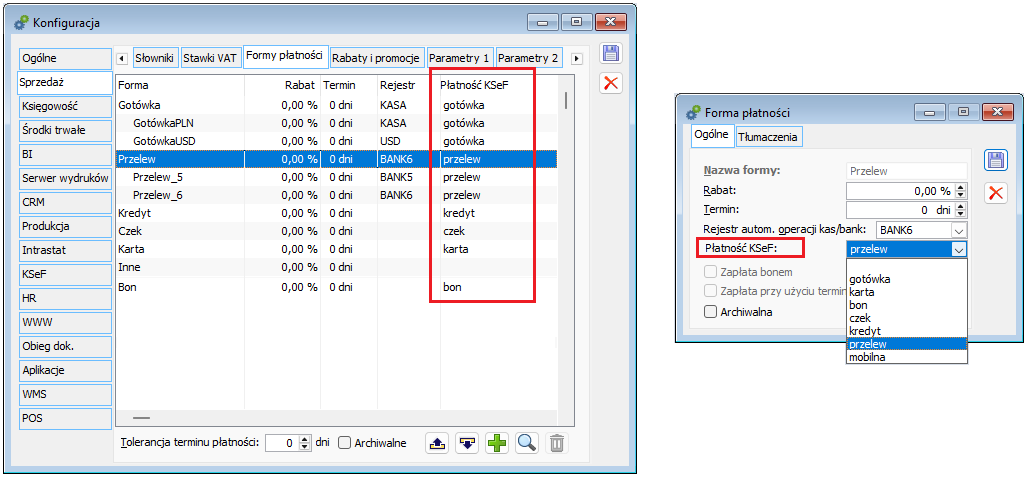
W zakresie formy płatności schemat e-faktury przewiduje możliwość przesłania albo pola FormaPlatnosci z wartością 1-7 (1- oznacza gotówkę, 2- kartę itp.), albo zamiast tego pola przesłanie znacznika PlatnoscInna i w OpisPlatnosci dowolnej nazwy formy płatności. W wersji 2025.1 w ramach obsługi schematu FA(3) przyjęto poniższe zasady wysyłania informacji o formie płatności:
-
- Forma płatności wysyłana jest na podstawie formy użytej w nagłówku dokumentu (Trn_FormaNr), niezależnie od formy użytej na poszczególnych płatnościach dokumentu
- Dla ww. systemowej formy płatności ustalana jest przypisana przez Użytkownika w kontrolce Płatność KSeF nazwa formy płatności właściwa dla KSeF i to ona jest wysyłana
- Jeżeli dla danej systemowej formy płatności nie przypisano ww. wartości, wówczas zamiast pola FormaPlatnosci wysyłany jest znacznik PlatnoscInna a w polu OpisPlatnosci wysyłana jest wprost nazwa systemowa formy płatności
- Obsługa pól: link do płatności i identyfikator płatności
Obsłużone zostało wysyłanie ww. informacji w oparciu o atrybuty KSEF_LinkDoPlatnosci i KSEF_IPKSeF przypisane do nagłówka wysyłanego dokumentu.
Zmiany w zakresie wysyłania informacji o zamówieniach związanych z fakturą
W zakresie informacji o zamówieniach powiązanych z fakturą wprowadzone zostały poniższe zmiany:
- O tym, czy System wysyła numer pod jakim to zamówienie zostało zarejestrowane w Systemie Comarch ERP XL czy też numer zamówienia jakim posługuje się Nabywca decyduje parametr w Konfiguracji/KSeF/Eksport/Podczas eksportu wysyłaj/Numer zamówienia: Obcy lub Systemowy
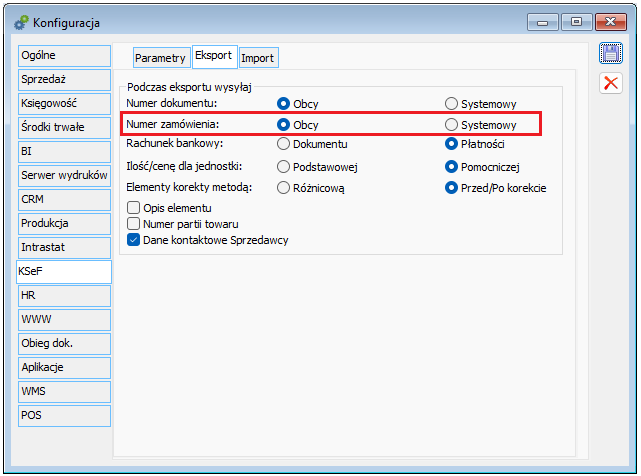
- Wysyłane są kolejno wszystkie numery zamówień realizowane daną fakturą (w przypadku (S)FS/(s)FS realizowane spiętymi w nich dokumentami/elementami)
- Dla dokumentu FS/FSE niezwiązanego z zamówieniem systemowym wysyłany jest numer zamówienia wprowadzony przez Użytkownika samodzielnie w kontrolce U kontrahenta
Obsługa wysyłania informacji o umowach związanych z fakturą
Schemat e-faktury przewiduje możliwość przesyłania informacji o umowie/umowach związanych z wysyłanymi do KSeF fakturami. Służy do tego fakultatywna sekcja Umowa.
W wersji 2025.1 Systemu dodano obsługę ww. sekcji – wysyłane są daty i numery Umów powiązanych z daną fakturą. O tym, czy System wysyła numer pod jakim ta umowa została zarejestrowana w Systemie czy też numer jakim posługuje się Nabywca decyduje parametr w Konfiguracji/KSeF/Eksport/Podczas eksportu wysyłaj/Numer dokumentu: Obcy lub Systemowy.
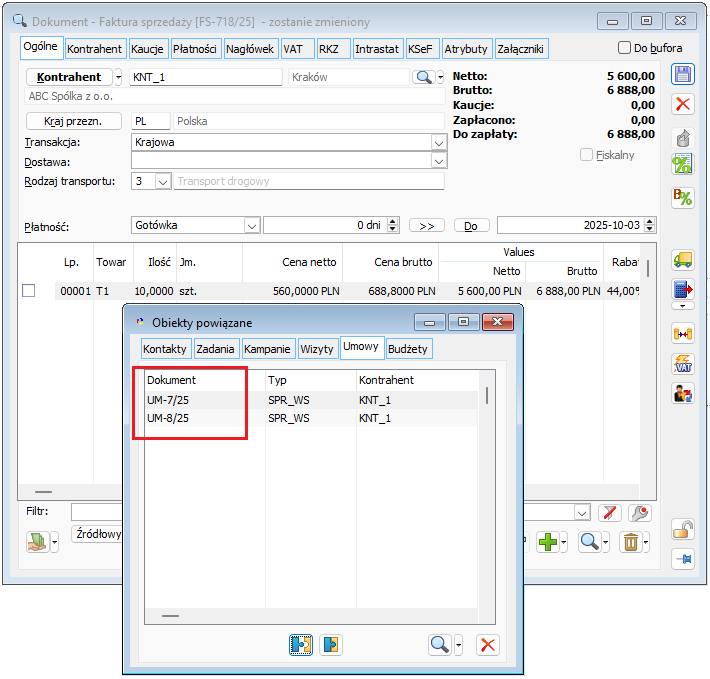
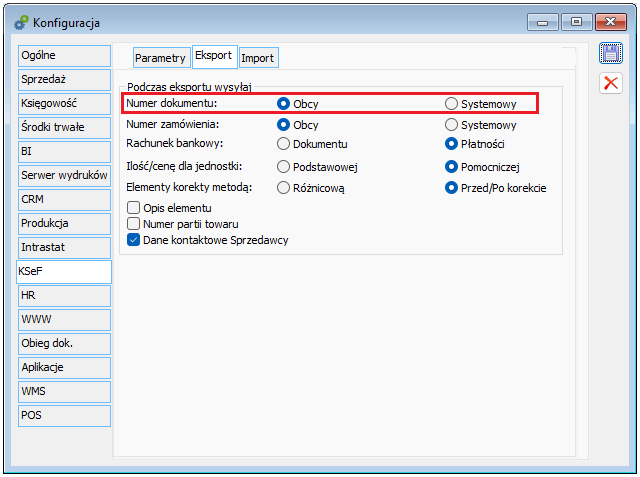
Dodatkowo dla Użytkowników którzy nie rejestrują Umów jako obiektów w Systemie Comarch ERP XL obsłużono wysyłanie numeru umowy w oparciu o wartość atrybutu u nazwie KSEF_NrUmowy przypisanego do nagłówka wysyłanej faktury. Jeżeli takich umów jest wiele, wówczas należy zdefiniować i przypisać atrybut wielowartościowy.
Obsługa metody Przed/Po dla elementów korekty wysyłanej do KSeF
Struktura faktury KSeF przewiduje dwie alternatywne metody przekazywania informacji o elementach korekty:
- Metoda różnicowa polega na wykazywaniu różnic tj. wielkości korekty, w której to metodzie dla danej korygowanej pozycji przesyłany jest jeden zestaw pól sekcji FaWiersz
- Metoda przed/po polega na przekazaniu dla danej korygowanej pozycji informacji o stanie elementu przed korektą oraz o stanie elementu po korekcie, w której to metodzie dla danej korygowanej pozycji przesyłane są dwa zestawy pól sekcji FaWiersz
FS: T1 3szt x 90 PLN zł, wartość netto 270 FSK: -1szt a. Metoda różnicowa: T1: -1szt x 90= -90 b. Metody przed/Po: T1: 3szt x 90=270 T1: 2szt x 90=180
Dotychczas w Systemie Comarch ERP XL obsługiwana była wyłącznie metoda różnicową, w wersji 2025.1 obsłużona została również druga z ww. metod.
Metoda według której System przesyła informacje o elementach korekty zależna jest od wskazanej przez Użytkownika opcji w Konfiguracji Systemu/KSeF/Eksport/Podczas eksportu wysyłaj/Elementy korekty metodą/ Różnicową lub Przed/Po korekcie.
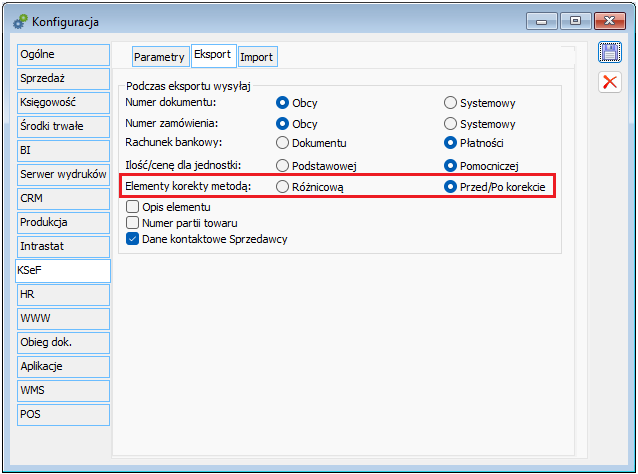
W zakresie metody wysyłania elementów korekt występują pewne wyjątki – dla poniższych przypadków, niezależnie od wskazanej w Konfiguracji opcji wysyłanie elementów odbywa się metodą różnicową:
- (A)FSK do (A)FS bez elementów
- (S)FSK/FKE/RAK spinająca dokument nie będący korektą
- Dokument zawierający element korekty ceny dla części ilości
Dla innych niż ww. przypadki System wysyła elementy korekt metodą wskazaną w Konfiguracji.
KSeF - link weryfikacyjny i kod QR faktur rejestrowanych w trybie online
Od 1 lutego 2026 roku, tj. od momentu, gdy Krajowy System e-Faktur stanie się obowiązkowym sposób udostępniania faktury ustrukturyzowanej KSeF będzie zależał od statusu nabywcy i trybu, w jakim faktura zostanie wystawiona.
W przypadku standardowego wystawiania faktur w trybie online faktura wystawiona dla przedsiębiorcy krajowego będzie udostępniana i otrzymywana za pomocą oprogramowania interfejsowego KSeF, tj. przedsiębiorca krajowy posługujący się numerem identyfikacji podatkowej otrzyma fakturę wyłącznie w KSeF.
W określonych ustawowo przypadkach poza obowiązkiem wystawienia faktury w KSeF wystawca przekaże nabywcy fakturę w sposób z nim uzgodniony (np. jako plik PDF, wydruk). Dotyczy to m.in. podmiotów j.n.:
- Osoba fizyczna nieprowadząca działalności gospodarczej (konsument)
- Podmiot, który nie posługuje się numerem NIP
- Podmiot zagraniczny nieposiadający siedziby działalności gospodarczej ani stałego miejsca prowadzenia działalności gospodarczej na terytorium kraju
Od 1 lutego 2026 roku faktury udostępniane nabywcy w sposób inny niż przy użyciu KSeF lub używane poza KSeF powinny być oznaczone odpowiednim kodem weryfikującym QR wraz z numerem KSeF dokumentu. Taki kod zapewni dostęp do faktury w KSeF oraz umożliwi weryfikację zawartych na niej danych.
W sytuacjach gdy podatnik będzie wystawiał fakturę w trybach specjalnych: offline/awaria będą miały zastosowanie szczególne zasady ich udostępniania: przekazanie nabywcy faktury w sposób z nim uzgodniony (np. jako plik PDF, wydruk) oraz przesłanie do KSeF w ustawowo określonym terminie. Tak udostępniane faktury powinny być oznaczone dwoma kodami QR:
- I kod QR – kod weryfikujący zapewniający dostęp do faktury w KSeF i weryfikację danych, posiadający oznaczenie OFFLINE
- II kod QR – kod powiązany z Certyfikatem KSeF, umożliwiający potwierdzenie tożsamości wystawcy
W wersji 2025.1 Systemu Comarch ERP XL wprowadzona została obsługa kodów QR dla faktur rejestrowanych w trybie online, obsługa trybu offline/awarii i oznaczanie faktur rejestrowanych w tych trybach stosownymi, dwoma kodami QR planowana jest w HF do 2025.1 dotąd bowiem Ministerstwo nie udostępniło Certyfikatów KSeF niezbędnych do obsługi kodu II.
Link weryfikacyjny KSeF
Link weryfikacyjny KSeF to unikalny ciąg znaków, który umożliwia dostęp do faktur w KSeF oraz weryfikację danych zawartych na tej fakturze. Link weryfikacyjny został udostępniony na poniższych formatkach Systemu Comarch ERP XL:.
- Formatka faktury zaimportowanej z KSeF
- Formatka faktur sprzedaży i korekt faktur sprzedaży
- Formatka faktur zakupu i korekt faktur zakupu
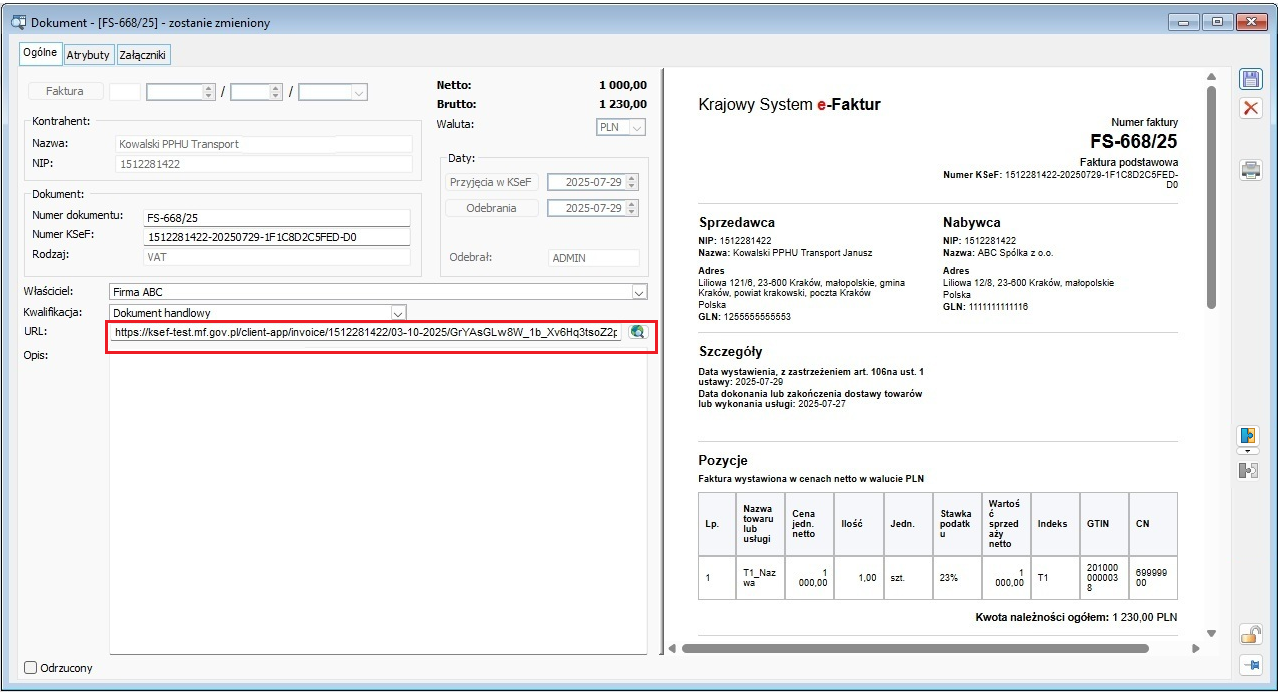
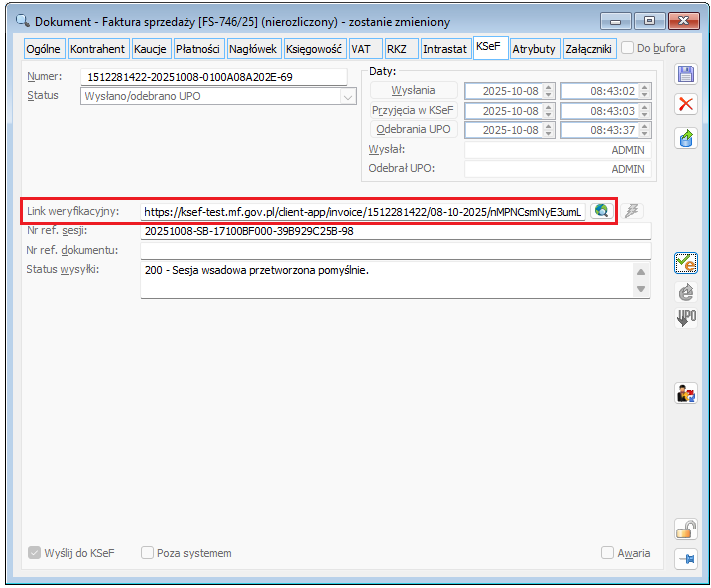
Przycisk ![]() Sprawdź w KSeF dostępny za kontrolką z linkiem przenosi Użytkownika na stronę zgodną z adresem podaną w linku.
Sprawdź w KSeF dostępny za kontrolką z linkiem przenosi Użytkownika na stronę zgodną z adresem podaną w linku.
Na formularzu uproszczonym dokumentu (A)FS link weryfikacyjny nie jest prezentowany, jednak za kontrolką z numerem KSeF dokumentu dostępny jest przycisk Sprawdź w KSeF obsługiwany jw.
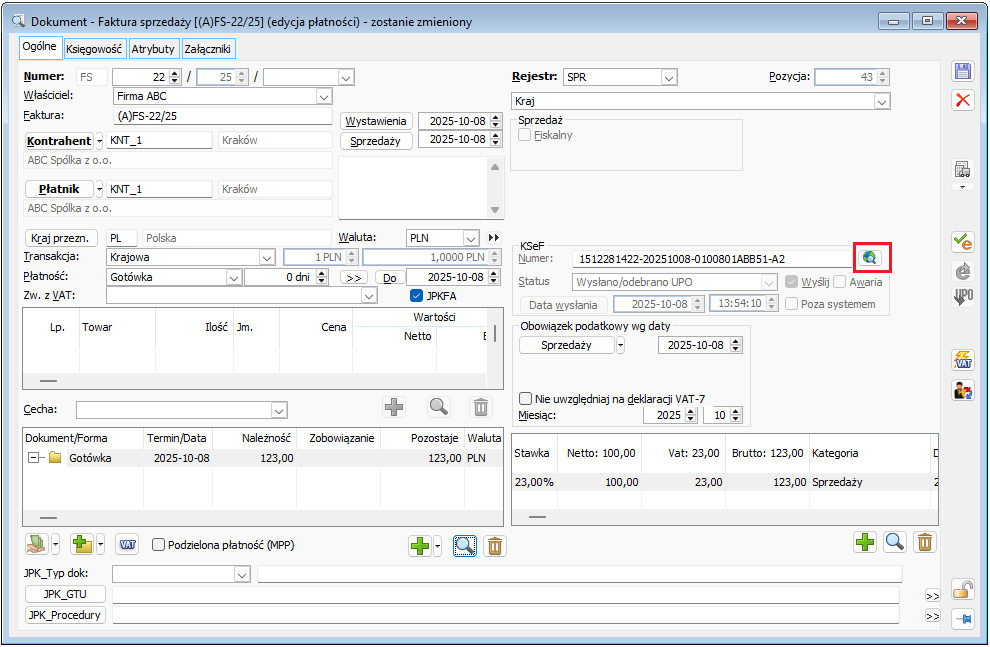
Link weryfikacyjny jest generowany automatycznie podczas:
- importu faktur zakupu z KSeF
- pobierania UPO dla wysłanych uprzednio faktur sprzedaży
Niezależnie od ww. Użytkownik ma możliwość generowania linków na żądanie. Można tego dokonać dla faktur sprzedaży za pomocą operacji w menu kontekstowym listy dokumentów FS i FSE, Rejestru VAT sprzedaży, a także z formatki dokumentu sprzedaży.
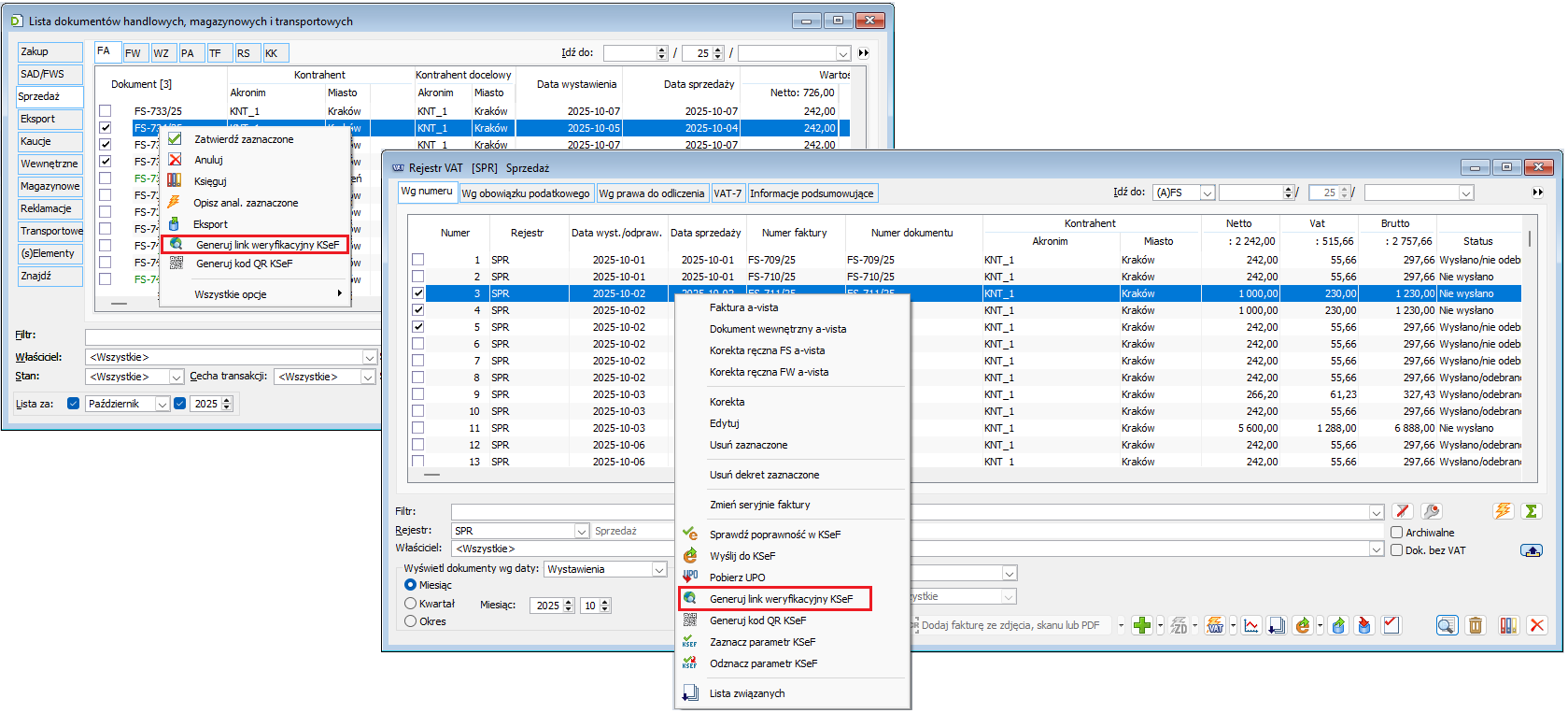
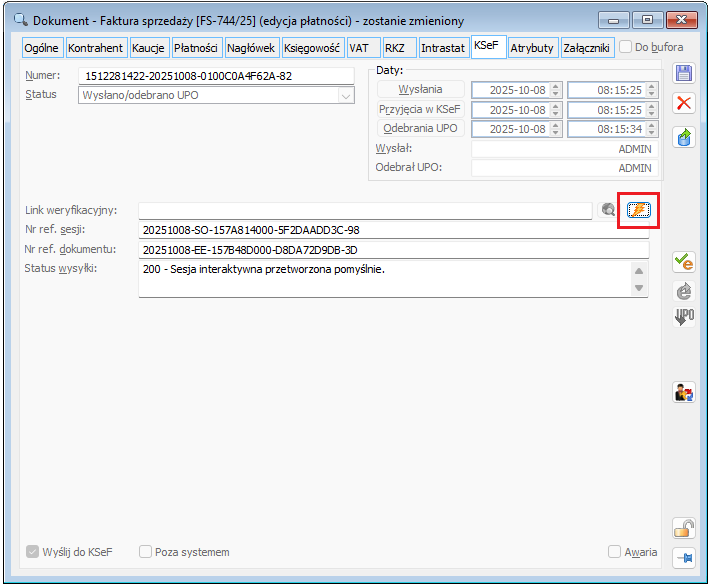
Dla poprawnego generowania linku weryfikacyjnego niezbędne są:
- Numer KSeF dokumentu
- Plik .xml faktury zapisany jako załącznik dokumentu o typie Plik KSeF
Ww. załącznik zapisywany jest automatycznie podczas wysyłania faktury do KSeF o ile w Konfiguracji włączony jest parametr Zapisuj jako załącznik/Plik wysłanej faktury.
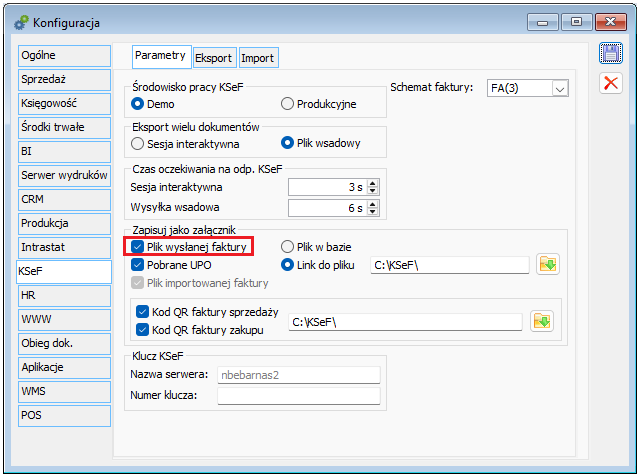
Link weryfikacyjny faktury można również wprowadzić samodzielnie na formatce faktury oznaczonej jako wysyłana/pobierana Poza systemem.
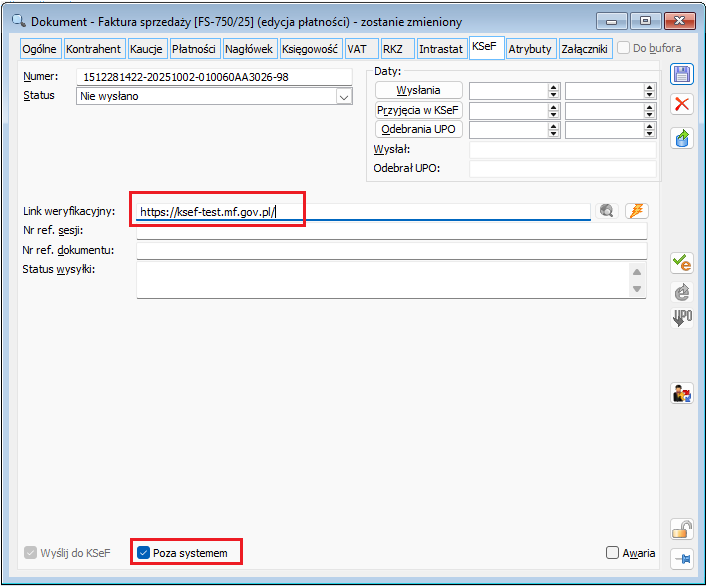
Kod QR KSeF faktury rejestrowanej w trybie online
Opisany wyżej link weryfikacyjny KSeF służy do budowania i drukowania kodu QR, który z dniem 1 lutego 2026 będzie wymagany na fakturze udostępnianej poza KSeF. Na podstawie tego linku na wydrukach w formacie sPrint umieszczane są wszystkie wymagane dane.
![Kod QR i link weryfikacyjny KSeF na wydruku Faktury VAT [sPrint]](https://pomoc.comarch.pl/xl/wp-content/uploads/2025/10/word-image-61482-33.png)
Inaczej jest w przypadku wydruków w formacie Crystal Report. Aby na takim wydruku umieścić kod QR, powinien on zostać dodany do faktury jako jej załącznik w formie obrazka. Takie załączniki mogą być tworzone automatycznie, o czym decydują stosowne parametry w Konfiguracja/KSeF/Parametry/Zapisuj jako załącznik:
- Kod QR faktury sprzedaży – jeżeli parametr zostanie włączony, wówczas System tworzy dla faktur sprzedaży załącznik z kodem QR podczas pobierania UPO.
- Kod QR faktury zakupu – jeżeli parametr zostanie włączony, wówczas podczas importu faktur zakupu z KSeF System tworzy dla nich załącznik z kodem QR. Załącznik ten jest następnie kopiowany na generowany na jego podstawie dokument/na spinany z nim dokument systemowy.
Ww. załączniki zapisywane są we wskazanej przez Użytkownika lokalizacji wprowadzonej w kontrolce za ww. parametrami. Dla załączników tych dedykowany jest nowy typ: QR KSeF, dodawany podczas konwersji/kreacji bazy.
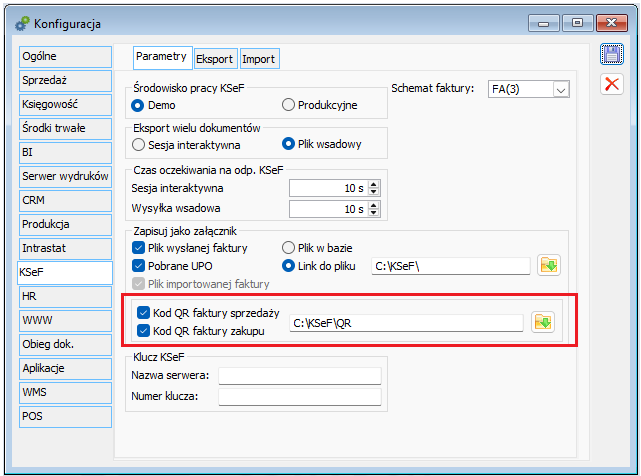
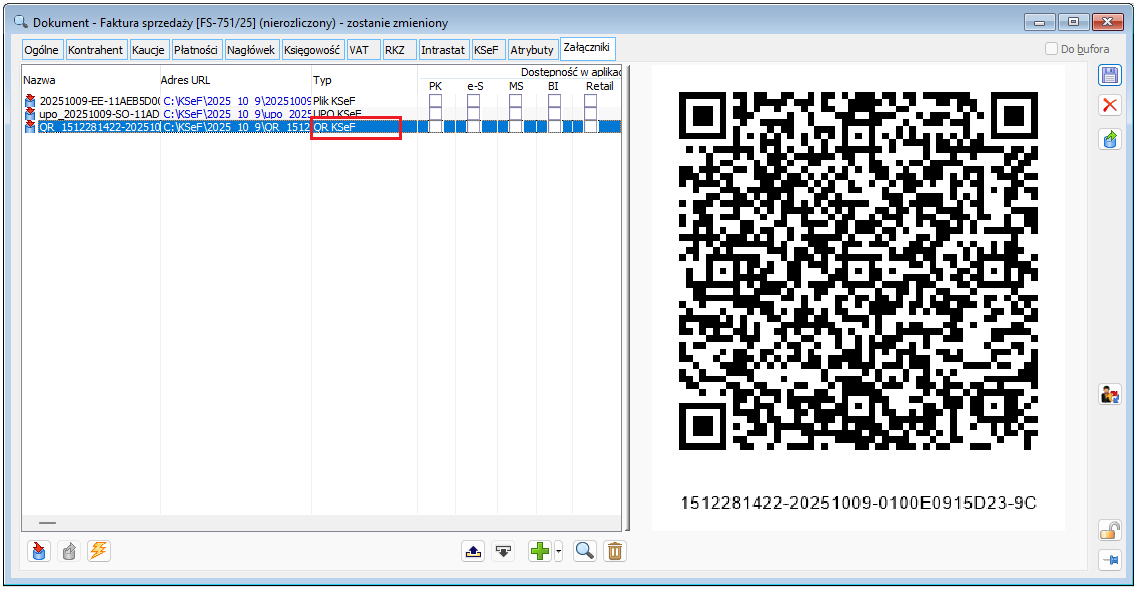
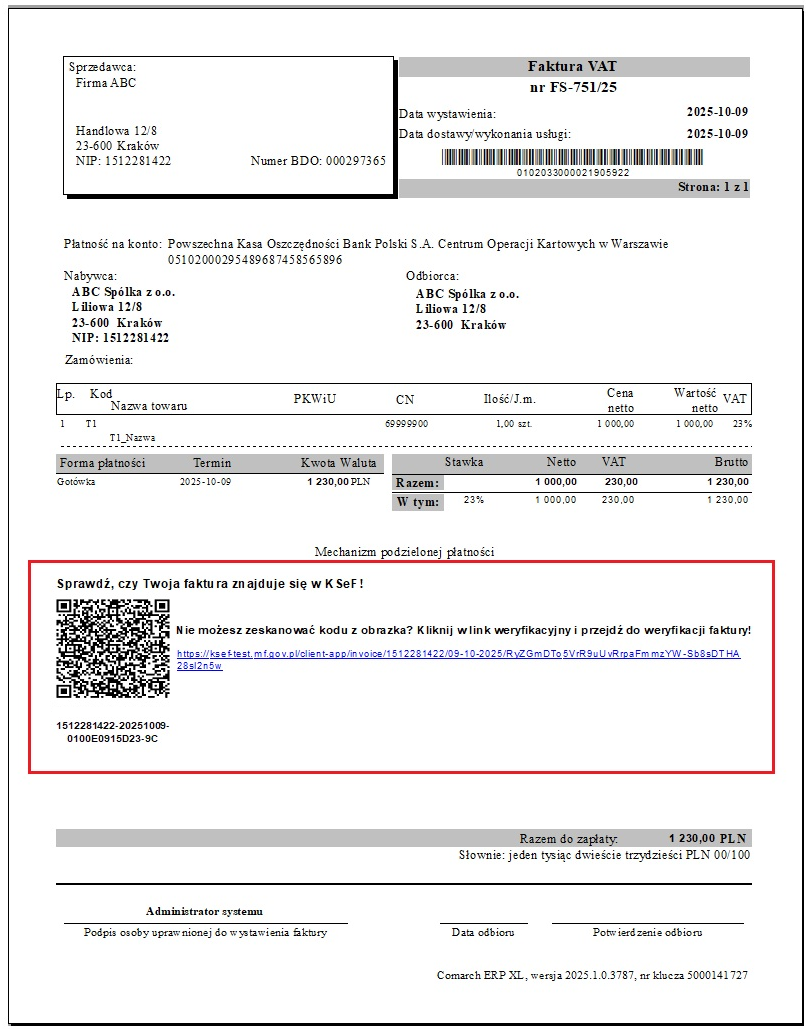
Obowiązek oznaczania faktur kodem QR nie obejmuje celów wewnętrznych podatnika, na przykład wydruku faktury zakupu. Jeżeli jednak Użytkownik ze względu na bezpieczeństwo obiegu dokumentów zechce je oznaczać kodem QR, wówczas ma taką możliwość. Wystarczy włączyć ww. parametr tworzenia załączników z kodem QR dla dokumentów zakupowych, a wówczas link i kod QR są umieszczane na wydruku faktury zakupu.
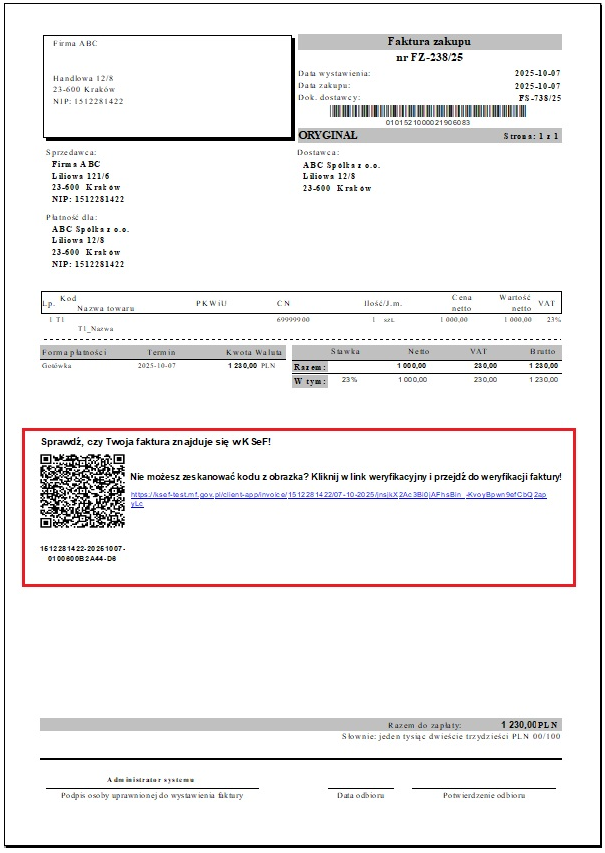
Generowanie załącznika z kodem QR KSeF faktury sprzedaży wymagane będzie wyłącznie wówczas, jeżeli firma faktycznie udostępni Nabywcy fakturę poza Systemem KSeF i będzie to wydruk w formacie Crystal Report. Jeżeli będzie to miało miejsce sporadycznie, wówczas zamiast automatycznego tworzenia takich załączników Użytkownik może utworzyć go dla konkretnej, udostępnianej w ten sposób faktury. Służy do tego stosowna opcja w menu kontekstowym listy faktur FS/FSE oraz Rejestru VAT sprzedaży.
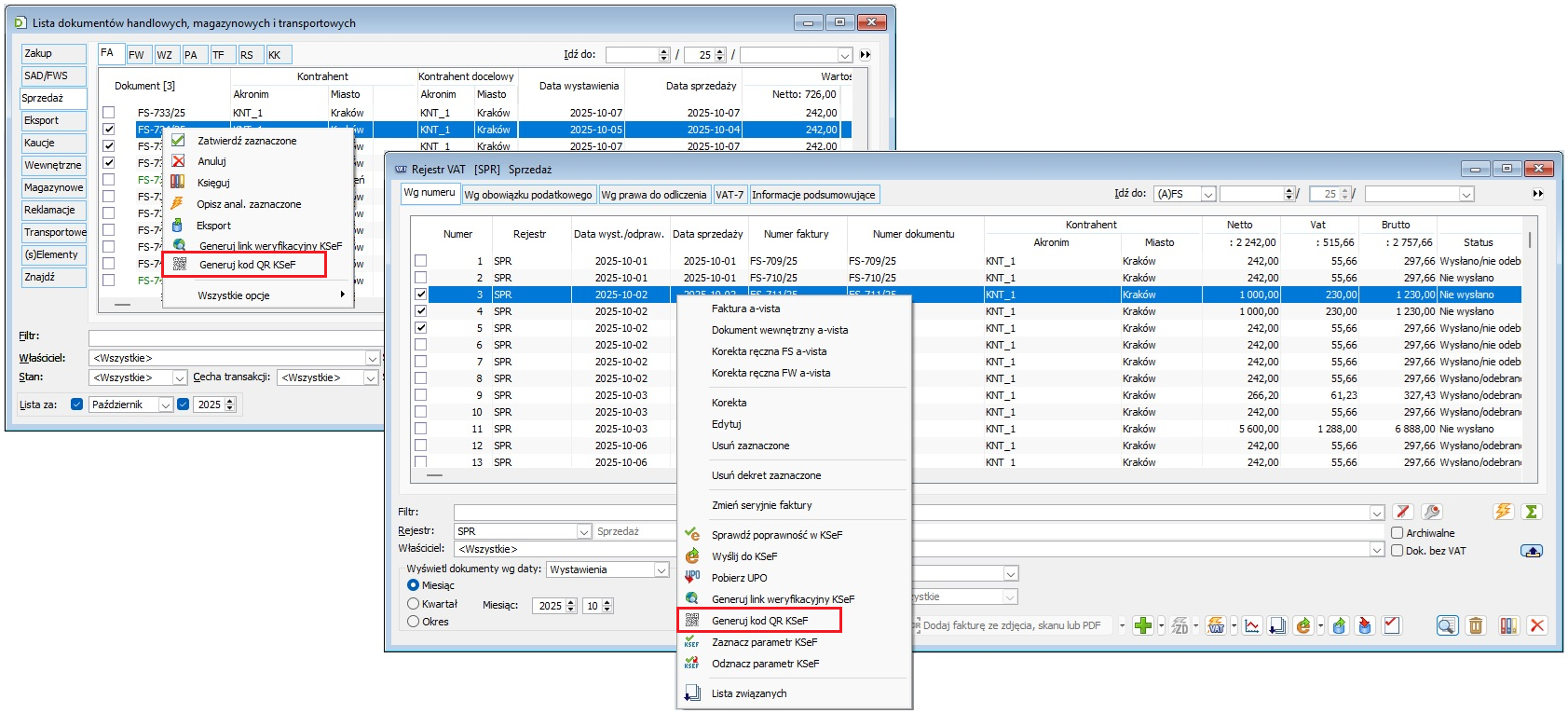
Funkcjonalność umieszczania linku weryfikacyjnego i kodu QR KSeF faktury została obsłużona na większości wydruków dostępnych dla faktur sprzedaży i ich korekt oraz faktur zakupu i ich korekta, poza nielicznymi wyjątkami:
- Dla korekt zbiorczych (Z)FSK, (Z)FKE ww. obsłużone zostało na wybranych wydrukach:
- Faktura VAT – korekta zbiorcza (dok.źródłowe)
- Faktura VAT – korekta zbiorcza (dok.źródłowe i towary)
- Faktura VAT-korekta zbiorcza (elementy – duplikat) [sPrint]
- Faktura VAT – korekta zbiorcza (elementy)[sPrint]
- Faktura VAT – korekta zbiorcza (ang.) – dostępny dla (Z)FKE
- W zakresie duplikatów faktur ww. udostępniono na wydruku w formacie sPrint
- Kod QR nie jest drukowany na wydrukach tekstowych
System nie blokuje w żaden sposób drukowania faktur bez kodu QR. Udostępniona została natomiast możliwość umieszczania dodatkowej adnotacji na wydruku faktury nie spełniającej tego wymogu. Adnotacja ta drukowana jest na podstawie wartości zdefiniowanej w słowniku kategorii Stopki i adnotacje na wydruku i przypisanej w definicji dokumentu.
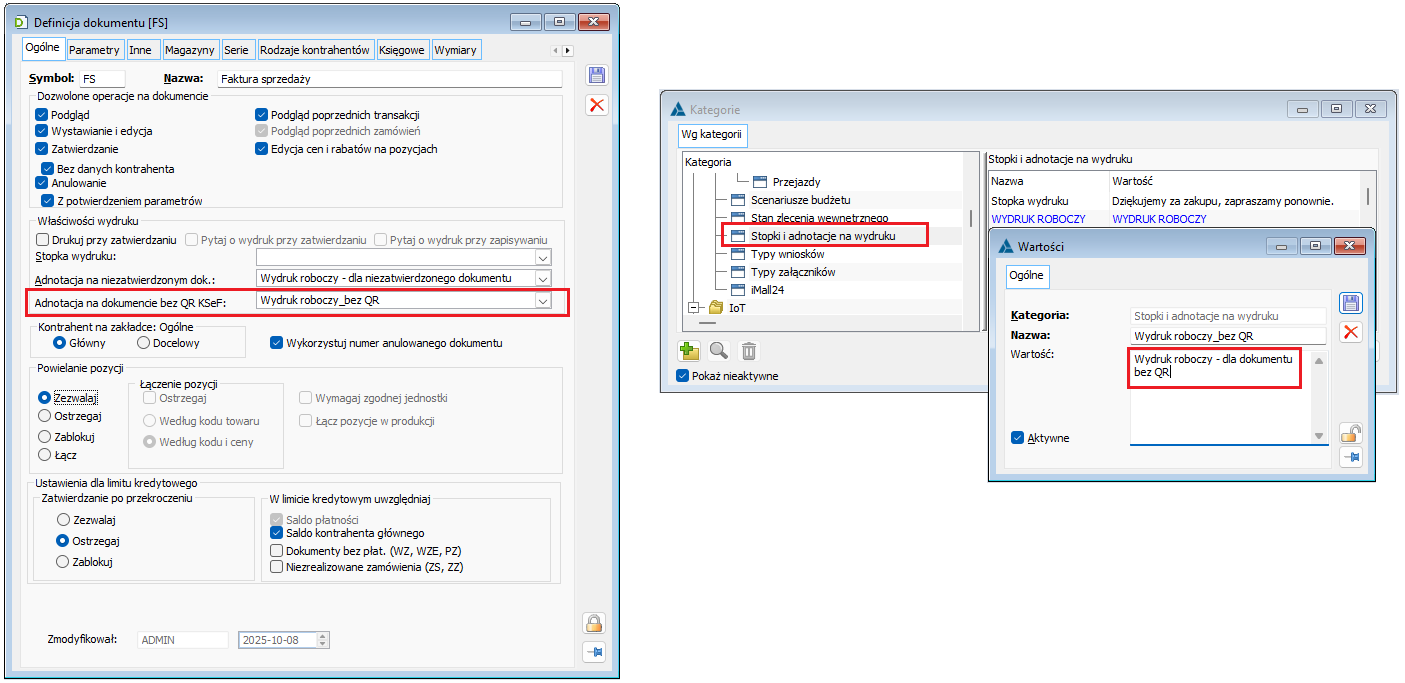
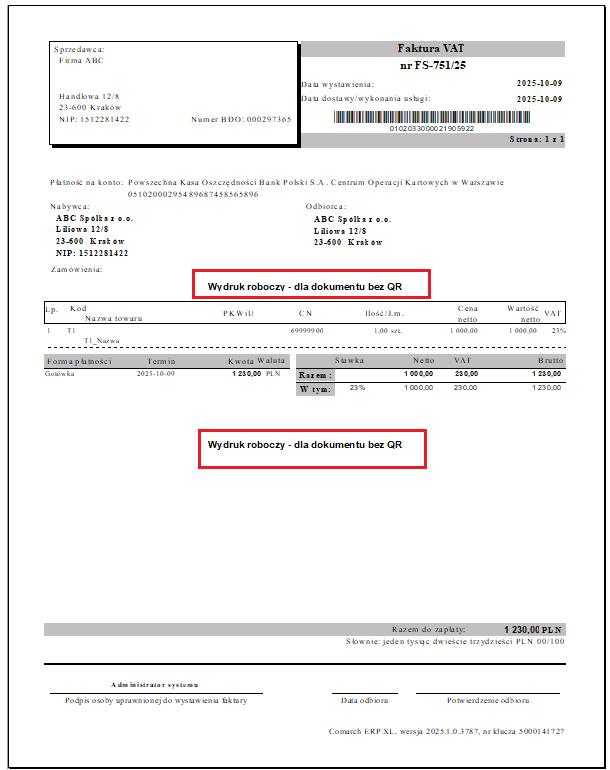
Krajowy System e-Faktur – zmiany w zakresie importu i generowania faktur zakupu
Import faktur od konkretnych Dostawców
Udostępniona została kolejna metoda importu faktur zakupu z KSeF - importu faktur od konkretnych Dostawców.
W oknie importu faktur z KSeF dodana została nowa opcja importu Kontrahenci, po wybraniu której Użytkownik może przypisać na formatkę kontrahenta/listę kontrahentów, co oznacza, że System ma zaimportować z KSeF wyłącznie faktury wystawione przez tych Dostawców. Funkcjonalność ta może być wykorzystywana w następujących przypadkach:
- Firma importuje faktury wyłącznie od Podmiotów, które są jej znane
- Poszczególni Operatorzy importują wyłącznie faktury od Dostawców, którymi się opiekują
Ww. import faktur od konkretnych dostawców dokonywany jest za okres podany przez Użytkownika w kontrolkach Od i Do.
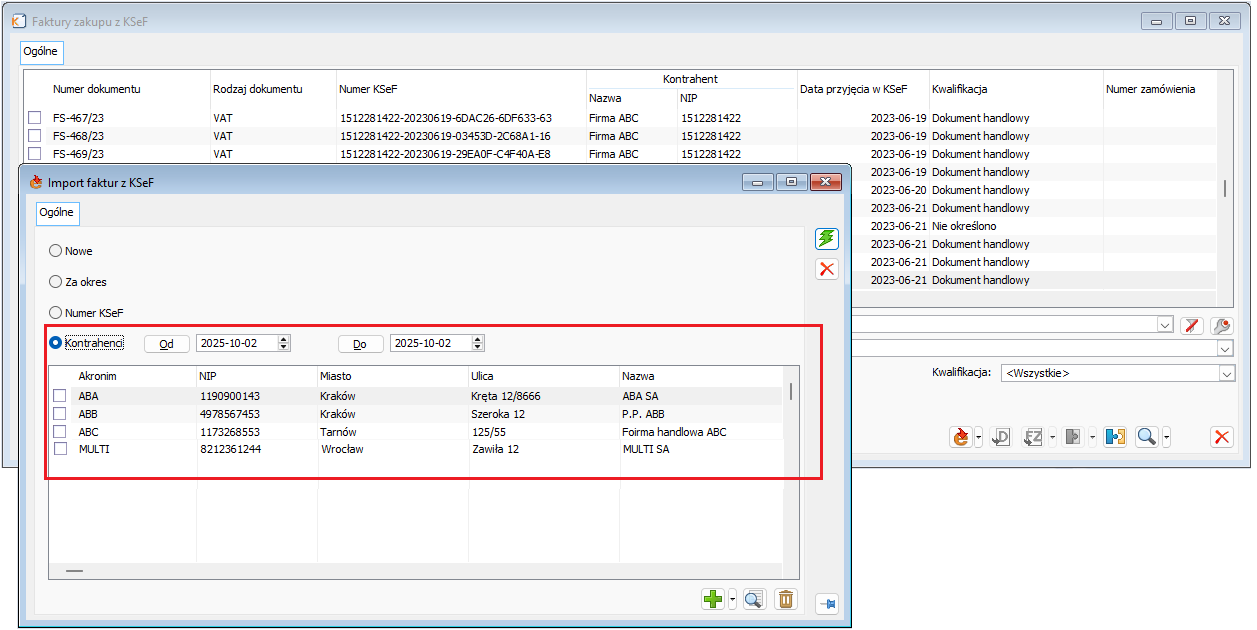
Lista Dostawców od których dokonywany jest import faktur KSeF jest przez System zapamiętywana i stosownie aktualizowana dla każdego Operatora dokonującego takiego importu. Nie ma więc potrzeby każdorazowego definiowania listy Dostawców, System domyślnie podpowiada ją na podstawie listy kontrahentów poprzednio wykonanego importu.
Obsługa importu faktur od konkretnych dostawców za pomocą funkcji API
Dodanie oraz usunięcie kontrahentów na/z ww. listy dostawców można dokonywać również za pomocą funkcji API XLKSeFDodajKntDoImportu. Nowa metoda importu została również uwzględniona w funkcji XLKSeFPobierzDokumenty, w której dodano pole MetodaImportu, interpretowane w przedstawiony w poniższej tabeli sposób:
| XLKSeFPobierzDokumenty | |
|---|---|
| Metoda Importu | Import wg metody |
| 0 | Nowe |
| 1 | Za okres |
| 2 | Numer KSeF |
| 3 | Kontrahenci |
Obsługa importu faktur z KSeF od konkretnych dostawców w Procesach
Dotychczasowa funkcjonalność importu faktur z KSeF za pomocą procesów, polegająca na imporcie wszystkich faktur, które zostały przesłane do KSeF od ostatniego importu została wzbogacona o możliwość importu faktur od konkretnych Dostawców. Aby to było możliwe na akcji Pobieranie faktur z KSeF udostępniona została zakładka [Parametry]. Wpisanie na niej wartości <MetodaImportu>Kontrahenci</MetodaImportu> oznacza, że import ma dotyczyć wyłącznie określonych dostawców. Dla metody tej można zdefiniować okres, za który taki import ma nastąpić, podając parametr <LiczbaDni> rozumiany jako ilość dni przed datą bieżącą, tj. datą wykonania akcji. Jeżeli parametr ten nie zostanie zdefiniowany, wówczas import odbywa się dla dokumentów z bieżącą datą przyjęcia. W przypadku tej metody lista kontrahentów jest ustalana na podstawie zapamiętanej przez System listy danego Operatora.
Dla akcji dla której nie przekazano parametru MetodaImportu dokonywany jest import jak dla opcji Nowe.
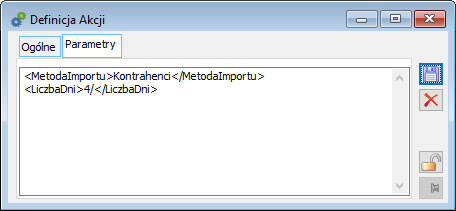
Generowanie faktury typu spinacz elementów (s)FZ na podstawie faktury KSeF
Operacja tworzenia dokumentów z listy faktur KSeF została wzbogacona o możliwość tworzenia faktur typu spinacz elementów (s)FZ. Taki dokument można wygenerować na podstawie faktury o typie VAT, UPR, ROZ, a tworzenie spinacza odbywa się w oparciu o dokumenty PZ/PKA zidentyfikowane w Systemie na podstawie przesłanych w danej fakturze KSeF numerów wydań zewnętrznych.
Opcje tworzenia (s)FZ dostępne są w menu przycisku generowania dokumentu oraz w menu kontekstowym listy faktur KSeF.
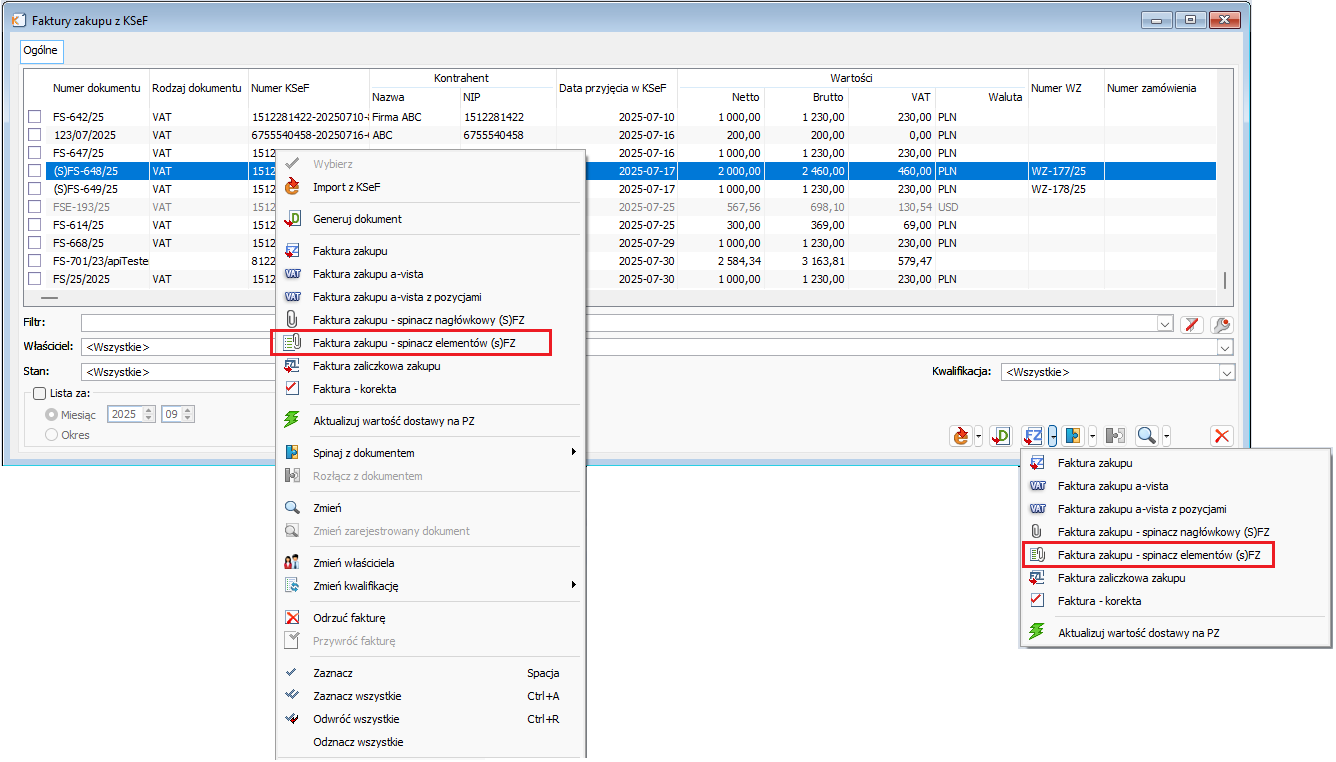
Kontrahent na generowanej (s)FZ
Identyfikacja kontrahenta dokonywana jest na podstawie numeru NIP Sprzedawcy przesłanego w pliku KSeF i obsłużona została w podobny sposób, jak podczas generowania FZ na podstawie KSeF. W pierwszej kolejności System dokonuje identyfikacji w oparciu o adres podstawowy kontrahenta:
- Jeżeli wśród adresów bieżących (podstawowych) znajduje się tylko jeden adres o danym numerze NIP, wówczas kontrahent jest ustalany na jego podstawie
- Jeżeli takich adresów jest wiele, wówczas System sprawdza ustawienie parametru Źródłowy z KSeF na kartach takich kontrahentów. Jeżeli tylko jeden spośród ww. kontrahentów ma włączony ww. parametr, wówczas to on zostaje przypisany na tworzony dokument
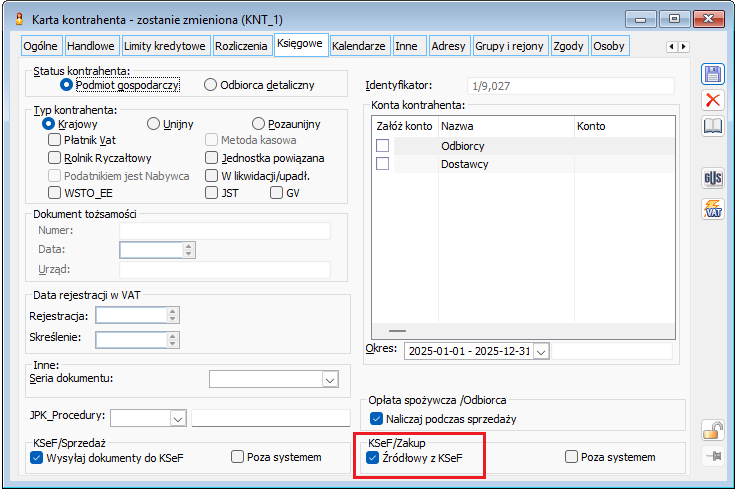
- Jeżeli żaden/wielu kontrahentów zostało oznaczonych ww. parametrem, wówczas System prezentuje listę kontrahentów o tym numerze NIP i to Użytkownik wskazuje właściwego kontrahenta.
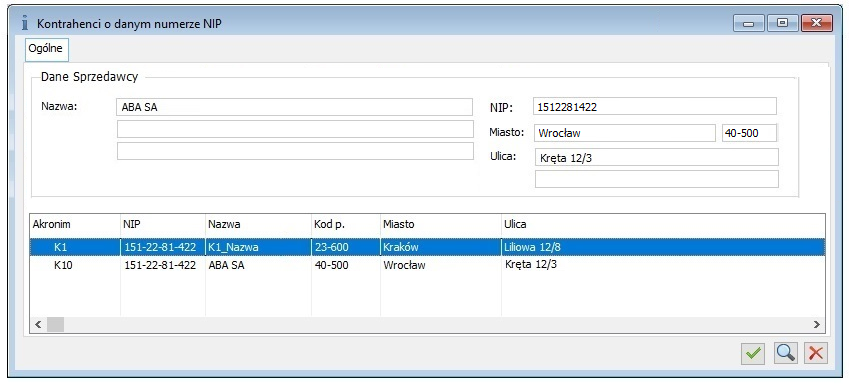
Jeżeli w Systemie nie zdefiniowano karty kontrahenta (adresu podstawowego) o danym numerze NIP, wówczas System poszukuje adresu dodatkowego o takim numerze NIP i jeżeli takowy znajdzie, wówczas ustala kontrahenta na jego podstawie. Jeżeli takich adresów jest wiele, wówczas System ustala kontrahenta na podstawie 1-go z nich.
Jeżeli System nie odnajdzie kontrahenta o danym numerze NIP, wówczas operacja generowania (s)FZ zostaje przerwana. System, w odróżnieniu od operacji generowania FZ nie zakłada nowej karty kontrahenta podczas generowania (s)FZ. W Systemie Comarch ERP XL faktury typu spinacz (s)FZ tworzone są zawsze w powiązaniu z dokumentami PZ, skoro więc w bazie nie ma kontrahenta, którego dotyczy dana faktura KSeF nie ma więc i dokumentów PZ, na podstawie których taki spinacz byłby tworzony.
Identyfikacja dokumentów PZ/PKA
Generowanie dokumentu (s)FZ odbywa się w oparciu o dokumenty przyjęć PZ/PKA zidentyfikowane na podstawie informacji przesłanych w liniach WZ faktury KSeF. System odszukuje dokumenty PZ/PKA zarejestrowane na danego kontrahenta, których numer obcy (Trn_DokumentObcy) jest zgodny z wartością przesłaną w polu WZ i prezentuje Użytkownikowi ich listę. Operator ma możliwość samodzielnego dołączenia na tą listę tych PZ/PKA, których Systemowi nie udało się zidentyfikować.
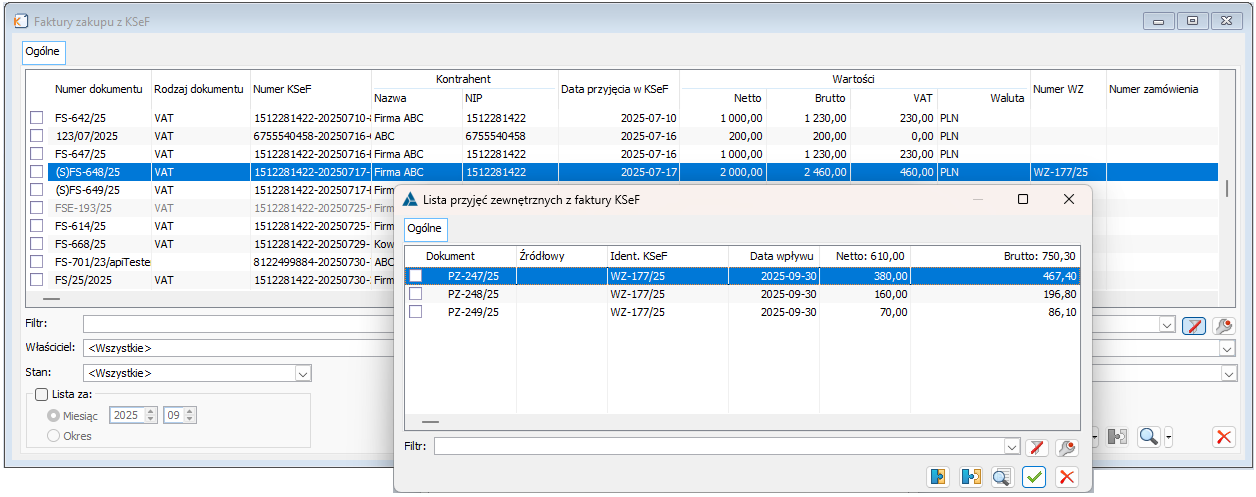
System tworzy (s)FZ na zidentyfikowanego jw. kontrahenta i te elementy wskazanych dokumentów PZ/PKA, które nie zostały dotąd objęte fakturą (s)FZ i które jednocześnie znajdują się na fakturze KSeF. Utworzenie takiego dokumentu jest dokonywane o ile spełnione są standardowe warunki konieczne do utworzenie spinacza: odpowiedni stan dokumentu PZ/PKA, kierunek VAT, ustalona wartość dostawy, wyłączony parametr generowania płatności, brak odliczonych faktur zaliczkowych itp.
Waluta i kurs na generowanej (s)FZ
Waluta generowanego dokumentu (s)FZ ustalana jest na podstawie waluty przesłanej w fakturze KSeF. Na tak tworzony dokument spinane są wyłącznie PZ/PKA w walucie zgodnej w walutą faktury KSeF. Jeżeli przesłana w fakturze KSeF waluta nie została zdefiniowana w Systemie, wówczas operacja generowania (s)FZ jest przerywana.
W zakresie ustalania kursu na (s)FZ przyjęte zostały poniższe zasady:
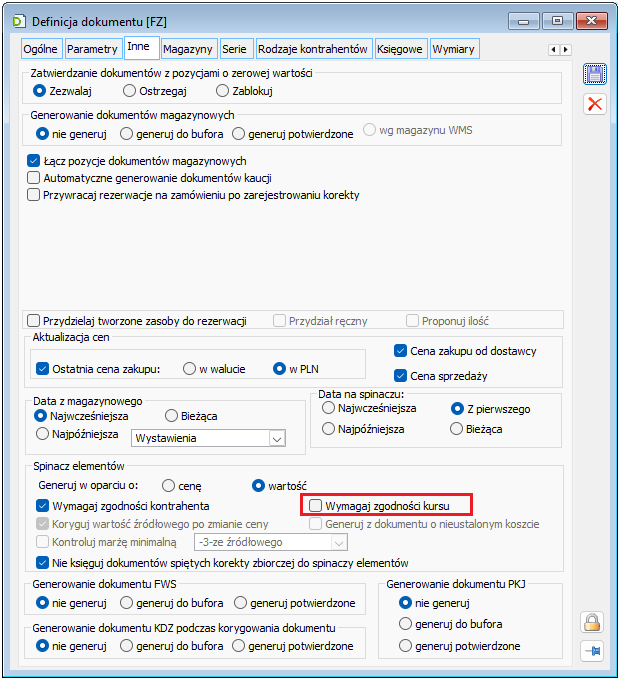
- Jeżeli na definicji FZ/Spinacz elementów parametr Wymagaj zgodności kursu jest włączony, wówczas kurs ustalany jest na podstawie kursu 1-wszej z PZ/PKA na podstawie której tworzony jest (s)FZ.
- W przypadku wyłączonego parametru jw. prezentowane jest okno wyboru sposobu ustalania kursu i to od wskazanej na nim opcji zależy sposób jego ustalania:

-
- Opcja bieżący z tabeli kursów: System proponuje kurs dla daty ustalonej w oparciu o typ daty i ilość dni przed tą datą, wskazane na definicji dokumentu FZ. Data ta ustalana jest w odniesieniu do dat ustalonych na generowanym (s)FZ wg logiki opisanej w dalszej części dokumentu. Kurs proponowany w tej kontrolce może zostać przez Użytkownika zmieniony.
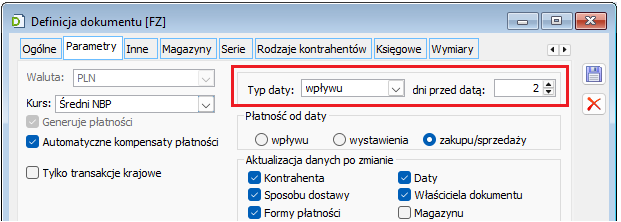
-
- Opcja z faktury KSeF: kurs dla tej opcji ustalany jest wg przedstawionych w poniższej tabeli zasad:
Kurs przesłany na fakturze KSeF Wypełnianie kontrolki z kursem wg kursu z faktury KSeF
Zgodny na wszystkich elementach Kurs z faktury KSeF
Różny na poszczególnych elementach Brak
Nie został przesłany Parametr Wylicz dla kursu w Konfiguracji włączony Kurs wyliczony na podstawie tabeli VAT faktury KSeF
Parametr Wylicz dla kursu w Konfiguracji wyłączony Brak
-
- Opcja z pierwszego spinanego dokumentu: System proponuje kurs zgodny z kursem z 1-go dokumentu PZ wskazanego podczas generowania dokumentu
Domyślnie System proponuje jedną z poniższych opcji
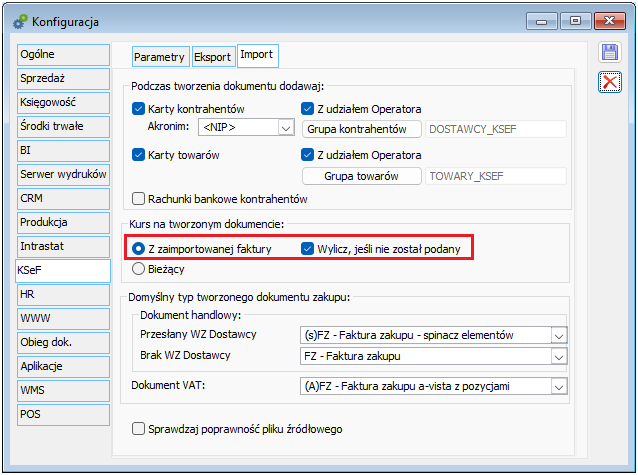
Numer obcy oraz daty na generowanej (s)FZ
Numer obcy generowanej (s)FZ ustalany jest w oparciu o pole P_2 pliku e-faktury. Daty dokumentu zaś ustalane są następująco:
- Data wpływu dokumentu (s)FZ oraz pozostałe parametry zależne od tej daty takie jak rok/miesiąc w numeracji dokumentu, rok/miesiąc ujęcia faktury w deklaracji, prawo do odliczenia itp. ustalane są na podstawie daty przyjęcia faktury w KSeF.
- Data wystawienia (s)FZ ustalana jest na podstawie daty wystawienia dokumentu przez Dostawcę, przesłanej w polu P_1.
- Data zakupu ustalana jest podstawie daty przesłanej w polu P_6 lub P_6_Do, w zależności które z tych pól zostanie przekazane, a jeżeli data ta nie została w fakturze przesłana, wówczas na podstawie daty wystawienia faktury tj. pola P_1.
Podczas tworzenia dokumentu System prezentuje stosowne ostrzeżenie w przypadku, kiedy w Systemie istnieje już dokument od tego Dostawcy z identycznym numerem. Stosowne ostrzeżenie prezentowane jest również wówczas, jeżeli w Systemie istnieje już dokument o takim samym numerze KSeF.
Forma, termin płatności i rachunek bankowy na (s)FZ
Ww. parametry ustalane są na podstawie faktury KSeF. Interpretowane są:
- FormaPlatnosci – na jej podstawie ustalana jest forma płatności w nagłówku dokumentu oraz na tworzonej płatności spinacza
- TerminPlatnosci – na jego podstawie ustalany jest termin płatności w nagłówku oraz na tworzonej płatności własnej spinacza, przy czym w przypadku wielu terminów interpretowany jest pierwszy z nich
- Rachunek bankowy kontrahenta – na tej podstawie ustalany jest rachunek na płatności spinacza. Jeżeli danego rachunku nie ma w Systemie, wówczas opcjonalnie jest on dodawany do karty kontrahenta. Dodanie rachunku odbywa się wówczas, jeżeli włączono parametr Podczas tworzenia dokumentu dodawaj Rachunki bankowe kontrahentów w Konfiguracja/KSeF/Import
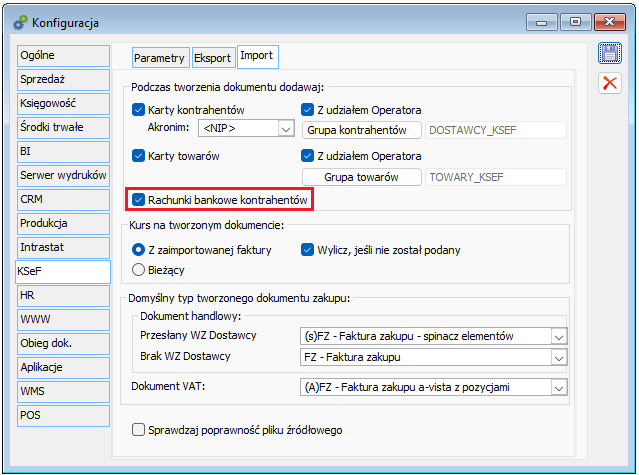
Na (s)FZ, podobnie jak na FZ tworzona jest standardowo jedna płatność, z wyjątkiem przypadku, kiedy to na karcie kontrahenta głównego włączony jest parametr Podziel płatności z wyodrębnieniem kwoty VAT. W takim wypadku System tworzy dwie płatności – jedną na kwotę netto, 2-gą na kwotę VAT-u.
Elementy generowanej faktury (s)FZ
Elementy (s)FZ tworzone ją na podstawie tych niezafakturowanych elementów wskazanych PZ/PKA, które występują na fakturze KSeF na podstawie której to generowania się odbywa.
Identyfikacja towarów
Identyfikacja towarów będących przedmiotem transakcji dokonywana jest wg identycznych zasad, jak podczas generowania FZ na podstawie faktury KSeF tj. odbywa się na podstawie pól: GTIN, Indeks oraz P_7 (nazwa) przesłanych w pliku e‑faktury. W pierwszej kolejności interpretowane jest pole GTIN, a jeżeli nie zostało ono przesłane lub za jego pomocą nie udało się zidentyfikować towaru, wówczas interpretowane jest pole Indeks. Jeżeli i po tym polu nie udało się odszukać towaru, wówczas jego identyfikacja odbywa się w oparciu o pole P_7 (nazwa). Więcej informacji na temat identyfikacji towarów znajduje się w dokumencie Zmiany funkcjonalne wprowadzone w Comarch ERP XL Web w wersji 2024.1
Jeżeli towaru nie uda się zidentyfikować, wówczas dany element faktury KSeF jest pomijany, nowe karty towarów nie są zakładane.
Generowanie elementów (s)FZ
Informacja o tych elementach faktury KSeF, dla których uda się zidentyfikować towar jest przekazywana do funkcji tworzenia spinacza (s)FZ. W tej funkcji z kolei odbywa się weryfikacja czy i na jaką ilość można taki element utworzyć, na dokumencie (s)FZ mogą się bowiem znaleźć wyłącznie niezafakturowane elementy wskazanych PZ/PKA w ilości nie większej niż ilość dotąd niezafakturowana. Tak więc elementy (s)FZ tworzone są na mniejszą spośród ilości: występującej na fakturze KSeF i możliwej do zafakturowania ze spinanych PZ/PKA.
Sposób tworzenia poszczególnych elementów (s)FZ zależny jest od parametru Spinacz elementów/Edycja ceny w karcie Operatora:
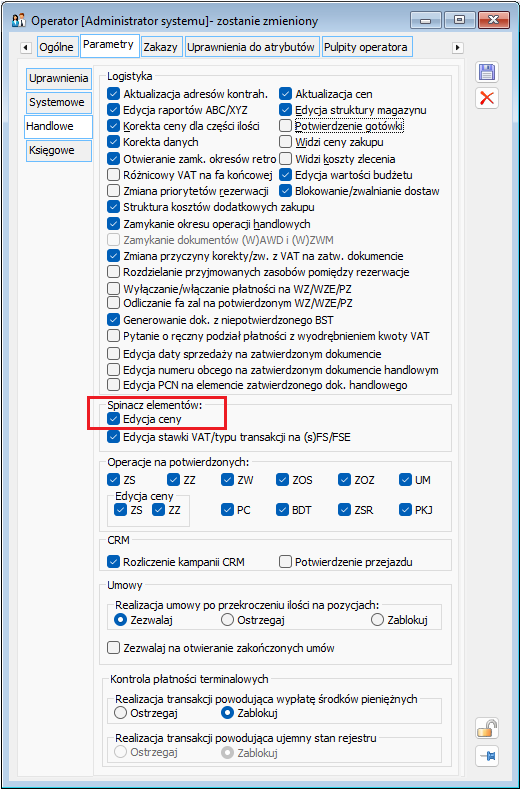
- Jeżeli parametr ten jest wyłączony, wówczas na tworzonych elementach (s)FZ ustalana jest cena/wartość wynikająca z ceny/wartości na elementach źródłowych PZ/PKA
- Jeżeli zaś parametr jest włączony, wówczas cena/wartość elementów (s)FZ ustalana jest na podstawie ceny/wartości elementu na fakturze KSeF (poza przypadkiem dostawy biorącej udział w podmianie dostaw na korektach przychodu).
W zależności od ww. parametru ilość tworzonych elementów (s)FZ może być różna. W przypadku włączonego parametru, czyli wówczas, gdy System ma swobodę w ustalaniu ceny na elementach (s)FZ System dąży do tworzenia elementów w ilości takiej jaka jest na fakturze KSeF. W przypadku wyłączonego parametru, czyli wówczas, gdy System ma utrzymać ceny z dokumentu/ów PZ ilość elementów (s)FZ wynika nie tylko z tego ile jest elementów na fakturze KSeF, ale również z tego w ilu różnych cenach dany towar został przyjęty na dokumentach PZ. Bywają więc przypadki, gdy na podstawie jednego elementu faktury KSeF System tworzy wiele elementów (s)FZ.
Podczas tworzenia elementów (s)FZ System mapuje elementy PZ i elementy faktury KSeF wg zgodności w zakresie: towaru, stawki VAT, waluty i ceny oraz jednostki. Jeżeli takiej zgodności nie uda się uzyskać, wówczas mapowanie odbywa się w sposób bardziej elastyczny, poprzez rezygnację kolejno z poszczególnych parametrów zgodności.
Po identyfikacji odpowiedniego elementu PZ zostaje na jego podstawie utworzony element (s)FZ a następnie, jeżeli ilość na tym elemencie jest mniejsza niż ilość na elemencie faktury KSeF odbywa się dołączenie do niego innych elementów PZ. Podczas takiego dołączania kontrolowana jest zgodność towaru, stawki VAT, jednostki i jej przelicznika, a w przypadku gdy Operator nie ma prawa Spinacz elementów/Edycja ceny również zgodność waluty i ceny.
Algorytm tworzenia elementu/ów na (s)FZ na podstawie danego elementu faktury KSeF przebiega wg poniższych zasad:
- Krok I: tworzenie elementu (s)FZ na podstawie elementu PZ o towarze, stawce VAT, walucie, cenie i jednostce zgodnej z elementem KSeF
- Krok II: tworzenie elementu (s)FZ na podstawie elementu PZ o towarze, stawce VAT, walucie i cenie zgodnej z elementem KSeF
- Krok III: tworzenie elementu (s)FZ na podstawie elementu PZ o towarze i stawce VAT zgodnej z elementem KSeF
- Krok IV: tworzenie elementu (s)FZ na podstawie elementu PZ o towarze zgodnym z elementem faktury KSeF
Przykład 1:
PZ1:
LP1 T1 3szt x 100
LP2 T1 1szt x 80
PZ2: T1 2szt x 80
PZ3: T1 1szt x 70
Faktura z KSeF: T1 5szt x 80
Generowanie (s)FZ
a. Operator z prawem Spinacz elementów/Edycja ceny
(s)FZ: Lp1 T1 5szt x 80
Sub1 PZ1/LP2 1szt
Sub2 PZ2 2szt
Sub3 PZ1/LP1 2szt
b. Operator bez ww. prawa
(s)FZ:
Lp1 T1 3szt x 80
Sub1 PZ1/LP2 1szt
Sub2 PZ2 2szt
Lp2 T1 2szt x 100
Sub1 PZ1/LP1 2szt
Przykład 2:
PZ1: T1 3szt x 100, stawka 23%
PZ2: T1 2szt x 100, stawka 8%
Faktura z KSeF: T1 2szt x 100, stawka 8%
Generowanie (s)FZ:
Lp1 T1 2szt x 100, stawka 8%
Sub1 PZ2 2szt
Przykład 3:
PZ1:
Lp1 T1 3szt
Lp2 T1 1kpl (6szt)
Faktura z KSeF: T1 1kpl
Generowanie (s)FZ:
Lp1 T1 1kpl (6szt)
Sub1 PZ2 Lp2 6szt
Cena/wartość generowanego elementu (s)FZ
Jeżeli na karcie operatora generującego dokument (s)FZ parametr Spinacz elementów/Edycja ceny jest wyłączony, wówczas cena elementu (s)FZ ustalana jest na podstawie źródłowego elementu PZ/PKA. Taka sama zasada (bez względu na ww. prawo operatora) dotyczy elementów PZ, których dostawy brały udział w podmianie dostaw na korektach przychodu.
W pozostałych przypadkach tj. podczas generowania (s)FZ przez Operatora z ww. prawem i dla elementów innych niż z podmianą dostaw System honoruje cenę/wartość elementu faktury KSeF, przy czym obowiązują w tym zakresie poniższe zasady:
-
- W przypadku, gdy ilości na wygenerowanym elemencie (s)FZ jest zgodna z ilością na elemencie faktury KSeF wartość elementu ustalana jest na podstawie wartości elementu faktury KSeF, cena na (s)FZ ustalana jest natomiast wtórnie
- W przypadku, gdy System generuje element (s)FZ na ilość mniejszą niż ilość na elemencie faktury KSeF cena ustalana jest na podstawie ceny z faktury KSeF, a wartość wyliczana jako iloczyn ilości i tej ceny
W szczególnym przypadku generowania elementu (s)FZ na podstawie elementu PZ, którego dostawa uczestniczyła w podmianie dostaw na korekcie przychodu niezależnie od ww. prawa Operatora cena elementu (s)FZ ustalana jest na podstawie ceny elementu PZ. Taki element PZ jest dołączany do innego elementu (s)FZ wyłącznie w przypadku zgodności ich cen. Taka sama zasada obowiązuje podczas dołączania innych elementów PZ do elementu (s)FZ powstałego na podstawie elementu PZ z taką dostawą.
Odliczanie faktur zaliczkowych podczas tworzenia (s)FZ
Lista faktur zaliczkowych proponowanych do odliczenia podczas tworzenia faktur zakupu typu spinacz (s)FZ zależna jest od:
- Parametrów sekcji Odliczanie faktur zaliczkowych definicji dokumentu FZ
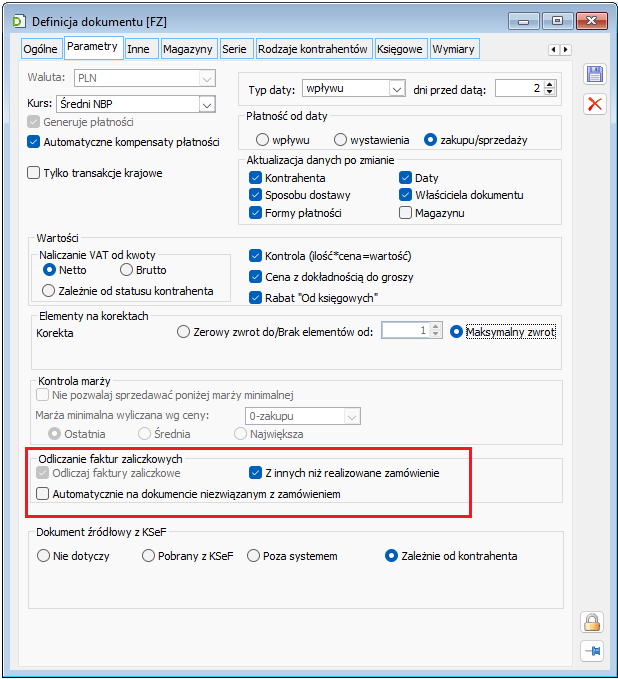
- Powiązania spinanych na (s)FZ dokumentów PZ z zamówieniami
- Przekazania w fakturze KSeF informacja o odliczanych fakturach zaliczkowych. Identyfikacja faktur zaliczkowych FZL od danego Dostawcy na podstawie informacji przesłanych w pliku e-faktury odbywa się na podstawie numeru KSeF dokumentu oraz na podstawie numeru u Dostawcy (Trn_DokumentObcy).
Zasady proponowania faktur zaliczkowych do odliczenia z uwzględnieniem ww. parametrów przedstawia poniższa tabela.
| Lista faktur zaliczkowych | ||
|---|---|---|
| Żadna spinana PZ nie jest związana z ZZ | Parametr: Automatycznie na dokumencie niezwiązanym z zamówieniem | |
| Wyłączony | Włączony | |
| Faktury zaliczkowe przesłane w fakturze KSeF | Wszystkie FZL tego Dostawcy | |
| Spinana PZ jest związana z zamówieniem | Parametr: Z innych niż realizowane zamówienie | |
| Wyłączony | Włączony | |
| FZL realizowanego ZZ uzupełnione o zaliczkowe z faktury KSeF | FZL z realizowanego i innych zamówień | |
Wartość i tabela VAT generowanej (s)FZ
W zakresie tworzenia i modyfikacji tabeli VAT na (s)FZ przyjęte zostały zasady podobne jak podczas tworzenia FZ na podstawie faktury KSeF:
- Tabela VAT jest wstępnie ustalana na podstawie elementów dokumentu
- W przypadku faktury odliczającej faktury zaliczkowe tak utworzona tabela VAT nie jest już przez System modyfikowana
- W przypadkach innych niż faktury końcowe System porównuje kwotę VAT PLN rekordu tabeli Vat utworzonego na podstawie elementów z kwotą VAT przesłaną w pliku e-faktury i jeżeli różnica pomiędzy tymi wielkościami mieści się w określonym przedziale, wówczas kwota VAT na takim rekordzie ustalana jest ostatecznie na podstawie kwoty VAT w PLN z dokumentu od Dostawcy (pliku e-faktury)
- Wielkość różnicy o której mowa powyżej została ustalona na poziomie 0,10 PLN. Służby informatyczne Klienta mogą ją zmienić, w szczególności ustalić na poziomie 0,00, a wówczas tabela VAT będzie ustalana wprost na podstawie elementów (s)FZ i to Użytkownik, a nie System będzie dokonywał ewentualnej edycji utworzonego dokumentu
Weryfikacja dokumentu (s)FZ przez Użytkownika
Podobnie jak dla innych typów dokumentów zakupu rejestrowanych na podstawie faktury KSeF również dla faktury typu spinacz elementów (s)FZ udostępniono narzędzia ułatwiające weryfikację zgodności utworzonego dokumentu z fakturą KSeF:
- Wizualizacja faktury KSeF na formatce (s)FZ wraz z jej wydrukiem
- Operacja Oznacz jako zweryfikowany dostępna w menu przycisku włączającego/wyłączającego podgląd faktury KSeF oraz w menu kontekstowym listy dokumentów
- Kontrola unikalności numeru KSeF podczas zapisu/zatwierdzania dokumentu (s)FZ
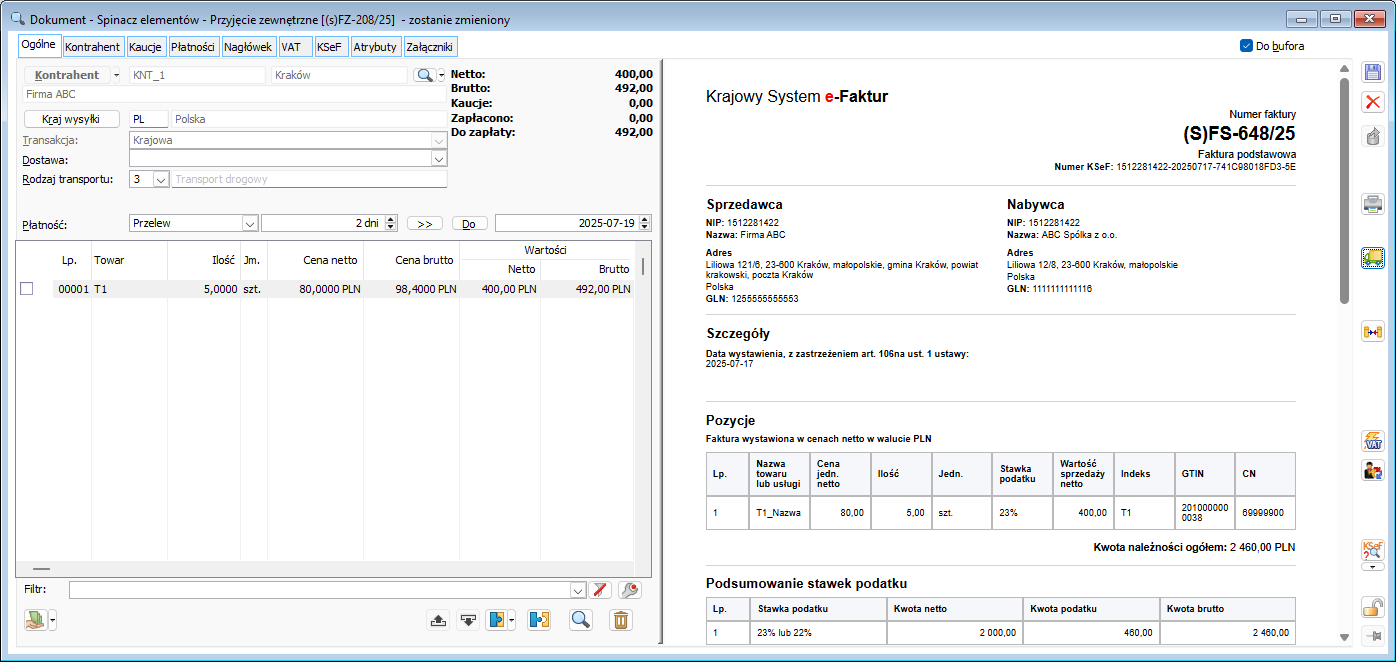
Aktualizacja wartości dostawy na podstawie faktury KSeF
Na liście faktur KSeF oprócz generowania poszczególnych typów dokumentów udostępniona została możliwość aktualizowania wartości dostawy PZ/PKA na podstawie faktury KSeF, którą Użytkownik może wykonać jako operację poprzedzającą tworzenie faktury typu spinacz. Aktualizacja taka dokonywana jest na tych zidentyfikowanych na podstawie danej faktury dokumentach PZ/PKA, na których wyłączony jest parametr Ustalana wartość dostawy. Dzięki tej operacji Użytkownik może ustalić ceny/wartości elementów PZ/PKA na podstawie cen/wartości otrzymanej od Dostawcy faktury.
Ww. operacji można dokonać na podstawie faktury KSeF o rodzaju VAT, UPR, ROZ, która nie została odrzucona ani spięta z dokumentem systemowym. Aktualizacja cen/wartości odbywa się pod warunkiem, że Operator ma prawo do edycji danego dokumentu PZ/PKA.
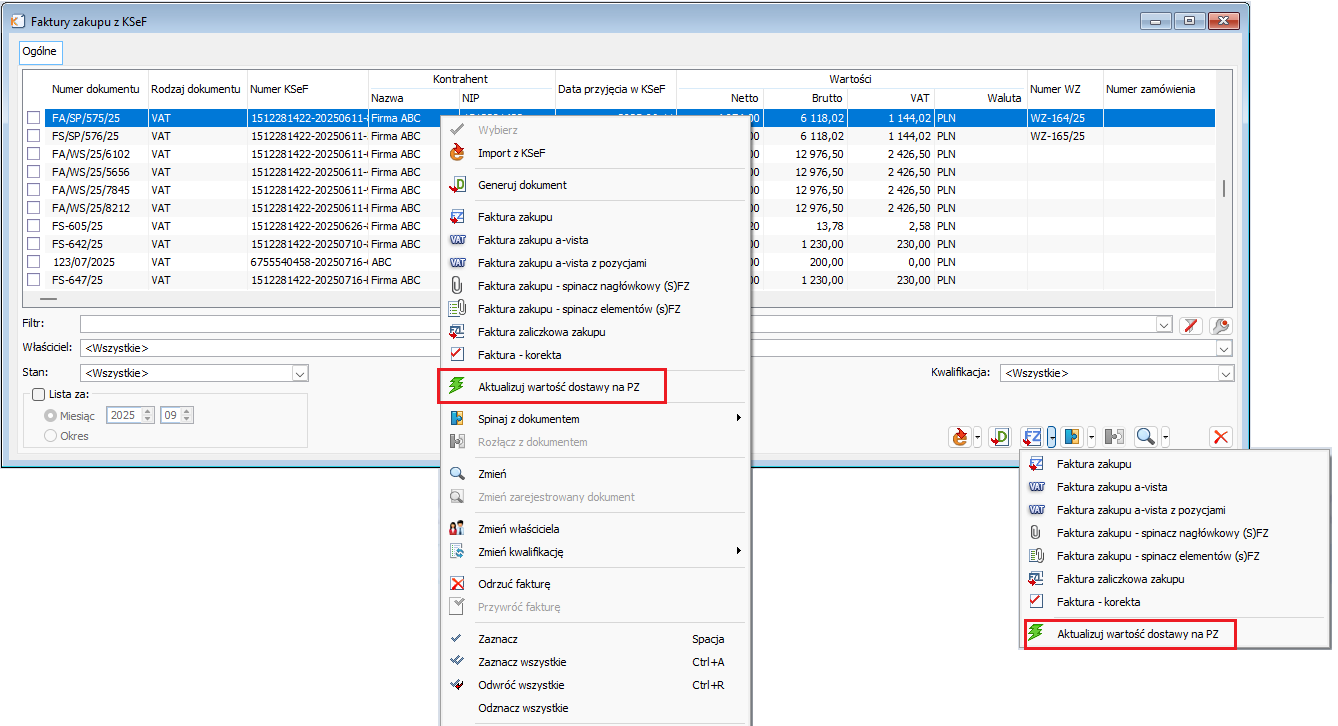
Identyfikacja i weryfikacja dokumentów PZ/PKA
Identyfikacja dokumentów PZ/PKA odbywa się na podstawie kolejnych powtórzeń pola WZ faktury KSeF. System odszukuje dokumenty PZ, PKA zarejestrowane na danego Dostawcę, identyfikowanego wg identycznych jak opisane dla generowania (s)FZ zasad, których numer obcy (Trn_DokumentObcy) jest zgodny z wartością przesłaną w polu WZ i prezentuje ich listę. Użytkownik ma możliwość samodzielnego dołączenia dokumentu PZ na ww. listę, jeżeli Systemowi nie udało się zidentyfikować danego dokumentu.
Operacja aktualizacji PZ/PKA dokonywana jest dla tych spośród wskazanych przez Operatora dokumentów, które spełniają poniższe warunki:
- Dokument niezatwierdzony lub zatwierdzony ale z nieustaloną wartością dostawy
- Waluta i kierunek VAT zgodny z fakturą KSeF
- Operator ma prawo do edycji danego dokumentu
Aktualizacja PZ/PKA na podstawie faktury KSeF
Aktualizacja dokumentu PZ/PKA polega na ustaleniu ceny lub wartości elementu na podstawie ceny/wartości elementu faktury KSeF dla danego towaru. Opcjonalnie System dokonuje również zmiany kursu w nagłówku i na elementach PZ w walucie obcej, ustalając go na podstawie kursu faktury KSeF wg poniższych zasad:
- Zmiana kursu dokonywana jest o ile w Konfiguracja/KSeF/Import opcja Kurs na tworzonym dokumencie ustawiona jest na z zaimportowanej faktury.
- Jeżeli w fakturze KSeF kurs nie zostanie przesłany, wówczas System wylicza go na podstawie innych danych z faktury, ale wyłącznie, jeżeli włączony jest parametr Wylicz, jeżeli nie został przesłany.
- W innych niż opisane wyżej przypadki kurs na PZ pozostaje bez zmian.
Aktualizacja cen/wartości elementów PZ/PKA przebiega w następujący sposób:
- Jeżeli na fakturze KSeF znajduje się element z danym towarem, ilością i wartością zgodną z elementem PZ, wówczas taki element PZ pozostaje bez zmian (nawet, jeśli jego cena różni się np. precyzją od ceny na fakturze KSeF).
- Jeżeli wśród elementów faktury KSeF nie ma ww. elementów o zgodnej ilości i wartości, znajduje się zaś element z tym towarem, wówczas element PZ jest stosownie aktualizowany wg poniższych zasad
- Jeżeli ilości: na elemencie KSeF i na elemencie PZ są zgodne, wówczas System ustala wartość elementu PZ na podstawie wartości elementu KSeF, cenę zaś ustala wtórnie
- W przypadku ilości niezgodnej System ustala cenę elementu PZ na podstawie ceny elementu KSeF, wartość zaś ustala jako iloczyn Cena x Ilość
- W przypadku wielu elementów faktury KSeF na dany towar i ilość niezgodną z ilością na elemencie PZ System sięga do tego elementu faktury KSeF, którego ilość jest najbliższa ilości na elemencie PZ
Przykład 1:
Faktura KSeF: T1 3szt x 3,3333=10,00
PZ: T1 3szt x 3,33=10,00
Aktualizacja PZ na podstawie KSeF: element PZ bez zmian
Przykład 2:
Faktura KSeF: T1 3szt x 3,33=10,00
PZ: T1 3szt x 3,33=9,99; precyzja do groszy
Aktualizacja PZ na podstawie KSeF: wartość elementu PZ na poziomie 10, cena wyliczona jako 10/3=3,33
Przykład 3:
Faktura KSeF: T1 3szt x 10=30,00
PZ: T1 2szt x 10=20,00
Aktualizacja PZ na podstawie KSeF: cena elementu PZ na poziomie 10, wartość wyliczona jako 2x10=20
Przykład 4:
Faktura KSeF: T1 3szt x 10=30,00
PZ: T1 3szt x 8=24,00
Aktualizacja PZ na podstawie KSeF: wartość elementu PZ na poziomie 30, cena wyliczona jako 30/3=10
Przykład 5:
Faktura KSeF: T1 3szt x 10=30,00
PZ: T1 2szt x 8=16,00
Aktualizacja PZ na podstawie KSeF: cena elementu PZ na poziomie 10, wartość wyliczona jako 2x10=20
Przykład 6:
Faktura KSeF:
T1 3szt x 10=30,00
T1 2szt x 8=16,00
PZ: T1 2szt x 9=18,00
Aktualizacja PZ na podstawie KSeF: cena elementu PZ na poziomie 8, wartość wyliczona jako 2x8=16
Przykład 7:
Faktura KSeF:
T1 3szt x 10=30,00
T1 1szt x 7=7,00
T1 6szt x 8=48,00
PZ: T1 5szt x 9=45,00
Aktualizacja PZ na podstawie KSeF: cena elementu PZ na poziomie 8 , wartość wyliczona jako 5x8=40
Dokonywana aktualizacja nie wpływa na zmianę ustawienia parametru Ustalana wartość dostawy, to Użytkownik powinien zweryfikować poprawność dokumentu PZ, w tym jego zgodność z fakturą KSeF i samodzielnie zaznaczyć ten parametr czy to na formatce PZ/PKA, czy to za pomocą opcji Zatwierdź wartość dostawy menu kontekstowego listy PZ/PKA.
Wizualizacja faktury KSeF na formatce dokumentu PZ
Aby ułatwić Użytkownikowi weryfikację zgodności dokumentu PZ z fakturą KSeF na formatce przyjęcia zewnętrznego udostępniony został podgląd faktury KSeF na podstawie której dokonano aktualizacji. Podgląd ten jest realizowany poprzez zapisanie w DokZwiazane powiązania tych obiektów. Do włączania/wyłączania podglądu służy stosowny przycisk na prawej belce formatki PZ. Dostępna w menu tego przycisku opcja Rozłącz z KSeF usuwa to powiązanie.
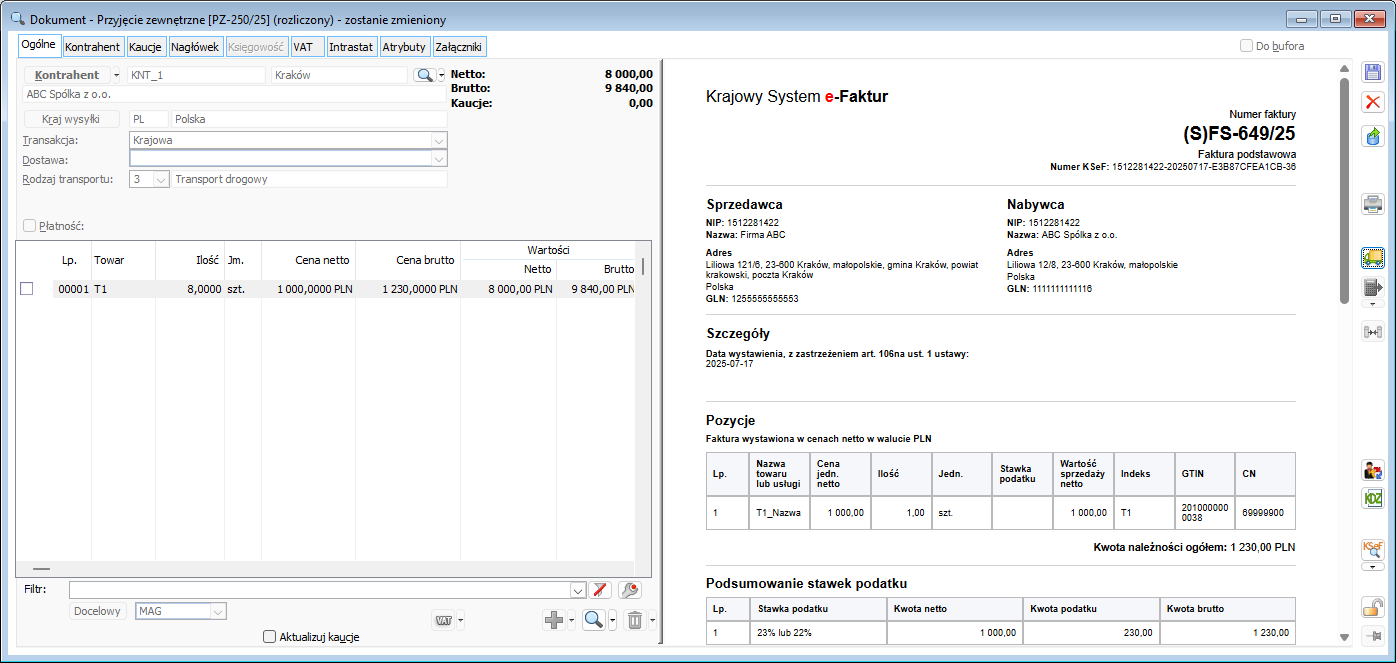
Generowanie korekty (A)FZK na podstawie faktury KSeF
Operacja generowania korekty na podstawie faktury KSeF
W wersji 2025.0 udostępniona została możliwość generowania korekty faktury zaliczkowej KZL na podstawie faktury korekty zaimportowanej z KSeF. W wersji 2025.1 w zakresie korekt obsłużone zostało generowanie korekty (A)FZK do dokumentu kosztowego (A)FZ rejestrowanego w trybie bez elementów, tj. wyłącznie za pomocą rekordów tabeli VAT. Obsługa kolejnych typów korekt będzie sukcesywnie udostępniana w kolejnych wersjach Systemu.
Generowanie korekty na podstawie dokumentu zaimportowanego z KSeF odbywa się za pomocą stosownej opcji dostępnej w menu przycisku generowania dokumentów oraz w menu kontekstowym listy. Domyślnie korekta jest też tworzona wprost przy użyciu przycisku, jeżeli ustawienie kursora na liście wskazuje na fakturę KSeF o rodzaju KOR.
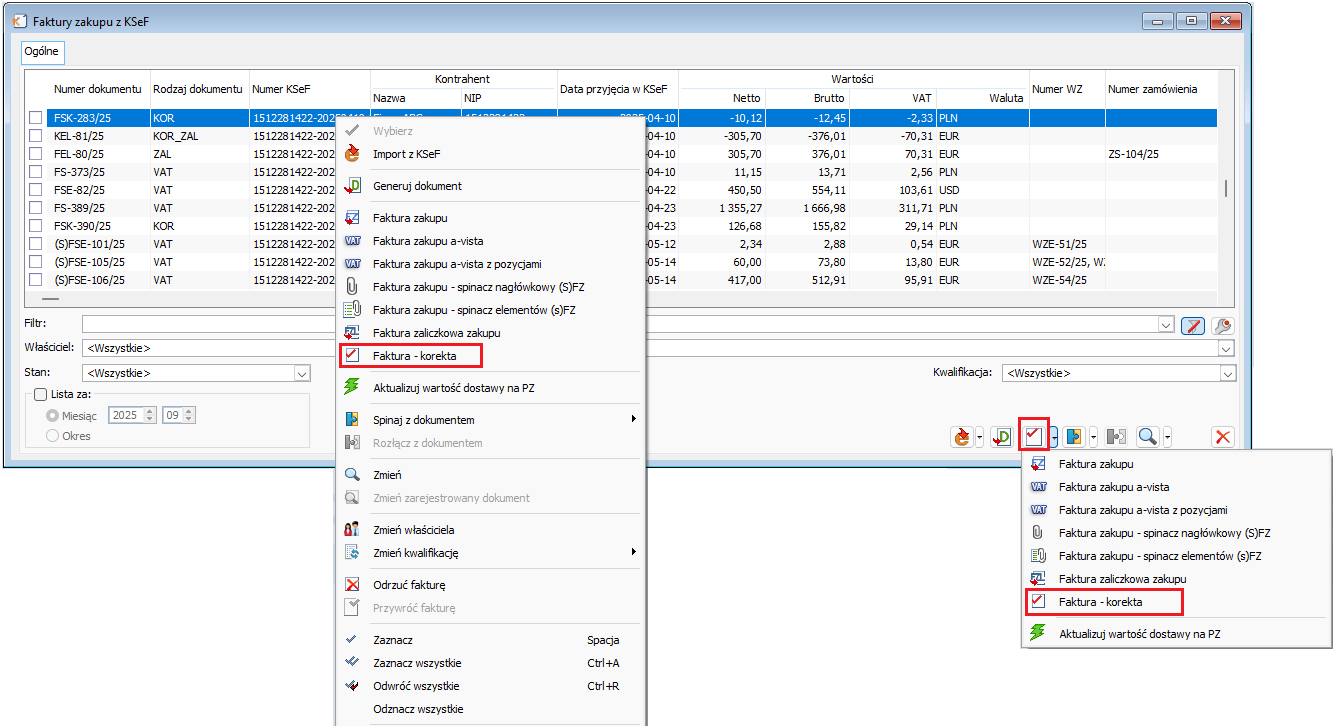
Po wywołaniu operacji generowania korekty System identyfikuje kontrahenta według identycznych zasad, jak opisane dla (s)FZ, a następnie przystępuje do identyfikacji dokumentu korygowanego. Identyfikacja korygowanej faktury odbywa się na podstawie informacji przekazanej w sekcji DaneFaKorygowanej pliku e-faktury wg poniższych zasad:
- W pierwszej kolejności identyfikacja dokonywana jest na podstawie przesłanego numeru KSeF dokumentu korygowanego tj. na podstawie pola NrKSeFFaKorygowanej, tj. odszukiwany jest w Systemie dokument FZL/(A)FZ… o takim numerze KSeF
- Jeżeli w pliku e-faktury ww. numer nie został przesłany lub na jego podstawie nie udało się zidentyfikować faktury korygowanej, wówczas następuje identyfikacja na podstawie numeru jakim posługuje się Sprzedawca tj. na podstawie pola NrFaKorygowanej. tj. odszukiwany jest w Systemie dokument o takim numerze u Dostawcy (Trn_DokumentObcy)
- Jeżeli w pliku e-faktury jest wiele powtórzeń sekcji DaneFaKorygowanej, wówczas faktura korygowana ustalana jest na podstawie pierwszej faktury spełniającej warunek zgodności któregokolwiek z przesłanych w pliku numerów faktur korygowanych
Jeżeli zidentyfikowanym dokumentem korygowanym jest faktura zaliczkowa FZL lub faktura kosztowa (A)FZ bez elementów, wówczas System generuje stosowną korektę (KZL lub (A)FZK). W przypadku gdy korekta dotyczy innych typów dokumentów korygowanych Użytkownik jest informowany o tym, że dany typ korekty nie jest jeszcze obsługiwany w integracji z KSeF. W takich przypadkach korektę należy zarejestrować w Systemie samodzielnie a następnie dokonać jej spięcia z fakturą-korektą KSeF.
Parametry generowanej (A)FZK
Podczas generowania korekty (A)FZK System interpretuje poniższe parametry e-faktury
- Numer obcy generowanej (A)FZ ustalany jest w oparciu o pole P_2 pliku e-faktury.
- Data wpływu dokumentu (A)FZK oraz pozostałe parametry zależne od tej daty takie jak rok/miesiąc w numeracji dokumentu, rok/miesiąc ujęcia faktury w deklaracji, prawo do odliczenia itp. ustalane są na podstawie daty przyjęcia faktury-korekty w KSeF.
- Data wystawienia (A)FZK ustalana jest na podstawie daty wystawienia dokumentu przez Dostawcę, przesłanej w polu P_1.
- Data korekty ustalana jest podstawie daty przesłanej w polu P_6 lub P_6_Do, w zależności które z tych pól zostanie przekazane, a jeżeli data ta nie została w fakturze przesłana, wówczas na podstawie daty wystawienia faktury-korekty tj. pola P_1.
- Forma i termin płatności ustalane są na podstawie wartości przesłanych w polach FormaPlatnosci i TerminPlatnosci
- Rachunek bankowy kontrahenta – na tej podstawie ustalany jest rachunek na płatności. Jeżeli danego rachunku nie ma w Systemie, wówczas opcjonalnie jest on dodawany do karty kontrahenta wg zasad opisanych dla (s)FZ
- Tabela VAT tworzona jest wprost na podstawie faktury KSeF niezależnie od tabeli VAT dokumentu korygowanego i dotychczasowych korekt
Generowanie dokumentów na podstawie KSeF z rozpoznawaniem typu tworzonego dokumentu
Generowanie z listy faktur KSeF
Generowania poszczególnych typów dokumentów na podstawie faktur zaimportowanych z KSeF można dokonywać poprzez wybór danego typu dokumentu. W wersji 2025.1 dodatkowo udostępniona została operacja, w której to System samodzielnie rozpoznaje typ dokumentu jaki powinien zostać utworzony kolejno dla wskazanych faktur KSeF.
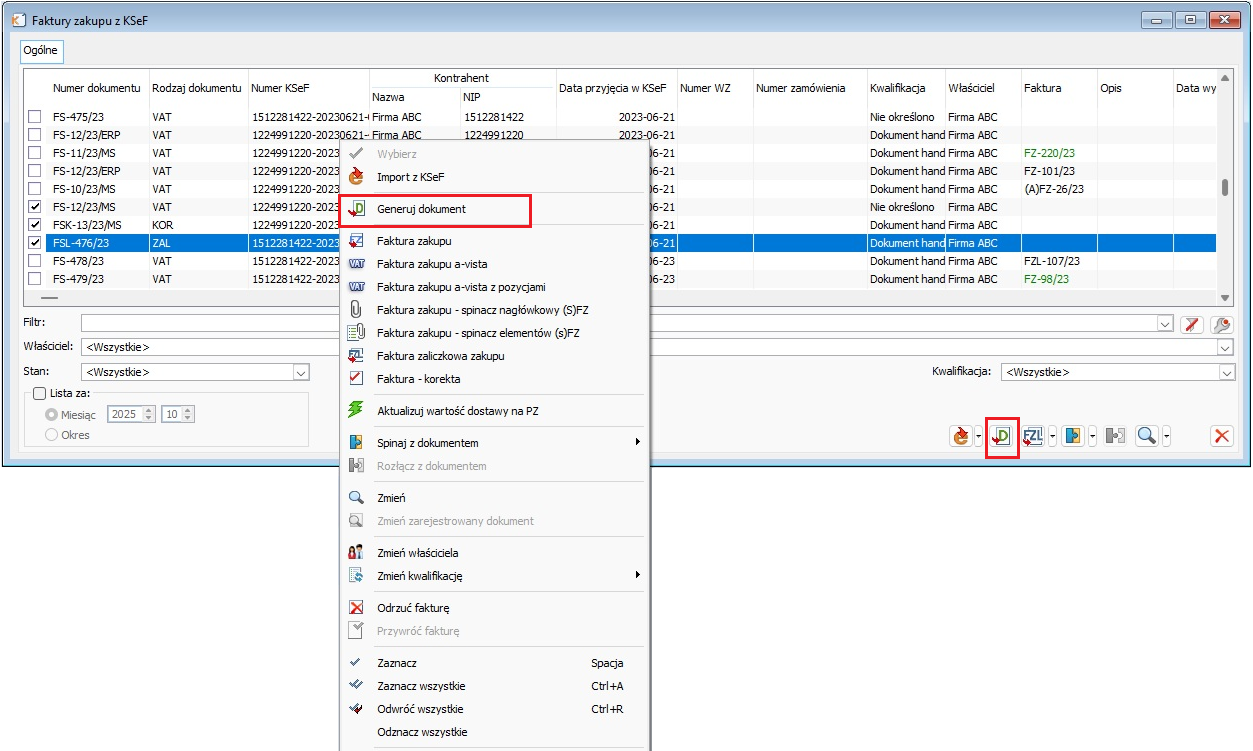
Rozpoznawanie typu generowanego dokumentu odbywa się w oparciu o kilka parametrów:
- Rodzaj faktury otrzymanej z KSeF
- Kwalifikacja nadana przez Użytkownika, wpływająca na to czy generowanym dokumentem będzie faktura kosztowa czy dokument handlowy
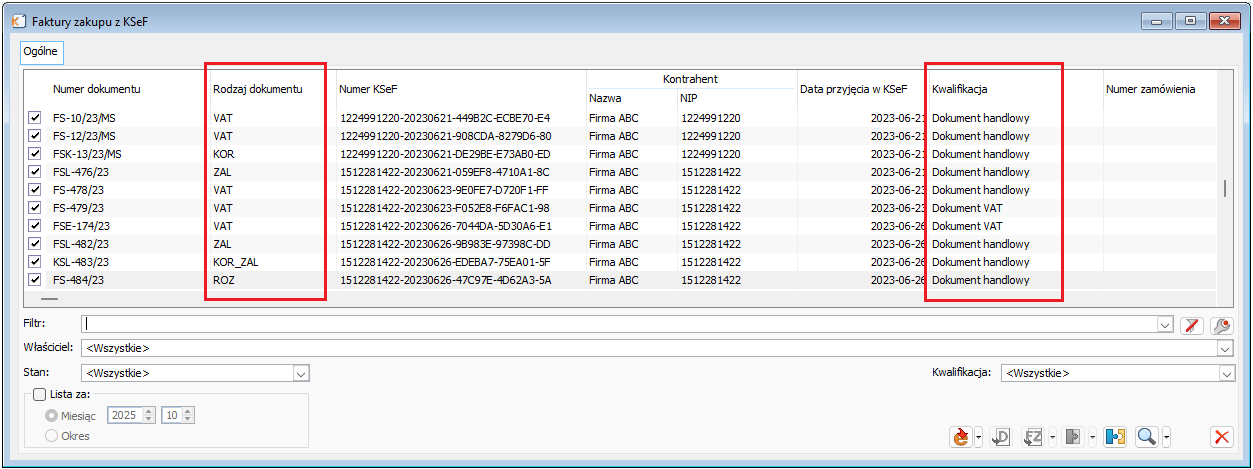
- Dodatkowe kryteria typu dokumentu ustalane w Konfiguracji systemu:
- Dla dokumentów KSeF na których przypisano kwalifikację VAT możliwe do wyboru są dwa typy: (A)FZ z elementami i (A)FZ bez elementów.
- Dla dokumentu KSeF z przypisaną kwalifikacją Dokument handlowy możliwe jest wskazanie typu: FZ, (S)FZ lub (s)FZ, w rozbiciu na przypadki dokumentu KSeF z przesłaną i nieprzesłaną informacją o dokumentach WZ Dostawcy.
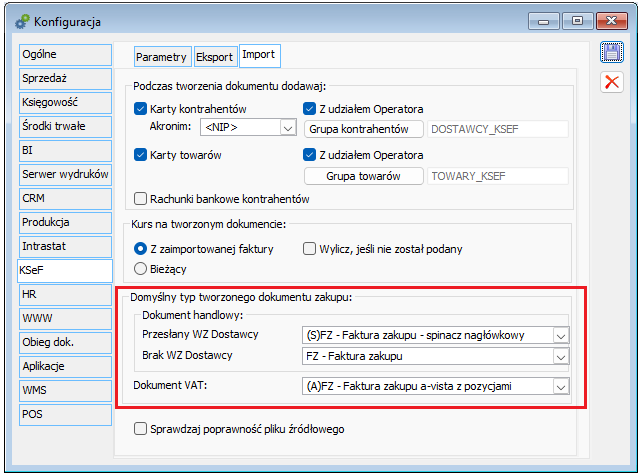
Rozpoznawanie przez System typu dokumentu generowanego na podstawie faktury KSeF odbywa się wg poniższych zasad:
- Dla faktur KSeF o rodzaju VAT, ROZ, UPR, ZAL zgodnie z tabelą poniżej
| Rodzaj faktury KSeF | Kwalifikacja | ||
|---|---|---|---|
| Dokument handlowy lub nieokreślony | VAT | ||
| W pliku e-faktury brak informacji o WZ Sprzedawcy | W pliku e-faktury przesłana informacja o WZ Sprzedawcy | ||
| VAT | Typ dokumentu wskazany w Domyślny typ tworzonego dokumentu/Brak WZ Dostawcy (FZ, (S)FZ lub (s)FZ) | Typ dokumentu wskazany w Domyślny typ tworzonego dokumentu/Przesłany WZ Dostawcy (FZ, (S)FZ lub (s)FZ) | (A)FZ z pozycjami lub bez pozycji zależnie od opcji Domyślny typ tworzonego dokumentu/Dokument VAT |
| ROZ | |||
| UPR | |||
| ZAL | FZL | (A)FZ bez pozycji | |
- Dla faktur KSeF rodzaju KOR, KOR_ROZ i KOR_ZAL zależnie od rodzaju dokumentu korygowanego
| Typ dokumentu korygowanego | Typ generowanego dokumentu |
|---|---|
| FZL | KZL |
| (A)FZ bez elementów | (A)FZK |
| (A)FZ z elementami | Nieobsługiwany typ korekty, do czasu obsługi dokument należy korektę rejestrować samodzielnie i spinać z fakturą KSeF |
| FZ | |
| (s)FZ | |
| (S)FZK |
Generowanie dokumentów na podstawie KSeF na liście faktur zakupu
W wersji 2025.1 zmienione zostały zasady obsługi przycisku![]() Dodaj dokument na podstawie faktury KSeF na liście faktur zakupu.
Dodaj dokument na podstawie faktury KSeF na liście faktur zakupu.
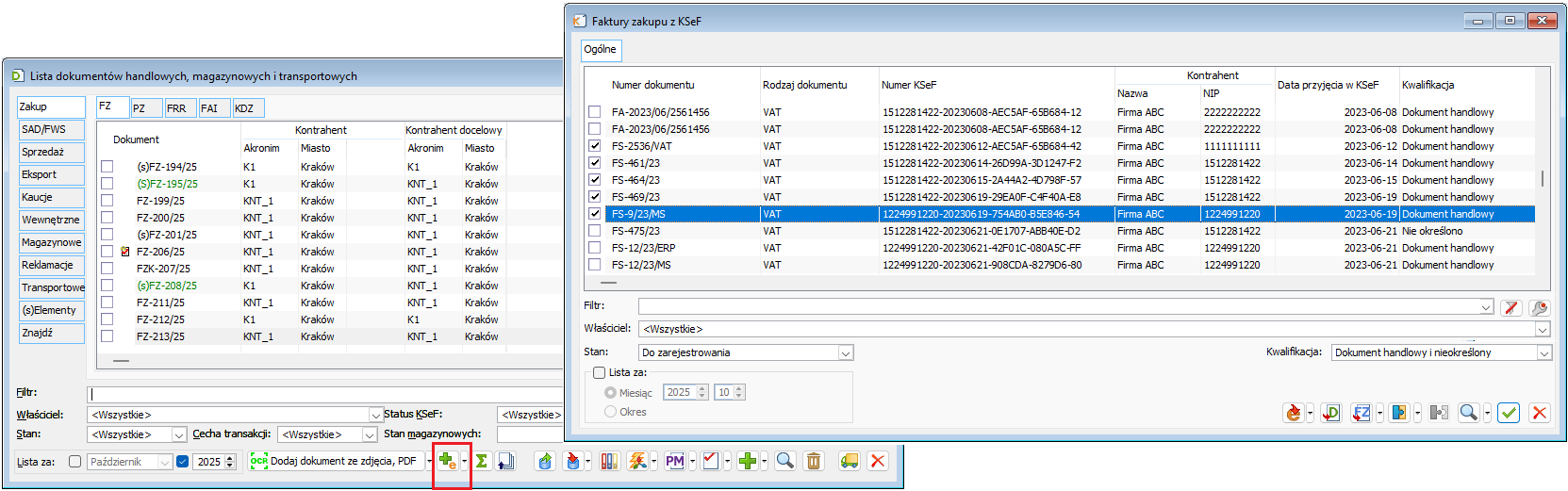
Po wskazaniu faktur na otwieranej za pomocą ww. przycisku liście faktur KSeF System ustala właściwy typ dokumentu, który ma zostać wygenerowany z poszczególnych faktur KSeF i przystępuje do ich tworzenia. Ww. typ generowanego dokumentu ustalany jest wg poniższych zasad
- Dla faktur KSeF o rodzaju VAT, ROZ, UPR, ZAL
| Rodzaj faktury KSeF | W pliku e-faktury brak informacji o WZ Sprzedawcy | W pliku e-faktury przesłana informacja o WZ Sprzedawcy |
|---|---|---|
| VAT | Typ dokumentu wskazany w Domyślny typ tworzonego dokumentu/Brak WZ Dostawcy (FZ, (S)FZ lub (s)FZ) | Typ dokumentu wskazany w Domyślny typ tworzonego dokumentu/Przesłany WZ Dostawcy (FZ, (S)FZ lub (s)FZ) |
| ROZ | ||
| UPR | ||
| ZAL | FZL | |
- Dla faktur KSeF rodzaju KOR, KOR_ROZ i KOR_ZAL
| Typ korygowanego dokumentu | Typ generowanego dokumentu |
|---|---|
| FZL | KZL |
| (A)FZ | Niewłaściwy typ dokumentu, operację należy wykonać z listy faktur KSeF lub z Rejestru VAT |
| FZ | Nieobsługiwany typ korekty, do czasu obsługi dokument należy korektę rejestrować samodzielnie i spinać z fakturą KSeF |
| (s)FZ | |
| (S)FZK |
Generowanie dokumentów na podstawie KSeF w Rejestrze VAT
W wersji 2025.1 zmienione zostały zasady obsługi przycisku![]() Dodaj dokument na podstawie faktury KSeF na liście Rejestr VAT zakupu. Dotychczas za jego pomocą tworzone były dokumentu (A)FZ bez elementów, obecnie po jej wywołaniu System ustala właściwy typ dokumentu, który ma zostać wygenerowany z poszczególnych faktur KSeF i takie dokumenty tworzy. W menu ww. przycisku dostępne są również opcje tworzenia konkretnych typów dokumentów: (A)FZ z pozycjami oraz (A)FZ bez pozycji.
Dodaj dokument na podstawie faktury KSeF na liście Rejestr VAT zakupu. Dotychczas za jego pomocą tworzone były dokumentu (A)FZ bez elementów, obecnie po jej wywołaniu System ustala właściwy typ dokumentu, który ma zostać wygenerowany z poszczególnych faktur KSeF i takie dokumenty tworzy. W menu ww. przycisku dostępne są również opcje tworzenia konkretnych typów dokumentów: (A)FZ z pozycjami oraz (A)FZ bez pozycji.
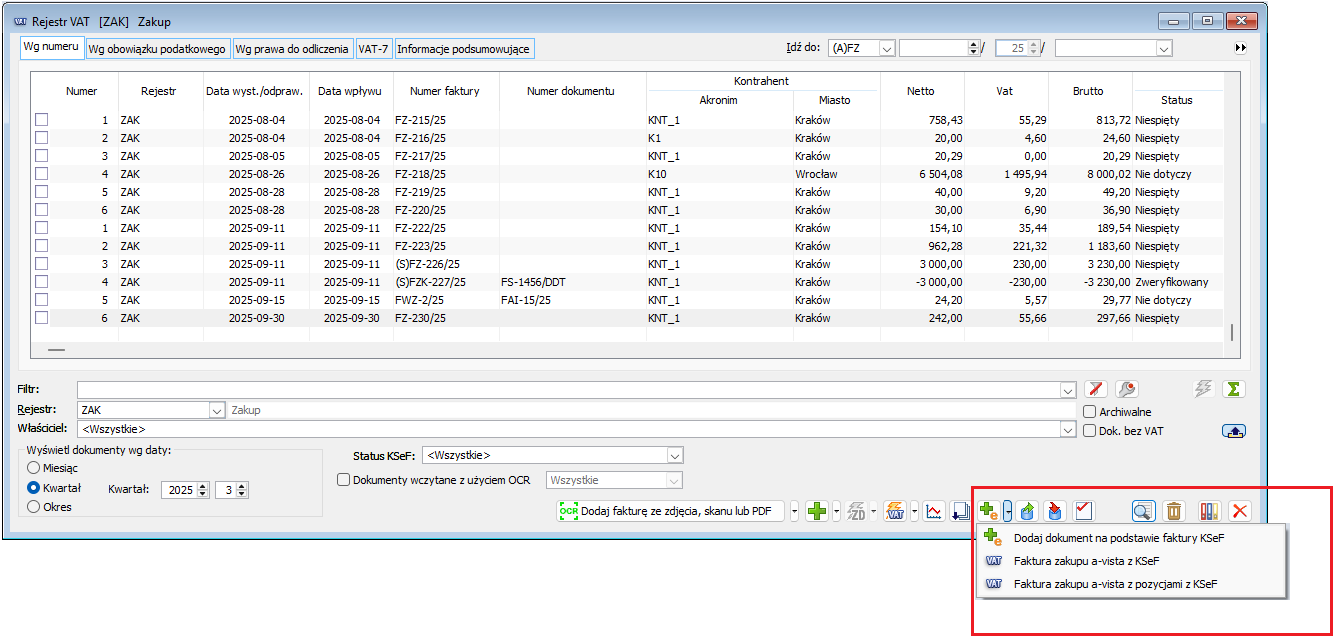
Zasady generowania dokumentów w Rejestrze VAT przedstawia poniższa tabela.
| Generowanie faktur w Rejestrze VAT | ||
|---|---|---|
| Rodzaj operacji | Rodzaj faktury KSeF | Typ generowanego dokumentu |
| Dodaj dokument na podstawie faktury KSeF | VAT, UPR, ROZ | (A)FZ z pozycjami lub bez pozycji zależnie od opcji wybranej w Konfiguracji/KSeF/Import/Domyślny typ tworzonego dokumentu/Dokument VAT |
| ZAL | (A)FZ bez pozycji | |
| KOR, KOR_ZAL, KOR_ROZ | Jeżeli korygowanym jest (A)FZ bez elementów, wówczas System tworzy (A)FZK, w innych przypadkach dokumenty nie jest generowany | |
| Faktura zakupu a-vista z KSeF | VAT, UPR, ROZ, ZAL | (A)FZ bez pozycji |
| KOR, KOR_ZAL, KOR_ROZ | - | |
| Faktura zakupu a-vista z pozycjami z KSeF | VAT, UPR, ROZ | (A)FZ z pozycjami |
| ZAL, KOR, KOR_ZAL, KOR_ROZ | - | |
Zmiany w zakresie operacji spinania faktury KSeF z dokumentem zarejestrowanym w Systemie
Oprócz dostępnej od kilku wersji Systemu funkcjonalności spinania dokumentu zarejestrowanego w Systemie z fakturą zaimportowaną z KSeF polegającej na wskazaniu przez Użytkownika dokumentu do spięcia udostępniona została nowa opcja spinania Spinaj wg NIP i numeru, w której to System sam identyfikuje dokument do spięcia i takiego spięcia dokonuje. Identyfikacja dokumentu do spięcia polega na odszukaniu dokumentu o zgodnym numerze NIP kontrahenta i zgodnym numerze własnym faktury.
- KSF_NIPSprzedawcy zgodny z KnA_NIP
- KSF_DokumentObcy zgodny z Trn_DokumentObcy
Nowa opcja spinania została udostępniona:
- Na liście faktur zaimportowanych w KSeF
- Na formatce faktury KSeF
- Na liście faktur zakupu FZ oraz w Rejestrze VAT
- Na formatce dokumentu zakupu
Na liście faktur KSeF, liście faktur zakupu oraz na liście Rejestru VAT operacja ta została obsłużona jako operacja seryjna. Nowa opcja spinania jest domyślną opcją przycisku![]() Spinaj formatki dokumenty zakupu.
Spinaj formatki dokumenty zakupu.
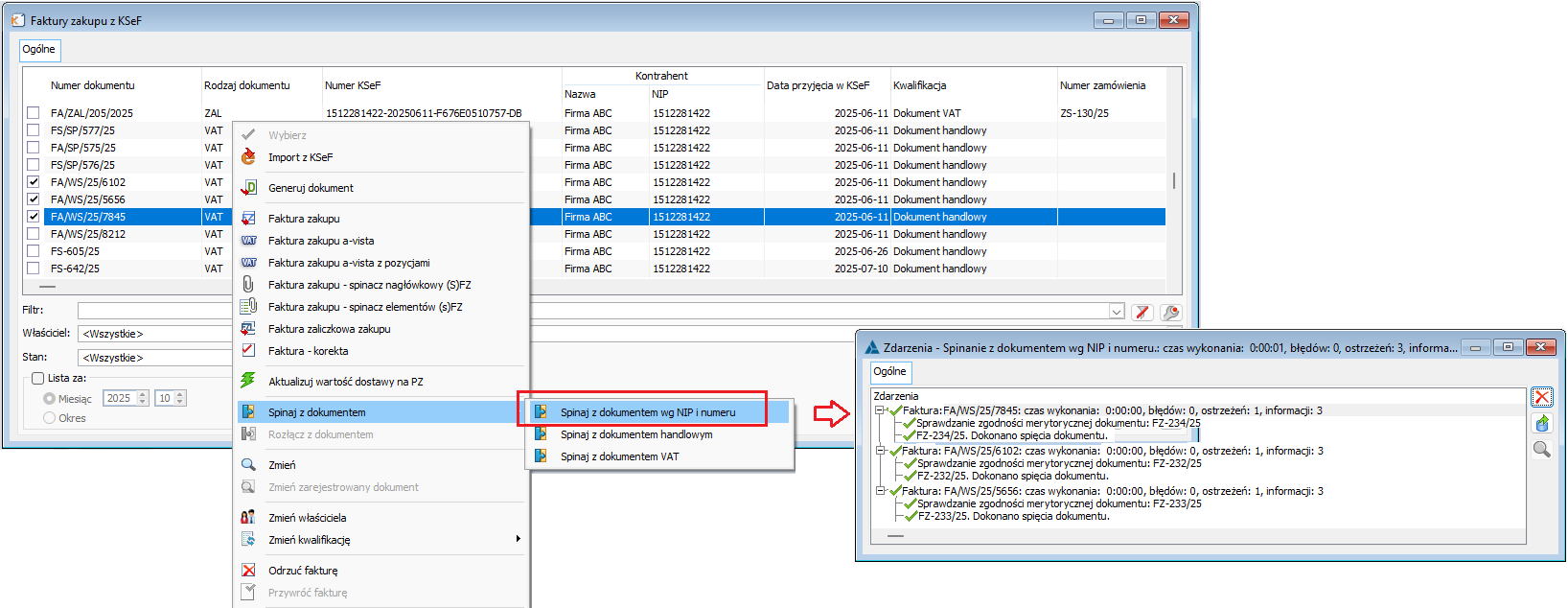
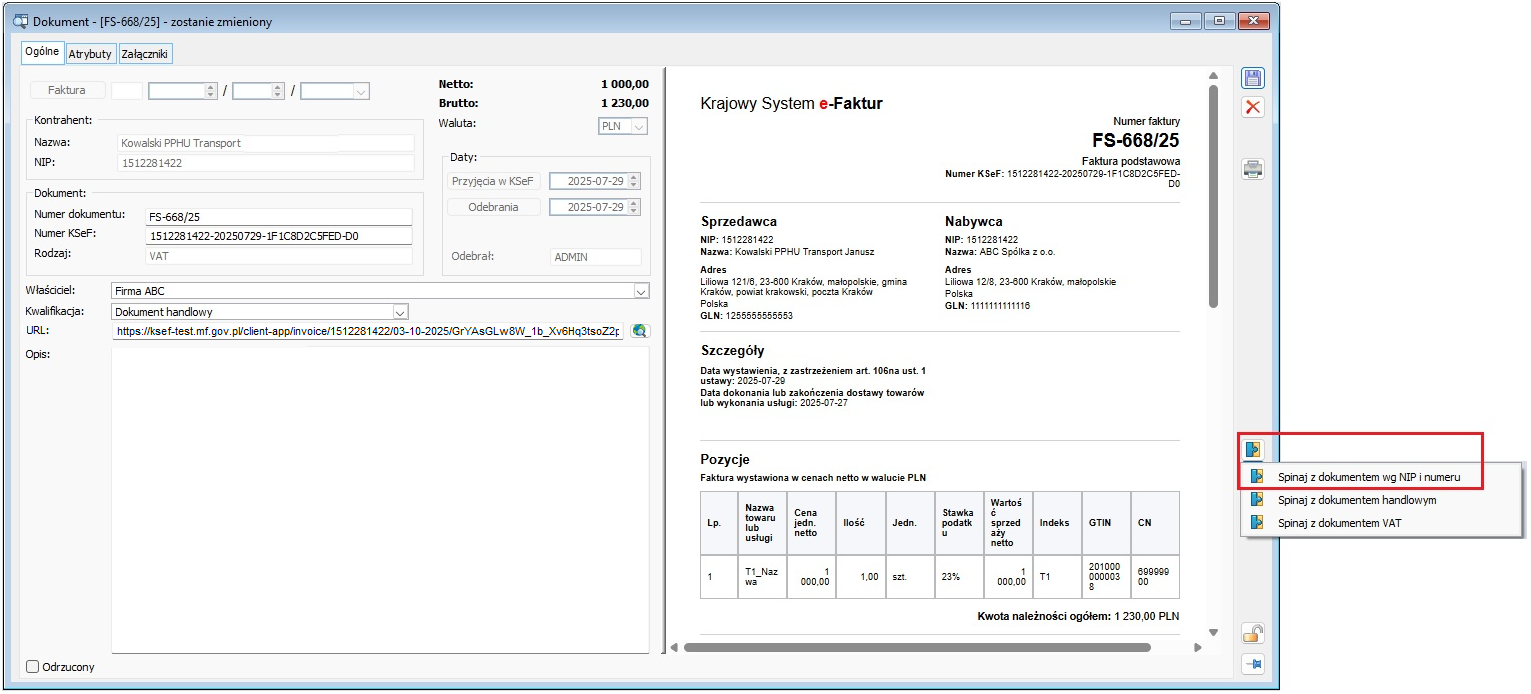
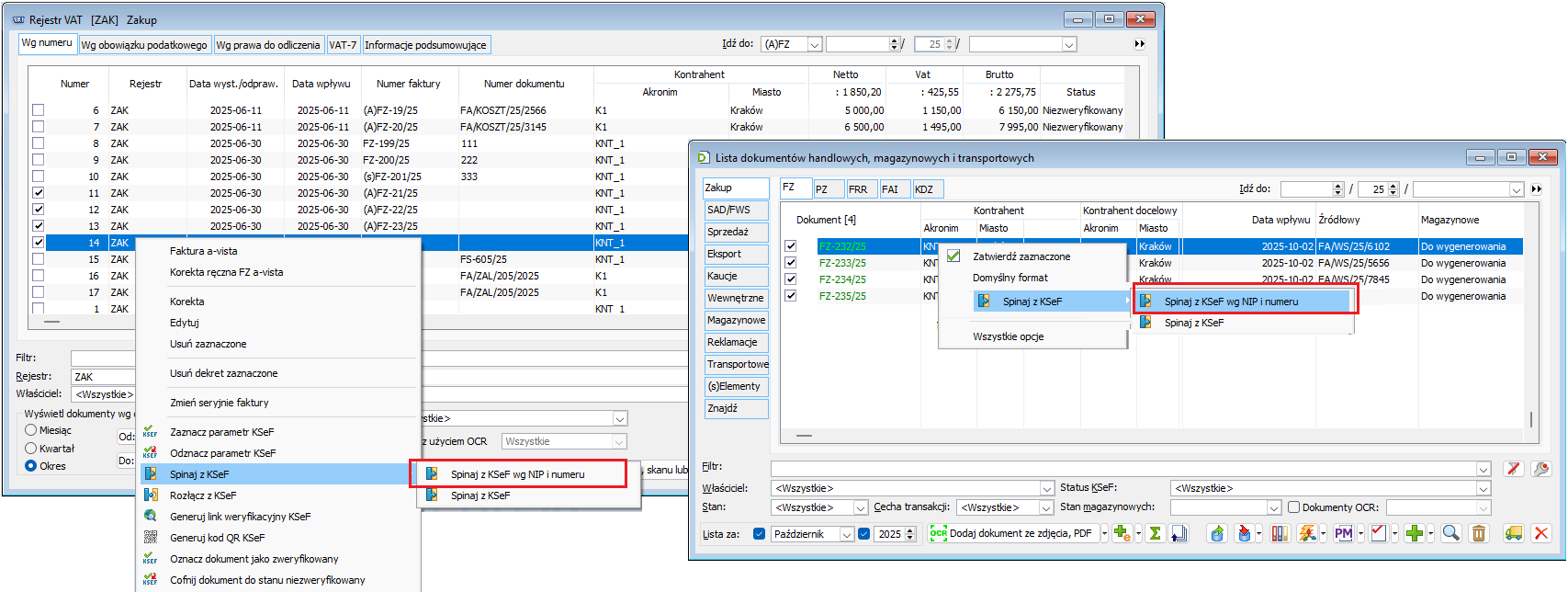
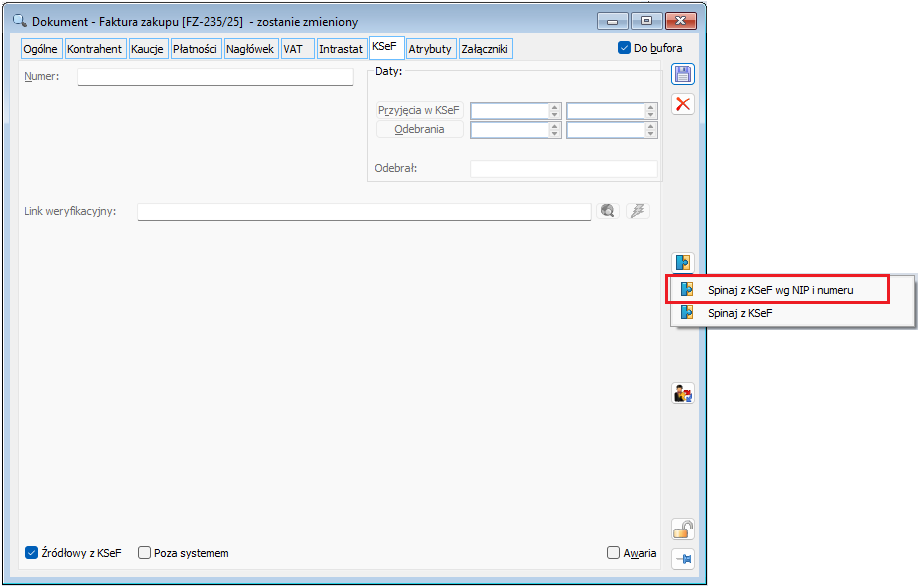
Stosownie do opisanych wyżej zmian zmodyfikowana została również obsługa funkcji API: XLKSeFSpinajZDokumentem, służącej do spinania faktury KSeF z dokumentem zarejestrowanym w Systemie:
- Jeżeli do funkcji podane zostanie zarówno ID faktury KSeF jak i DokTyp/Numer dokumentu systemowego, wówczas dokonywane jest spięcie tych dokumentów
- Jeżeli do funkcji podany zostanie jedynie ID faktury KSeF, wówczas System samodzielnie identyfikuje dokument handlowy/kosztowy i dokonuje z nim spięcia
- Jeżeli do funkcji podany zostanie jedynie DokTyp/Numer, wówczas System samodzielnie identyfikuje fakturę KSeF i dokonuje z nią spięcia
Nowe kolumny na liście faktur z KSeF
Lista faktur zaimportowanych z KSeF została wzbogacona o poniższe dane:
- Data wystawienia ustalana na podstawie daty wystawienia przesłanej w polu P_1 pliku e-faktury
- Data sprzedaży ustalana na podstawie daty sprzedaży przesłanej w polu P_6, jeżeli pole nie zostało przesłane, wówczas na podstawie pola P_6_Od, jeżeli żadne z tych pól nie zostało przesłane, wówczas na podstawie daty wystawienia faktury, przesłanej w polu P_1
- Identyfikator oddziału ustalany na podstawie pola IDWew przesłanego w sekcji Podmiot3 z rolą 2
Ww. kolumna z identyfikatorem wewnętrznym oddziału Nabywcy jest domyślnie ukryta. Użytkownicy Systemu pracujący w jednostkach wielooddziałowych, którzy będą tą informację wykorzystywać mogą tą kolumnę włączyć poprzez standardową zmianę formatu listy.
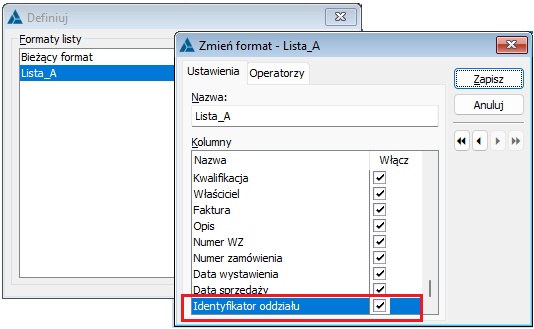
Identyfikator wewnętrzny to wytworzony w KSeF unikalny identyfikator zakładu/oddziału osoby prawnej lub innej wyodrębnionej jednostki wewnętrznej podatnika. Podatnik może utworzyć takie identyfikatory w Aplikacji Podatnika a następnie przekazać o nich informację Wystawcy faktury, aby ten umieścił ją na wysyłanej do KSeF fakturze.
Obsłużone zostało ograniczanie listy faktur na podstawie identyfikatora oddziału wprowadzonego w filtrze prostym.
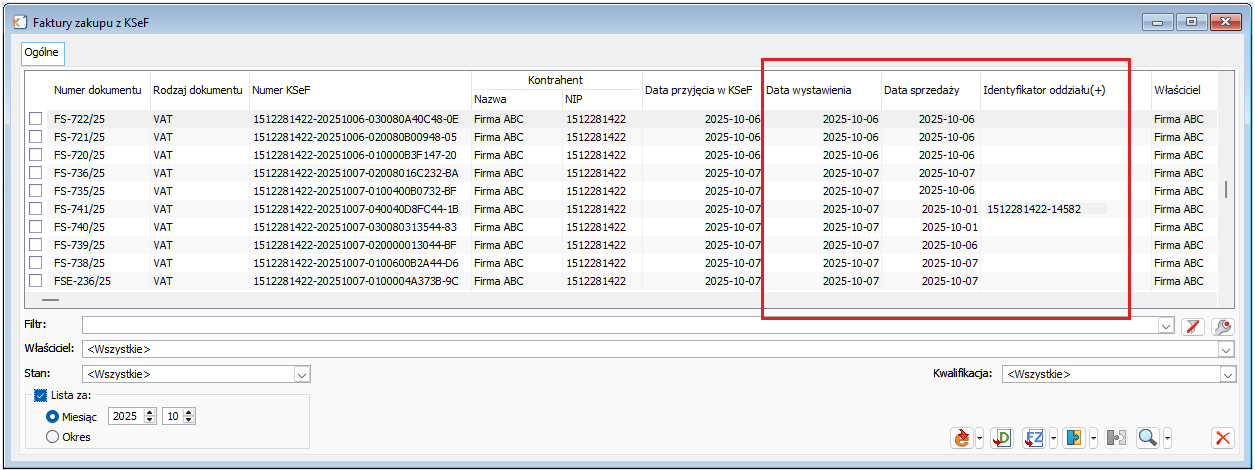
KSeF – inne funkcjonalności
Szyfrowanie tokena KSeF
W wersji 2025.1 dokonane zostały zmiany w sposobie zapisu i prezentacji tokena KSeF na pieczątce firmy. Token zapisywany jest jako wartość zaszyfrowana.
Podczas konwersji bazy do wersji 2025.1 wszystkie tokeny przypisane na poszczególnych pieczątkach firmy są usuwane. Użytkownicy, którzy korzystają produkcyjnie z KSeF powinni przed konwersją bazy zapisać lokalnie tokeny przypisane w niższej wersji, a następnie po wykonaniu konwersji bazy przypisać je ponownie na właściwych pieczątkach.
Użytkownicy, którzy działają z KSeF w ramach środowiska Demo, a co za tym idzie będą testować integrację w ramach KSeF 2.0 i schemty FA(3) powinni przypisać nowe tokeny.
Uwierzytelnianie w oparciu o nowe certyfikaty KSeF będzie dostępne dopiero od wersji 2025.1.2.
Testy środowiska Demo w wersji Comarch ERP XL 2025.1 i 2025.1.1 należy przeprowadzać przez uwierzytelnienie za pomocą tokenów.
- Przypisanie tokena odbywa się wg dotychczasowych zasad tj. można go wpisać samodzielnie, wkleić za pomocą kombinacji klawiszy <CTRL>+<V> token wygenerowany w Aplikacji Podatnika, czy też wygenerować go wprost w Systemie za pomocą przycisku
 Generuj token na pieczątce firmy.
Generuj token na pieczątce firmy.
- Usunięcia tokena dokonuje się poprzez usunięcie zawartości kontrolki np. poprzez zaznaczenie jej zawartości poprzez <CTRL>+<A> a następnie <Delete>
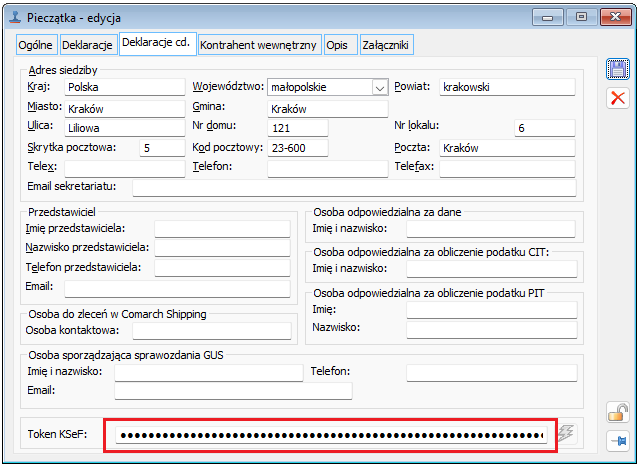
Zmiany w zakresie zatwierdzania dokumentu podlegającego automatycznej wysyłce do KSeF
Dotychczas jeżeli zgodnie z definicją danego typu dokumentu podczas jego zatwierdzania miała nastąpić automatyczna wysyłka do KSeF i wysyłka ta się nie powiodła, taki dokument pozostawał niezatwierdzony. W wersji 2025.1 zasada ta została zmieniona i odtąd jedyną przeszkodą nie pozwalającą na zatwierdzenie dokumentu podlegającego automatycznej wysyłce jest jego niezgodność ze schematem KSeF. W takim wypadku zatrzymanie dokumentu w buforze jest uzasadnione, ponieważ takiego dokumentu bez dokonania na nim zmian nie udałoby się wysłać do KSeF żadnemu Operatorowi, w żadnym czasie. W przypadku innych przeszkód takim jak brak prawa Operatora do wysyłki faktur KSeF czy też czasowa niedostępność środowiska KSeF dokument zostanie zatwierdzony i będzie oczekiwał na wysyłkę w późniejszym terminie czy też przez innego Operatora.
Kontrola uzyskania numer KSeF dokumentu powiązanego przed wysyłką dokumentu
Podczas wysyłania dokumentów do KSeF przesyłane są informacje dotyczące innych, powiązanych z nimi faktur, a są to:
- Dla korekt – dane dotyczące faktury korygowanej
- Dla faktur zaliczkowych – dane dotyczące poprzednich faktur zaliczkowych
- Dla faktur końcowych – dane dotyczące odliczanych faktur końcowych
Dla każdego z ww. dokumentów wysyłany jest numer rozumiany jako numer KSeF tego dokumentu o ile go posiada lub numer własny dokumentu, jeżeli dokument został zarejestrowany poza KSeF.
Dotąd to Użytkownik odpowiedzialny był na kontrolowanie logiki operacji w zakresie wysyłania dokumentów – przed wysłaniem korekty/zaliczkowej/końcowej winien się upewnić, że dokument korygowany/poprzednie zaliczkowe/odliczane faktury zaliczkowe nie tylko zostały już wysłane do KSeF, ale że został im już nadany numer KSeF.
W wersji 2025.1 wprowadzono kontrolę w tym zakresie dokonywaną przez System:
- Jeżeli faktura korygowana podlega wysyłce do KSeF a nie ma nadanego numeru KSeF, wówczas System nie pozwoli na wysłanie do KSeF korekty takiego dokumentu
- Jeżeli poprzednia faktura zaliczkowa podlega wysyłce do KSeF a nie ma nadanego numeru KSeF, wówczas System nie pozwoli na wysłanie do KSeF kolejnej faktury zaliczkowej do tego samego zamówienia
- Jeżeli faktura odliczana na danej fakturze końcowej podlega wysyłce do KSeF a nie ma nadanego numeru KSeF, wówczas System nie pozwoli na wysłanie do KSeF faktury końcowej z nią powiązanej
Filtr na liście zamówień i przyjęć zewnętrznych zidentyfikowanych a podstawie faktury KSeF
Podczas generowanie faktury zakupu FZ na podstawie faktury KSeF System identyfikuje i prezentuje listę zamówień zakupu których dotyczy ta faktura KSeF. W wersji 2025.1 lista ta została wyposażona w filtr prosty i konstruktor filtra.
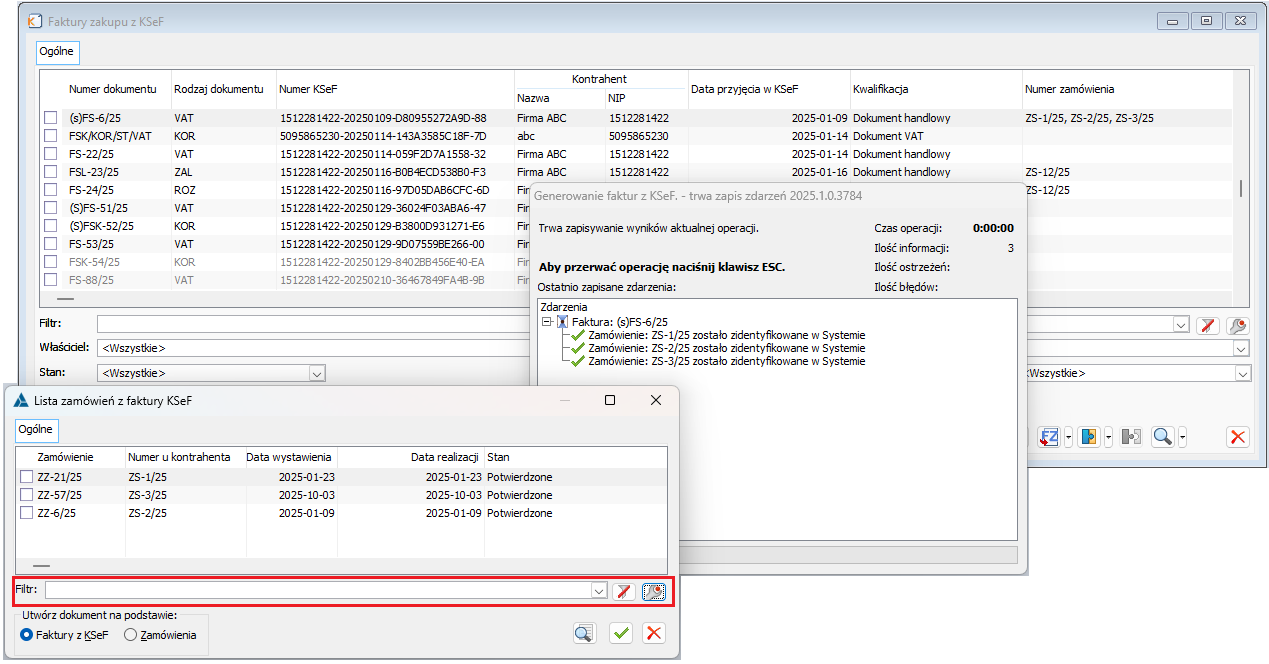
Filtr został udostępniony również na liście przyjęć zewnętrznych identyfikowanych podczas generowania faktury typu spinacz (S)FZ, (s)FZ oraz podczas operacji aktualizacji wartości dostawy na dokumentach PZ.
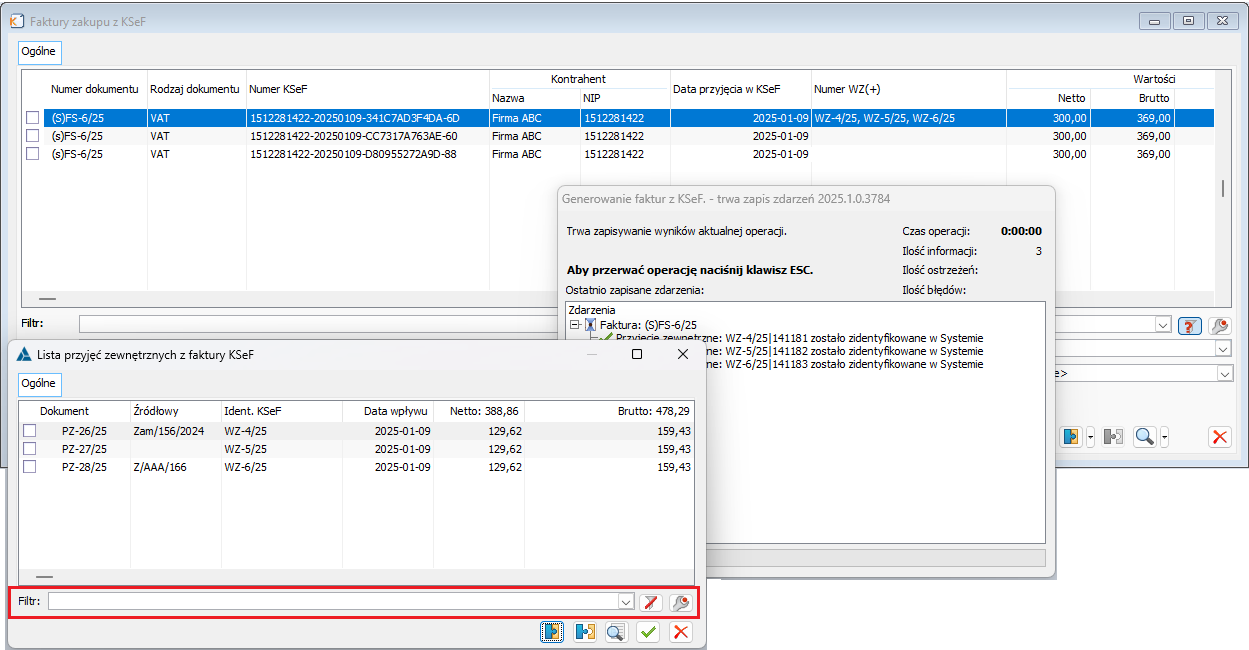
Podgląd elementów dokumentów spiętych na (S)FZ i (S)FZK
Na formatce spinaczy nagłówkowych (S)FZ i (S)FZK powiązanych z fakturą KSeF udostępnione zostało okno pomocnicze z podglądem elementów (towarów) znajdujących się dokumentach PZ/PKA/PZK/PKK spiętych w danym spinaczu. Dzięki temu Użytkownik może dokonać weryfikacji zgodności elementów tegoż spinacza z elementami faktury KSeF z nim powiązanej bez konieczności oglądania zawartości kolejnych dokumentów spiętych w (S)FZ/FZK. Formatka pomocnicza elementów dokumentów spiętych dostępna jest na (S)FZ/FZK powiązanych z fakturą KSeF, tj. czy to wygenerowanych na podstawie faktury KSeF, czy też ręcznie spiętych z fakturą KSeF.
Formatka podzielona jest na dwie zakładki, na 1-wszej z nich prezentowane są wprost kolejne elementy dokumentów spiętych, na drugiej zaś elementy dokumentów spiętych pogrupowane wg towaru, ceny i stawki VAT.
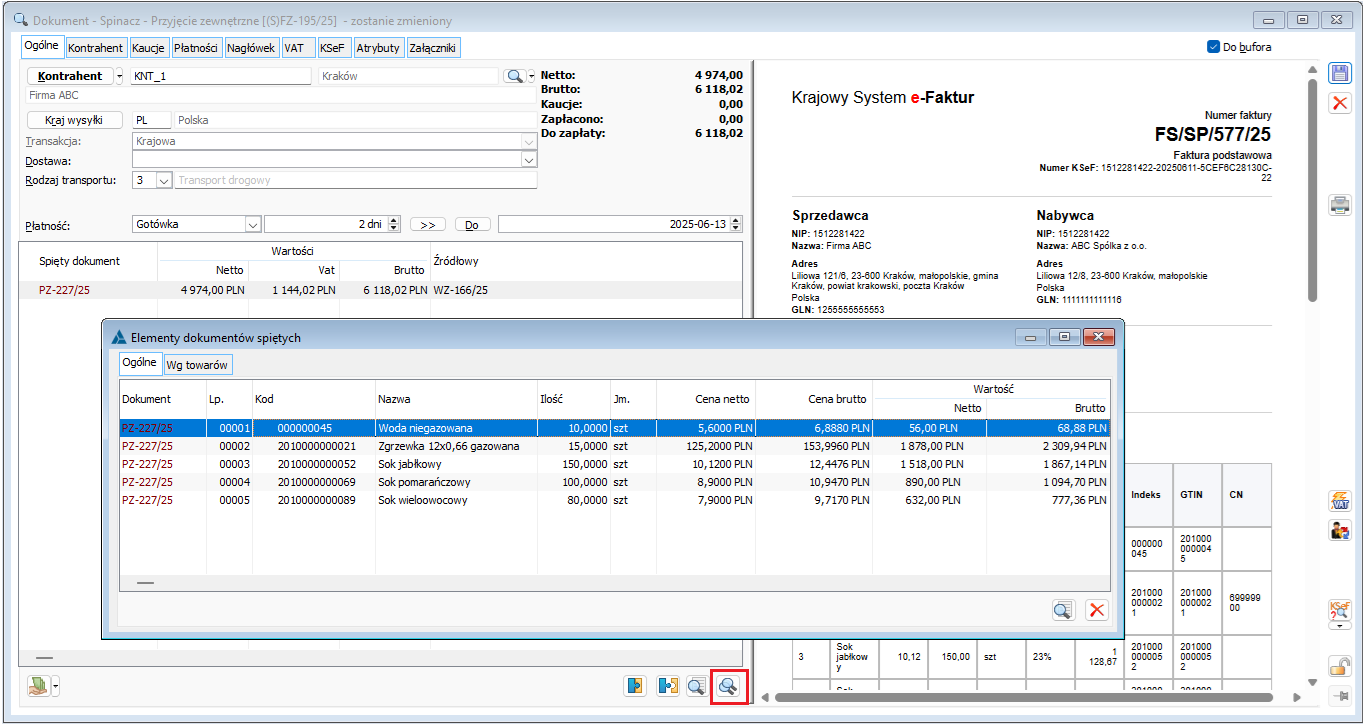
Zmiany w zakresie tworzenia załącznika podczas pobierania UPO
Dokonane zostały zmiany w zakresie ustalania typu na załączniku tworzonym podczas pobierania UPO. Od wersji 2025.1 takie załączniki tworzone są z dedykowanym dla nich typem: UPO KSeF.
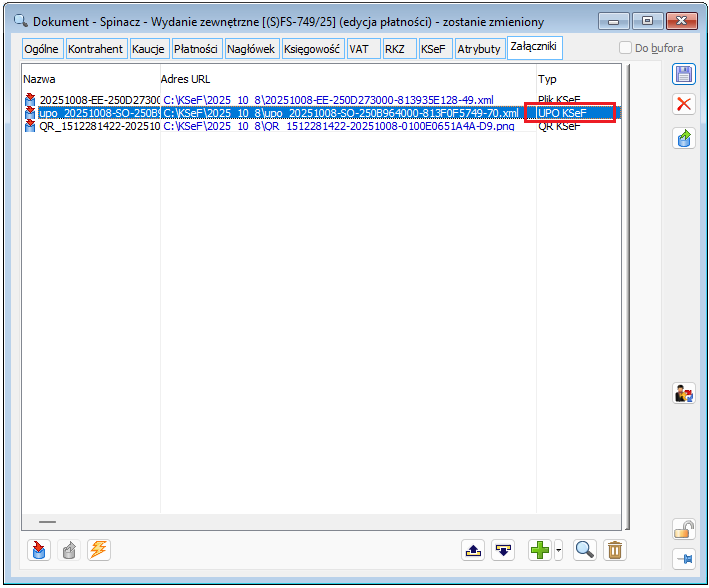
Kontrola równania ilość x cena = wartość na korektach wartościowych
W wersji 2025.1 Systemu wprowadzona została funkcjonalność kontrolowania równania Ilość x Cena = Wartość na elementach korekt wartościowych. Kontrola ta dokonywana jest w odniesieniu do linii Ma być elementów korekt opisanych w dalszej części dokumentu.
Prezentacja i edycja parametru kontroli równania na elemencie korekty
Na formatce elementu korekty wartościowej udostępniony został parametr Kontrola (ilość * cena=wartość), możliwy do edycji na niezatwierdzonym (a w przypadków korekt A-vista niezaksięgowanym) dokumencie.
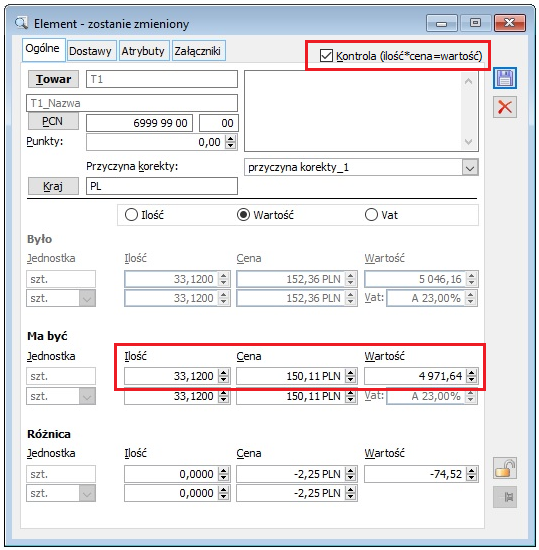
Ww. parametr obsłużony został na elementach korekty wartościowej dokumentów j.n.
- FZK, (s)FZK, FRK, (s)FRK,
- FSK, (s)FSK, FWK, PAK, FKE, (s)FKE
- (A)FZK, (A)FSK, (A)FWK
- PZK, PKK, WZK, WKK, WKE
- Ręczna FSK, (A)FSK, WKK, FKE
Ww. parametr jest niedostępny do edycji na PZK, PKK, WZK, WKK, WKE towarzyszącym spinaczom elementów i ich korektom oraz na PKI.
Na elementach na których parametr ten pozostaje włączony System dokonuje kontroli równania dla linii Ma być podczas rejestrowania i edytowania elementu korekty wartościowej. Na takim elemencie po podaniu/zmianie ceny/wartości w linii Ma być czy też ceny/wartości w linii Różnica System wylicza nową cenę po korekcie a następnie ustala wartość po korekcie jako iloczyn Ilość x Nowa cena.
Co do zasady parametr ten ustalany jest domyślnie na podstawie elementu korygowanego (oryginalnego), poza opisanymi w dalszej części dokumentu przypadkami kiedy to podczas wykonywania korekty wartości o zadaną wielkość, generowania korekty zbiorczej czy też korekty automatycznej Użytkownik wykonuje ją z opcją wyłączonej kontroli. Wyjątek wprowadzony został również dla PZK/PKK/WZK/WKK/WKE towarzyszących spinaczom elementów i ich korektom, na elementach których parametr kontroli równania jest wyłączony.
Kontrola równania na elemencie korekty wartościowej
Ogólne zasady kontroli równania na elementach korekt:
- Kontrola dokonywana jest na elementach korekty wartości/ceny o ile włączony jest na nim parametr Kontrola (ilość * cena=wartość)
- Kontrola obowiązuje dla linii Ma być
- Kontrola dokonywana jest w odniesieniu do ceny w jednostce podstawowej
- Równanie kontrolowane jest wobec tych wielkości, które prezentowane są na zakładce [Ogólne] elementu, a więc dla WKE/FKE/(s)FKE dla ceny i wartości w walucie dokumentu, dla pozostałych typów korekt zaś dla ceny/wartości w walucie systemowej, niezależnie od waluty dokumentu/elementu i niezależnie od ustawienia parametru Od księgowych
- Ww. dokonywane jest dla ceny/wartości netto lub brutto, zależnie od kierunku VAT na dokumencie
- Równanie kontrolowane jest względem poniższej precyzji ceny
- Na elemencie WKE, FKE, (s)FKE – zależnie od ustawienia parametru Cena z dokładnością do groszy, dziedziczonego z elementu korygowanego
| WKE/FKE/(s)FKE | |
|---|---|
| Cena z dokładnością do groszy (Tre_Precyzja ceny) | TKontrola w odniesieniu do ceny z precyzją |
| Wyłączona (4) | 4 |
| Włączona (2) | 2 |
-
- Na elementach pozostałych typów korekt – zależnie od parametru Od księgowych i parametru Cena z dokładnością do groszy, dziedziczonych z elementu korygowanego
| FSK, WZK… | ||
|---|---|---|
| Od księgowych (Tre_OdKsiegowych) | Cena z dokładnością do groszy (Tre_Precyzja ceny) | Kontrola w odniesieniu do ceny z precyzją |
| Wyłączony (0) | Wyłączona (4) | 4 |
| Wyłączony (0) | Włączona (2) | 4 |
| Włączony (1) | Wyłączona (4) | 4 |
| Włączony (1) | Włączona (2) | 2 |
Kontrola równania w zakresie ceny z ww. precyzją nie jest jednoznaczna z precyzją ceny prezentowanej na formatce, nadal bowiem zależy ona od parametrów: Cena z dokładnością do groszy i Od księgowych. Prezentacja ceny z 2-ma miejscami po przecinku jest zachowana wówczas, jeżeli włączone są oba parametry, w pozostałych przypadkach prezentowana jest z 4-ma miejscami po przecinku. W przypadku elementu WKE/FKE/(s)FKE cena prezentowana jest zawsze z 4-ma miejscami po przecinku, przy czym na elemencie z włączoną Cena z dokładnością do groszy Użytkownik nie może wprowadzić wielkości na miejscach 3 i 4.
Przykłady kontroli równania IxC=W na elementach korekt:
Przykład 1:
FS z włączonymi parametrami: Od księgowych, Cena z dokładnością do groszy, Kontrola równania (ilość * cena=wartość): T1: 10szt x 24,20=242,00
FSK - domyślnie na elemencie włączony parametr: Kontrola równania (ilość * cena=wartość)
Próba wykonania korekty wartościowej poprzez wprowadzenie w kontrolce Różnica wartości: ‑38,72, System zmieni ją na -38,70.
Wyłączenie parametru: Kontrola równania (ilość * cena=wartość) i ponowne wpisanie Różnicy: ‑38,70 powiedzie się.
Przykład 2:
FS z włączonymi parametrami: Od księgowych, Kontrola równania (ilość * cena=wartość), wyłączony: Cena z dokładnością do groszy; T1: 1800 szt. x 2,0000= 3600,00
FSK - domyślnie na elemencie włączony parametr: Kontrola równania (ilość * cena=wartość)
Próba wykonania korekty poprzez wprowadzenie w kontrolce Wartość/Ma być 2060,00; System zmienia ją na 2059,92.
Przykład 3:
FSE z wyłączonym Cena z dokładnością do groszy, włączonym Kontrola równania (ilość * cena=wartość); T1 6000 x 1,6250 EUR = 9750,00
FKE, na elemencie domyślnie włączony parametr Kontrola równania (ilość * cena=wartość)
Próba wykonanbia korekty wartościowej na -97,50; System zmienia ją na -97,20.
(Wartość ma być: 9750,00-97,50=9652,50
Cena ma być zaokrąglona do 4-ch: 9652,50/6000=1,6088
Wartość ma być dla ww. ceny” 6000x1,6088=9652,80
Wartość korekty: 9750,00-9652,80=-97,20).
Przykład 1:
FS z włączonymi parametrami: Od księgowych, Cena z dokładnością do groszy, Kontrola równania (ilość * cena=wartość): T1: 10szt x 24,20=242,00
FSK - domyślnie na elemencie włączony parametr: Kontrola równania (ilość * cena=wartość)
Próba wykonania korekty wartościowej poprzez wprowadzenie w kontrolce Różnica wartości: ‑38,72, System zmieni ją na -38,70.
Wyłączenie parametru: Kontrola równania (ilość * cena=wartość) i ponowne wpisanie Różnicy: ‑38,70 powiedzie się.
Przykład 2:
FS z włączonymi parametrami: Od księgowych, Kontrola równania (ilość * cena=wartość), wyłączony: Cena z dokładnością do groszy; T1: 1800 szt. x 2,0000= 3600,00
FSK - domyślnie na elemencie włączony parametr: Kontrola równania (ilość * cena=wartość)
Próba wykonania korekty poprzez wprowadzenie w kontrolce Wartość/Ma być 2060,00; System zmienia ją na 2059,92.
Przykład 3:
FSE z wyłączonym Cena z dokładnością do groszy, włączonym Kontrola równania (ilość * cena=wartość); T1 6000 x 1,6250 EUR = 9750,00
FKE, na elemencie domyślnie włączony parametr Kontrola równania (ilość * cena=wartość)
Próba wykonania korekty wartościowej na -97,50; System zmienia ją na -97,20.
(Wartość ma być: 9750,00-97,50=9652,50
Cena ma być zaokrąglona do 4-ch: 9652,50/6000=1,6088
Wartość ma być dla ww. ceny” 6000x1,6088=9652,80
Wartość korekty: 9750,00-9652,80=-97,20).
Operacja Korekta wartości dokumentu a kontrola równania
Na formatce Korekta wartości dokumentu udostępniony został parametr IxC=W ze źródłowego. Jeżeli parametr pozostanie włączony, wówczas na elementach korekty parametr Kontrola (ilość * cena=wartość) ustalany jest na podstawie ustawienia tego parametru na elemencie korygowanym, a co za tym idzie podczas wykonywania korekty wartościowej System pilnuje tego równania na tych elementach, dla których zgodnie z oryginałem będzie on włączony. Jeżeli parametr na formatce zostanie wyłączony, wówczas System ustala na elementach korekty ww. równanie jako wyłączone bez względu na jego ustawienie na oryginale a co za tym idzie na żadnym z elementów kontrola równania nie jest dokonywana.
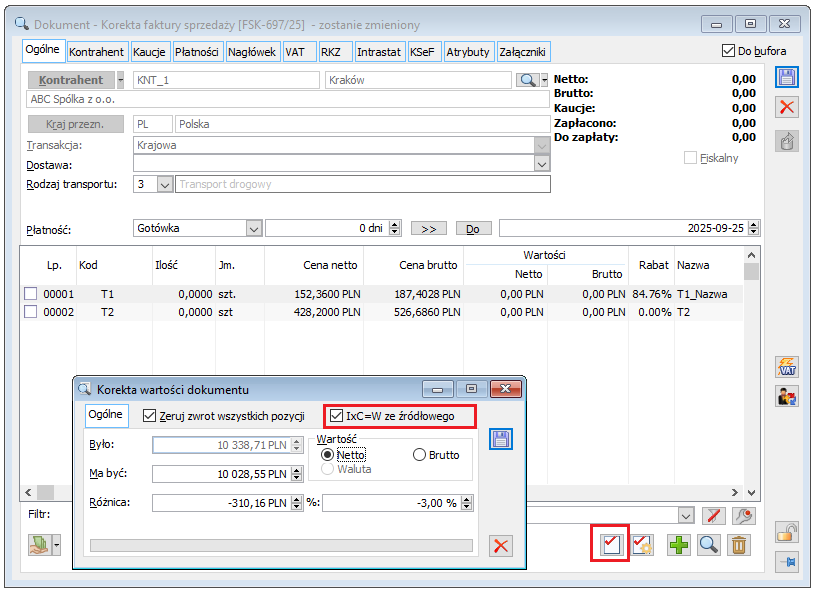
Obsłużone zostało zapamiętywanie poprzedniego ustawienia tego parametru oraz prezentowanie stosownej informacji w przypadku, gdy z powodu kontroli równania nie uda się wykonać korekty na żądaną przez Użytkownika wartość.
Korekty automatyczne a kontrola równania
Na formularzu generowania korekt automatycznych udostępniony został parametr IxC=W ze źródłowego, interpretowany podczas tworzenia korekty dla opcji Wartościowa, Cenowa i Rabatowa.
Jeżeli parametr pozostanie włączony, wówczas na elementach generowanych korekt parametr Kontrola (ilość * cena=wartość) ustalany jest na podstawie ustawienia tego parametru na elemencie korygowanym, a co za tym idzie podczas wykonywania korekty System pilnuje tego równania na tych elementach, dla których zgodnie z oryginałem będzie on włączony. Jeżeli parametr na formularzu zostanie wyłączony, wówczas System ustala na elementach korekty ww. równanie jako wyłączone bez względu na jego ustawienie na oryginale, a co za tym idzie na żadnym z elementów kontrola równania nie jest dokonywana.
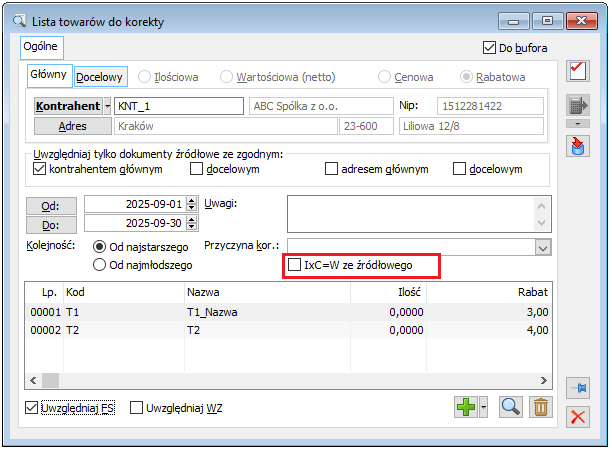
FS-1 dla kontrahenta K1; włączone parametry: od księgowych, cena z dokładnością do groszy, kontrola równania T1 10szt x 24,20=242,00 Na formatce korekty automatycznej włączony parametr: IxC=W ze źródłowego; Kontrahent K1, Typ: wartościowa; Towar: T1, Wartość: -38,72 System wygeneruje FSK z elementem na -38,70
Korekty zbiorcze (Z)FSK, (Z)FKE, (Z)FZK a kontrola równania
Dla korekt zbiorczych w oknie Parametry korekty zbiorczej dostępny jest już od wielu wersji parametr IxC=W ze źródłowego. W wersji 2025.1 rozszerzono zakres jego działania, obsłużone zostało również zapamiętywanie jego ustawienia przy ponownym używaniu formularza.
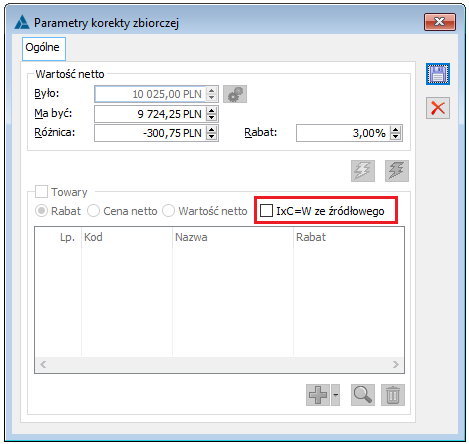
Ustalanie parametru kontroli równania na elementach korekty zbiorczej
Podczas generowania korekty zbiorczej oraz jej dalszej edycji obowiązują poniższa zasady ustalania parametru Kontrola (ilość * cena=wartość) na elementach korekty:
- Generowanie korekty zbiorczej z listy dokumentów/z historii kontrahenta: jeżeli generowanie odbywa się przy włączonym parametrze IxC=W ze źródłowego, wówczas parametr kontroli równania ustalany jest na podstawie elementu korygowanego, jeżeli generowanie odbywa się przy wyłączonym ww. parametrze, wówczas na elementach korekt parametr kontroli równania jest wyłączany, bez względu na jego ustawienie na oryginale
- Operacja Generuj korekty automatycznie i Generuj korekty do wskazanych bez ograniczenia do transakcji konkretnymi towarami (wyłączony parametr Towary): zasady jw.
- Operacja Generuj korekty automatycznie i Generuj korekty do wskazanych z opcją wyszukiwania i korygowania wyłącznie transakcji z podanymi towarami (włączony parametr Towary): na podstawie elementu korygowanego (oryginalnego)
- Operacja Przelicz na formatce korekty zbiorczej: jeżeli operacja odbywa się przy włączonym parametrze IxC=W ze źródłowego, wówczas na modyfikowanych elementach korekty System ustala parametr kontroli równania na podstawie elementu korygowanego, jeżeli operacja odbywa się przy wyłączonym ww. parametrze, wówczas parametr kontroli równania na modyfikowanych elementach jest wyłączany
- Generowanie korekt zbiorczych z rabatów retro: zależnie od stosownego parametru na formularzu rabatu retro, o czym więcej w dalszej części dokumentu
O tym, czy System kontroluje równanie na elementach korekty zbiorczej decyduje ustawienie parametru Kontrola (ilość * cena=wartość) na danym elemencie korekty zbiorczej. Zasada ta obowiązuje zarówno podczas generowania korekty zbiorczej, jak i jej dalszej edycji.
Generowanie korekt zbiorczych z rabatów retro a kontrola równania
Na formularzu Rabatu retro udostępniony został parametr IxC=W na korekcie zbiorczej ze źródł.”.
Jeżeli parametr pozostanie włączony, wówczas na elementach korekty zbiorczej generowanej z tego rabatu retro parametr Kontrola (ilość * cena=wartość) ustalany jest na podstawie ustawienia tego parametru na elemencie korygowanym, a co za tym idzie podczas wykonywania korekty System pilnuje tego równania na tych elementach, dla których zgodnie z oryginałem będzie on włączony. Jeżeli ww. parametr na formatce Rabatu retro zostanie wyłączony, wówczas System ustala na elementach korekty ww. równanie jako wyłączone bez względu na jego ustawienie na oryginale, a co za tym idzie na żadnym z elementów kontrola równania nie jest zachowywana.
Ustawienie ww. parametru na formatce rabatu retro jest przenoszone i zapisywane na formatce korekty zbiorczej generowanej z danego rabatu retro.
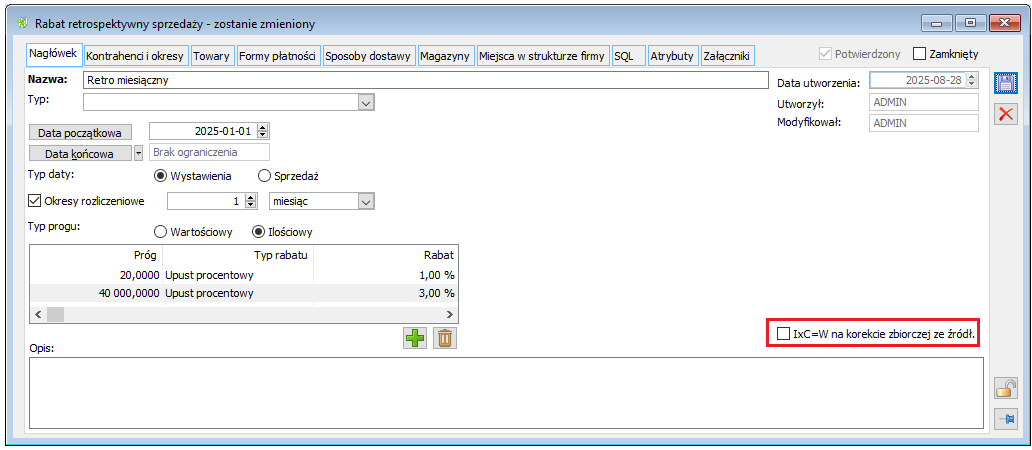
FS: T1 10szt x 24,20=242,00; włączone parametry: od księgowych, cena z dokładnością do groszy, kontrola równania Rabat retro na wartość -38,72, włączony parametr „IxC=W na korekcie zbiorczej ze źródł.” (Z)FSK zostanie wygenerowana na -38,70
Ergonomia rejestrowania korekt (s)FSK/(s)FKE
Obsłużona została parametryzacja zachowania Systemu podczas rejestrowania korekty spinacza elementów (s)FSK i (s)FKE w zakresie automatycznego dodawania na nią elementów. Zamiast dotychczasowego domyślnego generowania korekty ilościowej dla wszystkich elementów Użytkownik ma możliwość utworzenia pustej korekty i dodania na nią tylko tych elementów, które mają być faktycznie korygowane. Podobna funkcjonalność dla zwykłych korekt dostępna jest od wersji 2019.0. Udostępnienie takiej funkcjonalności dla korekt spinaczy zakupowych (s)FZK i (s)FRK planowane jest w jednej z kolejnych wersji.
Parametryzacja generowania elementów na korektach (s)FSK/(s)FKE
Na definicji dokumentów FS i FSE w sekcji Elementy na korektach dodany został parametr Korekta spinacza elementów. Użytkownik może wybrać jedną z dwóch opcji generowania elementów na korekcie danego typu:
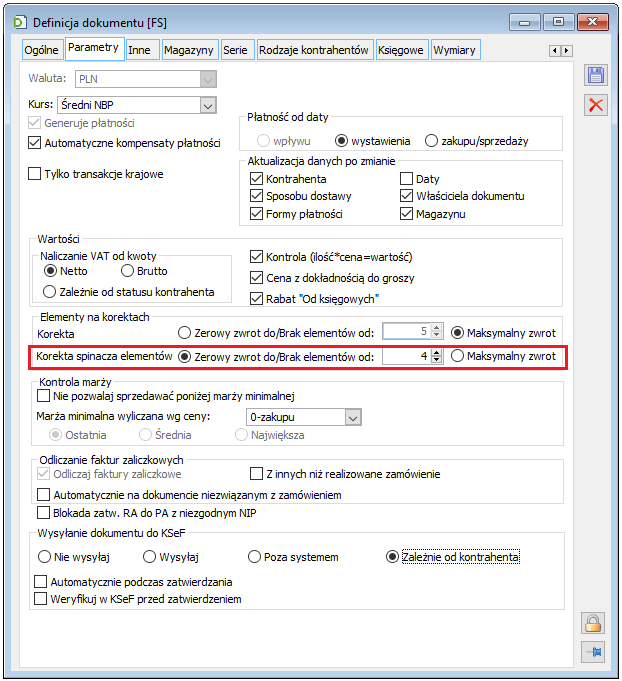
- Zerowy zwrot do/Brak elementów od – wybór tej opcji w połączeniu z określoną w kontrolce ilością oznacza, że w przypadku korygowania dokumentu, który zawierał co najmniej wskazaną w kontrolce ilość elementów, System utworzy korektę bez elementów, w przypadku zaś korygowania dokumentu zawierającego mniej niż wskazana w ww. kontrolce ilość elementów na korekcie zostaną dodane wszystkie elementy, ale żadna ilość nie będzie na nich proponowana
Na definicji FS wybrano w ww. sekcji opcję “Zerowy zwrot...” i podano ilość 4. Zarejestrowano dwie faktury typu spinacz elementów z elementami jak niżej:
(s)FS-1/2025:
T1 2szt
T2 3szt
(s)FS-2/2025:
T1 2szt
T2 3szt
T3 1szt
T4 2szt
T5 1szt
Operator generuje korekty kolejno do każdej z ww. faktur, w wyniku czego System wygeneruje (s)FSK jak niżej:
(s)FSK-3/2025 do (s)FS-1/2025
T1 0szt
T2 0szt
(s)FSK-4/2025 do (s)FS-2/2025:
- (brak elementów)
- Maksymalny zwrot – wybór tej opcji oznacza utrzymanie dotychczasowej funkcjonalności generowania elementów na korekcie na maksymalny możliwy zwrot, bez względu na to, jak wiele elementów zawiera korygowany dokument
Na definicji FS wybrano w ww. sekcji opcję “Maksymalny zwrot”. Zarejestrowano dwie faktury
(s)FS jak przykładzie powyżej, a następnie korektę do każdej z tych faktur. System wygenerował je z elemantami jak niżej:
(s)FSK do (s)FS-1/2025:
T1 -2szt
T2 -3szt
(s)FSK do FS-2/2025:
T1 -2szt
T2 -3szt
T3 -1szt
T4 -2szt
T5 -1szt
Ww. mechanizm został obsłużony dla (s)FSK i (s)FKE tworzonych w zwykłym trybie ich rejestrowania, nie dotyczy operacji tworzenia korekty mechanizmem korekt automatycznych, czy też korekty zbiorczej.
Dodawanie elementów i inne operacje na korekcie (s)FSK/FKE
Na korekcie (s)FSK/FKE możliwe jest dodawanie i usuwanie elementów. Operacje te są dostępne wówczas, jeżeli na definicji FS/FSE w sekcji Elementy na korektach wybrano wyżej opisaną opcję Zerowy zwrot do/Brak elementów od, w przeciwnym bowiem razie wszystkie elementy znajdują się na korekcie, nie ma więc potrzeby ich dodawania/usuwania.
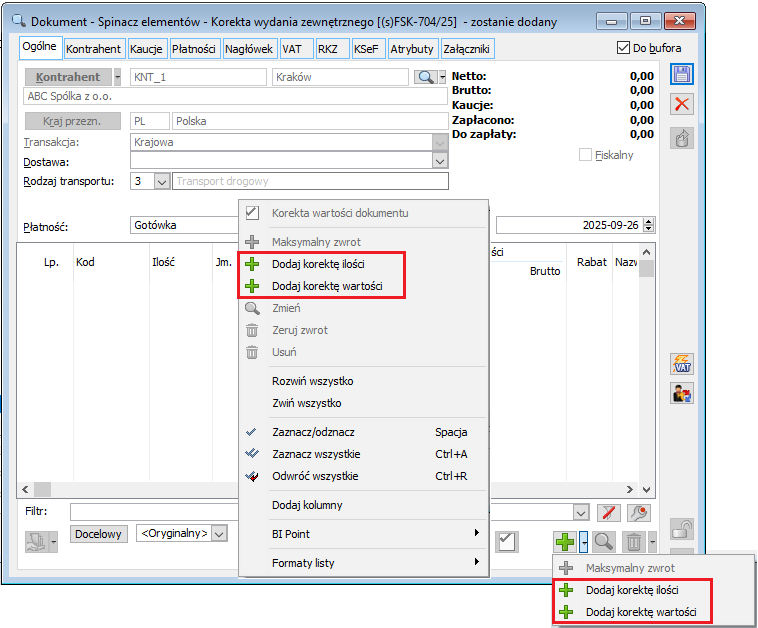
Dodając element/elementy na korektę Użytkownik może od razu określić ich charakter poprzez wybór jednej z dwóch dostępnych zarówno przy przycisku plusa, jak i w menu kontekstowym opcji dodawania elementu:
- Dodaj korektę ilości – na dodawanych tą opcją elementach korekty System domyślnie ustala maksymalny możliwi zwrot.
- Dodaj korektę wartości – na dodawanych elementach korekty ustalany jest zerowy zwrot.
Operacja dodania elementu na korektę otwiera listę z tymi pozycjami dokumentu korygowanego, które nie zostały dotąd dodane na korektę. Lista ta wyposażona jest w lokator w kolumnie Kod oraz filtr prosty, za pomocą którego można zawęzić listę wg kodu lub nazwy towaru.
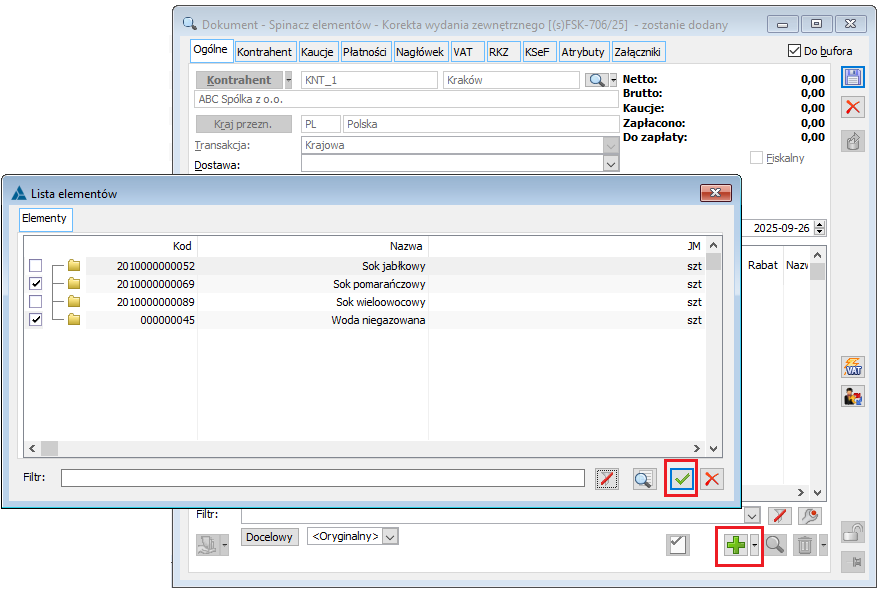
Dodanie elementów za pomocą jednej z ww. opcji nie determinuje ostatecznie jej charakteru. Użytkownik może standardowo edytować element korekty w zakresie korekty ilości, ceny, wartości itp.
Użytkownik może również usunąć elementy z takiej korekty. Służy do tego stosowna opcja Usuń dostępna przy przycisku Kosza oraz w menu kontekstowym.
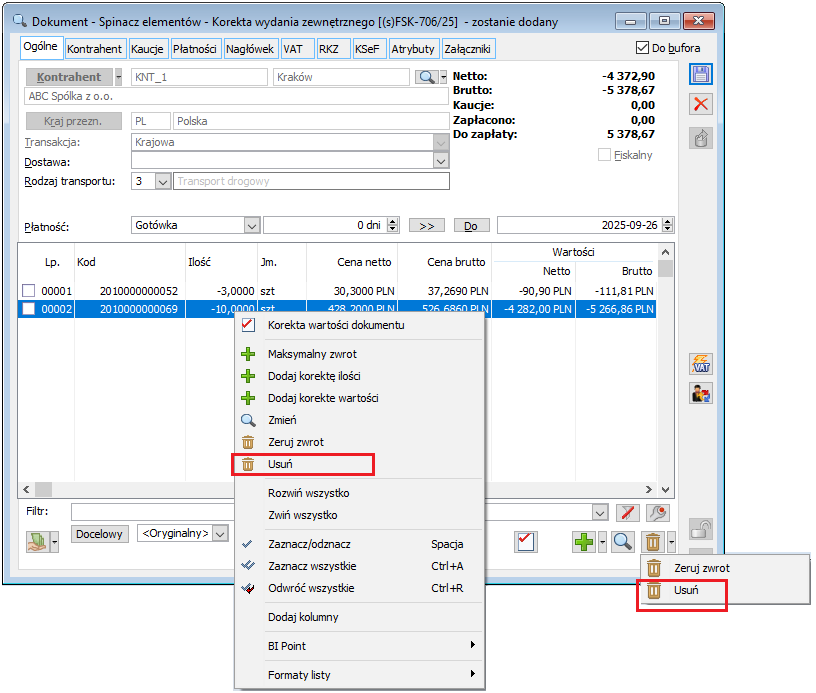
Na takiej korekcie nadal dostępne są zwyczajowe operacje Maksymalny zwrot i Zeruj zwrot dla wskazanego/zaznaczonych elementów, z tym, że należy je wybrać z menu przycisków odpowiednio plusa i kosza, domyślnie bowiem na takiej korekcie przyciski te obsługują dodanie/usunięcie elementu.
Użytkownik może również dokonać korekty dokumentu o określoną wartość za pomocą opcji Korekta wartości dokumentu. W takim wypadku System rozbije żądaną wartość korekty na te elementy, które znajdują się na korekcie.
Kontrola zgodności typu korekty na elementach
W związku z tym, że System pozwala na zafakturowanie jednego elementu WZ/WZE na wielu różnych elementach tego samego spinacza (s)FS/FSE, również na korekcie spinacza (s)FSK/FKE może go korygować na różnych jego elementach. Ponieważ dla takiej korekty spinacza tworzony jest tylko jeden element powiązanego WZK/WKE System kontroluje, aby charakter korekty na tym elemencie był spójny, tj. niemożliwe jest aby jeden spośród takich elementów korekty spinacza dokonywał korekty ilościowej, a inny spośród tych elementów dokonywał korekty wartościowej. Na taką okoliczność Użytkownik powinien zarejestrować odrębne korekty spinacza dla takich elementów.
WZ-1 T1 3szt x 10 (s)FS z kilkoma elementami, w tym elementy j.n. Lp1: T1 2szt x 10 z WZ-1 Lp2: T1 1szt x 12 z WZ-1 Generowana (s)FSK w trybie bez elementów, na której Użytkownik wykonuje operację Dodaj korektę wartości, wskazując LP1 i podając wartość korkety, element zostaje zapisany. Użytkownik wykonuje operację Dodaj korektę ilości i wskazuje elemet Lp2 – operacja się nie powiedzie, Użytkownik zostanie poinformowany o niezgodnym typie korekty (dodany już element (s)FSK koryguje wartościowo element WZ, dodawany element byłby korektą ilościową tego samego elementu WZ).
Dodawanie/usuwanie elementów (s)FSK/FKE a towarzyszące WZK/WKE
Korektom spinaczy elementów towarzyszą korekty dokumentów wydań. Zasada ta obowiązuje również podczas opisanego wyżej dodawania elementów na (s)FSK/FKE. Podczas tej operacji System tworzy towarzyszące WZK/WKE a w trakcie dalszej edycji korekty spinacza stosownie je modyfikuje. Podobnie podczas usuwanie elementów z (s)FSK/FKE: System stosownie modyfikuje, czy wręcz usuwa towarzyszące WZK/WKE.
Promocja pakietowa – rabat na najtańszy towar
W odpowiedzi na rosnącą konkurencję na rynku i potrzebę stosowania zaawansowanych mechanizmów promocyjnych, w systemie Comarch ERP XL 2025.1 wprowadzono nową funkcjonalność w ramach promocji pakietowych. Pozwala ona na zdefiniowanie specjalnego rabatu lub ceny dla najtańszego towaru wchodzącego w skład pakietu promocyjnego.
Rozwiązanie to ma na celu ułatwienie tworzenia popularnych akcji sprzedażowych, takich jak "trzeci, najtańszy produkt za 1 zł” lub "kup dwa produkty, a na najtańszy otrzymasz 50% rabatu". Funkcjonalność ta wspiera sprzedaż, pozwalając na elastyczne łączenie towarów i stosowanie rabatów w zależności od ich kombinacji.
Główne cechy nowego mechanizmu:
- Wprowadzono nowy typ gratisu, opisany jako Najtańszy, który można dodać w definicji promocji pakietowej.
- Ponieważ przy tego typu rabatach z góry nie wiadomo, jakie towary z pakietu wybierze klient, opcja jest dostępna wyłącznie dla promocji typu Pakiet elastyczny,
Po spełnieniu warunków promocji system automatycznie identyfikuje najtańszy towar na dokumencie i stosuje dla niego zdefiniowany rabat procentowy lub stałą cenę.
Konfiguracja promocji
Aby zdefiniować promocję z rabatem na najtańszy towar, w definicji promocji pakietowej elastycznej, na zakładce [Towary/Gratisy], należy z menu przycisku Dodaj wybrać nową opcję: Dodaj najtańszy.
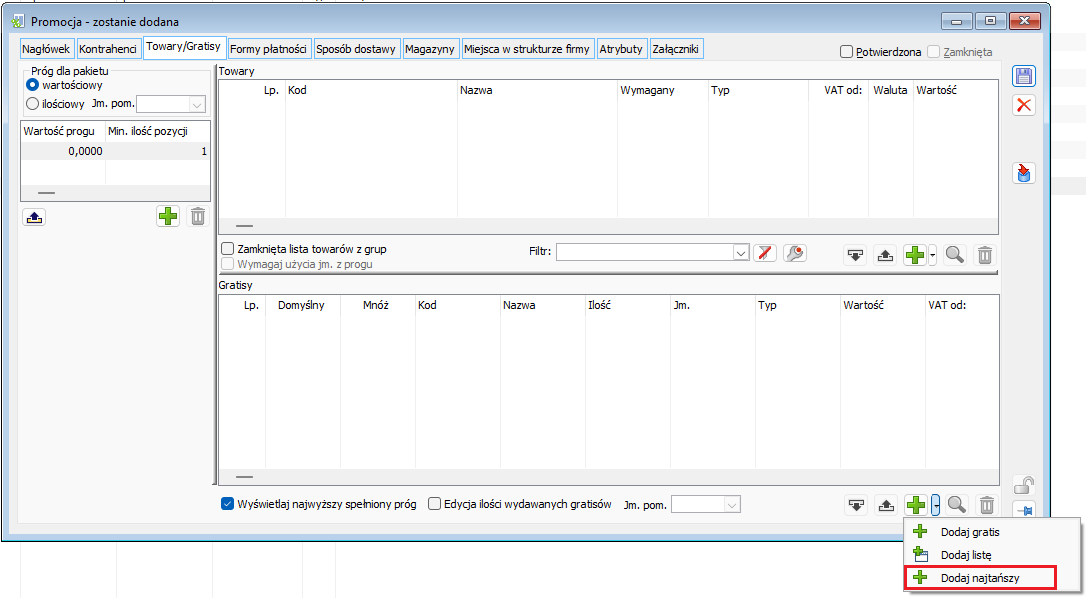
Na danej wartości progu gratis o typie Najtańszy nie może być łączony ze standardowym gratisem. Jeśli użytkownik dodaje gratis o typie Najtańszy do progu, dla którego zdefiniowane są już standardowe gratisy, to system wymusza ich usunięcie. Podobnie jeśli użytkownik chce dodać standardowy gratis do progu, na którym zdefiniowany jest gratis o typie Najtańszy, to system nakaże najpierw usunięcie gratisu Najtańszego.
Po wybraniu opcji Dodaj najtańszy otwierany jest formularz, na którym definiuje się warunki dla najtańszego towaru.
Pola Towar i Nazwa są nieaktywne i domyślnie wypełnione wartościami „Najtańszy” oraz „Najtańszy towar”.
Użytkownik określa:
- Rodzaj: Czy ma być zastosowany Rabat od ceny sprzedaży, czy Stała cena.
- Ilość: Do jakiej ilości najtańszych towarów na dokumencie ma zostać zastosowany rabat.
- Wartość: Wysokość rabatu procentowego lub wartość stałej ceny
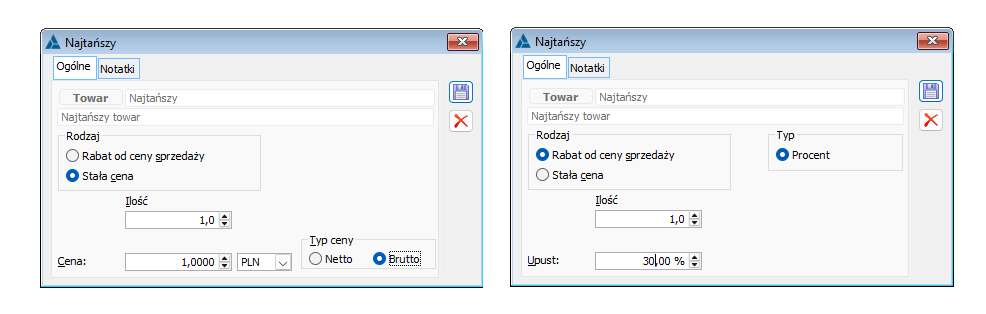
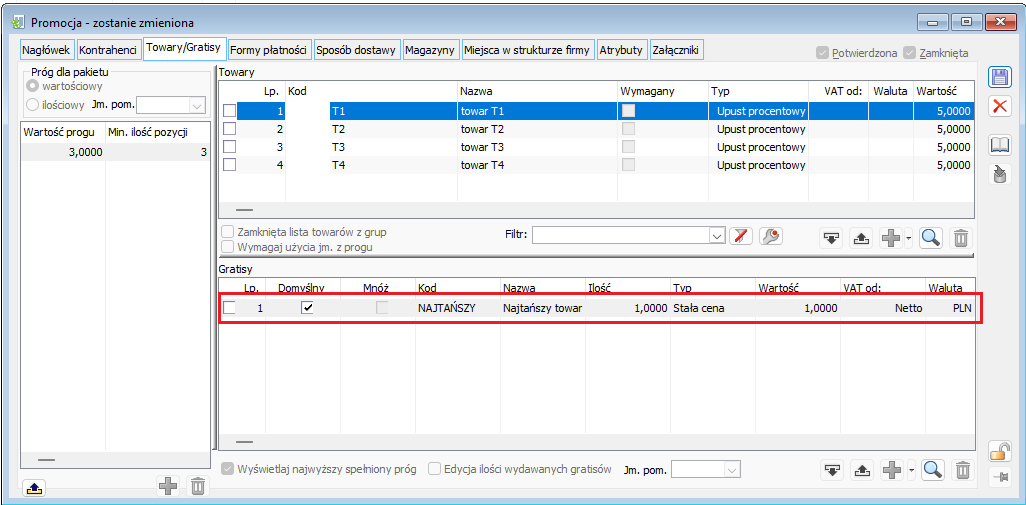
Zastosowanie na dokumentach
Podczas wystawiania dokumentu, na którym obsługiwane są promocje pakietowe, system weryfikuje, czy towary dodane przez klienta spełniają warunki zdefiniowanej promocji pakietowej.
Jeśli tak, to po zaznaczeniu w oknie promocji pakietowych progu, dla którego ma zostać naliczona promocja, w sytuacji, gdy gratis Najtańszy jest zaznaczony, cena najtańszego towaru z pakietu zostanie ustalona na taką, jaka jest zdefiniowana na gratisie.
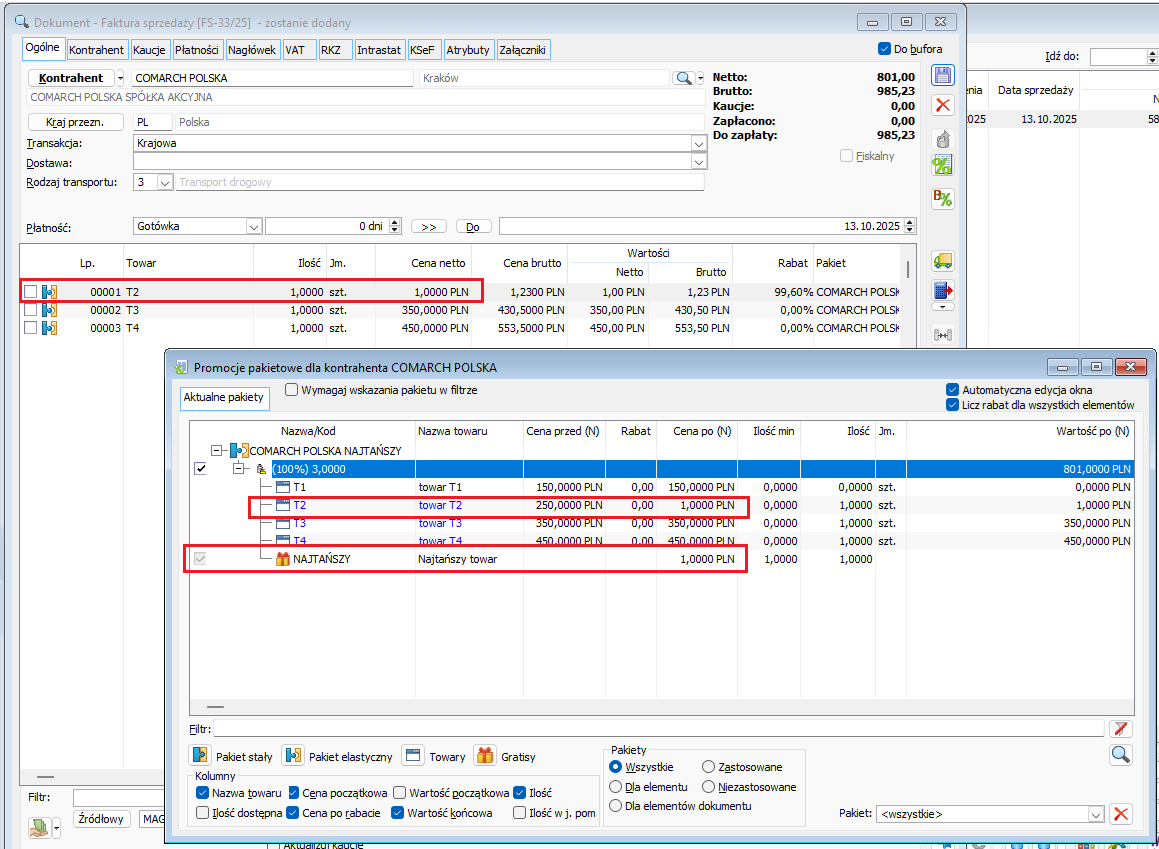
![]() .
.
Obsługa ilości najtańszego towaru z pakietu
System elastycznie zarządza ilością towaru objętego promocją:
- Jeżeli ilość najtańszego towaru na dokumencie jest większa niż ilość zdefiniowana dla gratisu, pozycja ta zostanie automatycznie rozbita na dwie:
- Jedna pozycja z ilością i ceną wynikającą z definicji gratisu
- Druga pozycja z pozostałą ilością i standardowymi warunkami cenowymi dla towaru w pakiecie
W systemie utworzona została promocja pakietowa, w której zdefiniowano gratis o typie Najtańszy z następującymi parametrami:
-
- Rodzaj: Stała cena
- Cena: 1,00 PLN netto
- Ilość: 1
Na fakturę sprzedaży dodane zostały następujące towary wchodzące w skład pakietu promocyjnego:
-
- Towar T2 w cenie 250,00 PLN i ilości 3 szt
- Towar T2 w cenie 350,00 PLN i ilości 1 szt
- Towar T4 w cenie 450,00 PLN i ilości 1 szt
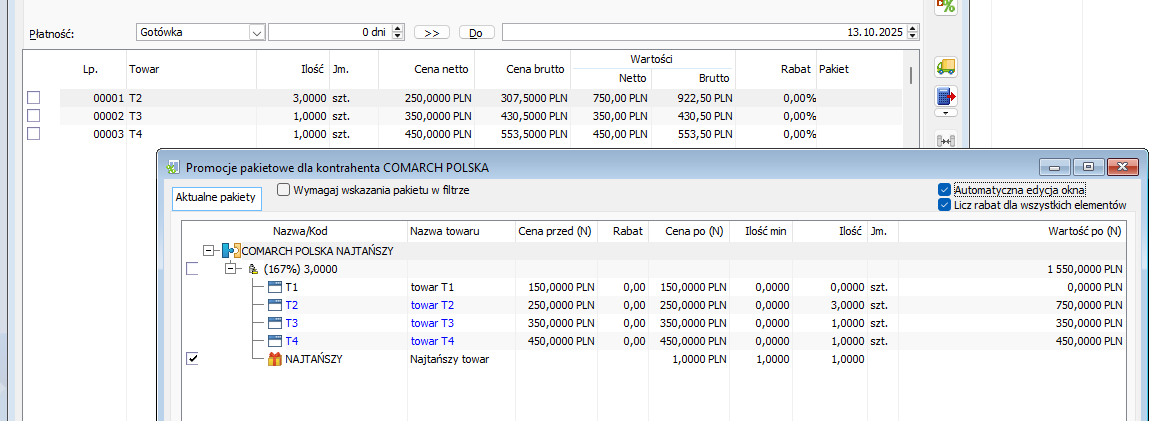
Po zastosowaniu promocji najtańszy towar objęty pakietem (T2) został automatycznie rozbity na dwie pozycje:
-
- 1 szt w cenie 1,00 PLN
- 2 szt w cenie 250,00 PLN
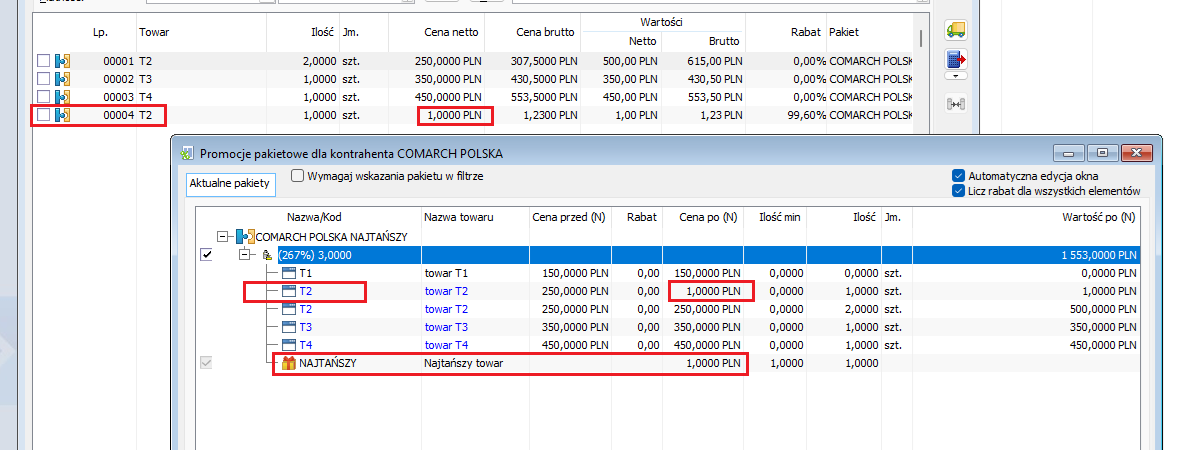
System kaucyjny
Z dniem 1 października 2025 roku wchodzi w życie ustawa o systemie kaucyjnym, która nakłada nowe obowiązki na sprzedawców napojów w określonych typach opakowań.
W celu dostosowania Comarch ERP XL do obsługi systemu kaucyjnego, dodano parametr służący do ustawiania rodzaju opakowania na kartotekach towaru/usługi o typie Kaucja. Na zakładce [Jednostki, kody, VAT]/[Opakowanie] dodano opcję wyboru Rodzaju opakowania spośród trzech predefiniowanych wartości. Rodzaje opakowań zapisane są w słownikach kategorii w module Administrator: Listy/ Słowniki kategorii/ Inne w gałęzi Rodzaje opakowań – system kaucyjny.
Zestawienie predefiniowanych opcji:
| Wartość w słowniku | Opis | Sposób ewidencjonowania | Cena ustawowa |
|---|---|---|---|
| Butelka plastikowa | Butelki plastikowe do 3 litrów | Recykling | 0,50 zł |
| Butelka szklana | Butelki szklane wielokrotnego użytku do 1,5 litra | Opakowanie zwrotne | 1 zł |
| Puszka | Puszki metalowe do 1 litra | Recykling | 0,50 zł |
Wybór rodzaju opakowania na kartotece kaucji
Dla opakowań, które mają być obsługiwane w systemie kaucyjnym należy wybrać jedną z dostępnych opcji, jak przedstawiono niżej.
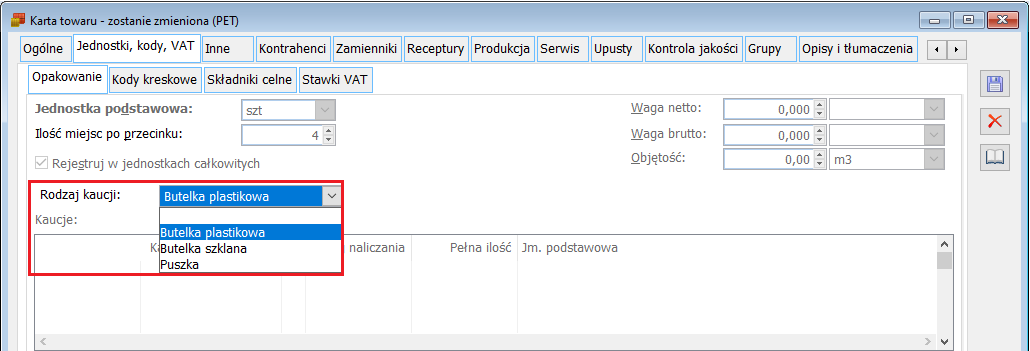
Na podstawie tej informacji, w kolejnych wersjach programu zostaną wprowadzone ułatwienia, pozwalające na szybsze rejestrowanie rozliczeń kaucji w systemie. Aktualnie ustawienie to jest wykorzystywane we współpracy z Comarch e-Sklep oraz Comarch B2B.
Już obecnie można rejestrować zakup i sprzedaż napojów w systemie kaucyjnym korzystając z dostępnych opcji w systemie.
Przypisanie kaucji do towaru
Kartoteki kaucji oznaczone rodzajem kaucji należy standardowo dodawać do schematów kaucyjnych w celu ich powiązania z towarami. Jeśli kaucja będzie oznaczona rodzajem kaucji obowiązującym w systemie kaucyjnym, możliwe będzie dodanie tylko jednej takiej kaucji. Przelicznik kaucji w stosunku do towaru będzie wynosił 1:1.
Na kartach towarów, które mają być sprzedawane w opakowaniach kaucjonowanych na zakładce [Jednostki, kody, VAT]/[Opakowanie] należy przypisać schemat kaucji zawierający opakowanie kaucjonowane nowego typu.
Stała cena kaucji
- Cena kaucji powinna być ustawiona standardowo w cenniku i musi być zgodna z cenami ustawowymi dla opakowań kaucjonowanych
- Ta sama cena kaucji powinna być ustawiona we wszystkich cennikach jeśli są używane
- Ponieważ kaucje mają stałą, ustaloną ustawą cenę, warto ustawić na karcie kaucji parametr: Nie stosuj żadnych upustów. Parametr dostępny jest na karcie Kaucji na zakładce [Upusty].
- Można też dodać promocję typu stała cena dla wszystkich kaucji obsługiwanych w nowym systemie kaucyjnym. Promocja ta powinna mieć zaznaczony parametr: Pomiń następne promocje.
Rejestrowanie sprzedaży produktów z kaucją w systemie kaucyjnym
Definicja dokumentów – automatyczna obsługa kaucji. Na definicjach wszystkich dokumentów handlowych, na których powinny być automatycznie naliczane kaucje należy zaznaczyć parametr: Automatyczne generowanie dokumentów kaucji (zakładka [Inne]). Automatyczne naliczanie kaucji możliwe jest na następujących dokumentach:
- Dokumenty zakupu – FZ, PZ
- Dokumenty sprzedaży – FS, PA, WZ
Kontrahent – ustawienie obowiązkowych płatności za kaucje na formularzu kontrahenta. W systemie kaucyjnym pobranie kaucji jest obowiązkowe na każdym etapie dystrybucji. Zatem do zapłaty kaucji zobowiązana jest zarówno hurtownia nabywająca napoje w opakowaniach od dystrybutora, jak i klient końcowy, nabywający napój w sklepie detalicznym. Aby płatności za opakowania z systemu kaucyjnego naliczały się automatycznie należy na formularzach kontrahentów, na zakładce [Handlowe] w sekcji: Kaucje zaznaczyć parametr: Płatność.
Parametr Płatność należy ustawić również na karcie kontrahenta: JEDNORAZOWY oraz na kartach wszystkich kontrahentów, z którymi realizowany będzie zakup lub sprzedaż towarów w opakowaniach kaucjonowanych wg nowego systemu.
Aby każdy nowo zakładany kontrahent miał zaznaczony powyższy parametr warto ustawić go odpowiednio na wzorcu kontrahenta. Wzorzec można również wykorzystać do aktualizacji kart już istniejących kontrahentów.
Wystawianie dokumentów handlowych
Podczas wystawiania dokumentów handlowych, po odpowiednim ustawieniu na definicji dokumentu, kaucje naliczają się automatycznie po dodaniu do dokumentu napojów w opakowaniach objętych systemem. Kaucje naliczane są na oddzielnym dokumencie kaucyjnym, ściśle powiązanym z dokumentem handlowym. Dla dokumentów sprzedaży jest to dokument WKA – Wydanie kaucji a dla dokumentów zakupu: PKA – Przyjęcie kaucji. Naliczone kaucje widoczne są na zakładce [Kaucje] dokumentu handlowego.
Jeśli kontrahent ma zaznaczoną opcję płatności dla kaucji, wówczas na dokumentach PKA i WKA zostaną naliczone płatności. Kwota kaucji będzie widoczna również na zakładce [Ogólne] dokumentu handlowego i ujęta w kwocie do zapłaty.
Zatwierdzenie dokumentu handlowego spowoduje automatyczne zatwierdzenie powiązanego dokumentu kaucyjnego (WKA/PKA).
Rozliczenie (zapłata) za dokument handlowy realizowana z zakładki [Ogólne] spowoduje automatyczne rozliczenie dokumentu handlowego i kaucyjnego (np. FS+WKA). Dokumenty mogą być również rozliczane niezależnie od siebie.
Wydruk faktury z kaucjami
Dla sprzedaży z kaucjami dedykowany jest specjalny wydruk faktury sprzedaży – Faktura VAT (kaucje), na którym kaucje prezentowane są w oddzielnej sekcji faktury, poza rozliczeniem podatku VAT.
Fiskalizacja paragonu z kaucjami
Aby kaucje były drukowane na paragonie fiskalnym konieczne jest ustawienie w menu Start/ Konfiguracja komputera/ Drukarka fiskalna lub Drukarka fiskalna 2 parametru: Drukuj kaucje. Kaucje na paragonie fiskalnym drukowane są w części niefiskalnej dokumentu sprzedaży.
Zmiany w promocjach limitowanych
Dla promocji zwykłych limitowanych została wprowadzona dodatkowa parametryzacja polegająca na określeniu limitu dla poszczególnych kontrahentów w ramach limitu ogólnego. Limit kontrahenta w obrębie limitu ogólnego możliwy jest do zdefiniowania tylko dla limitów ilościowych oraz dokumentów rozchodowych.
W ramach dostępnego limitu ogólnego na promocję, każdy z klientów, może posiadać swój indywidualny limit. Limit kontrahenta nie powinien być wyższy niż limit ogólny, gdyż w takiej sytuacji tylko jeden klient mógłby skorzystać z promocji.
Definiowanie nowego limitu
Jeśli na promocji zwyklej zostanie zaznaczony parametr Limit z wybraną opcją: Ilościowy oraz w Rodzaju dokumentów zostaną wybrane dokumenty Rozchodowe, wówczas pojawi się nowa opcja: Limit dla kontrahenta w ramach limitu ogólnego: wraz z kontrolką do wpisania kwoty limitu. Po zaznaczeniu parametru jw., należy ustalić limit, który będzie miał zastosowanie dla poszczególnych kontrahentów przypisanych do promocji. System pilnuje, aby kwota limitu kontrahenta nie była większa niż kwota limitu ogólnego. Po odznaczeniu parametru jw. pole kwota jest zerowane i dezaktywowane. Pole nie jest również dostępne dla innych ustawień limitu niż wskazane wyżej.
Podgląd wykorzystania limitu na promocji
Pod przyciskiem ![]() Wykorzystany limit dostępny jest raport prezentujący stan wykorzystania limitu ogólnego jak i limitów poszczególnych kontrahentów przypisanych do danej promocji. Raport wyliczany jest na bieżąco na podstawie ustalonych limitów i stopnia wykorzystania na dokumentach handlowych i zamówieniach.
Wykorzystany limit dostępny jest raport prezentujący stan wykorzystania limitu ogólnego jak i limitów poszczególnych kontrahentów przypisanych do danej promocji. Raport wyliczany jest na bieżąco na podstawie ustalonych limitów i stopnia wykorzystania na dokumentach handlowych i zamówieniach.
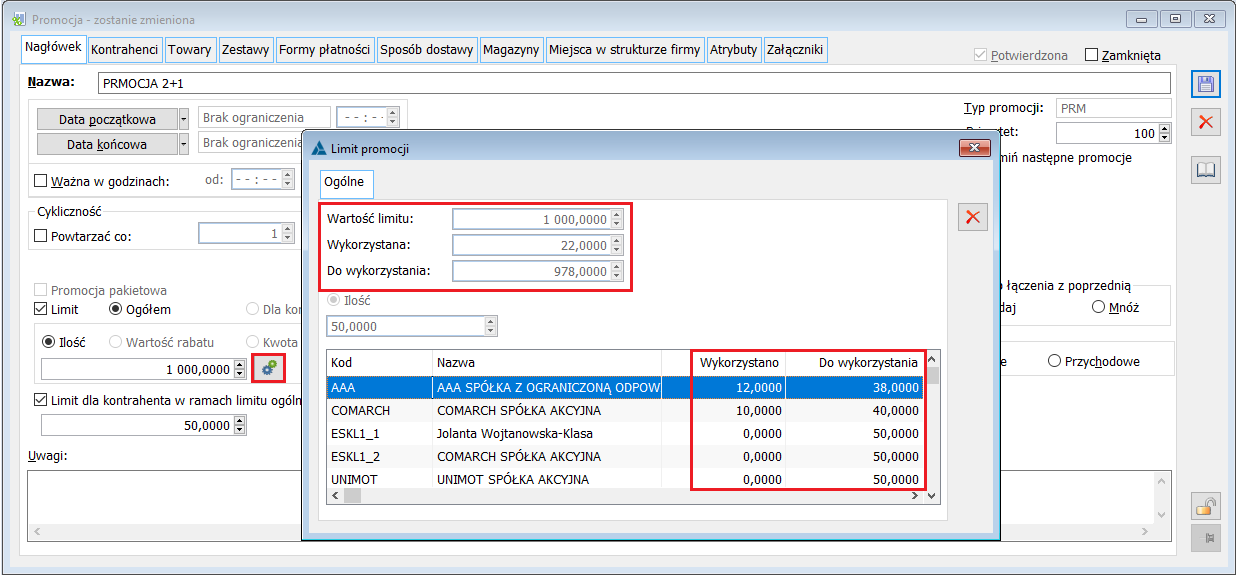
Sprawdzanie nowego limitu podczas wystawiania dokumentów rozchodowych
Podczas wystawiania dokumentów moduł rabatowy sprawdza możliwość zastosowania danej promocji. W przypadku promocji limitowanych sprawdzane jest wykorzystanie promocji na innych dokumentach i jeśli limity nie zostały wyczerpane naliczana jest dana promocja.
Podczas wyliczania stopnia wykorzystania limitu najpierw sprawdzane jest wykorzystanie limitu danego kontrahenta i jeśli nie został przekroczony dodatkowo sprawdzany jest limit ogólny. Jeśli limit ogólny nie został wyczerpany przez innych kontrahentów, promocja zostaje naliczona.
Rabat kwotowy na dokumentach importowych
Na dokumentach FAI oraz PZI została dodana możliwość naliczania rabatu kwotowego podobnie jak ma to miejsce dla innych typów dokumentów. Pole do wpisania rabatu kwotowego znajduje się na zakładce [Nagłówek] w kontrolce Rabat ogólny. Kwotę rabatu należy wpisać w polu wart.: a następnie wybrać opcję ![]() - Odlicz kwotę rabatu od wartości dokumentu. Po odliczeniu rabatu kwota zostanie przeniesiona do pola o opisie udz.:. W polu tym zapisywana jest sumaryczna kwota udzielonego rabatu. Jeśli w polu wart.: zostanie wpisana i naliczona kolejna kwota rabatu, to zostanie ona doliczona do wartości wcześniej naliczonego rabatu.
- Odlicz kwotę rabatu od wartości dokumentu. Po odliczeniu rabatu kwota zostanie przeniesiona do pola o opisie udz.:. W polu tym zapisywana jest sumaryczna kwota udzielonego rabatu. Jeśli w polu wart.: zostanie wpisana i naliczona kolejna kwota rabatu, to zostanie ona doliczona do wartości wcześniej naliczonego rabatu.
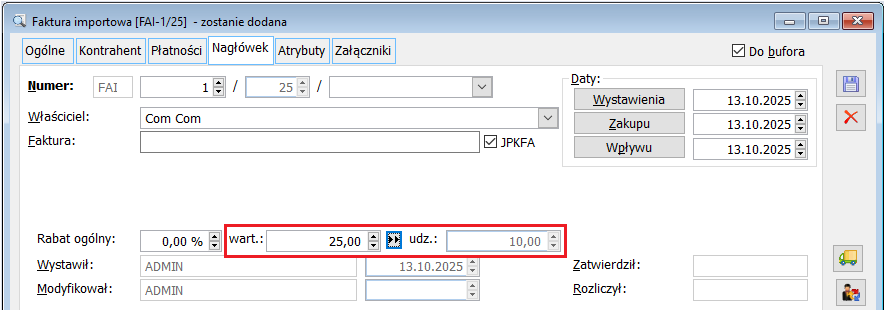
Naliczony rabat wpływa na ceny i wartości końcowe pozycji proporcjonalnie do wartości pozycji i ma odzwierciedlenie w rabacie %. Rabat ten jest wliczany do rabatu operatora i na oknie Struktura udzielonego rabatu jest prezentowany sumarycznie z innymi rabatami operatora.
Rabat naliczany jest od wszystkich pozycji dodanych do dokumentu. Kolejne dodawane pozycje nie są objęte wcześniej wpisanym rabatem. Po wpisaniu nowej kwoty rabatu, zostanie ona naliczona na wszystkich pozycjach. Usunięcie pozycji z dokumentu nie zmniejsza kwoty udzielonego rabatu na zakładce [Nagłówek].
Produkcja
Obsługa jednostki pomocniczej dla materiałów nietechnologicznych
Dla materiałów, które są dodawane do realizacji operacji, jako dowolne, nietechnologiczne, umożliwiono podpowiadanie jednostek pomocniczych i ich przeliczników z kart towarowych.
W systemie, w oknie Edycja surowca/Edycja produktu/ Edycja produktu ubocznego, dla materiałów nietechnologicznych, dodano parametr Wg karty towaru, za pomocą którego Użytkownik może zastosować dla dodawanego materiału/wyrobu, jednostki pomocnicze zdefiniowane na karcie towaru, albo jak dotychczas dowolne jednostki zdefiniowane w konfiguracji systemu.
Parametr Wg karty towaru
Parametr Wg karty towaru jest dostępny w oknie Edycja surowca/wyrobu/produktu ubocznego, na zakładce [Ogólne], wyłącznie dla materiału/wyrobu/produktu ubocznego dodawanego do realizacji operacji jako „Dowolny materiał” (gdy w polu Kod wyświetla się <INNY TOWAR>).
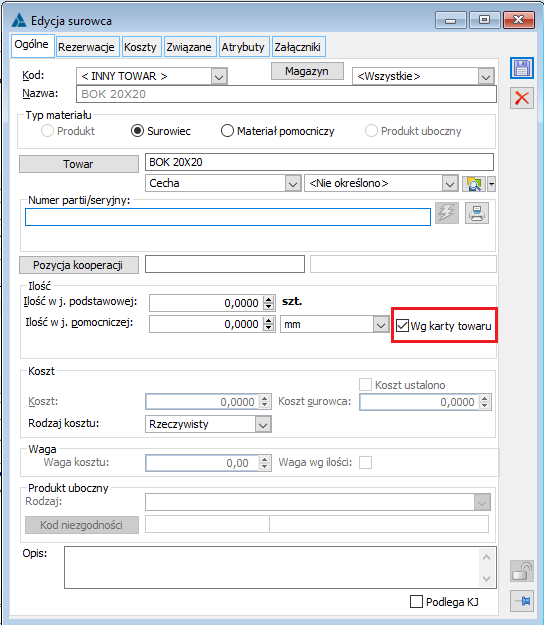
Check Wg karty towaru jest widoczny wówczas, gdy w oknie Edycja surowca/wyrobu/produktu ubocznego, wybrano kartotekę towarową. Parametr jest domyślnie aktywny i zaznaczony.
Obsługa parametru: Wg karty towaru
Podczas dodawania do realizacji operacji materiału/wyrobu/produktu ubocznego jako dowolnego, nietechnologicznego, w oknie Edycja surowca/Edycja produktu/Edycja produktu ubocznego, zanim wybrana zostanie karta towaru, w combo dot. jednostek pomocniczych widać wszystkie jednostki zdefiniowane w konfiguracji systemu.
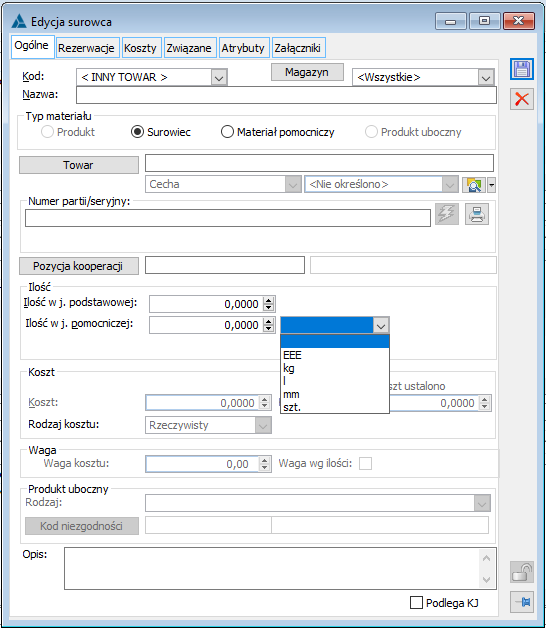
Po wybraniu karty towaru, w ww. oknie, w polu dot. jednostki pomocniczej, podpowiada się jednostka pomocnicza z karty towaru, proponowana przy sprzedaży (gdy dodajemy materiał), albo proponowana przy zakupie (gdy dodajemy wyrób lub produkt uboczny) oraz wyświetla się aktywny zaznaczony check Wg karty towaru.
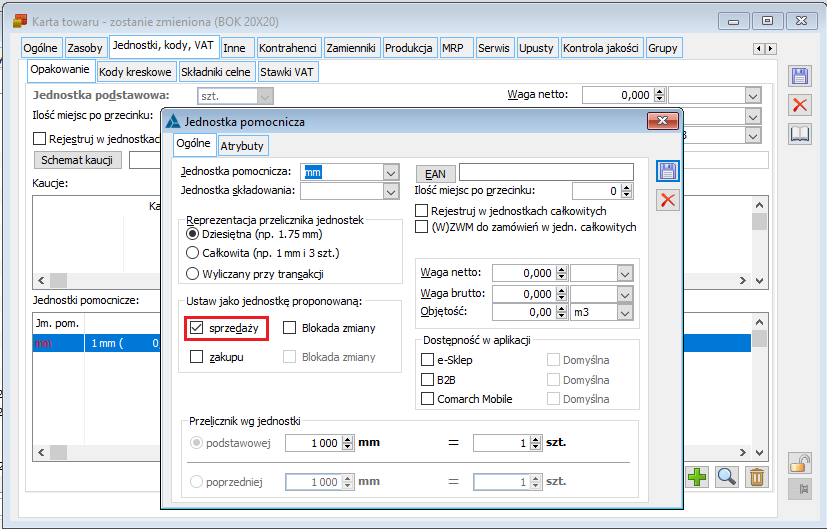
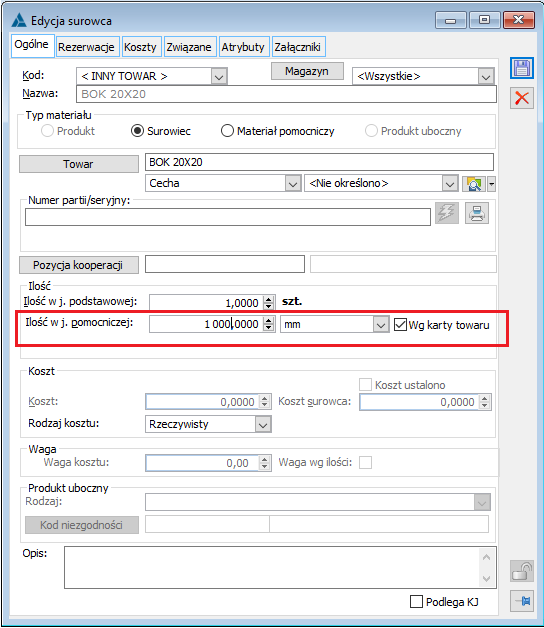
Jeśli towar nie ma zdefiniowanych pomocniczych jednostek proponowanych, to w ww. oknie jako jednostka pomocnicza podpowiadana jest domyślnie jednostka podstawowa.
Jeśli przed wskazaniem karty towaru, w oknie Edycja surowca/Edycja produktu/Edycja produktu ubocznego, określono ilość dla jednostki podstawowej, to po wybraniu karty towaru, ilość w proponowanej jednostce pomocniczej powinna zostać automatycznie przeliczona, względem ilości w jednostce podstawowej.
Dopóki w oknie Edycja surowca/Edycja produktu/Edycja produktu ubocznego zaznaczony jest check Wg karty towaru, to w combo na liście jednostek pomocniczych do wyboru, prezentowane będą wyłącznie jednostki z karty towaru, wybranego w oknie materiału/wyrobu/produktu ubocznego.
Można wybrać dowolną jednostkę, dostępną w combo i system powinien automatycznie wyliczać dla niej ilość, na podstawie ilości w jednostce podstawowej i ustawień z karty towaru.
Dopóki zaznaczony jest check Wg karty towaru, to po zmianie ilości w wybranej jednostce - pomocniczej lub podstawowej, wyliczana będzie wg przelicznika, wynikającego z karty towarowej ilość w drugiej jednostce.
Jeśli check Wg karty towaru, zostanie odznaczony na karcie danego materiału/wyrobu, to nie spowoduje to zmiany widocznych ustawień (ani ilości, ani wybranej jednostki), ale w combo na liście jednostek pomocniczych do wyboru wyświetlane będą wszystkie jednostki z konfiguracji, niezawężone do jednostek z karty towaru, a zmiana ilości już nie będzie powodowała automatycznego przeliczania ilości w drugiej jednostce. W takiej sytuacji będzie można ustawić dowolną proporcję ilości w jednostce podstawowej i pomocniczej, niezależnie od ustawień na karcie towaru.
Wydłużenie pola z opisem na KJ
W wersji 2025.1 systemu Comarch ERP XL zmieniono rozmiar pola (na varchar (max) ok 65535 znaków), w którym przechowywany jest opis dot. obiektów KJ, np. parametru KJ, wzorca KJ, Protokołu KJ, co umożliwiło dodawanie dłuższych, niż dotąd było to możliwe, opisów na wymienionych obiektach KJ.
Odtąd można wprowadzać dłuższe opisy w następujących miejscach w systemie:
- Okno parametru KJ
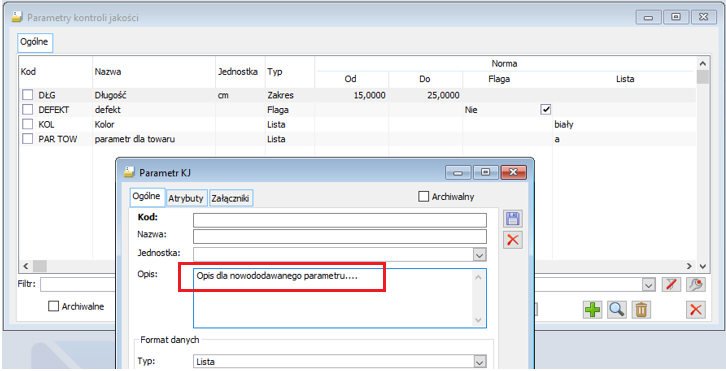
- Na dokumencie PKJ, na zakładce [Historia zmian], w kolumnie Wartość po zmianie opisu na parametrze znajdującym się na danym PKJ
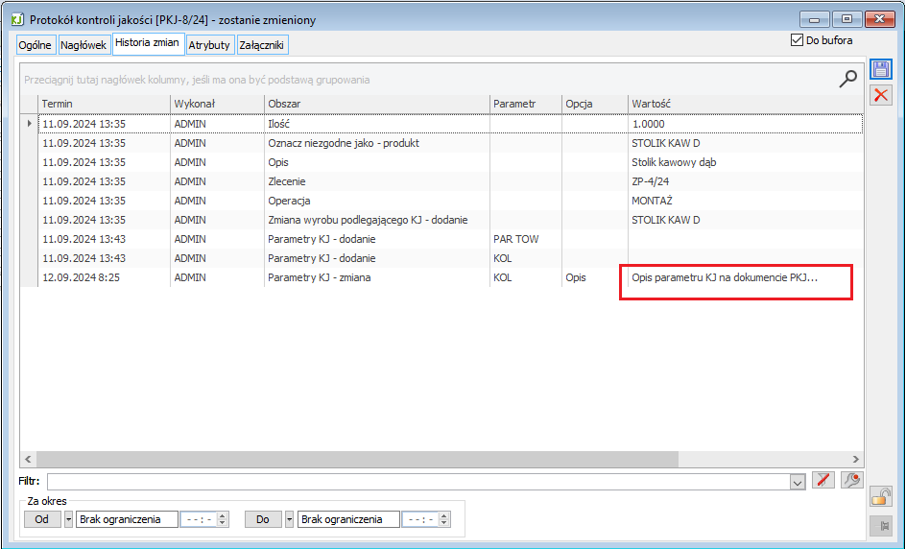
- Na materiale w technologii, na zakładce [KJ] w polu Opis
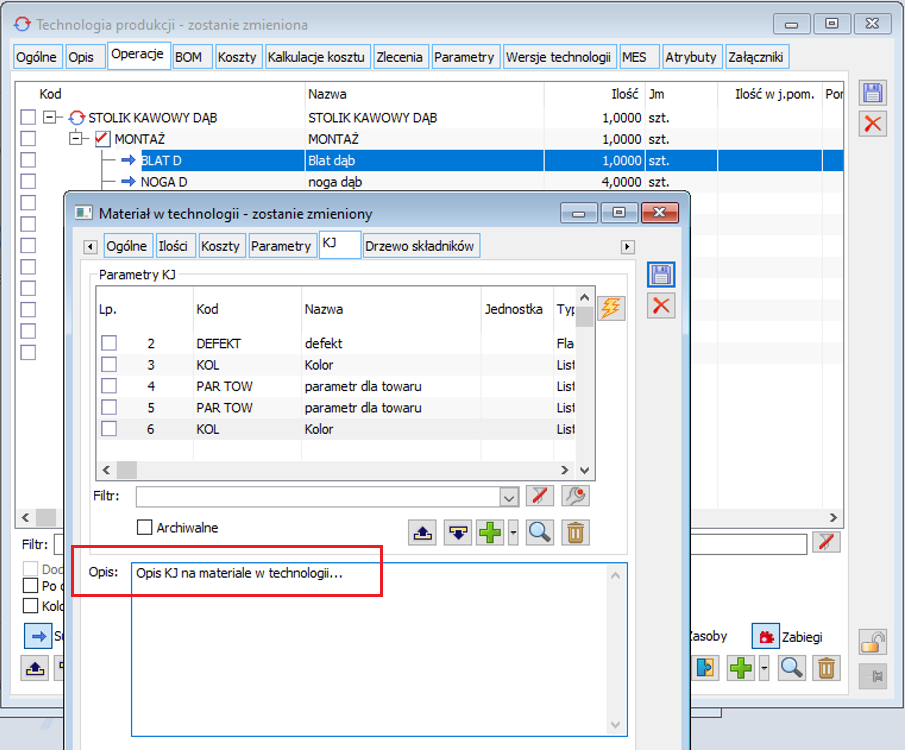
- Na wyrobie w technologii, na zakładce [KJ] w polu Opis
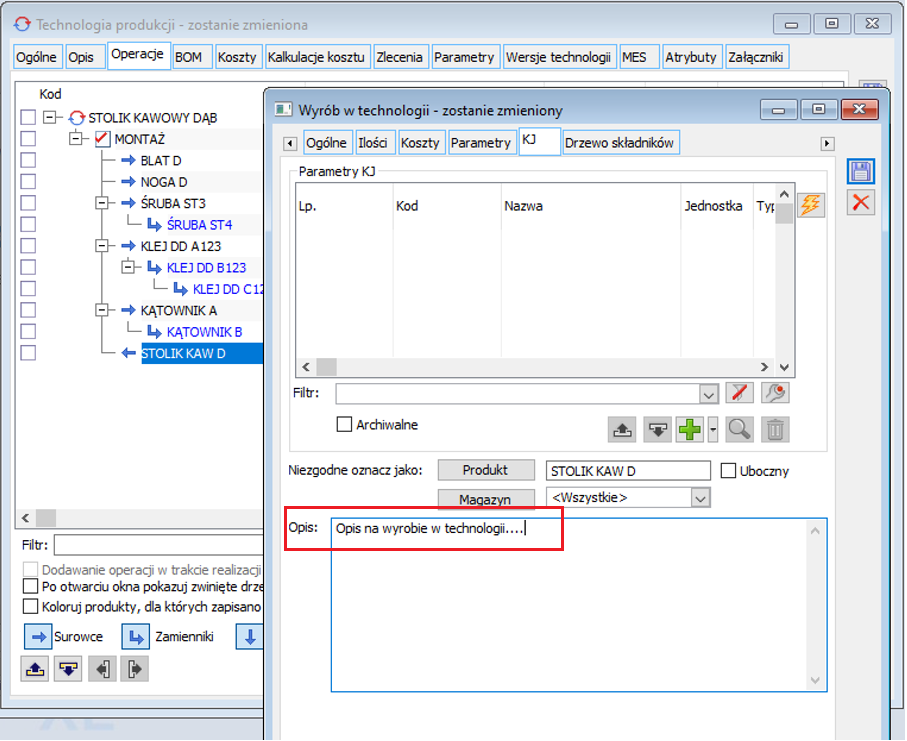
- Na produkcie ubocznym w technologii, na zakładce [KJ] w polu Opis
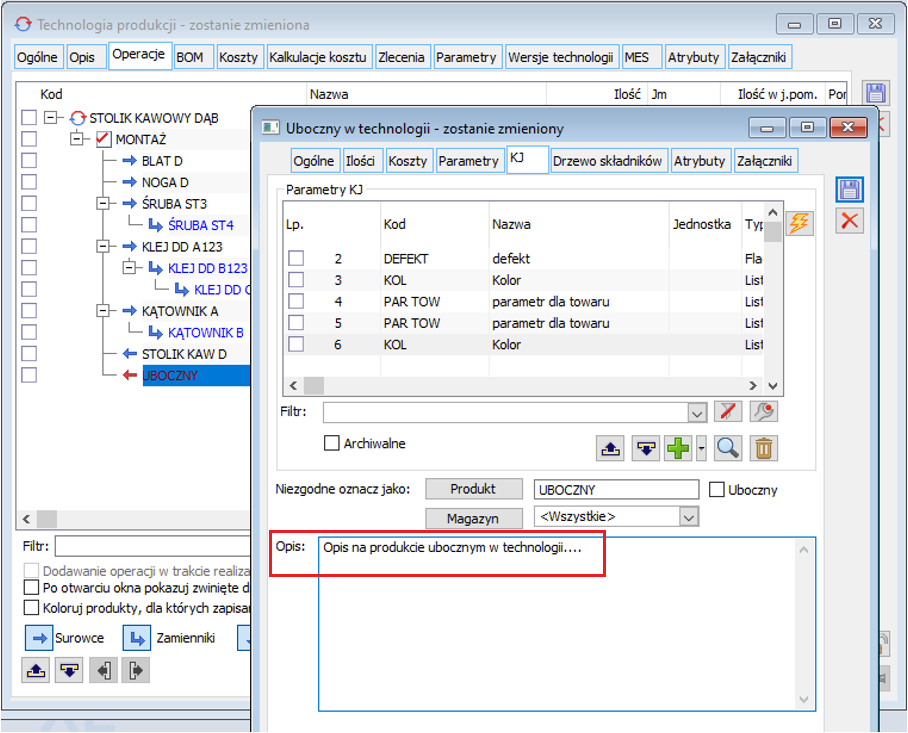
- prawidłowe przenoszenie opisów z wzorców KJ na materiał//wyrób produkt uboczny w technologii
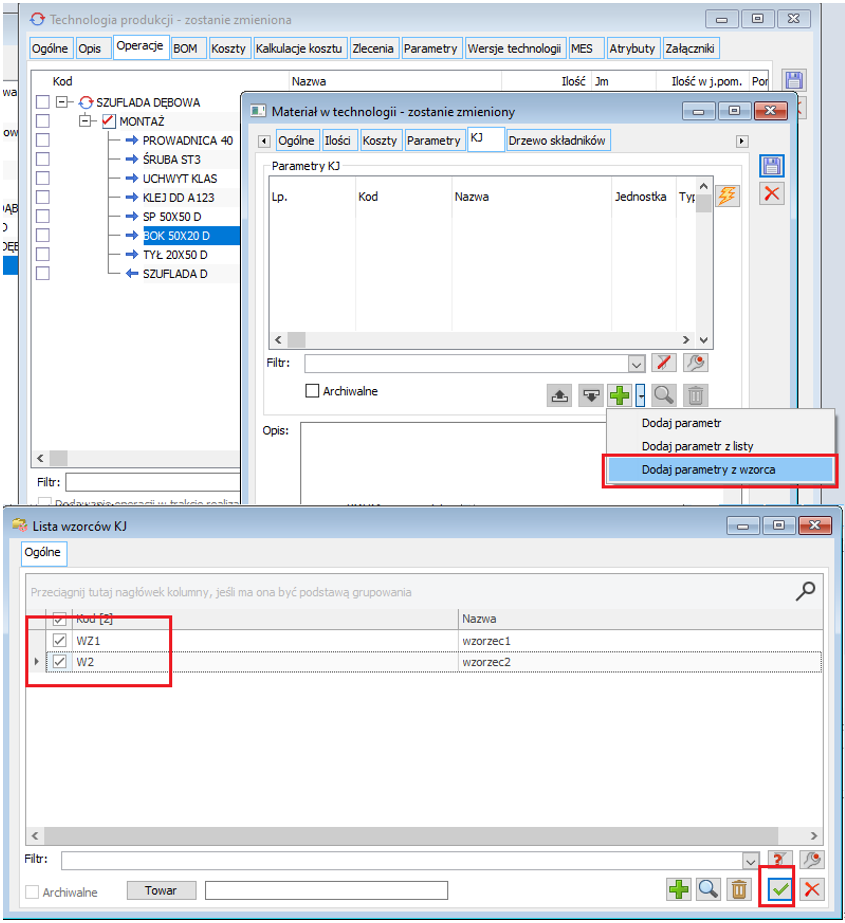
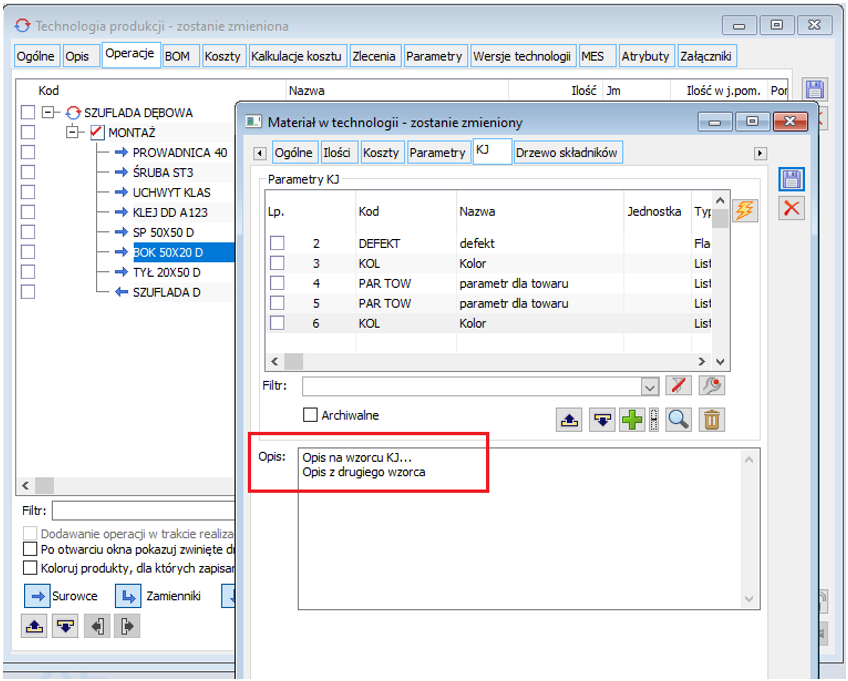
- Wzorzec KJ, pole Opis
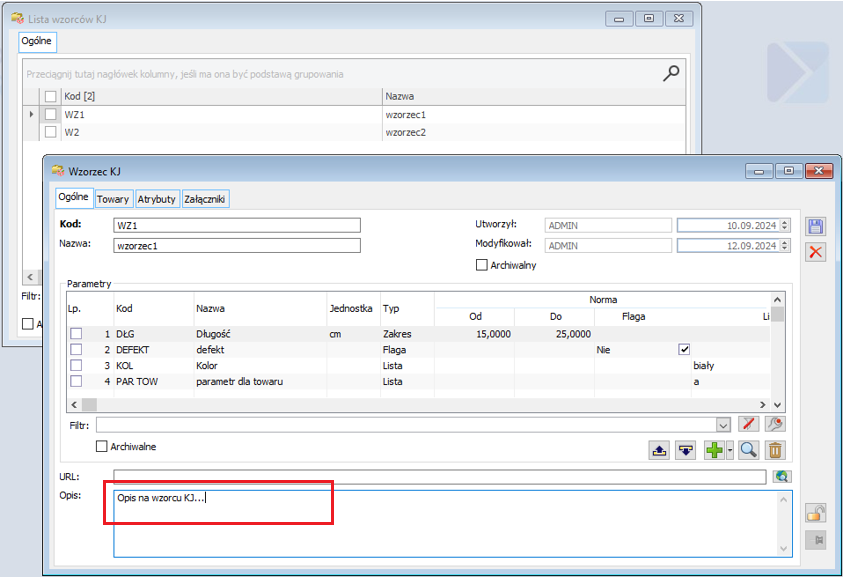
- Dokument PKJ, zakładka [Nagłówek] pole Opis
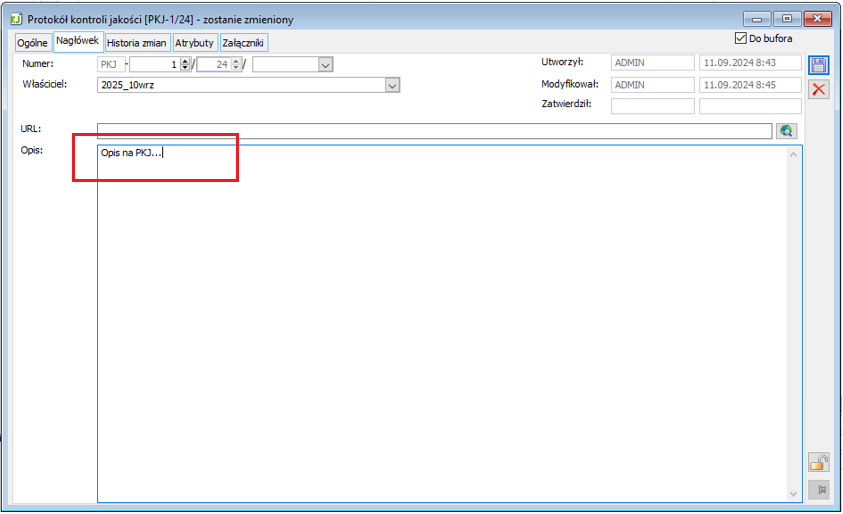
- Przenoszenie opisu z materiału/wyrobu/produktu ubocznego w technologii na dokument PKJ, który jest dodawany do materiału/wyrobu/produktu ubocznego na ZP
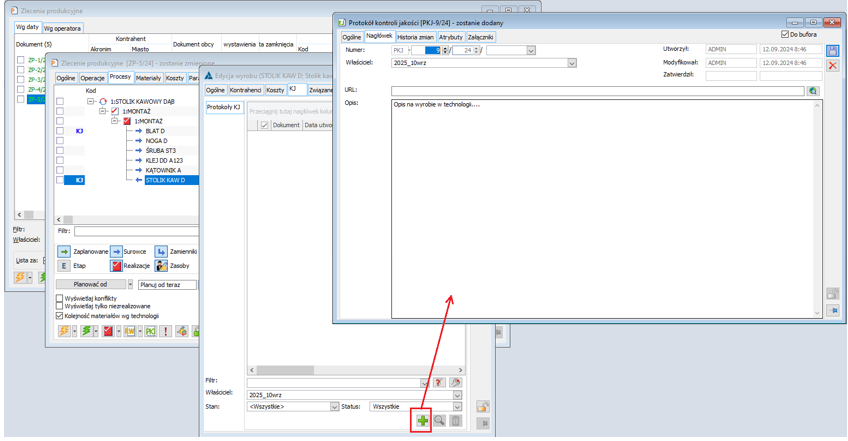
Księgowość
Rejestracja transakcji wyrażonych w walutach obcych na nowych typach kont
W wersji Comarch ERP XL 2025.1 wprowadzono funkcjonalność umożliwiającą rejestrację transakcji równolegle w walucie systemowej i obcej na jednym koncie, eliminując potrzebę stosowania powiązanych kont pozabilansowych, walutowych.
W kontekście wielowalutowości, wprowadzono cztery typy kont:
- Konto nie walutowe:
- W polu „Waluta” przypisana waluta systemowa, np. PLN.
- Rejestracja dekretów wyłącznie w walucie systemowej.
- Konto walutowe:
- W polu „Waluta” przypisana konkretna waluta obca.
- Rejestracja dekretów w walucie przypisanej do konta w przeliczeniu na walutę systemową
- Konto wielowalutowe:
- W polu „Waluta” przypisana opcja „Wiele”.
- Rejestracja dekretów w dowolnej walucie. Typowo stosowane do ewidencji rozrachunków z kontrahentami (np. konto zespołu „2”), gdzie jedna firma może mieć transakcje w PLN, EUR, USD itd.
- Konto nie walutowe powiązane z kontem pozabilansowym, walutowym: (dotychczasowy mechanizm kont walutowych).
Nowe mechanizmy będą mogły funkcjonować w jednej bazie danych równolegle ze starym mechanizmem.
Celem tego rozwiązania jest zapewnienie bardziej ergonomicznego mechanizmu księgowania, redukcja duplikacji kont oraz umożliwienie klientom wyboru pomiędzy nowym a dotychczasowym sposobem rejestracji transakcji walutowych.
Zmiany na formularzu konta
Zakładka [Ogólne]
Pole „Waluta”
- Główne zmiany na formularzu konta dotyczą pola „Waluta”, które zostało udostępnione do edycji.
Pole "Waluta" jest listą rozwijaną (drop-down) i oferującą następujące opcje:
-
- Symbol waluty systemowej (np. PLN) – dla kont rejestrujących zapisy wyłącznie w walucie systemowej.
- Symbole walut obcych (np. EUR, USD zdefiniowanych w systemie) – dla kont walutowych nowego typu.
- Symbol „Wiele” – dla kont wielowalutowych, umożliwiających rejestrację zapisów w różnych walutach
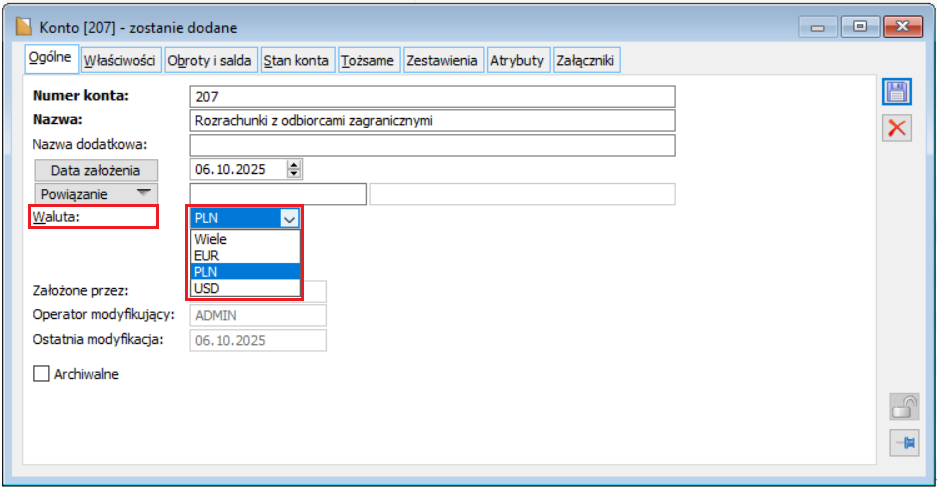
- Aktywność i dziedziczenie wartości z pola „Waluta”
- Konta syntetyczne: Pole „Waluta” jest aktywne, dopóki nie zostanie dodane konto analityczne lub dekret
- Konta niższego poziomu (analityki): Ustawienie wartości w polu „Waluta” jest przenoszone z konta wyższego poziomu.
- Jeżeli na koncie wyższego poziomu wybrano konkretną walutę (PLN lub obcą), waluta ta jest przepisywana na analitykę bez możliwości zmiany.
- Jeżeli na koncie wyższego poziomu wybrano opcję „Wiele”, kontrolka „Waluta” na niższym poziomie jest dostępna do edycji, umożliwiając wybór dowolnej waluty (wielowalutowej, systemowej lub konkretnej waluty obcej). W tym przypadku pole „Waluta” jest aktywne, dopóki nie zostanie dodana subanalityka lub dekret.
Pole „Konto PLN”
To pole dotyczy powiązania konta walutowego (w walucie obcej) z odpowiadającym mu kontem w walucie systemowej.
Mechanizm ten odnosi się do starego typu dualności kont, w ramach którego funkcjonowało powiązanie konta złotówkowego z kontem pozabilansowym walutowym.
- Jeżeli w polu „Waluta” zostanie wybrana waluta systemowa (np. PLN) lub opcja „Wiele”, kontrolka „Konto PLN” nie jest wyświetlana.
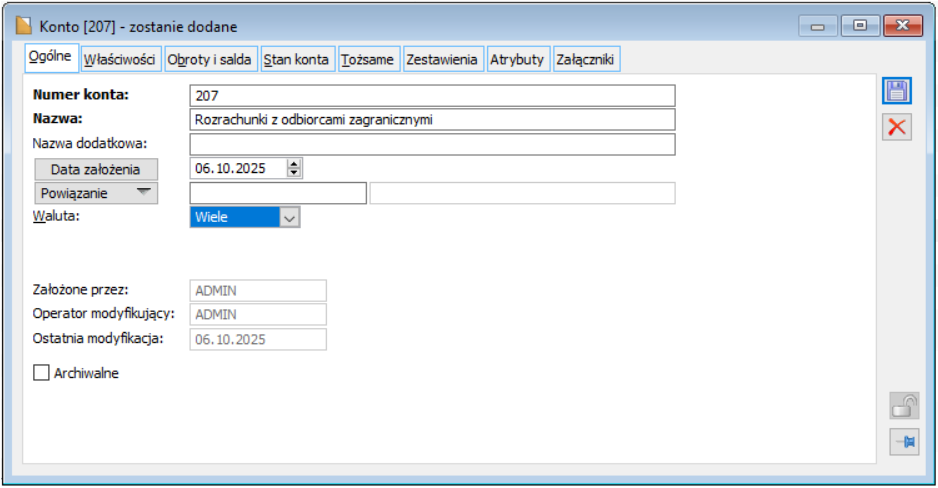
- Jeżeli w kontrolce „Waluta” zostanie wybrana waluta obca, wówczas prezentowana jest kontrolka „Konto PLN”, której w przypadku kont walutowych nowego typu nie wypełniamy.
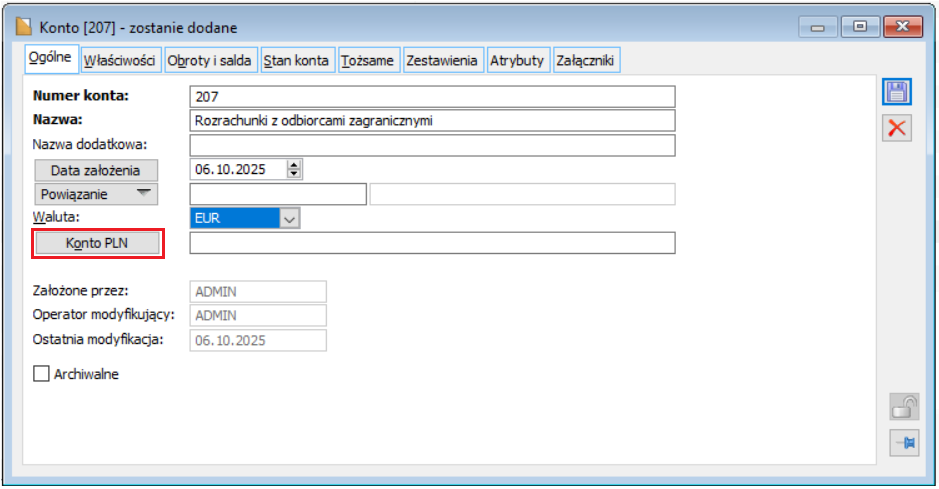
-
- Jeżeli w polu „Konto PLN” zostanie wybrane konto z przypisaną walutą systemową nastąpi powiązanie konta walutowego z kontem w walucie systemowej. Dekret w walucie systemowej będzie rejestrowany na koncie z przypisaną walutą systemową, dekret w walucie obcej na koncie pozabilansowym, walutowym. W tym przypadku mamy do czynienia z tzw. „starym mechanizmem” kont walutowych. W efekcie:
- Wypełnienie ww. pola spowoduje dezaktywację parametrów na zakładce [Właściwości] i automatyczne ustawienie typu konta na „pozabilansowe”.
- Dekret w walucie systemowej będzie rejestrowany na wybranym koncie z przypisaną walutą systemową (np. 203).
- Dekret w walucie obcej zostanie natomiast zaksięgowany równolegle na koncie pozabilansowym, walutowym (np. 903)
Zakładka [Właściwości], sekcja „Typ konta”
Na zakładce [Właściwości] zmieniona została logika aktywności parametrów w sekcji „Typ konta”. W przypadku:
- kont walutowych „starego typu” – bez zmian, sekcja nieaktywna
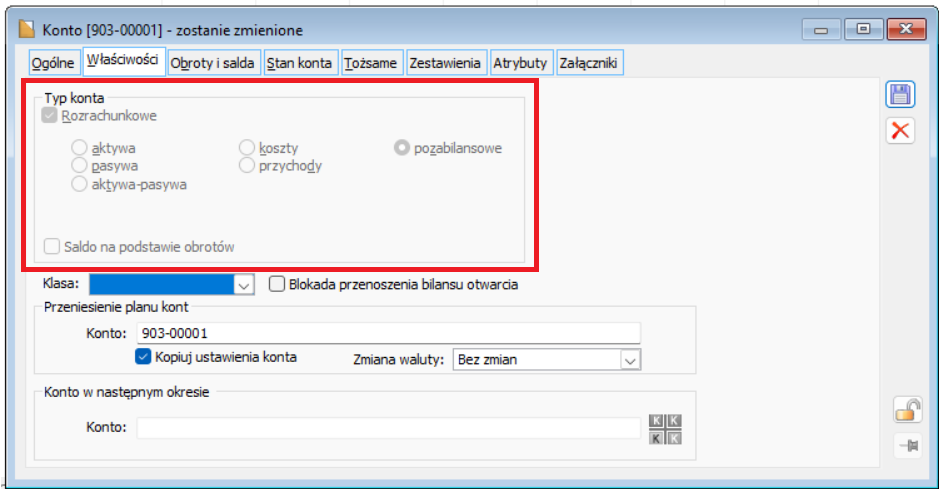
- kont walutowych nowego typu parametry nie są dezaktywowane. Konto walutowe nowego typu będzie mogło być np. kontem aktywno-pasywnym
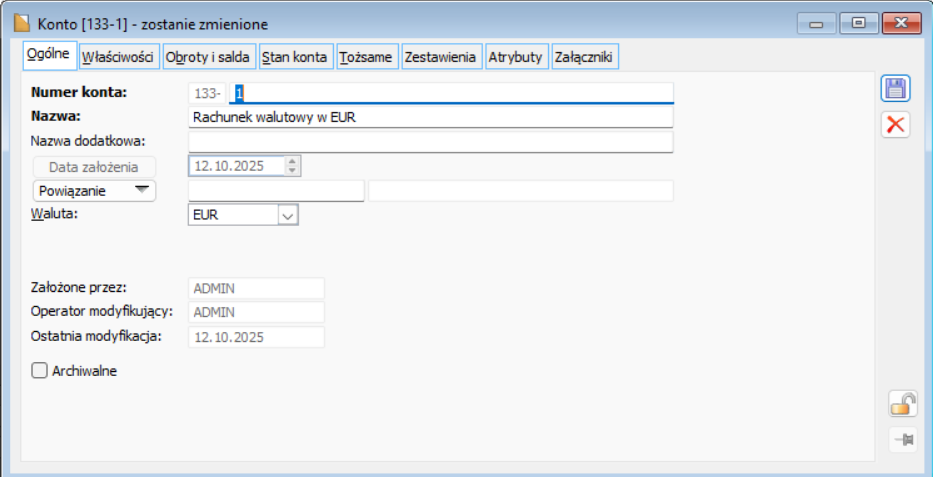
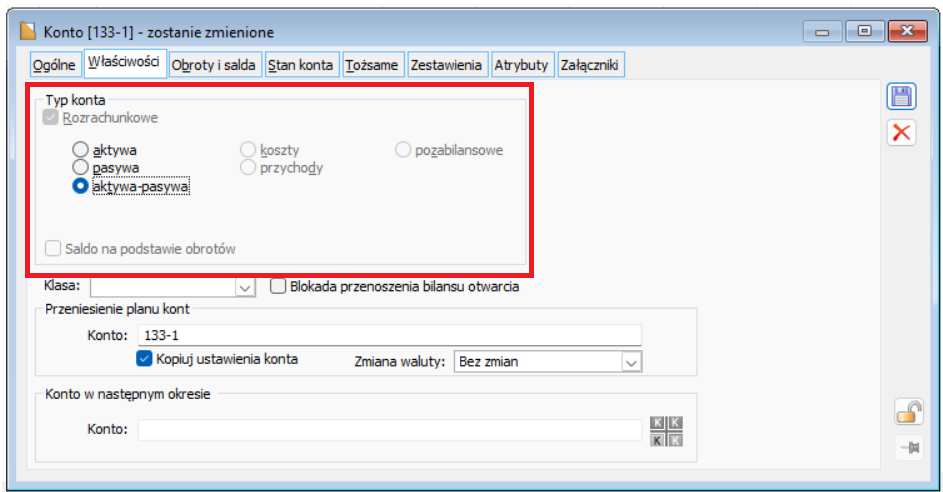
Zakładka [Obroty i salda]
- Na zakładce [Obroty i salda] dla kont walutowych udostępniono dwa nowe filtry:
- „Waluta”
- „dla dekretów w walucie:”
- Filtr „Waluta” dostępny jest na kontach walutowych nowego typu oraz na kontach pozabilansowych, walutowych.
- Filtr „Waluta” umożliwia wyświetlenie obrotów i sald konta w walucie systemowej lub w walucie obcej.
- W przypadku kont wielowalutowych, na których mogą być zarejestrowane transakcje w różnych walutach (np. EUR, USD, PLN), dodatkowo, przy wybraniu wyceny w walucie systemowej (PLN), prezentowany jest filtr „dla dekretów w walucie:”. Pozwala on na wyliczenie obrotów i sald w walucie systemowej (PLN) jedynie dla transakcji, które pierwotnie zostały zarejestrowane w konkretnej, wybranej walucie obcej (np. obroty w PLN wynikające tylko z faktur wystawionych w EUR).
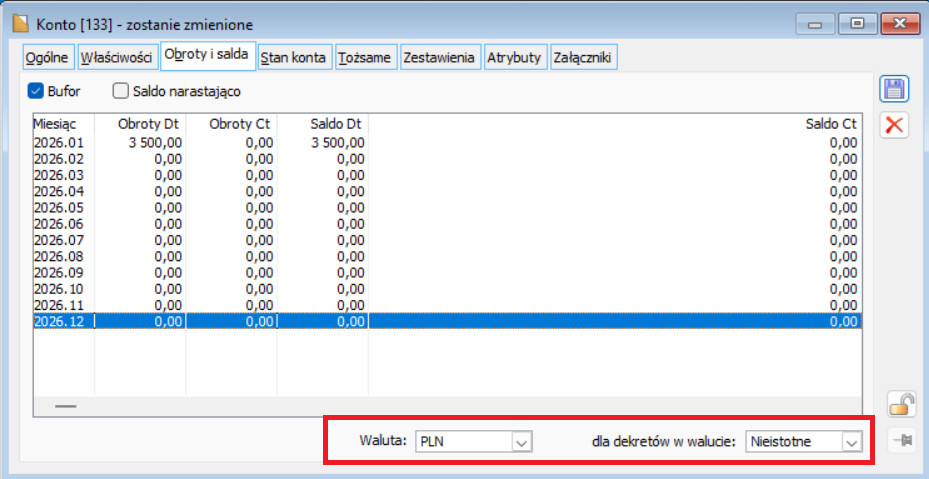
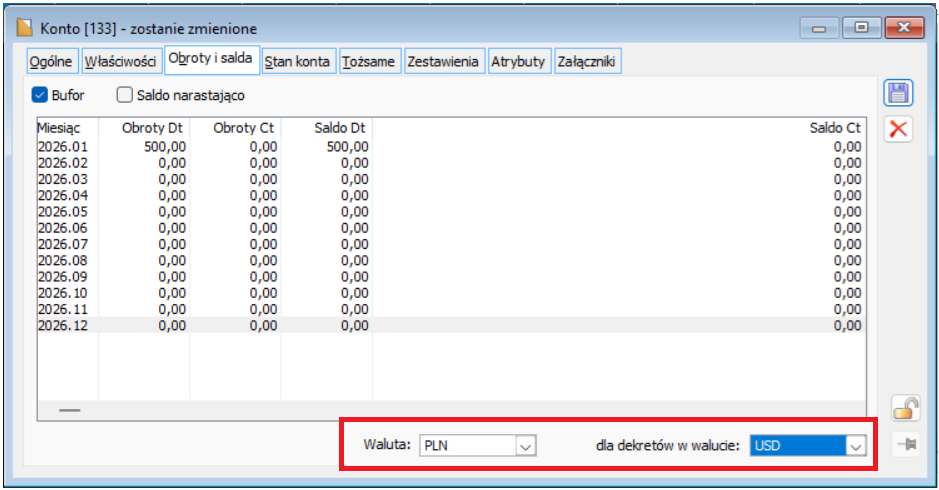
Zakładka [Stan konta]
Na zakładce [Stan konta] wprowadzono analogiczne filtry jak na zakładce [Obroty i salda].
Wydruki
Wydruki zostały przeprojektowane, dostosowane do zmian funkcjonalnych.
Konta słownikowe
- Brak zmian w konfiguracji
- Konta słownikowe (konta tworzone automatycznie przez system dla nowych kontrahentów) można tworzyć na podstawie nowych jak i starych typów kont walutowych. W przypadku nowych typów kont nie jest potrzebne grupowanie kont.
- Konta słownikowe dziedziczą ustawienia walutowe z konta nadrzędnego. Jeśli na przykład konto główne “Rozrachunki z dostawcami” jest ustawione jako wielowalutowe, to nowo utworzone konto analityczne dla konkretnego dostawcy również automatycznie będzie miało ustawienie wielowalutowe.
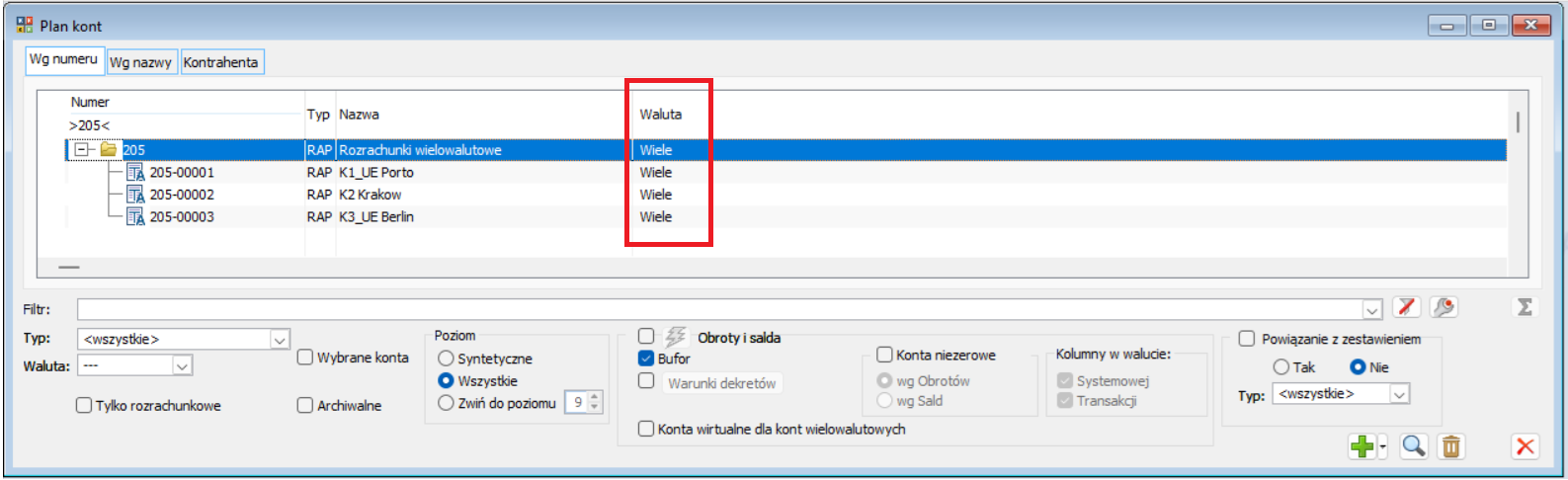
- Wprowadzono nową kontrolę systemową, uniemożliwiającą wskazania konta pozabilansowego, walutowego.
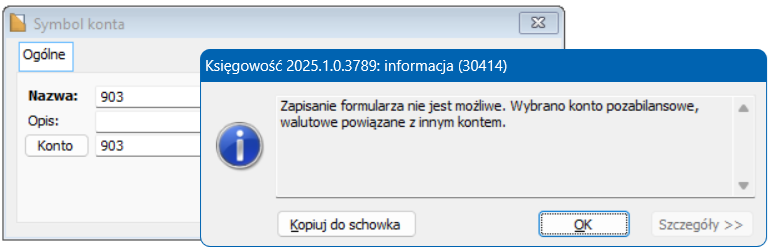
Lista Plan kont
Kolumny
- Na liście Plan kont została dodana kolumna „Waluta”, w której prezentowany jest symbol waluty.
- W przypadku kont walutowych (np. rachunek bankowy w EUR) prezentowany jest symbol waluty obcej przypisanej do konta, np. EUR lub USD.
- W przypadku kont wielowalutowych (np. konto rozrachunkowe) prezentowana jest wartość „Wiele”
- Kolumna „Waluta” została dodana na wszystkich zakładkach okna Plan kont
- W kolumnie „Typ” rozbudowano prezentację skrótów typów kont. W tabeli udostępniono informację o dotychczasowych oraz nowych skrótach kont.
| Skróty typów kont księgowych |
||||
|---|---|---|---|---|
| Typ konta | Było dla kont nie rozrachunkowych | Było dla kont rozrachunkowych | Jest dla kont nie rozrachunkowych | Jest dla kont rozrachunkowych |
| Aktywa | R | A | RA | |
| Pasywa | R | P | RP | |
| Aktywa - Pasywa | AP | RAP | AP | RAP |
| Przychody | R | Prz | RPrz | |
| Koszty | R | Ksz | RKsz | |
| Pozabilansowe | RP | Pb | RPb | |
Filtry
- W filtrze „Waluta” udostępniono wartość „Wiele” pozwalającą na zawężenie listy planu kont wyłącznie do kont wielowalutowych.
- Na liście planu kont aktywny jest także parametr Konta wirtualne dla kont wielowalutowych.
- Jego zaznaczenie z poziomu listy Plan kont jest informacyjne i nie wywołuje żadnej akcji (tj. nie zmienia samego wyświetlania listy kont).
- Po wybraniu opcji Obroty i salda i zaznaczeniu tego parametru, system wylicza i prezentuje obroty i salda także dla kont wirtualnych (analitycznych tworzonych wewnętrznie dla poszczególnych walut), które są powiązane z kontami wielowalutowymi.
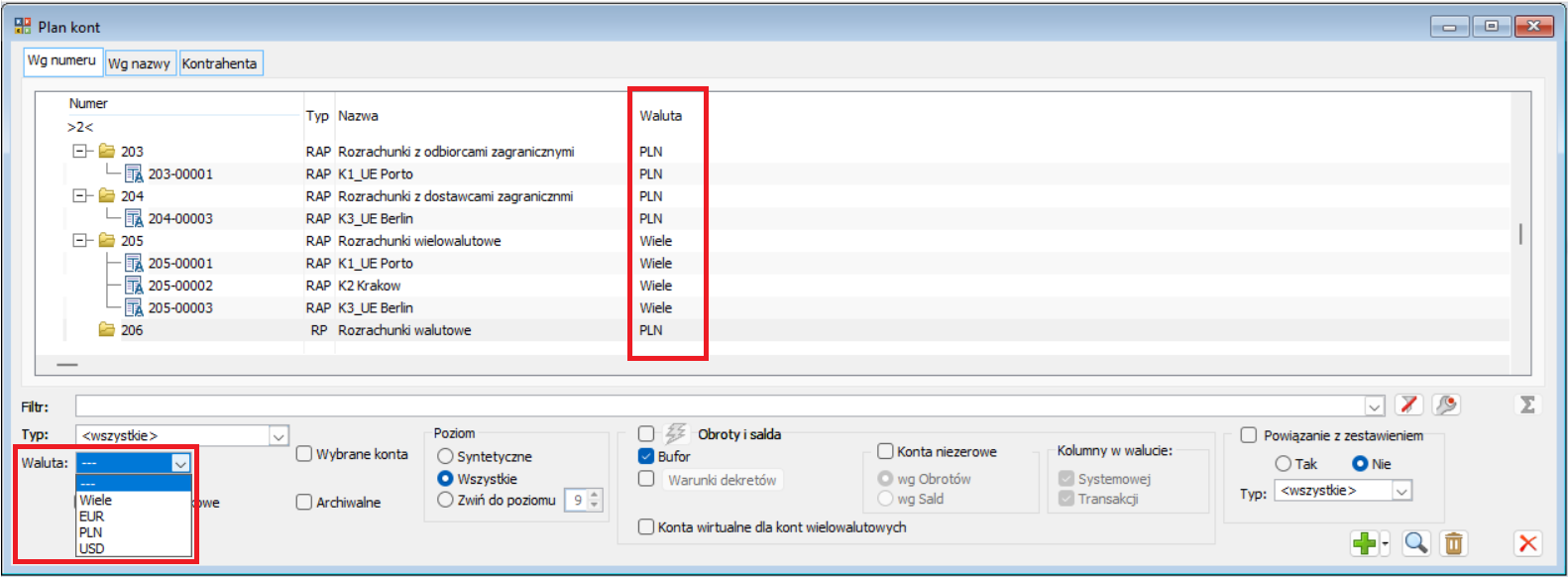
Eksport do MS Excel i Wydruki
Wyeksportowany plik oraz wydruki zostały dostosowane do zmian funkcjonalnych.
Lista Obroty i salda
Kolumny
- Na liście „Obroty i salda” oprócz kolumn, które dostępne są z poziomu planu kont udostępniono kolumny prezentujące:
- obroty i salda w walucie sprawozdawczej, czyli w walucie systemowej, np. PLN
- obroty i salda w walucie transakcji, (w walucie operacyjnej, np. EUR) dla celów kontrolnych, wyceny.
- Kolumny prezentujące kwoty w walucie transakcji zawierają rozszerzenie (wal.tr.), np. „Obroty Dt (wal.tr.)”
- Kolumny prezentujące kwoty w walucie systemowej rozszerzenia (wal.tr.) nie posiadają.
- Zmieniono nazwy kolumn prezentujących „Obroty/salda”. Wyraz:
- „Debet” zastąpiono skrótem „Dt”
- „Credit” zastąpiono skrótem „Ct”
- „Winien” zastąpiono skrótem „Wn”
- ‘Ma”– brak zmian
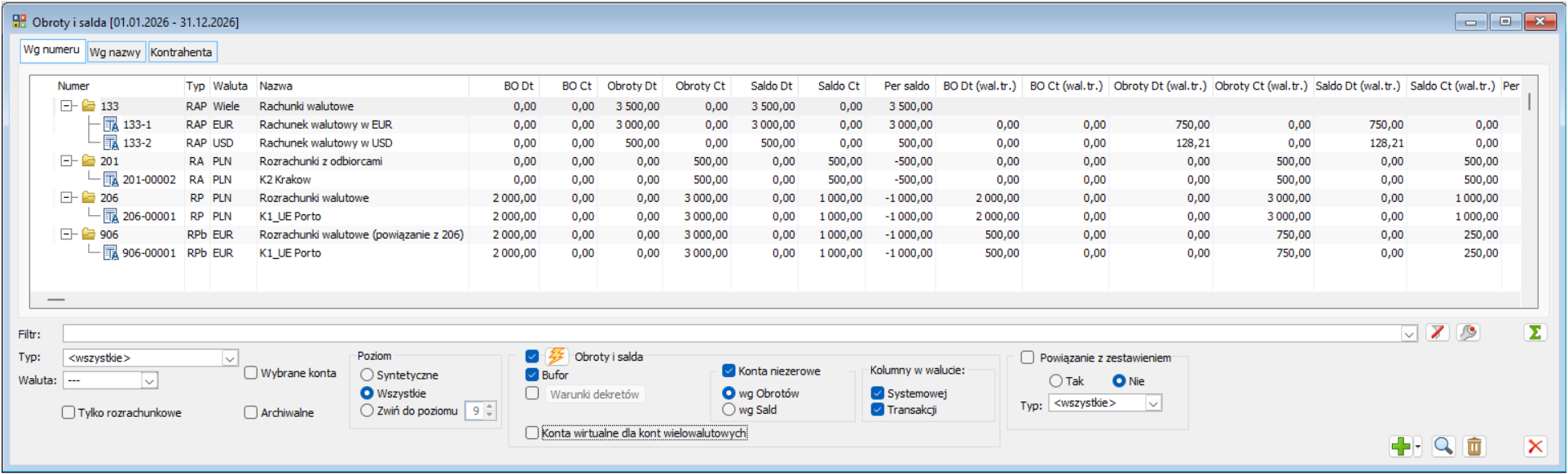
Filtry
- Filtr „Kolumny w walucie”
- Na liście udostępniono sekcję o nazwie „Kolumny w walucie” wraz z dwoma parametrami typu czek (do zaznaczenia) pozwalającymi na wyświetlenie obrotów i sald w walucie systemowej i/lub transakcji (na ogół obcej).
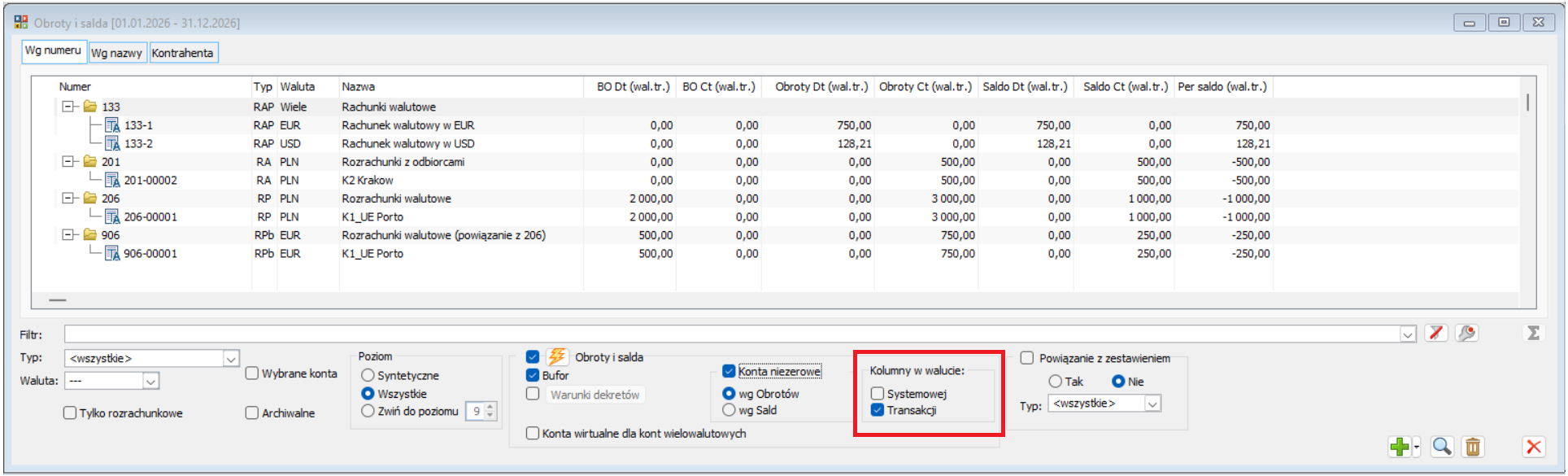
- Filtr „Konta wirtualne dla kont wielowalutowych”
- Filtr „Konta wirtualne dla kont wielowalutowych” jest stricte związany z kontami wielowalutowymi, na których dekrety mogą być rejestrowane w dowolnej walucie transakcji (np. PLN, EUR, USD), w tym w walucie systemowej. Jeżeli parametr nie zostanie włączony dla kont wielowalutowych brak prezentacji kwot w kolumnach powiązanych z walutą transakcji.
- Zaznaczenie tego parametru w zestawieniu Obroty i Salda jest niezbędne do prezentacji kwot w kolumnach powiązanych z walutą transakcji (np. kolumny EUR Dt/Ct, USD Dt/Ct).
- Jeżeli parametr nie zostanie włączony, dla kont wielowalutowych nie będą wyświetlane obroty i salda w walutach transakcji, a jedynie wartości przeliczone na walutę systemową (PLN) w kolumnach z nią powiązanych.
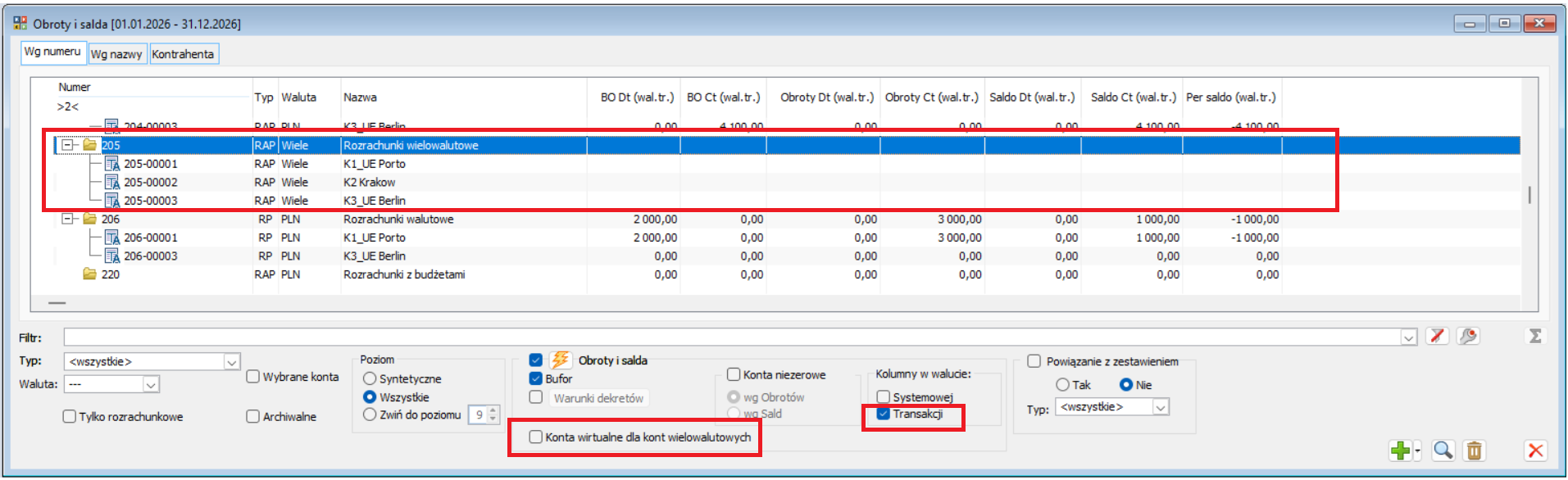
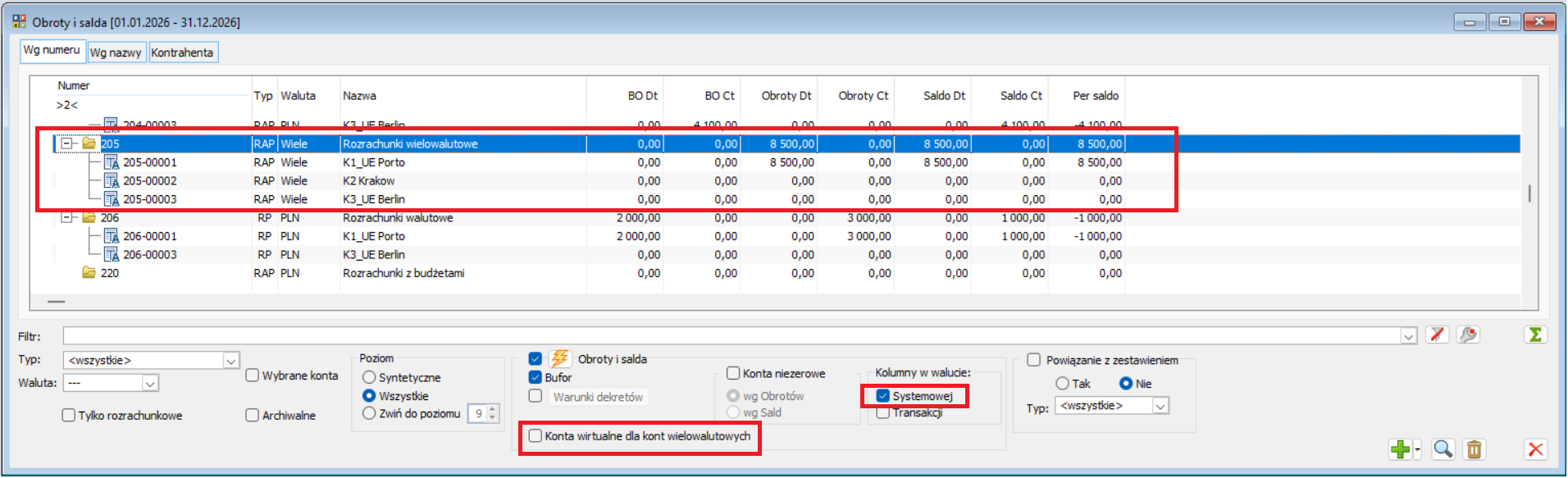
-
- Jeżeli parametr Konta wirtualne dla kont wielowalutowych zostanie włączony w zestawieniu Obroty i Salda, system wyświetli konta wirtualne (logiczne subkonta powiązane z konkretnymi walutami), na których obroty i salda prezentowane są w konkretnych walutach obcych (np. EUR, USD, itp.).
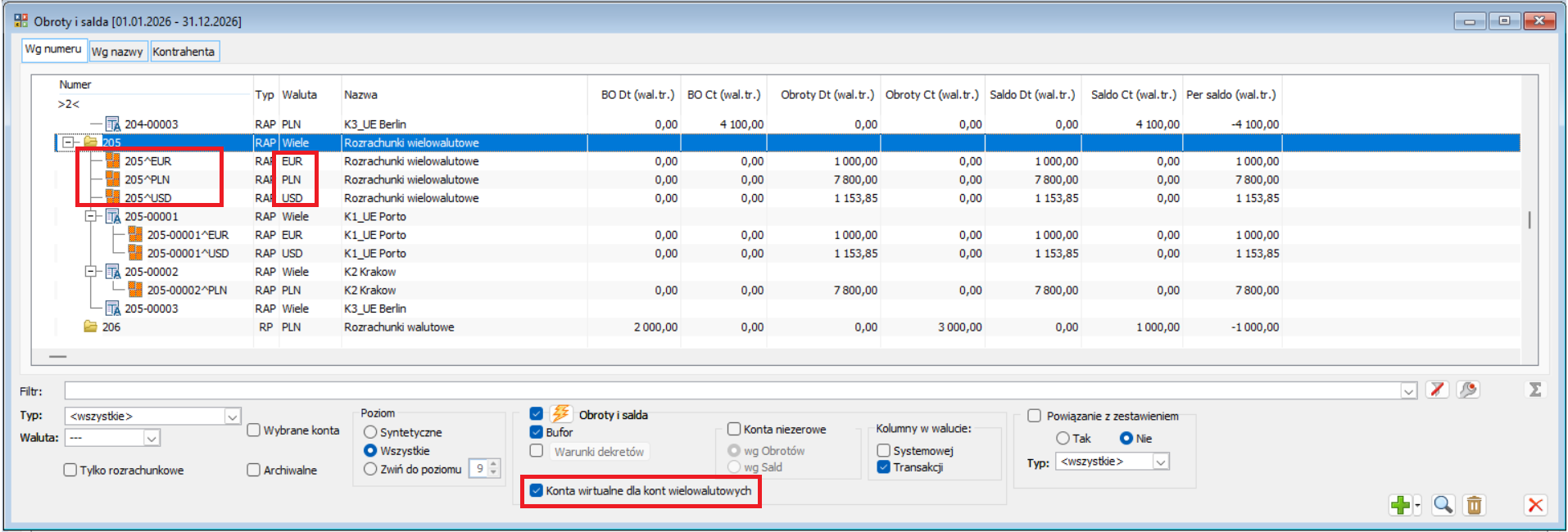
- Filtr „Waluta”
- Jeżeli w filtrze „Waluta” zostanie wybrana konkretna waluta (np. EUR), na liście Obroty i Salda system automatycznie włączy parametr Konta wirtualne dla kont wielowalutowych. Celem automatyzacji jest zapewnienie dla kont wielowalutowych wyświetlenie obrotów i sald w walucie systemowej (PLN) oraz w walucie transakcji z zawężeniem do transakcji, które pierwotnie zostały zarejestrowane w walucie wskazanej w filtrze „Waluta” (np. EUR).
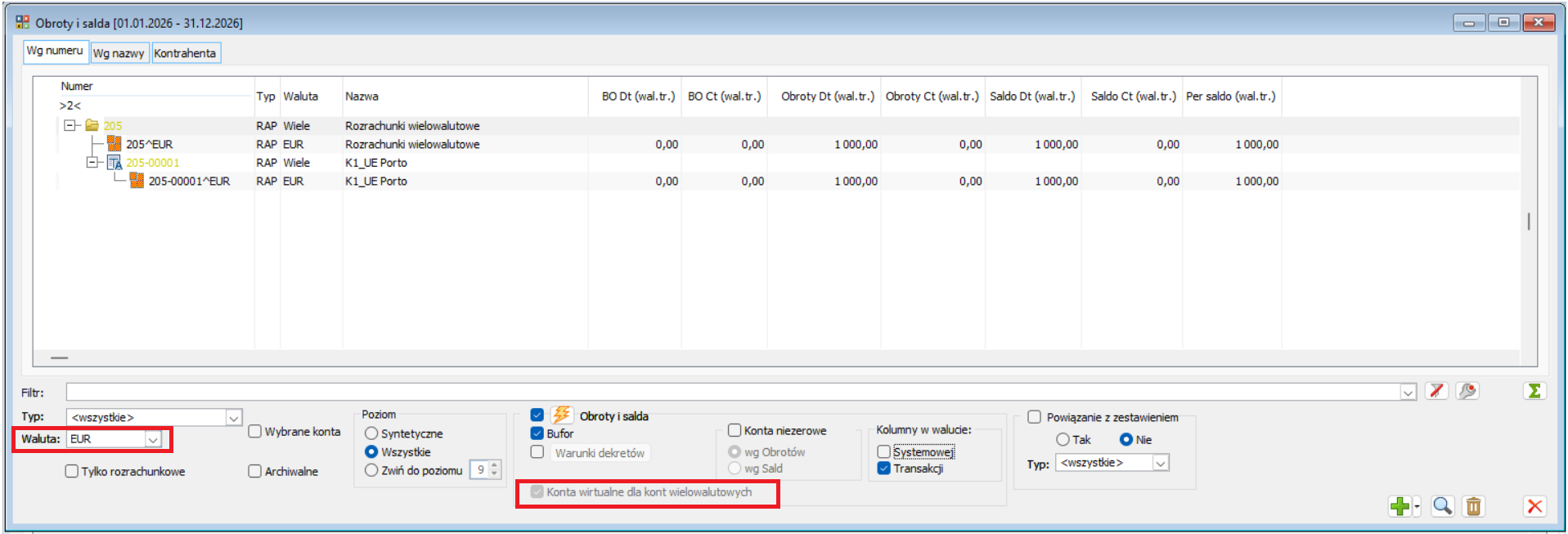
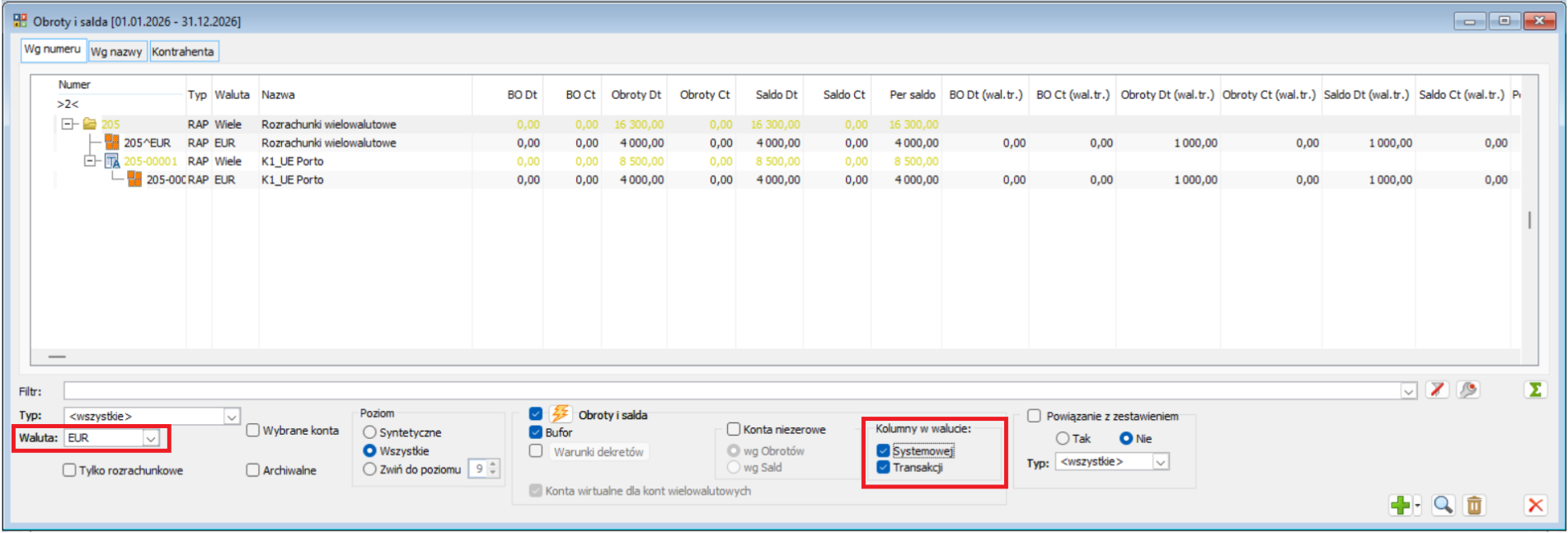
W przypadku wybrania w filtrze „Waluta” konkretnej waluty obcej następuje automatyczne zaznaczenie i dezaktywacja parametru Konta wirtualne dla kont wielowalutowych.
Dzięki temu system jest w stanie wyświetlić:
- Obroty i salda wyliczone w walucie systemowej oraz w walucie obcej (walucie transakcji), zawężone wyłącznie do transakcji wyrażonych w walucie wybranej w filtrze „Waluta” dla kont wielowalutowych.
- Z uwagi na strukturę drzewiastą, wciąż prezentowane są także konta fizyczne (syntetyczne/analityczne nadrzędne). System wyświetla je w tej konfiguracji w kolorze żółtym,(mało widocznym) ponieważ te konta fizyczne mają wyliczone obroty i salda w walucie systemowej (PLN) w oparciu o wszystkie dekrety, bez względu na walutę transakcji.
Eksport do MS Excel i Wydruki
Wyeksportowany plik oraz wydruki zostały dostosowane do zmian funkcjonalnych.
Zapisy księgowe
Główne modyfikacje dotyczą wprowadzenia nowych typów kont walutowych oraz rozbudowy formularza dekretu i listy pozycji zapisu księgowego, co ma na celu uproszczenie i uelastycznienie pracy z transakcjami w walutach obcych.
Zmiany na formularzu dekretu – zakładka [Waluty]
Najważniejsza zmiana dotyczy sposobu obsługi transakcji walutowych, odchodząc od konieczności wiązania konta „złotówkowego” z osobnym kontem pozabilansowym, walutowym. Nowe mechanizmy pozwalają na księgowanie operacji walutowych bezpośrednio na dedykowanych kontach walutowych i wielowalutowych.
Kluczowe nowości na zakładce [Waluty]
Zakładka [Waluty] jest widoczna dla wszystkich typów kont walutowych (zarówno "starego", jak i "nowego" typu). Została ona wzbogacona o dwa kluczowe pola:
- Pole pozwalające na wybór waluty (Waluta transakcji) – pozwala na określenie waluty operacji (transakcji), zwłaszcza w przypadku księgowania na koncie wielowalutowym.
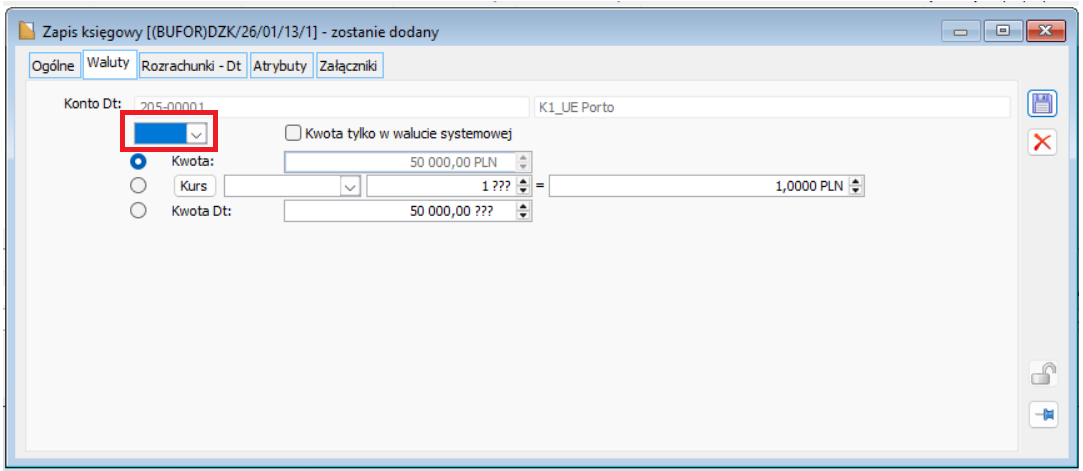
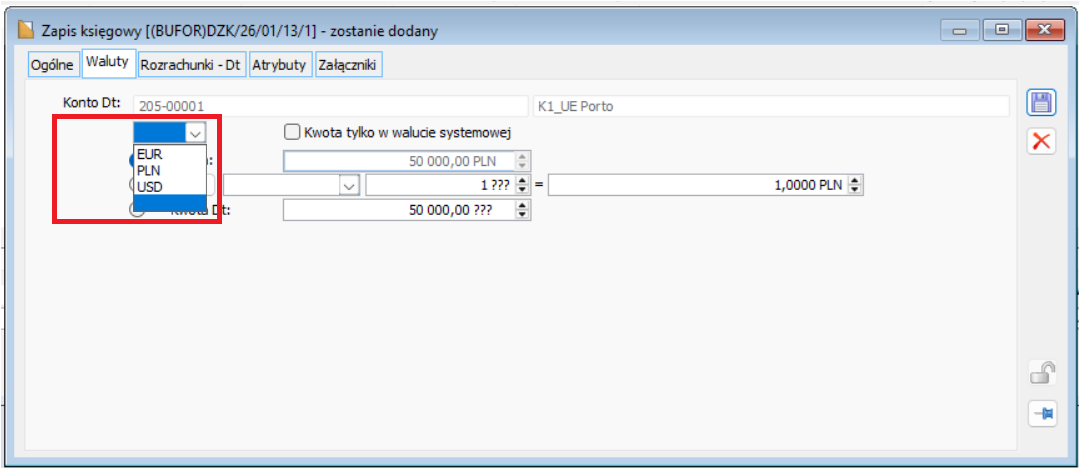
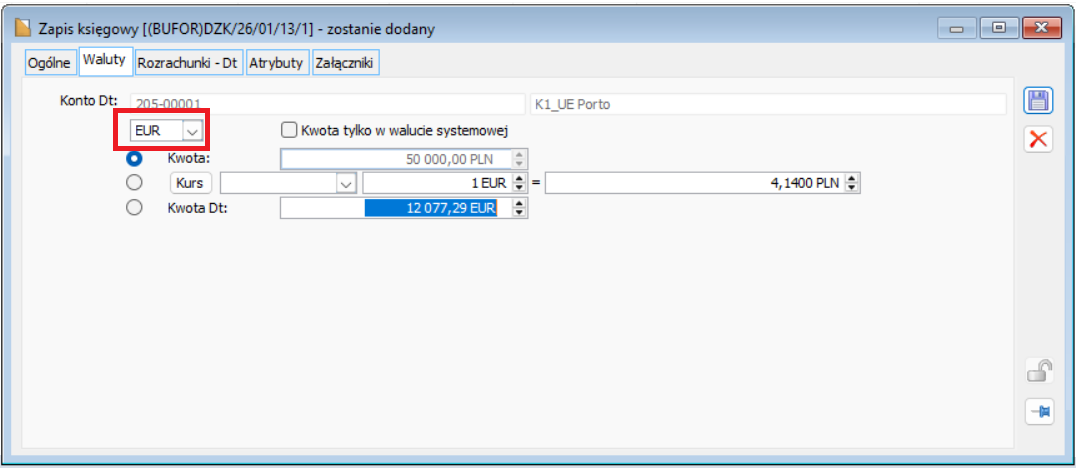
- Parametr Kwota tylko w walucie systemowej – jest to opcja przeznaczona do księgowania różnic kursowych (RK). Zaznaczenie tej opcji powoduje, że dekret wpływa na wartość konta wyłącznie w walucie systemowej, podczas gdy kwota w walucie obcej jest zerowana.
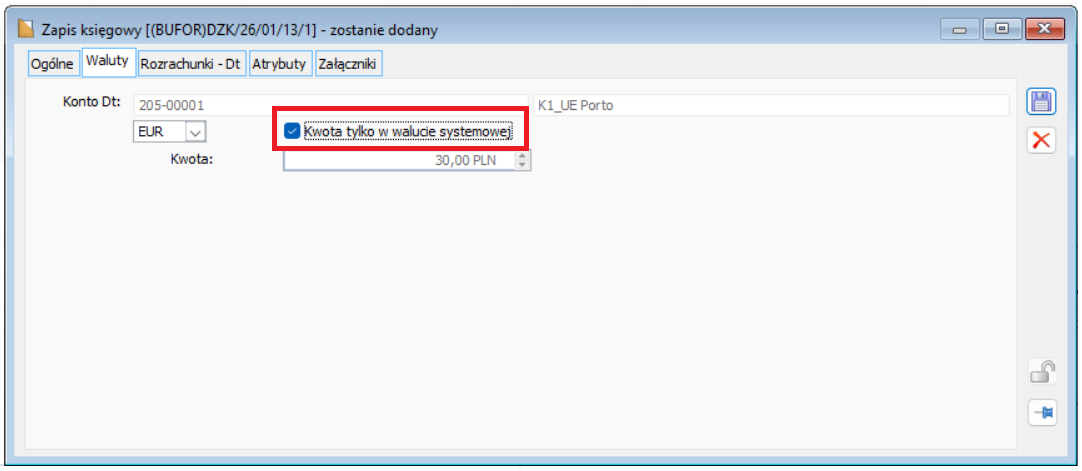
Chociaż system technicznie pozwala na ręczne tworzenie dekretów z opcją Kwota tylko w walucie systemowej, zdecydowanie odradzamy taką praktykę.
Kluczowym powodem jest to, że ręcznie wprowadzone zapisy tego typu nie podlegają mechanizmowi rozrachunków. Pełna funkcjonalność, w tym automatyczne rozrachowanie, jest zapewniona wyłącznie dla dekretów różnic kursowych generowanych przez system.
Sposób działania w zależności od typu konta
Zachowanie zakładki [Waluty] jest teraz uzależnione od typu konta wybranego na dekrecie:
- Dla kont walutowych z przypisaną jedną, konkretną walutą obcą:
- Pole waluty jest nieaktywne i automatycznie pokazuje walutę przypisaną do konta (np. EUR).
- Użytkownik może ręcznie zaznaczyć parametr Kwota tylko w walucie systemowej
- Dla kont wielowalutowych (opcja „Wiele”):
- Pole waluty jest aktywne, co pozwala użytkownikowi na wybór dowolnej waluty transakcji z listy.
- Możliwe jest zarówno księgowanie transakcji w walucie systemowej lub obcej.
- Dla kont “starego typu” (powiązanych z kontem pozabilansowym):
- Logika pozostaje zbliżona do dotychczasowej. Waluta jest dziedziczona z konta pozabilansowego i pole waluty jest nieaktywne.
- Nowością jest możliwość zaznaczenia parametru Kwota tylko w walucie systemowej.
Zmiany na liście dekretów w zapisie księgowym, zakładka [Pozycje]
Lista dekretów w oknie "Zapis księgowy" została gruntownie przebudowana, aby zapewnić bezpośredni wgląd w pełne dane walutowe bez konieczności otwierania każdego dekretu z osobna.
Nowe kolumny i zmiana nazewnictwa
- Zmiana nazw – aby zwiększyć czytelność i zwartość listy, nazwy kolumn zostały skrócone do standardowych symboli księgowych:
- Debet → Dt
- Credit → Ct
- Winien → Wn
- Nowe kolumny walutowe: Dodano sześć nowych kolumn, które prezentują szczegóły transakcji w walucie oryginalnej (transakcji):
- Kwota Dt (wal. tr.) / Kwota Wn (wal. tr.)
- Waluta (dla strony Dt/Wn)
- Kurs (dla strony Dt/Wn)
- Kwota Ct (wal. tr.) / Kwota Ma (wal. tr.)
- Waluta (dla strony Ct/Ma)
- Kurs (dla strony Ct/Ma)
Zasady prezentacji danych w nowych kolumnach
- Dla transakcji walutowej zarejestrowanej na nowych typach kont walutowych system wyświetli kwotę w walucie obcej, jej symbol oraz kurs przeliczeniowy.
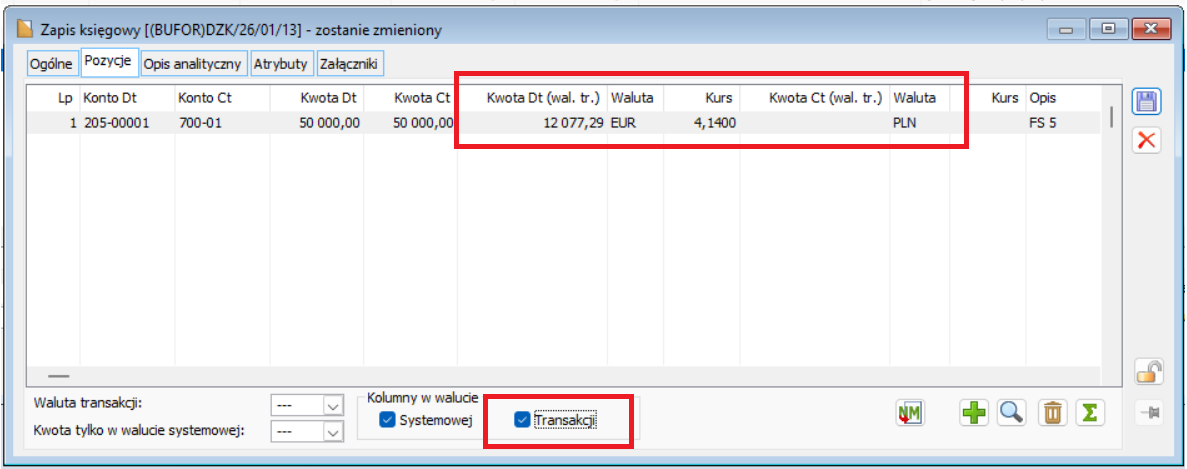
- Dla dekretu różnicy kursowej (zaznaczony parametr Kwota tylko w walucie systemowej):
- W kolumnie Kwota (wal. tr.) pojawi się wartość 0,00.
- W kolumnie Waluta widoczny będzie symbol waluty obcej, której dotyczy różnica.
- Kolumna Kurs pozostanie pusta.
Nowe opcje filtrowania i wyświetlania
Aby umożliwić efektywne korzystanie z nowych danych dodano nowe filtry:
- Waluta transakcji – lista rozwijana pozwalająca na zawężenie widoku do dekretów w jednej, wybranej walucie (np. tylko EUR).
- Kwota tylko w walucie systemowej – filtr umożliwiający szybkie wyizolowanie różnic kursowych („Tak”) lub ich ukrycie („Nie”).
- Sekcja „Kolumny w walucie”:
- Systemowej (domyślnie zaznaczone) – pokazuje/ukrywa kolumny z kwotami w walucie systemowej.
- Transakcji – pokazuje/ukrywa nowe kolumny z kwotami w walucie oryginalnej transakcji, walutą i kursem.
- W przypadku nowych typów kont walutowych, użycie filtra „Waluta transakcji” powoduje wyświetlenie wyłącznie dekretów zarejestrowanych w tej konkretnej walucie transakcji. Widok pozwala na jednoczesną analizę kwot zarówno w walucie systemowej, jak i w oryginalnej walucie transakcji.
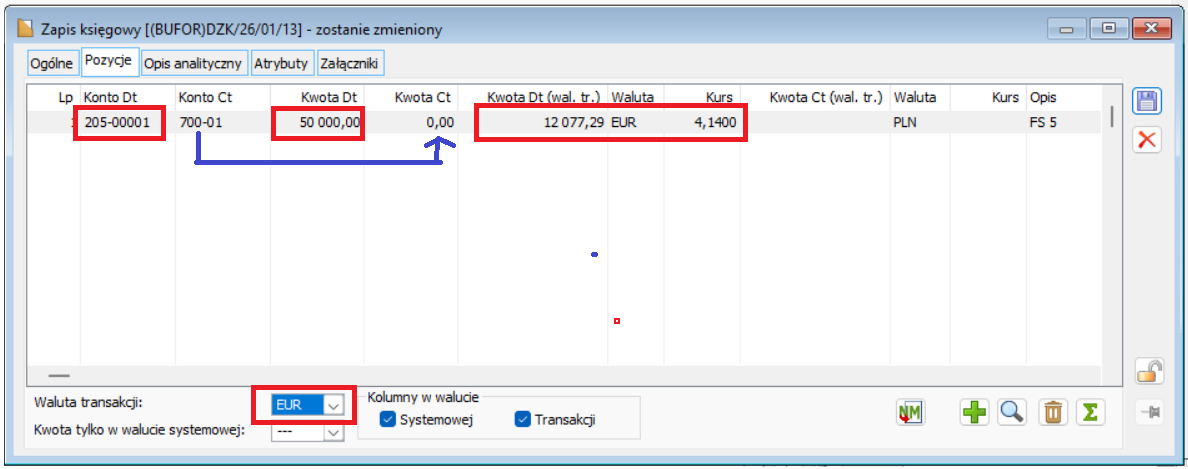
- W przypadku „starych typów kont walutowych”, filtr „Waluta transakcji” działa w oparciu o zapis na powiązanym koncie pozabilansowym, walutowym. Wybranie konkretnej waluty obcej (np. EUR) spowoduje wyświetlenie dekretów na koncie bilansowym, które są powiązane z operacjami w tej właśnie walucie. Dzieje się tak, ponieważ w tym modelu każda transakcja walutowa składa się z dwóch sprzężonych ze sobą zapisów: jednego w walucie systemowej i drugiego w walucie obcej.
Działanie filtrów dla "starych typów kont walutowych".
Rozważmy dwustronny zapis księgowy, w którym strona Dt dotyczy konta walutowego "starego typu" (203-00001), a strona Ct konta wynikowego w PLN (700-01).
W tym modelu transakcja jest ewidencjonowana za pomocą dwóch powiązanych dekretów:
- Na koncie bilansowym 203-00001 księgowana jest kwota w walucie systemowej (np. 5 000 PLN).
- Na powiązanym z nim koncie pozabilansowym 903-00001 księgowana jest ta sama operacja w walucie obcej (np. 1 207,73 EUR).
Zachowanie systemu w zależności od użytych filtrów będzie następujące:
- Filtr „Waluta transakcji”: Wszystkie. Jeśli widoczne są kolumny zarówno dla waluty systemowej, jak i transakcji, system połączy dane z obu dekretów. W jednym wierszu dla konta 203-00001 wyświetli jednocześnie kwotę 5 000 PLN oraz kwotę 1 207,73 EUR.
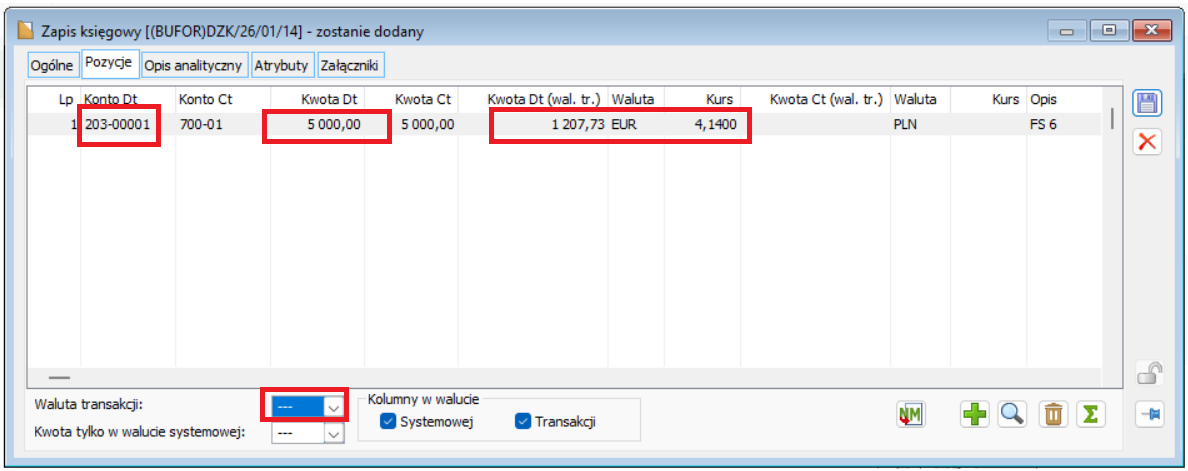
- Filtr „Waluta transakcji”: EUR. System zidentyfikuje, że pierwotną walutą transakcji jest EUR (na podstawie zapisu na koncie pozabilansowym). W rezultacie wyświetli dekret dla konta 203-00001, prezentując w odpowiednich kolumnach tylko kwotę w walucie obcej (1 207,73 EUR).
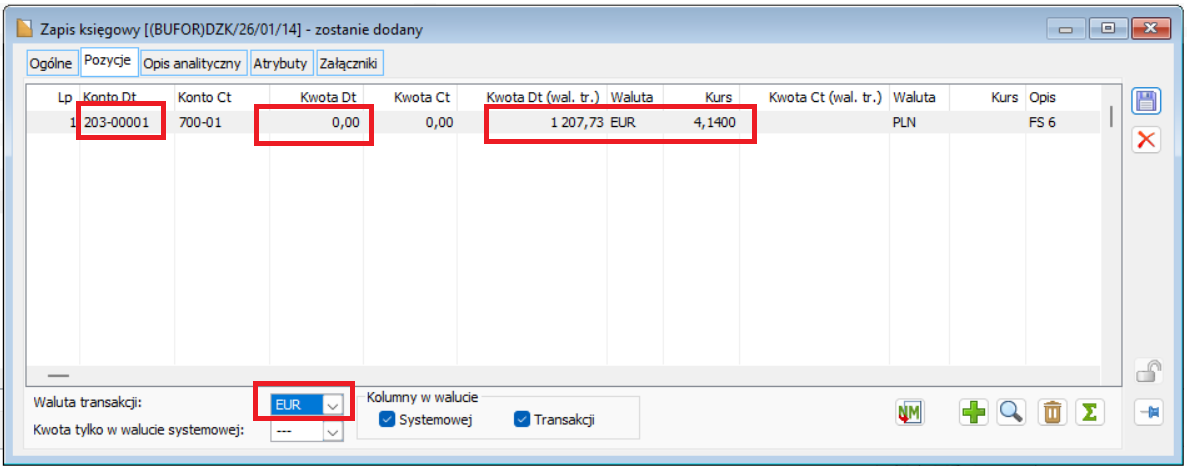
- Filtr „Waluta transakcji”: PLN. Wybór PLN w filtrze waluty transakcji pokaże dekret na koncie 203-00001 tylko z kwotą 5 000 PLN. Co istotne, w kolumnie „Waluta” system nadal wyświetli EUR, aby zachować informację, że wartość w PLN jest jedynie przeliczeniem transakcji, której oryginalną walutą jest euro.
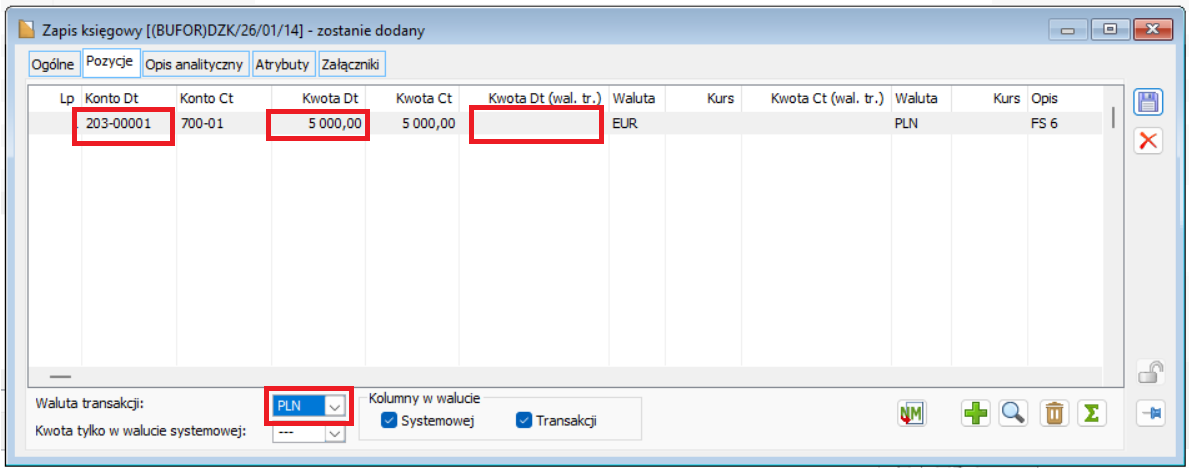
Eksport do MS Excel i Wydruki
- Wyeksportowany plik zawiera wszystkie widoczne kolumny (zarówno w walucie systemowej, jak i transakcji), z uwzględnieniem zastosowanych filtrów.
- Wydruk “Polecenia księgowania” został przeprojektowany, dostosowany do zmian funkcjonalnych.
Zapisy księgowe – zmiany na listach
Zakładki: [Dzienniki], [Chronologicznie], [Id. Księgowy] oraz [Dokumenty]
Brak zmian w wyglądzie interfejsu.
Zakładka [Konto]
Zakładka [Konto] przeszła największą modernizację w celu ułatwienia analizy zapisów na kontach, zwłaszcza tych prowadzonych w walutach obcych.
Zmiana nazewnictwa kolumn
- W celu ujednolicenia i skrócenia nazw, dotychczasowe nagłówki kolumn zostały zastąpione standardowymi skrótami księgowymi:
- Winien zostało zastąpione skrótem „Wn”
- Debet zostało zastąpione skrótem „Dt”
- Credit zostało zastąpione skrótem „Ct”
Nowe kolumny dla transakcji walutowych
Do widoku dodano cztery nowe kolumny, które umożliwiają jednoczesną prezentację kwot w walucie systemowej i walucie oryginalnej transakcji:
- Kwota Wn (wal. tr.) lub Kwota Dt (wal. tr.): wyświetla wartość dekretu po stronie Winien w walucie transakcji.
- Kwota Ma (wal. tr.) lub Kwota Ct (wal. tr.): wyświetla wartość dekretu po stronie Ma w walucie transakcji.
- Waluta: Pokazuje symbol waluty transakcji (np. EUR, USD).
- Kurs: Prezentuje kurs walutowy użyty do przeliczenia transakcji.
Nowy układ kolumn
Po wprowadzeniu zmian, kolumny w zakładce [Konto] prezentowane są w następującej kolejności:
- Numer
- Dokument
- Konto
- Data
- Konto przeciwstawne
- Kwota Wn / Dt - (prezentacja kwot w walucie systemowej)
- Kwota Ma / Ct - (prezentacja kwot w walucie systemowej)
- Kwota Wn / Dt (wal. tr.) - (prezentacja kwot w walucie transakcji)
- Kwota Ma / Ct (wal. tr.) - (prezentacja kwot w walucie transakcji)
- Waluta
- Kurs
- Opis
- Id. Księgowy
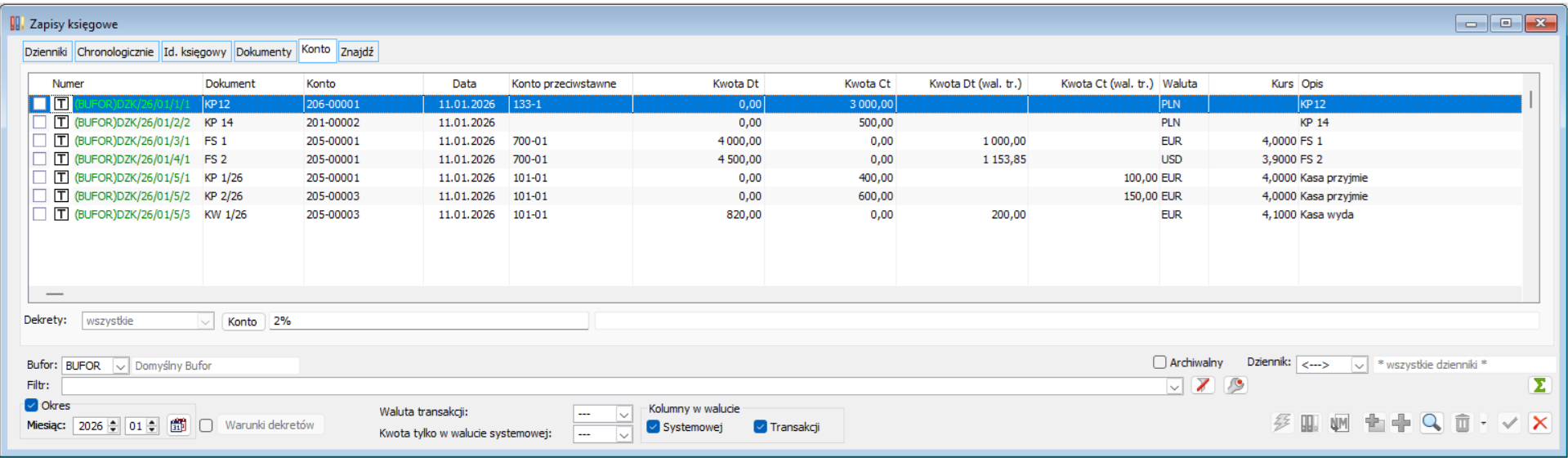
Nowe filtry
Aby umożliwić pełne wykorzystanie nowych kolumn, dodano trzy nowe filtry:
- Sekcja “Kolumny w walucie”:
- Systemowej – (checkbox); domyślnie zaznaczony, prezentacja kolumn w których prezentowane są kwoty w walucie systemowej
- Transakcji – (checkbox); umożliwia włączanie i wyłączanie widoczności kolumn z kwotami w walutach transakcji
- Filtr “Waluta transakcji” – (lista rozwijana); pozwala na filtrowanie zapisów po konkretnej walucie transakcji (np. tylko EUR, tylko PLN).
- Filtr “Kwota tylko w walucie systemowej” – (lista rozwijana); umożliwia wyszukanie dekretów, na których zaznaczono (lub nie) opcję księgowania kwoty tylko w walucie systemowej (Różnic Kursowych).
Podsumowanie na liście
Podsumowanie kwot dla kolumn w walucie transakcji jest możliwe tylko wtedy, gdy widok jest ograniczony do jednej waluty.
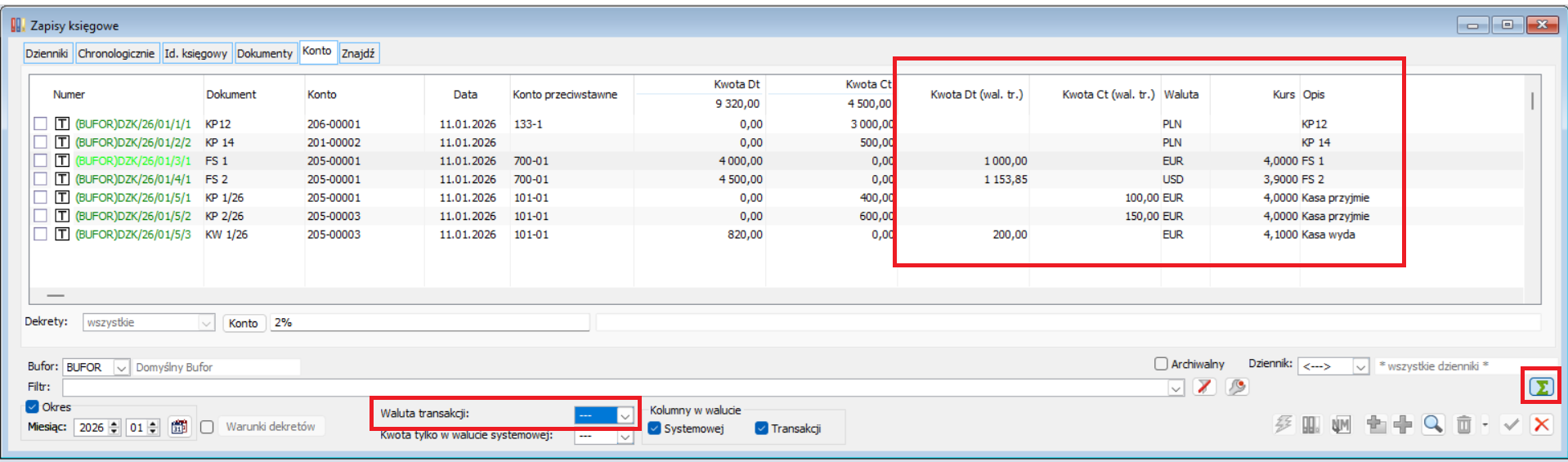
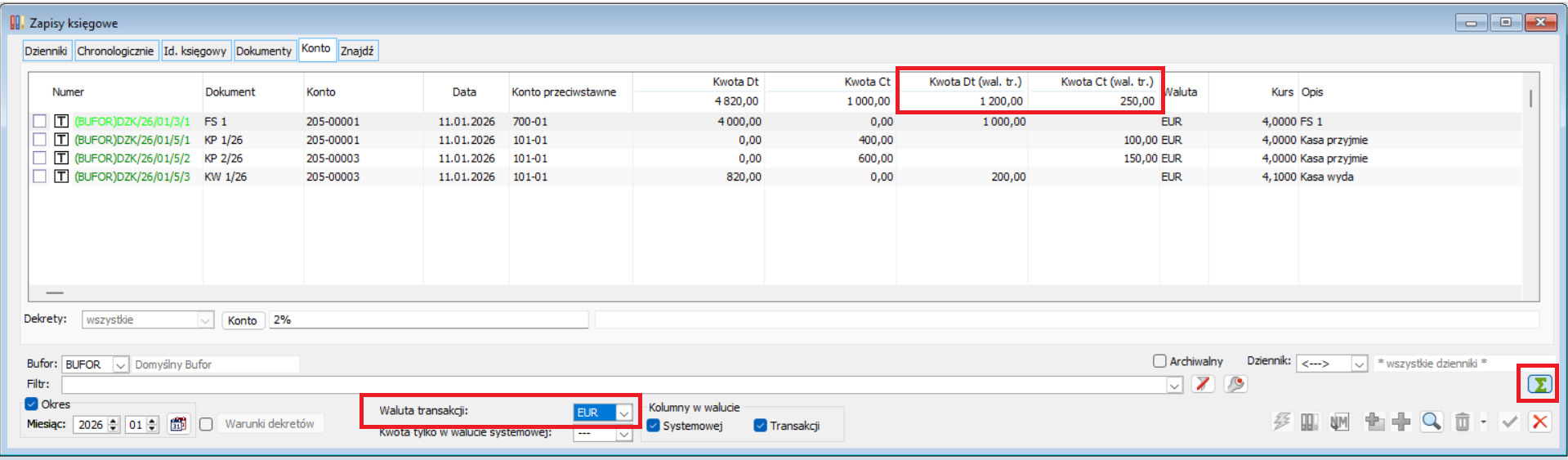
Prezentacja konta przeciwstawnego
Zmieniono logikę wyświetlania konta przeciwstawnego:
- Konto przeciwstawne jest prezentowane wyłącznie dla kont bilansowych i wynikowych.
- W przypadku wybrania w filtrze konta pozabilansowego, kolumna “Konto przeciwstawne” pozostanie pusta, ponieważ zasada bilansowania ich nie dotyczy.
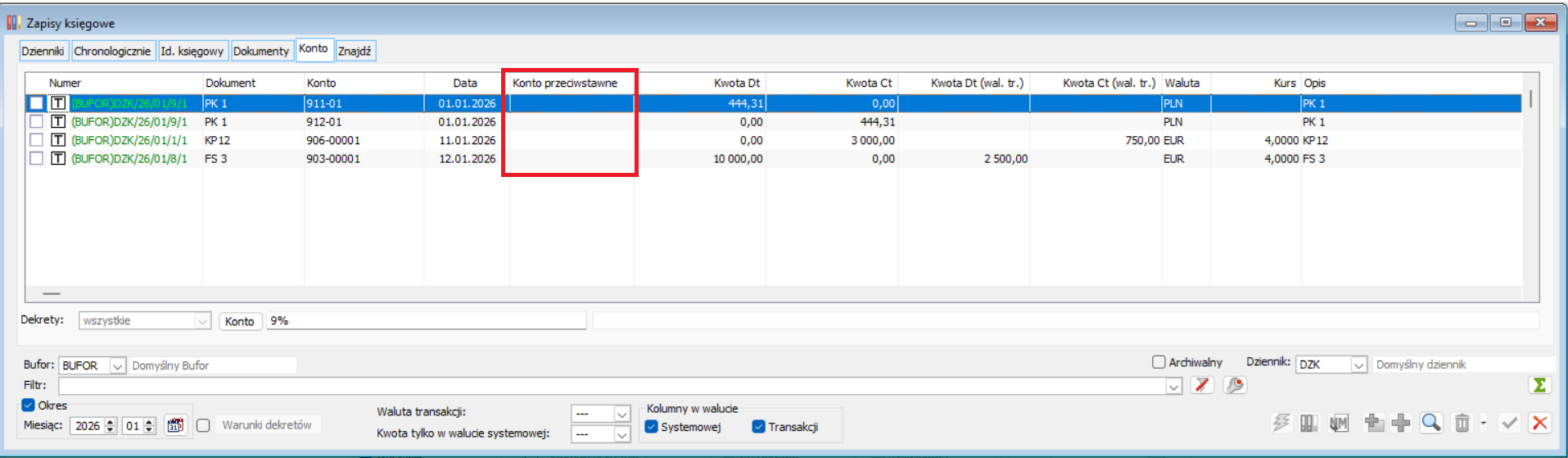
Eksport do MS Excel i Wydruki
- Wyeksportowany plik zawiera wszystkie widoczne kolumny (zarówno w walucie systemowej, jak i transakcji), z uwzględnieniem zastosowanych filtrów.
- Wydruki zostały przeprojektowane, dostosowane do zmian funkcjonalnych
Zakładka [Znajdź]
Nowe kolumny w wynikach wyszukiwania
Do listy wyników w zakładce [Znajdź] dodano nowe kolumny, które umożliwiają natychmiastowy wgląd w wartości transakcji w walucie oryginalnej, czyli transakcji. Są to:
- Kwota Wn (wal. tr.) lub Kwota Dt (wal. tr.): wyświetla wartość dekretu po stronie Winien w walucie transakcji.
- Kwota Ma (wal. tr.) lub Kwota Ct (wal. tr.): wyświetla wartość dekretu po stronie Ma w walucie transakcji.
- Waluta: Pokazuje symbol waluty transakcji (np. EUR, USD).
- Kurs: Prezentuje kurs walutowy użyty do przeliczenia transakcji.
Sposób prezentacji danych w tych kolumnach jest w pełni zgodny z widokiem dekretów na Zapisie księgowym.
Nowe filtry i kryteria wyszukiwania
Wprowadzono nowe filtry, aby umożliwić wyszukiwanie operacji walutowych.
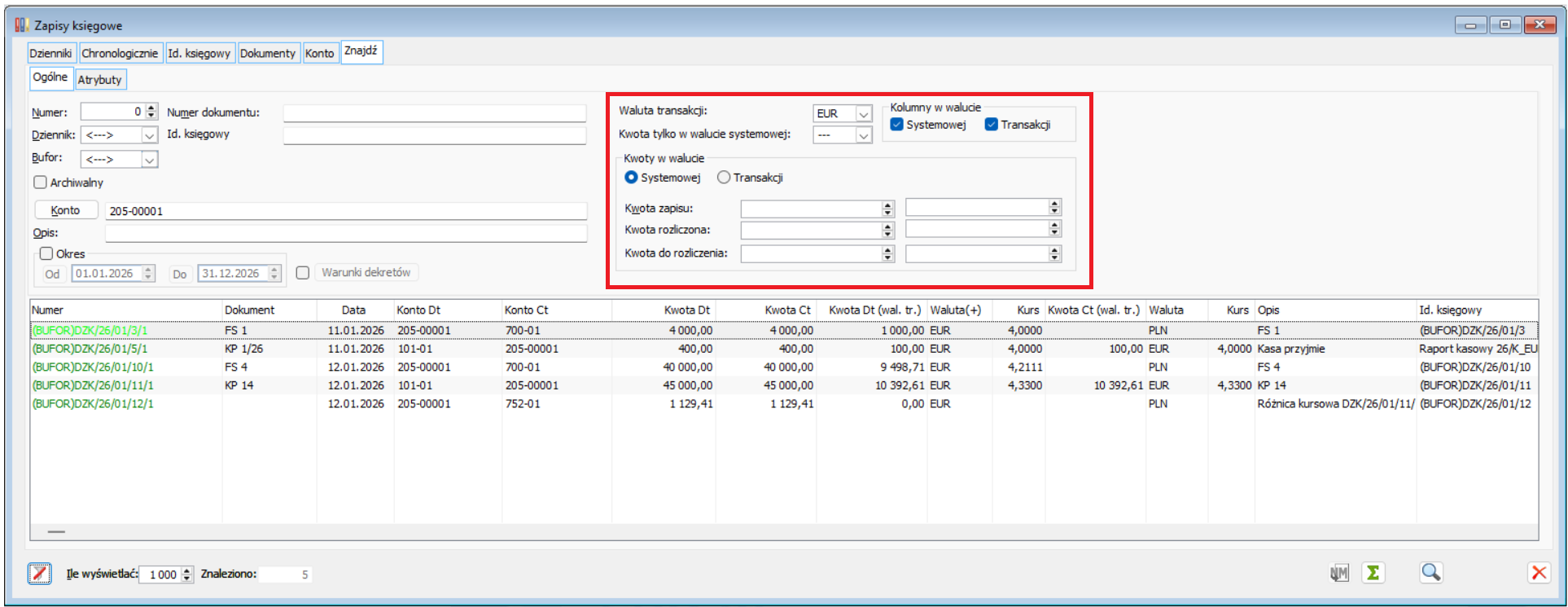
Filtrowanie po walucie i typie dekretu
Dodano dwa filtry rozwijane:
- „Waluta transakcji” – umożliwia zawężenie wyników tylko do dekretów zarejestrowanych w konkretnej walucie (np. tylko EUR) lub w walucie systemowej (np. PLN). Domyślna opcja „<—>” oznacza wyszukiwanie we wszystkich walutach.
- „Kwota tylko w walucie systemowej” – filtr ten pozwala na precyzyjne odnalezienie lub wykluczenie zapisów dotyczących różnic kursowych.
- Wybranie opcji „Tak” pokaże wyłącznie dekrety z zaznaczonym tym parametrem (zazwyczaj różnice kursowe).
- Wybranie opcji „Nie” pokaże standardowe transakcje, z pominięciem dekretów różnic kursowych.
Zarządzanie widocznością kolumn
Po prawej stronie dodano nową sekcję „Kolumny w walucie” z dwiema opcjami do zaznaczenia:
- „Systemowej” (domyślnie zaznaczona): Włącza/wyłącza widoczność kolumn z kwotami w walucie systemowej.
- „Transakcji”: Włącza/wyłącza widoczność nowych kolumn z kwotami w walucie oryginalnej transakcji.
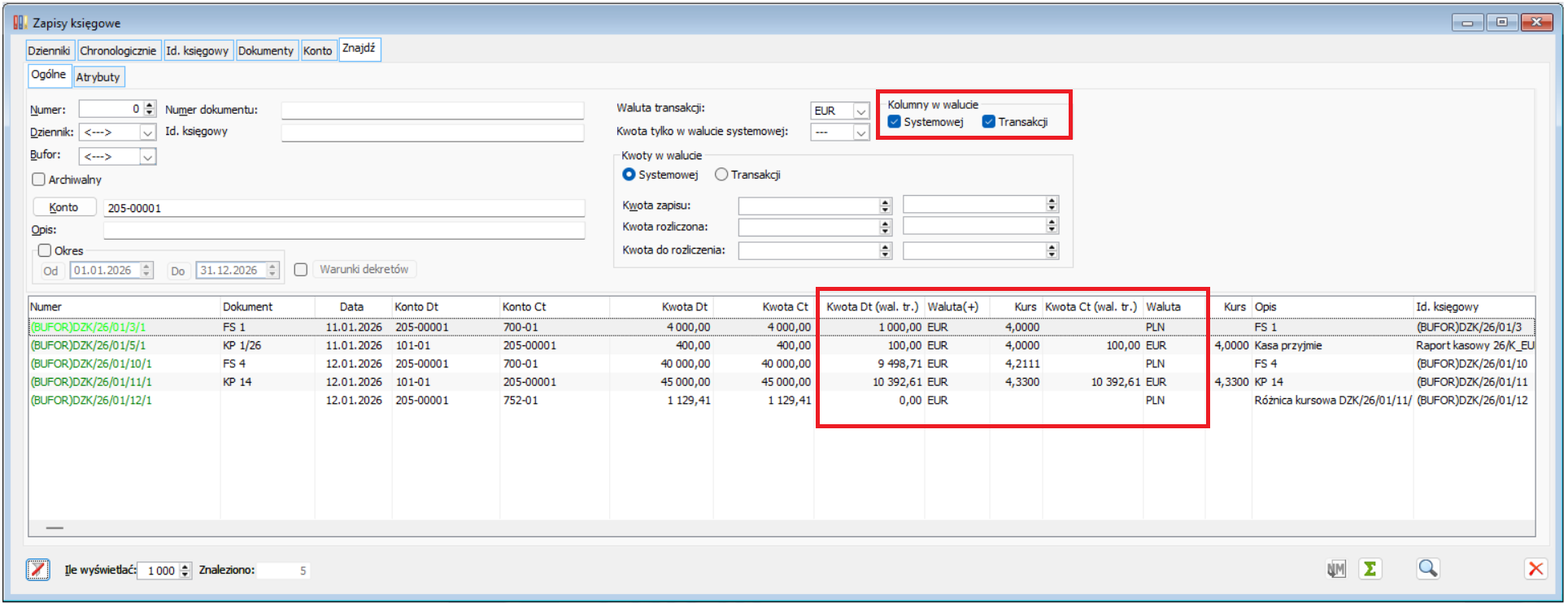
Filtrowanie według kwot
Dotychczasowe pola do wpisywania kwot („Kwota zapisu”, „Kwota rozliczenia”) zostały zgrupowane w nowej sekcji „Kwoty w walucie”. Przed wprowadzeniem wartości w tych polach, należy najpierw określić, czy podana kwota dotyczy waluty systemowej, czy transakcji.
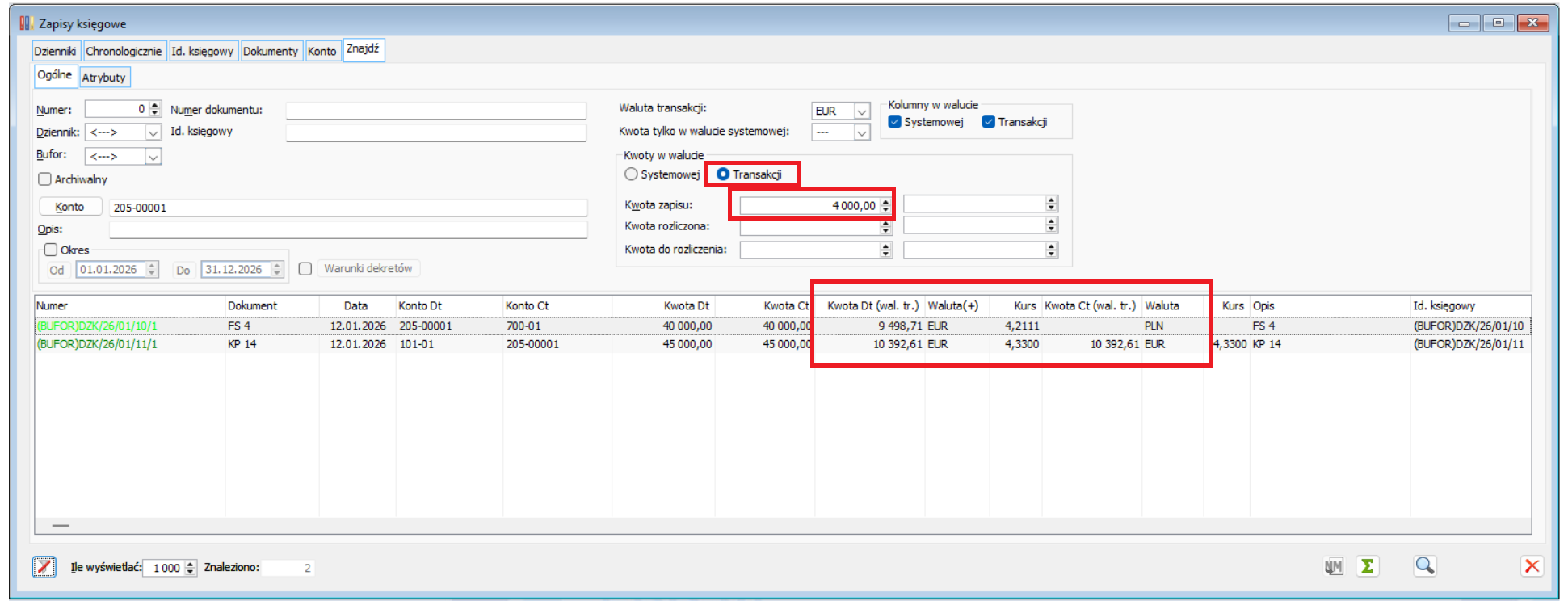
Zmiany w wyglądzie i układzie interfejsu
Sekcja „Uwzględniaj” (z opcjami „Nagłówek”/„Pozycje”), która służyła do wyszukiwania po atrybutach, została przeniesiona do pod zakładki [Atrybuty]. Upraszcza to wygląd głównego okna wyszukiwania.
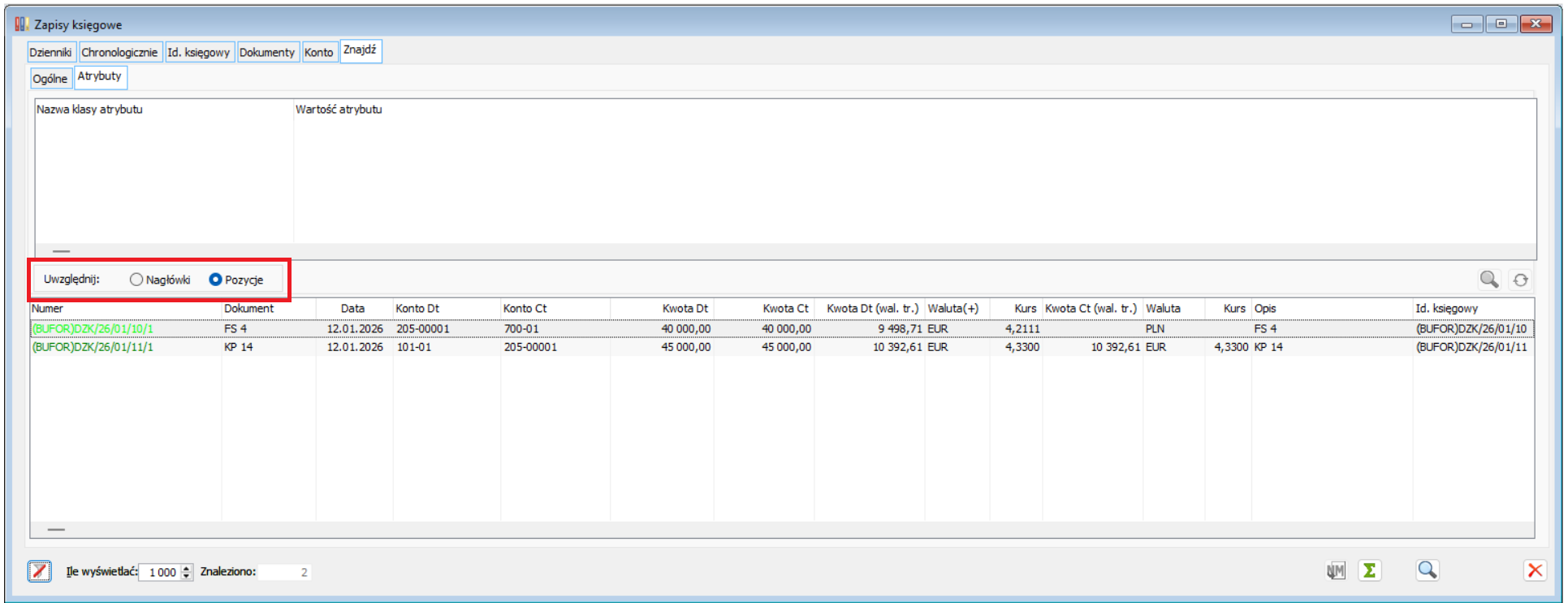
Dodatkowe informacje i zasady działania
- Zasady podsumowań kwot
- Podsumowanie (suma) dla kolumn prezentujących wartości w walucie systemowej jest zawsze dostępne.
- Podsumowanie dla kolumn w walucie transakcji jest możliwe do obliczenia tylko wtedy, gdy wyniki wyszukiwania zostaną ograniczone do jednej, tej samej waluty obcej za pomocą filtra „Waluta transakcji”.
- Wyszukiwanie dla kont pozabilansowych
Wprowadzono specjalną zasadę dotyczącą wyszukiwania po walutowych kontach pozabilansowych. Jeżeli w filtrze „Konto” wybrane zostanie konto pozabilansowe (np. 9xx), system wyświetli powiązane z nim dekrety, jednak w kolumnie Konto na liście wyników widoczny będzie numer konta bilansowego/wynikowego, które jest z tym kontem pozabilansowym powiązane.
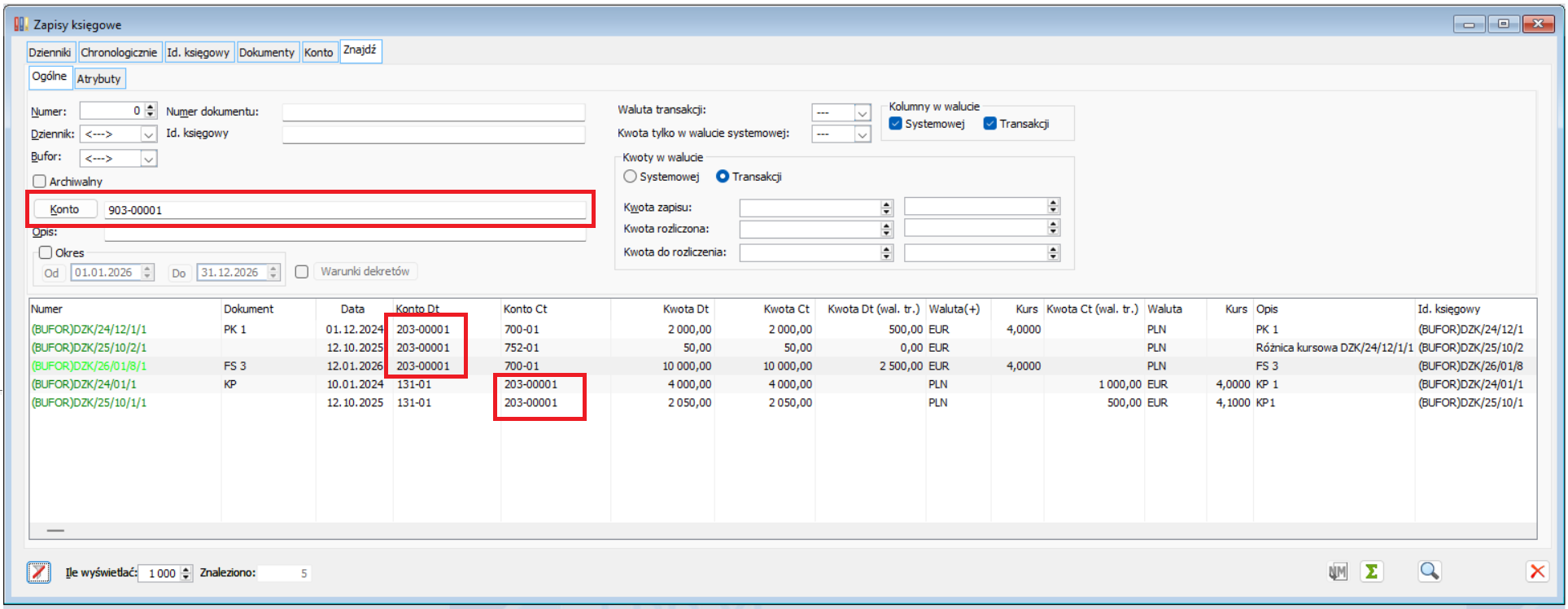
Eksport do MS Excel
Wyeksportowany plik zawiera wszystkie widoczne kolumny (zarówno w walucie systemowej, jak i transakcji), z uwzględnieniem zastosowanych filtrów.
Zasady prezentacji kwot w kolumnach dla waluty transakcji na przykładzie kont wielowalutowych
Sposób wyświetlania kwot w nowych kolumnach dla waluty transakcji jest uzależniony od typu konta oraz od ustawienia parametru Kwota tylko w walucie systemowej. Niniejszy rozdział skupia się na koncie wielowalutowym.
Konto wielowalutowe
Czym jest waluta transakcji?
- W przypadku dekretu na koncie wielowalutowym, za walutę transakcji przyjmuje się walutę wskazaną w zakładce [Waluty] danego zapisu księgowego.
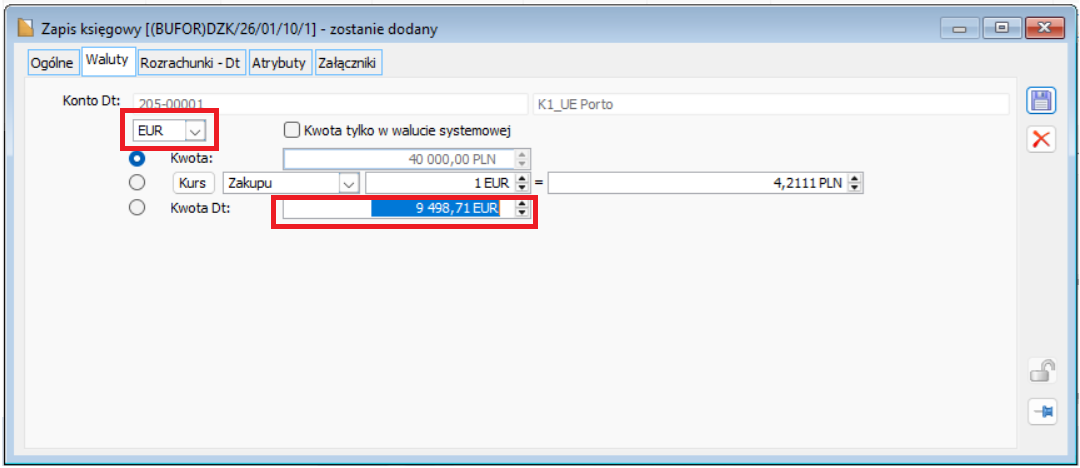
- Dla dekretu zarejestrowanego na koncie wielowalutowym z wybranym parametrem Kwota tylko w walucie systemowej, walutą transakcji pozostaje waluta obca, jednak kwota w tej walucie wynosi 0,00. Taki sposób księgowania jest wykorzystywany do ewidencji różnic kursowych (zarówno zrealizowanych, jak i niezrealizowanych). Mechanizm ten pozwala na zaksięgowanie korekty wartości salda w walucie obcej, wpływając wyłącznie na jego wycenę w walucie systemowej.
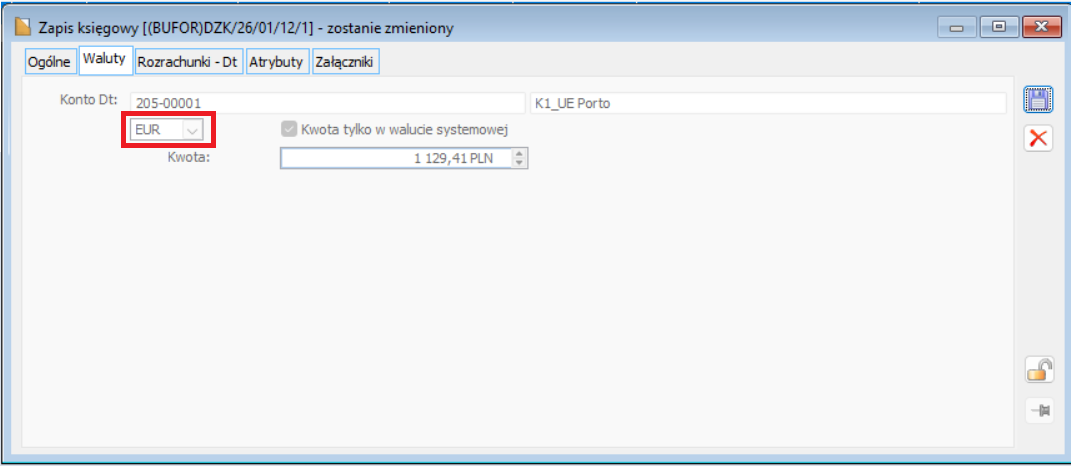
Sposób prezentacji kwot na Zapisie księgowym, na zakładce [Pozycje]
- Zaznaczenie opcji „Transakcji” w sekcji „Kolumny w walucie” uaktywnia widoczność dodatkowych kolumn, w których prezentowane są dane w walucie oryginalnej operacji, czyli w walucie transakcji.
- W kolumnach z rozszerzeniem „(wal. tr.)” system wyświetli kwotę w walucie obcej, a w kolumnach „Waluta” i „Kurs” jej symbol oraz zastosowany kurs.
- Prezentacja tych danych dotyczy zapisów na kontach wielowalutowych, o ile dla dekretu nie zastosowano parametru Kwota tylko w walucie systemowej. W takim przypadku kwota w walucie transakcji jest zerowana.
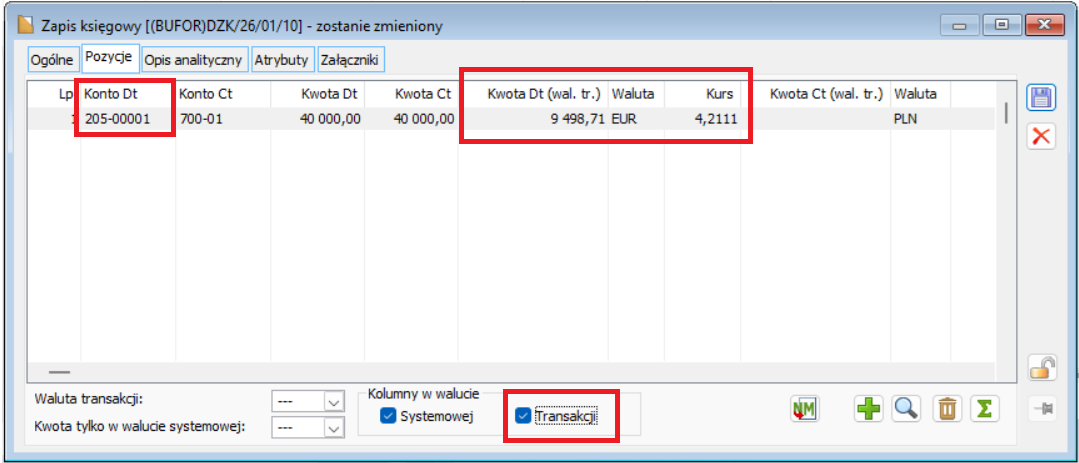
- Zaznaczenie na dekrecie parametru Kwota tylko w walucie systemowej spowoduje, że w kolumnach z rozszerzeniem „(wal. tr.)” zostanie wyświetlona kwota 0,00. Symbol waluty transakcji (np. EUR) wciąż będzie widoczny w odpowiedniej kolumnie, aby zachować pełny kontekst operacji.
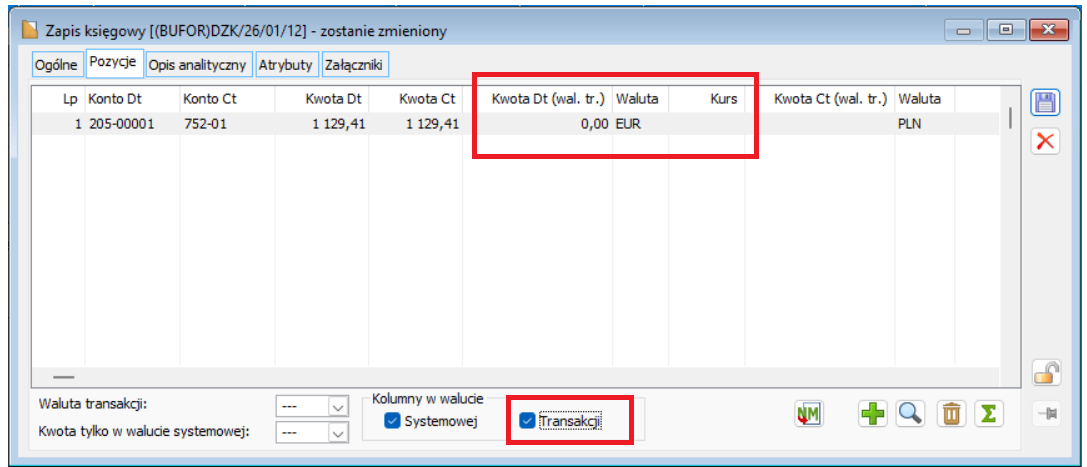
Sposób prezentacji kwot w oknie Zapisy księgowe, na zakładce [Konto]
- Zaznaczenie opcji „Transakcji” w sekcji „Kolumny w walucie” uaktywnia widoczność dodatkowych kolumn, w których prezentowane są dane w walucie oryginalnej operacji, czyli w walucie transakcji.
- W kolumnach z rozszerzeniem „(wal. tr.)” system wyświetli kwotę w walucie obcej, a w kolumnach „Waluta” i „Kurs” jej symbol oraz zastosowany kurs.
- Prezentacja tych danych dotyczy zapisów na kontach wielowalutowych, o ile dla dekretu nie zastosowano parametru Kwota tylko w walucie systemowej.
- Zaznaczenie na dekrecie parametru Kwota tylko w walucie systemowej spowoduje, że w kolumnach z rozszerzeniem „(wal. tr.)” zostanie wyświetlona kwota 0,00. Symbol waluty transakcji (np. EUR) wciąż będzie widoczny w odpowiedniej kolumnie, aby zachować pełny kontekst operacji.
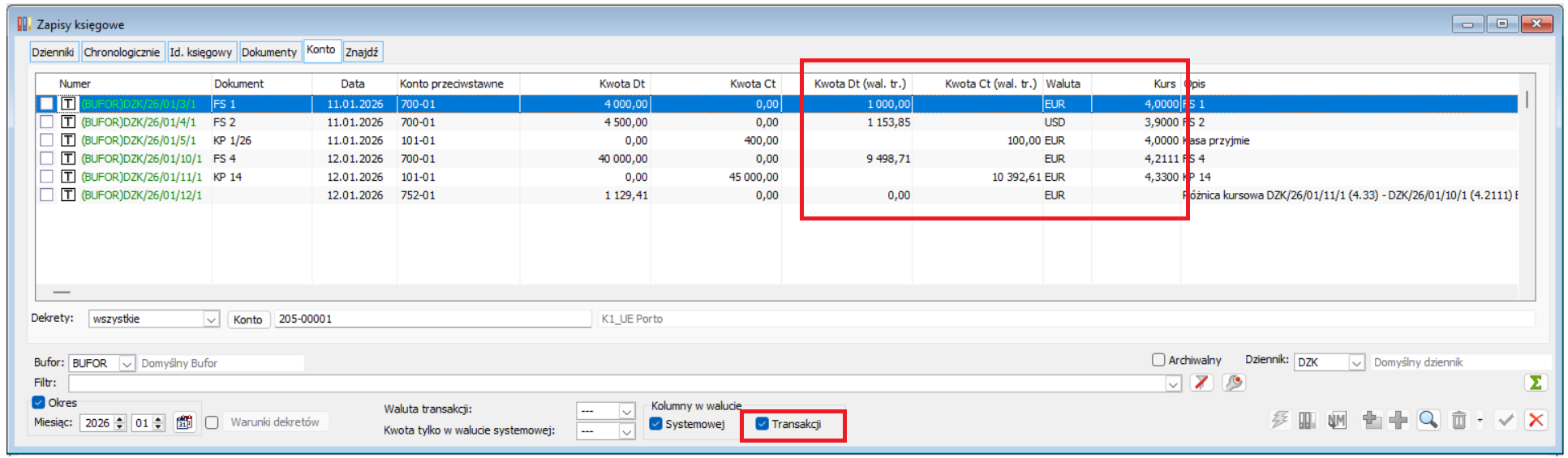
- Konto wielowalutowe pozwala na ewidencję transakcji w dowolnej, zdefiniowanej w systemie walucie. Użycie filtra „Waluta transakcji” umożliwia wyświetlenie dekretów zarejestrowanych wyłącznie w jednej, wybranej walucie (np. EUR).
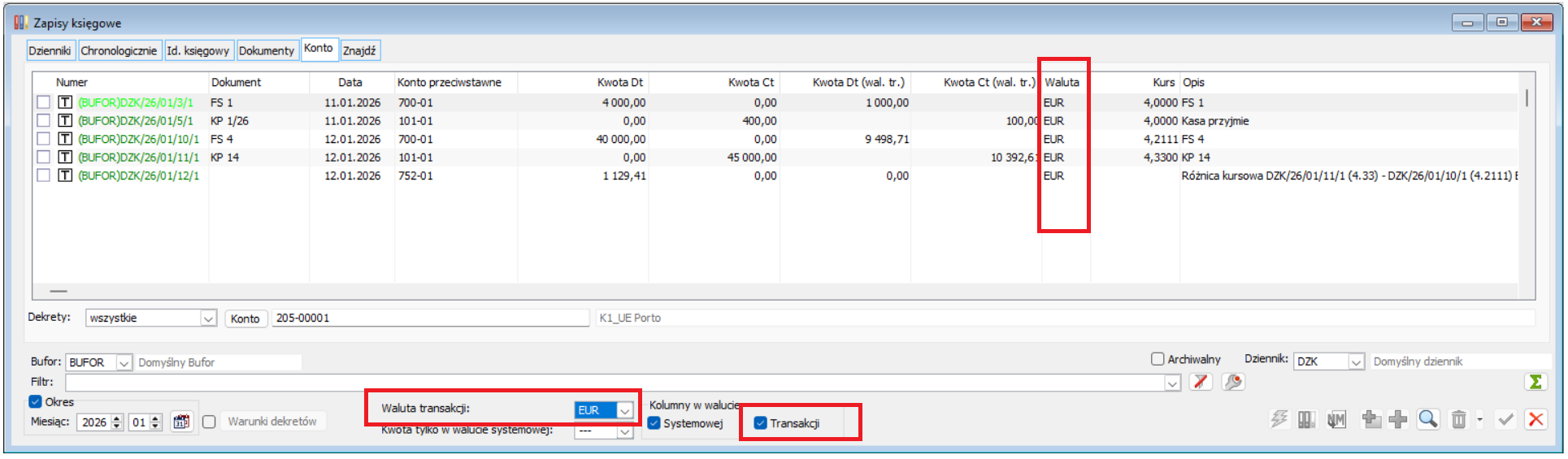
- Filtr „Kwota tylko w walucie systemowej” pozwala na łatwe zarządzanie widokiem transakcji walutowych. Aby wyświetlić dekrety, które:
- nie są różnicami kursowymi (czyli standardowe transakcje), należy w tym filtrze wybrać opcję „Nie”. Spowoduje to ukrycie wszystkich zapisów z zaznaczonym parametrem Kwota tylko w walucie systemowej
- są różnicami kursowymi należy w filtrze wybrać opcję „Tak”. Spowoduje to ukrycie wszystkich zapisów z niezaznaczonym parametrem Kwota tylko w walucie systemowej
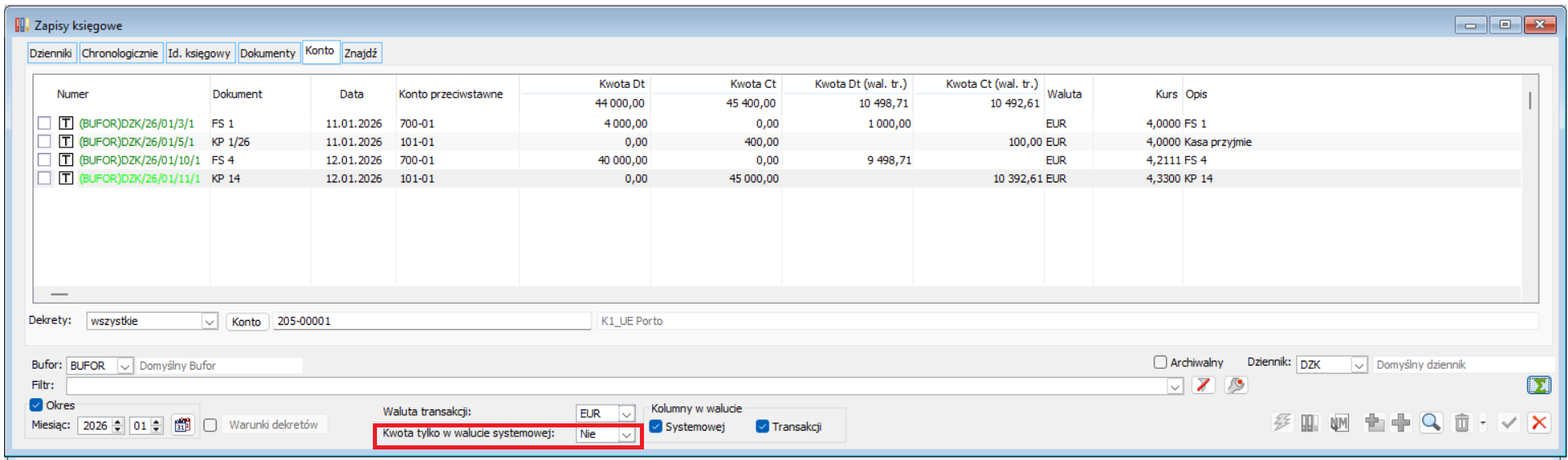
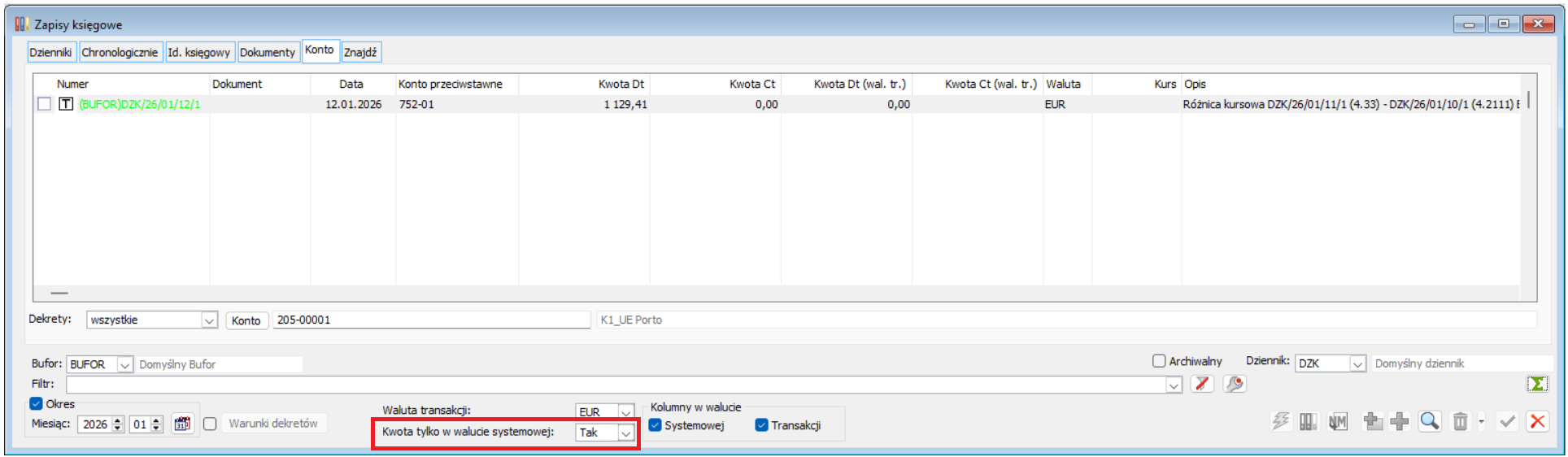
Sposób prezentacji kwot w oknie Obroty i salda
W trakcie tworzenia niniejszej dokumentacji na koncie 205-00001, używanym w poprzednich przykładach, pojawiły się dodatkowe dekrety. Może to skutkować rozbieżnościami w prezentowanych kwotach.
Jeżeli parametr Konta wirtualne dla kont wielowalutowych nie zostanie wybrany, system zaprezentuje wartości wyłącznie w walucie systemowej, obliczone na podstawie wszystkich dekretów.
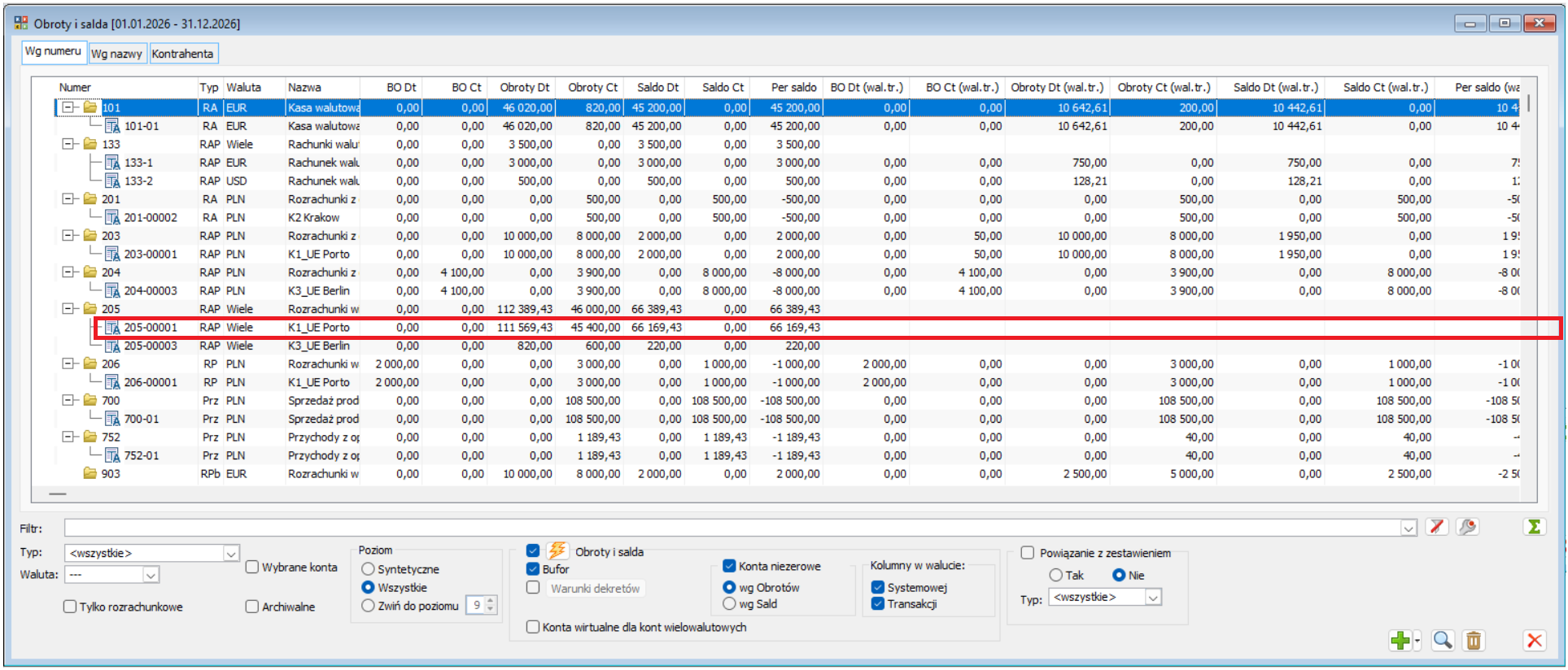
Wybranie parametru Konta wirtualne dla kont wielowalutowych inicjuje automatyczne utworzenie przez system odrębnych subkont wirtualnych dla każdej waluty. Na tych subkontach obroty i salda zostaną wyliczone na podstawie tych dekretów, w których waluta transakcji odpowiada walucie danego konta wirtualnego. Jednocześnie, na tego typu subkontach system umożliwia prezentację obrotów i sald zarówno w walucie systemowej, jak i w walucie transakcji.
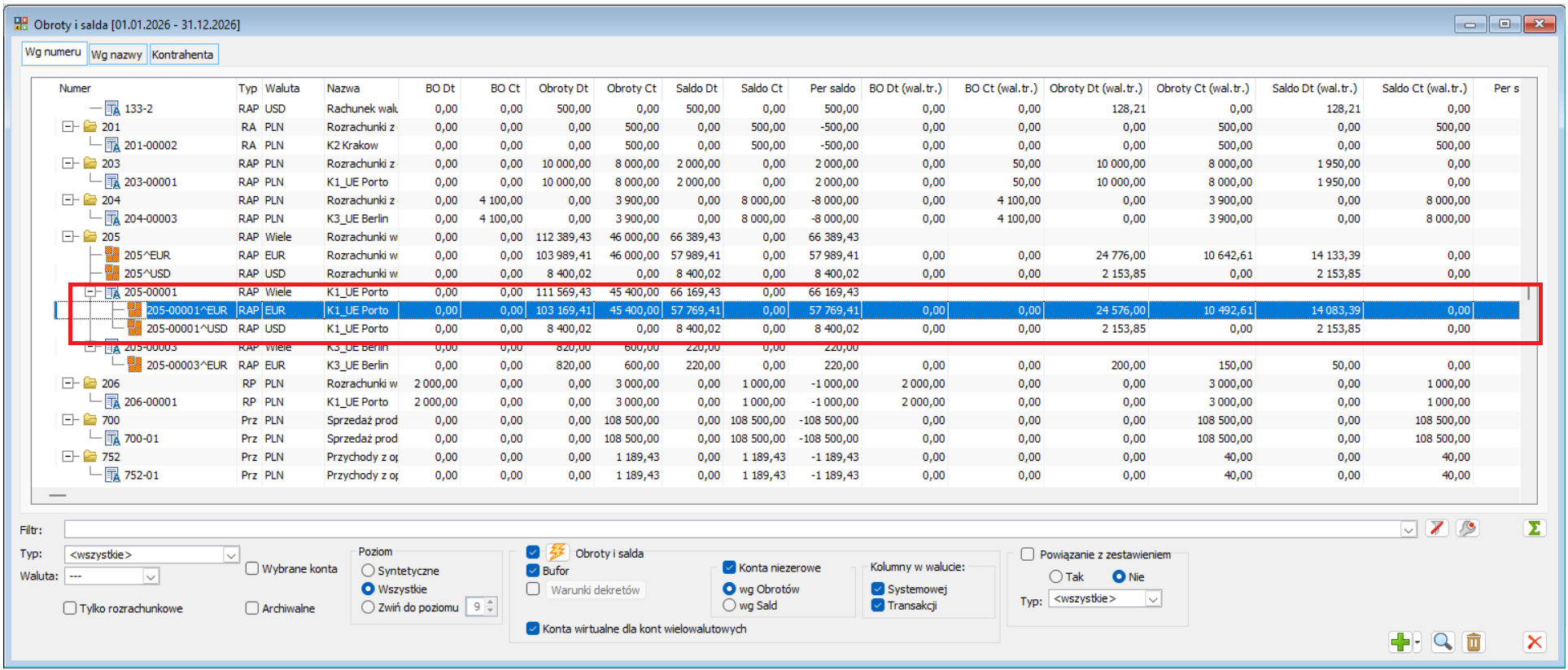
Bilans otwarcia
Niniejszy rozdział prezentuje kluczowe modyfikacje wprowadzone w dokumentach Bilansu Otwarcia (BO) oraz zasadach obsługi kont walutowych i wielowalutowych, mające na celu usprawnienie pracy księgowych.
Rejestracja pozycji dokumentu BO, zakładka [Pozycje]
Formularz pozycji dokumentu BO, zakładka [Ogólne]
Sposób wprowadzania kwot bezpośrednio na poziomie pozycji (zakładka [Ogólne]) zależy teraz ściśle od typu konta i od tego, czy dodano do niej subpozycje (zakładka [Kwoty]).
| Typ Konta | Warunek (Subpozycje) | Dostępne Pola na Pozycji [Ogólne] | Uwagi dla Użytkownika |
|---|---|---|---|
| Konto z Walutą Systemową | Brak subpozycji | Widoczne: Kwota, Kwota BO (w walucie systemowej) | Umożliwia szybkie wpisanie BO w walucie podstawowej. |
| Dodano subpozycję | Pola Kwota/Kwota BO są ukryte | Wprowadzanie odbywa się tylko w Subpozycji ([Kwoty]). | |
| Konto Wielowalutowe | Brak subpozycji | Widoczne: Kwota, Kwota BO (w walucie systemowej) | Podobnie jak konto systemowe – dla transakcji w walucie systemowej. |
| Dodano subpozycję | Pola Kwota/Kwota BO są ukryte | Wprowadzanie odbywa się tylko w Subpozycji ([Kwoty]). | |
| Konto Walutowe (Stary/Nowy Typ) | Zawsze | Pola Kwota/Kwota BO są ukryte | Wymóg: Obowiązkowe jest dodanie szczegółowej subpozycji z poziomu zakładki [Kwoty] w celu określenia waluty i kursu. |
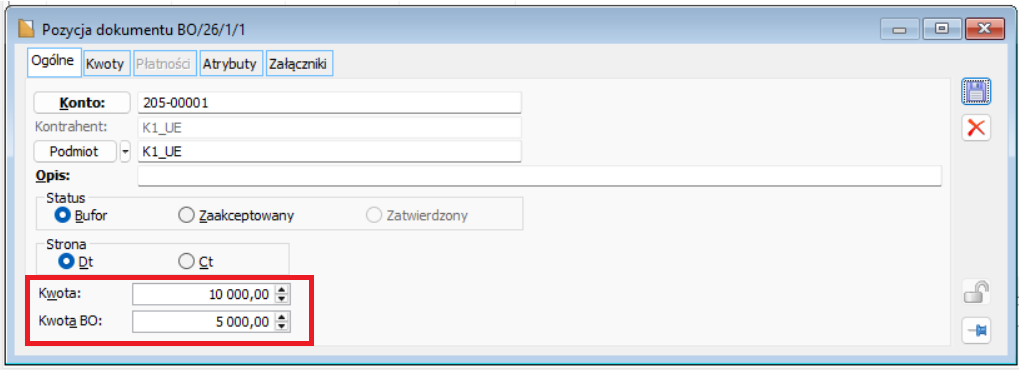
Szczegóły Subpozycji, zakładka [Kwoty]
Ujednolicenie i nowe elementy w formularzu Subpozycji
W formularzu subpozycji (dostępnym po kliknięciu "Dodaj" w zakładce [Kwoty]) wprowadzono nową kontrolkę oraz ujednolicono nazewnictwo. Zrzut poniżej:
- W ramach sekcji Waluta: Pole Symbol waluty zostało zmienione na Konta: i odzwierciedla walutę konta.
- Nowy Parametr: Wprowadzono checkbox: Kwota tylko w walucie systemowej.
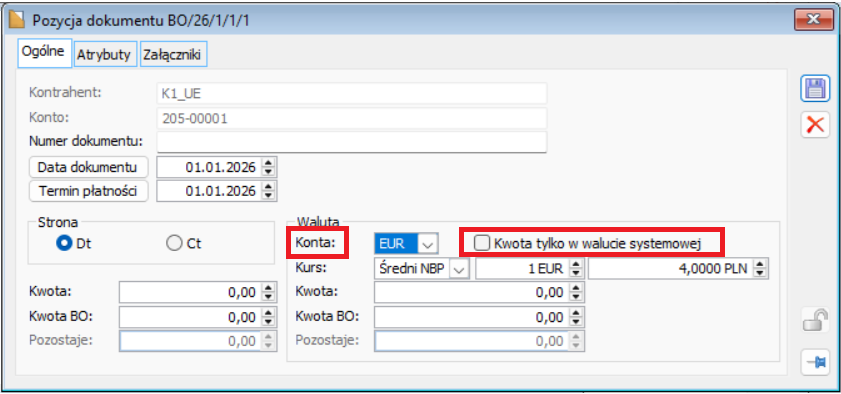
Nowe kolumny i filtry na liście, zakładka [Pozycje]
- W celu ujednolicenia i zwiększenia czytelności listy, nazwy kolumn zostały skrócone do standardowych symboli księgowych:
- Debet → Dt
- Credit → Ct
- Winien → Wn
- Dodano nowe kolumny:
- Kwota BO Dt (wal. tr.) / Kwota BO Ct (wal. tr.): Kwoty Bilansu Otwarcia w walucie transakcji.
- Per saldo (wal. tr.): Saldo w walucie transakcji.
- Waluta: Symbol waluty przypisanej do konta/transakcji.
- Kurs (tylko na liście Subpozycji [Kwoty]).
- Nowe opcje filtrowania i wyświetlania – na liście dodano nowe filtry:
- Waluta transakcji – lista rozwijana pozwalająca na zawężenie widoku do pozycji w jednej, wybranej walucie (np. tylko EUR lub tylko PLN).
- Kwota tylko w walucie systemowej – filtr umożliwiający szybkie wyizolowanie pozycji z wybranym parametrem Kwota tylko w walucie systemowej („Tak”) lub ich ukrycie w celu analizy standardowych transakcji („Nie”).
- Sekcja „Kolumny w walucie”:
- Systemowej (domyślnie zaznaczone) -pokazuje/ukrywa kolumny z kwotami w walucie systemowej.
- Transakcji – pokazuje/ukrywa nowe kolumny z kwotami w walucie oryginalnej transakcji.
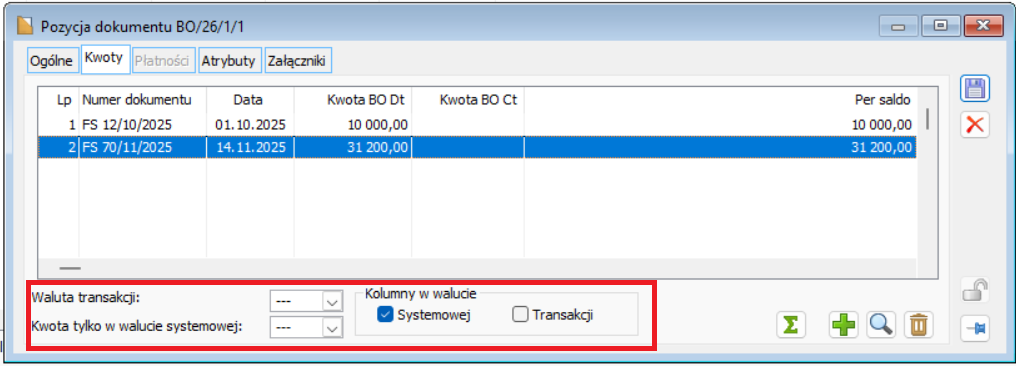
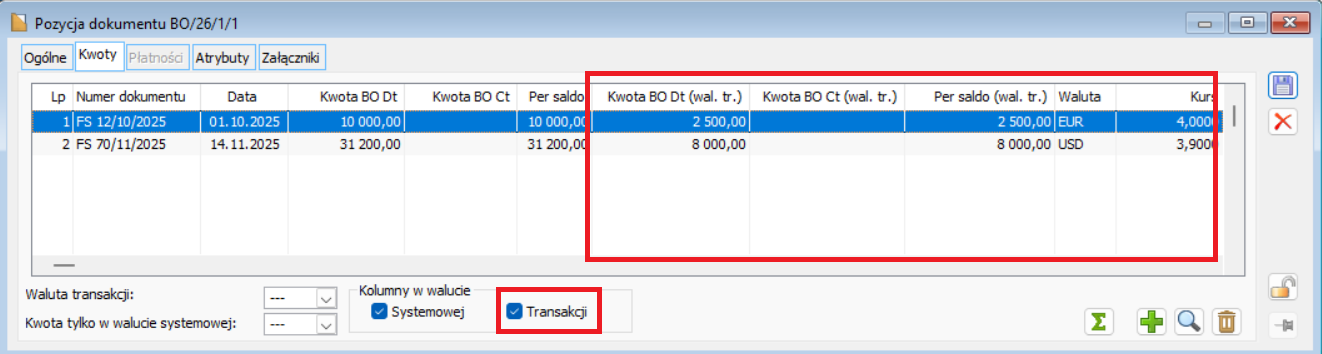
Zmiany w Przenoszeniu Bilansu Zamknięcia na Bilans Otwarcia
Migracji na Konta Wielowalutowe
Wprowadzono nowy parametr, który ułatwia konsolidację danych historycznych na dotychczasowych kontach walutowych z kontami wielowalutowymi:
- Nowy Parametr: Zmiana waluty, z opcjami: Bez zmian, Wielowalutowe (dostępny na formularzu konta, zakładka [Właściwości]).
- Parametr ustawiamy tylko z poziomu konta złotówkowego
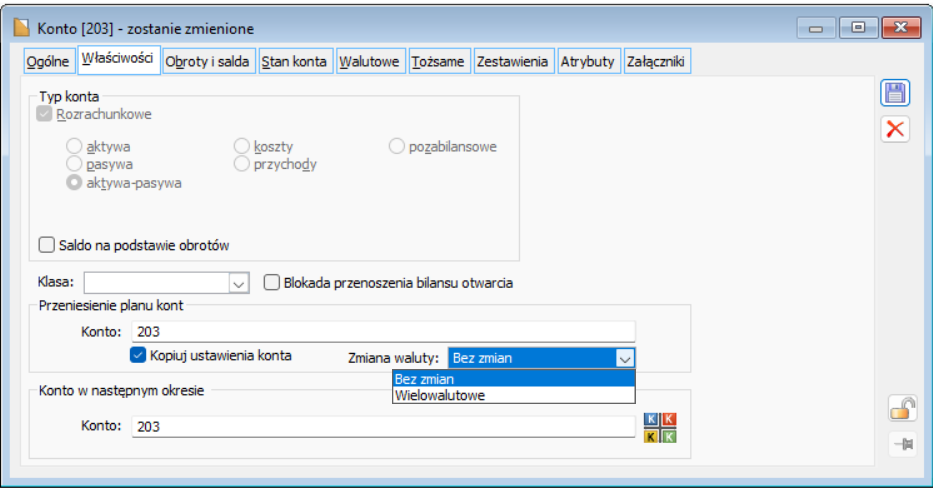
- Cel: Umożliwia powiązanie kont „starego typu” z kontami wielowalutowymi, umożliwiając także automatyczne przeniesienie Bilansu Zamknięcia z kont starego typu na Bilansu Otwarcia kont wielowalutowych
- Działanie: Zaznaczenie tego parametru w starym okresie umożliwia przypisanie konta do konta z walutą “Wiele” w nowym okresie obrachunkowym.
Przenoszenie Bilansu zamknięcia na Bilans Otwarcia (BOA/BOAK)
W celu zapewnienia spójności i poprawności danych, należy zwrócić uwagę na problem związany z historycznymi dokumentami Bilansu Otwarcia (BOA/BOAK), wygenerowanymi w wersjach systemu wcześniejszych niż Comarch ERP XL 2025.1.
W celu pełnego zrozumienia logiki przenoszenia Bilansu Otwarcia (BO), konieczne jest wyjaśnienie sposobu generowania dokumentów BOA/BOAK w starszych wersjach systemu (tj. przed wydaniem 2025.1). W wersjach systemu wcześniejszych niż 2025.1 Bilans Otwarcia był generowany w sposób rozdzielny:
- Saldo w Walucie Systemowej: Było przenoszone osobno na dedykowane konto bilansowe (np. konto rozrachunkowe w PLN).
- Salda w Walutach Obcych: Były przenoszone osobno na pozabilansowe konta walutowe (na każde konto per waluta obca).
Konsekwencja dla Użytkownika:
Brak tego powiązania może skutkować nieprawidłową prezentacją kwot na zestawieniach obrotów i sald, po stronie kont pozabilansowych, walutowych, w kolumnach, w których prezentowany jest bilans otwarcia w walucie systemowej.
W wersji Comarch ERP XL 2025.1 zdecydowano, że dla kont powiązanych:
- w relacji 1:1
- Bilans Otwarcia (BOA) będzie przenoszony w postaci jednego zapisu, który będzie zawierać:
- Kwotę w walucie systemowej.
- Kwotę w walucie obcej.
- Na podstawie tych dwóch kwot (waluty systemowej i obcej) zostanie wyliczony i zarejestrowany średni kurs historyczny.
Dla kont pozabilansowych, walutowych prezentacja kwot w walucie systemowej powinna być prawidłowa.
- w relacji 1:n (Jedno konto złotówkowe powiązane z wieloma kontami pozabilansowymi, walutowymi)
- Bilans Otwarcia (BOA) będzie przenoszony w postaci kilku odrębnych zapisów: osobno na konto w walucie systemowej i osobno na konta pozabilansowe w walucie obcej.
- W efekcie:
- Zapis na koncie w walucie systemowej: będzie zawierał tylko kwotę w walucie systemowej.
- Zapisy na kontach pozabilansowych:
- Dla każdego powiązanego konta pozabilansowego tworzony będzie odrębny zapis, który będzie zawierał tylko kwotę w walucie obcej.
- Wartość w walucie systemowej dla tego zapisu wyniesie 0.
Konsekwencje: W związku z tym sposobem przeniesienia, użytkownik nadal nie będzie miał informacji o wartości Bilansu Otwarcia dla danej waluty obcej wyrażonej bezpośrednio w walucie systemowej, na koncie pozabilansowym, walutowym.
A zatem kontrola kwot w walucie systemowej i obcej musi się odbywać na dotychczasowych zasadach. Kwotę w walucie systemowej sprawdzamy na powiązanym koncie złotówkowym, kwoty w walucie obcej na kontach pozabilansowych, walutowych.
Wymagania przed konwersją
Przed rozpoczęciem procesu konwersji danych, wymagane jest sprawdzenie i zatwierdzenie dokumentów bilansu otwarcia (BOA, BOAK), które zostały przeniesione automatycznie. Proces konwersji może nastąpić wyłącznie po ich akceptacji/zatwierdzeniu.
Działania Korekcyjne (Po Konwersji)
- Sytuacja 1: Dokumenty BOA/BOAK w buforze
Jeśli po konwersji automatycznie przeniesione dokumenty BOA i BOAK znajdują się w buforze, ich ponowne zatwierdzenie jest niemożliwe. W takiej sytuacji konieczne jest:
-
- Usunięcie dokumentów z systemu.
- Ponowne przeprowadzenie procedury przeniesienia Bilansu Otwarcia.
- Sytuacja 2: Celowa zmiana statusu na “bufor”
Podobnie, jeśli po konwersji status zatwierdzonych wcześniej dokumentów BOA i BOAK zostanie celowo zmieniony z powrotem na "bufor", nie będzie możliwości ich ponownej akceptacji/autoryzacji. W tym przypadku również należy:
-
- Usunąć te dokumenty.
- Ponownie przenieść Bilans Otwarcia.
- Poniżej zwizualizowano przykłady struktury pozycji w Bilansach Otwarcia (BOA/BOAK), które zostały przeniesione w wersjach systemu wcześniejszych niż Comarch ERP XL 2025.1.
- Prezentowane przykłady ilustrują brak bezpośredniego powiązania pomiędzy saldem konta złotówkowego (bilansowego) a saldami kont pozabilansowych walutowych, co było charakterystyczne dla historycznych mechanizmów generowania BO.
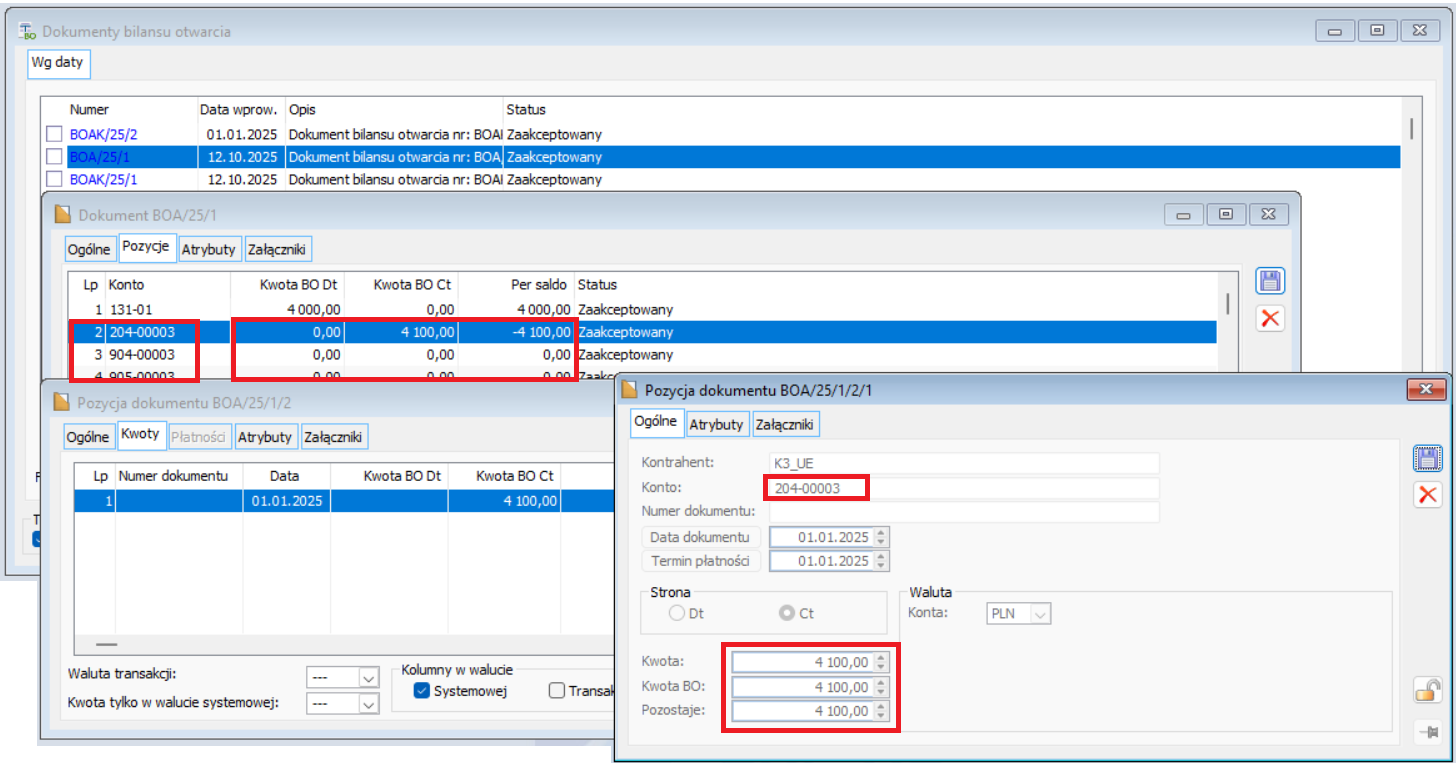
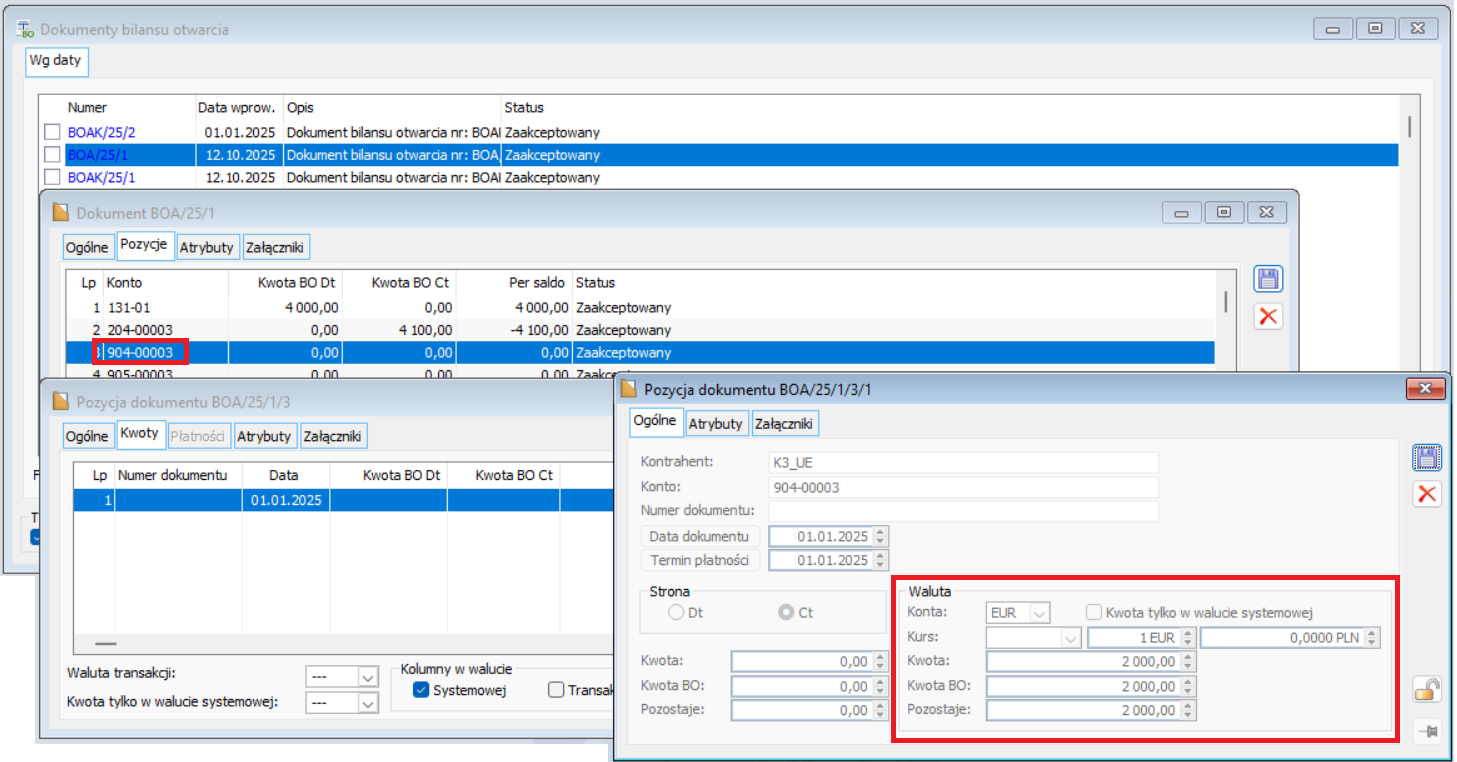
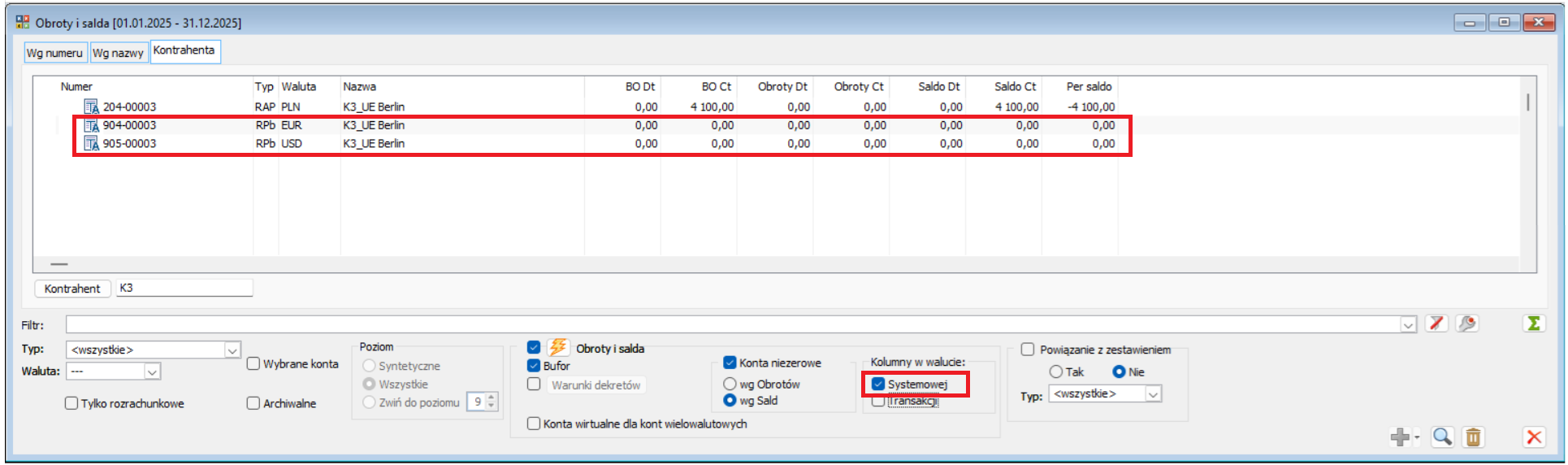
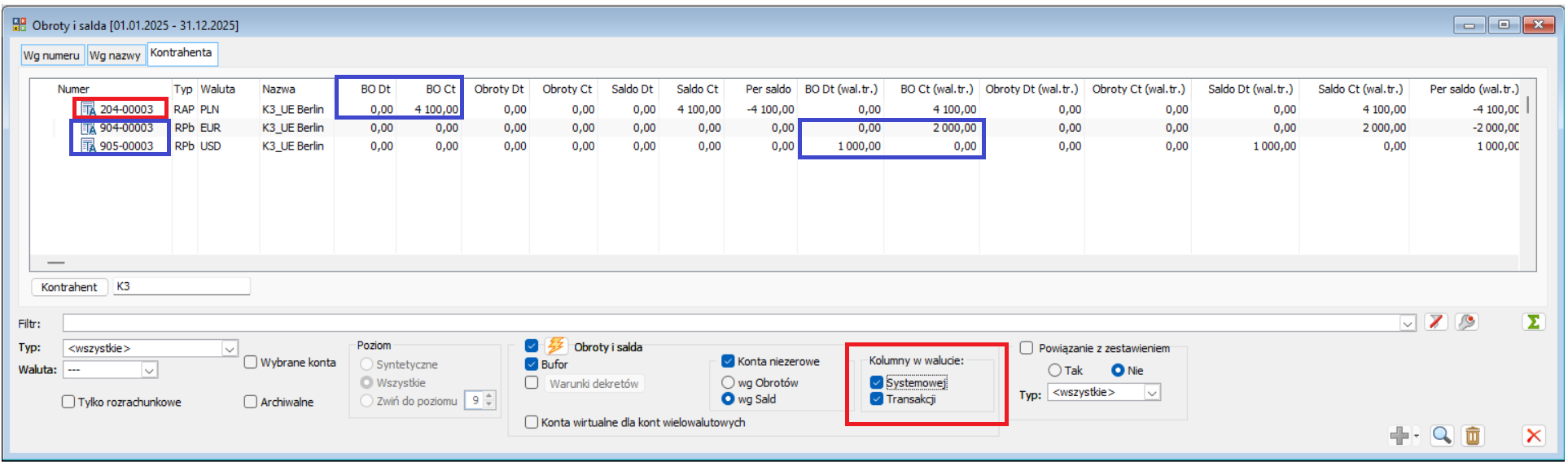
Blokada Przenoszenia Bilansu Otwarcia (BO)
W wersji Comarch ERP XL 2025.1 udostępniono parametr blokujący przeniesienie BZ na BO także na kontach syntetycznych.
Zaznaczenie blokady na koncie wyższego poziomu spowoduje automatyczne zablokowanie przenoszenia BO dla wszystkich kont analitycznych, które są mu podległe.
Uproszczone noty memoriałowe (UNM/UNK)
Modyfikacje mają na celu ujednolicenie obsługi transakcji walutowych z funkcjonalnością standardowych zapisów księgowych, a także zwiększenie przejrzystości danych i rozszerzenie możliwości ich filtrowania.
Zmiany na formularzu pozycji noty
Formularz wprowadzania pojedynczej pozycji noty został zaktualizowany, aby umożliwić elastyczną pracę z nowymi typami kont walutowych.
Zakładka [Waluty]
Zakładka [Waluty] jest widoczna dla wszystkich typów kont walutowych (zarówno "starego", jak i "nowego" typu). Została ona wzbogacona o dwa kluczowe pola:
- Pole pozwalające na wybór waluty (Waluta transakcji) – pozwala na określenie waluty operacji (transakcji), zwłaszcza w przypadku księgowania na koncie wielowalutowym.
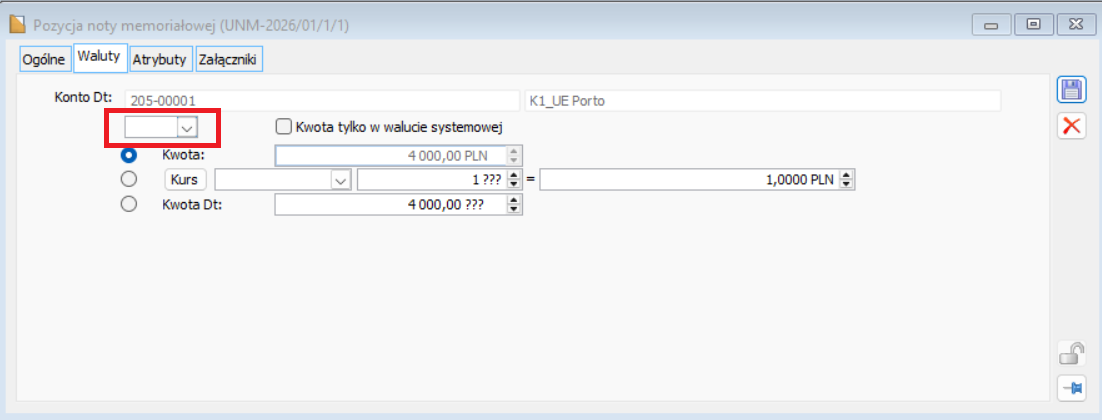
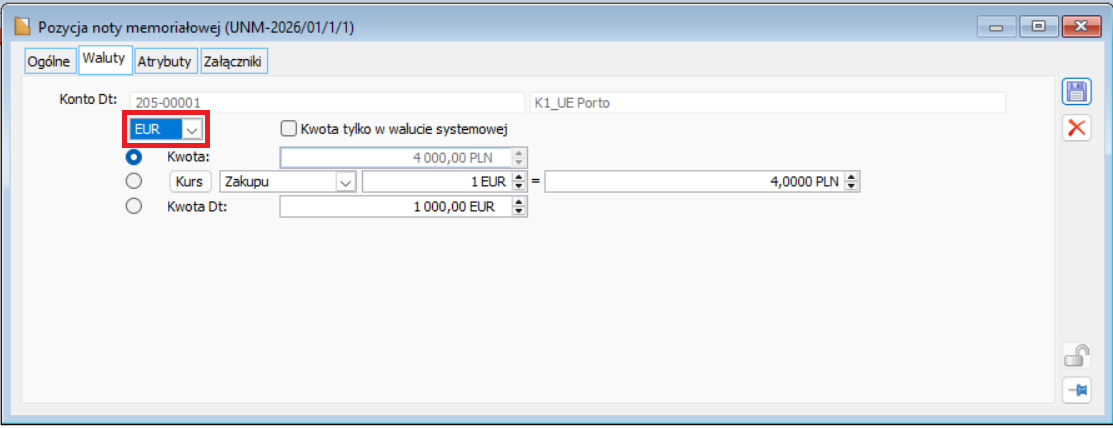
- Parametr Kwota tylko w walucie systemowej – jest to opcja przeznaczona do księgowania różnic kursowych (RK). Zaznaczenie tej opcji powoduje, że dekret wpływa na wartość konta wyłącznie w walucie systemowej, podczas gdy kwota w walucie obcej jest zerowana.
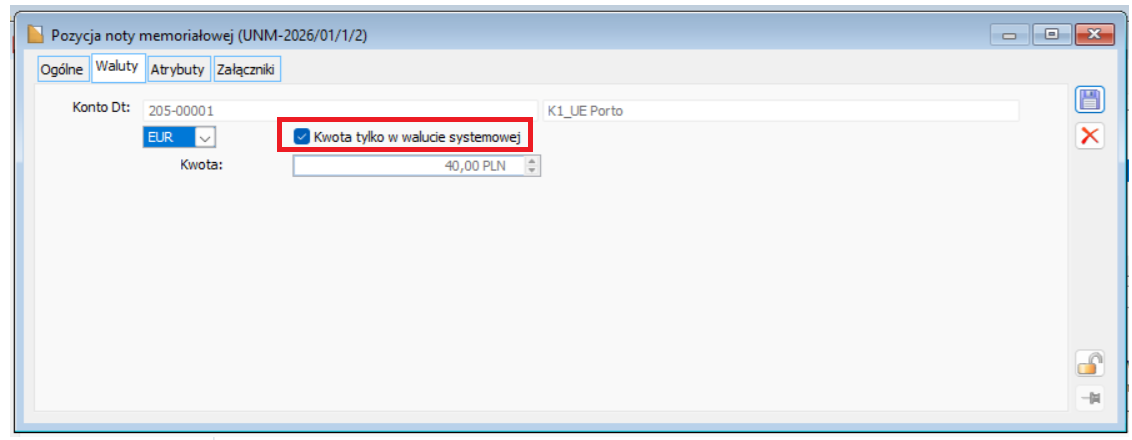
Chociaż system technicznie pozwala na ręczne tworzenie pozycji UNM/UNK z opcją „Kwota tylko w walucie systemowej”, zdecydowanie odradzamy taką praktykę.
Kluczowym powodem jest to, że tego rodzaju pozycje nie podlegają mechanizmowi rozliczeń i rozrachunków. Dla pozycji z wybranym parametrem Kwota tylko w walucie systemowej nie jest tworzona płatność.
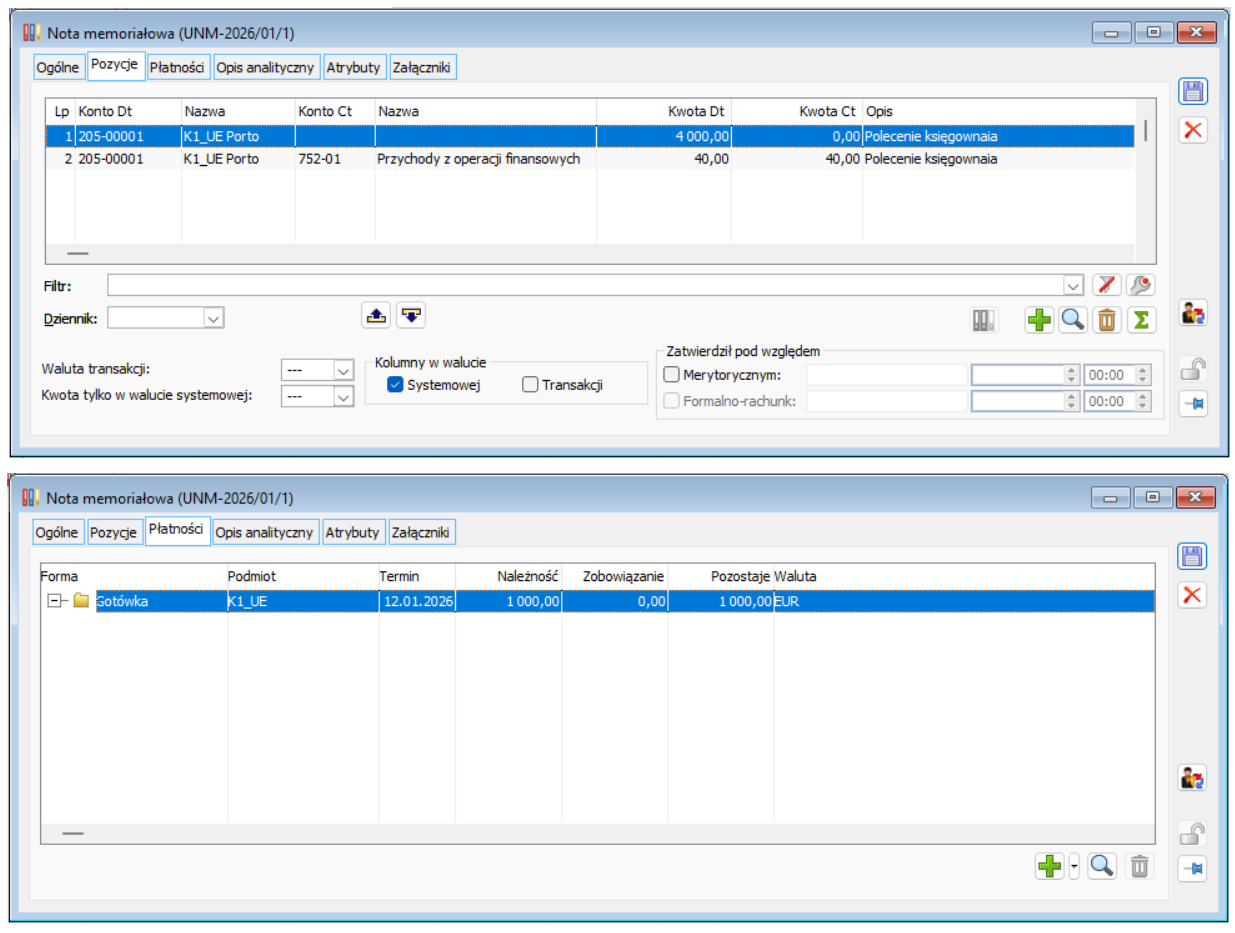
Sposób działania w zależności od typu konta
Zachowanie zakładki [Waluty] jest dostosowane do typu użytego konta:
- Dla kont walutowych z przypisaną jedną walutą (np. konto EUR):
- Pole waluty jest nieaktywne i automatycznie pokazuje walutę przypisaną do konta.
- Jeśli zaznaczony zostanie parametr Kwota tylko w walucie systemowej, pola dotyczące kwoty w walucie obcej i kursu zostaną ukryte, pozostawiając jedynie pole na kwotę w walucie systemowej.
- Dla kont wielowalutowych:
- Pole waluty jest aktywne, co pozwala użytkownikowi na swobodny wybór waluty transakcji z listy.
- Zasada działania parametru Kwota tylko w walucie systemowej jest taka sama jak dla kont z jedną walutą.
- Dla kont “starego typu” (powiązanych z kontem pozabilansowym):
- Logika pozostaje zbliżona do dotychczasowej – waluta jest dziedziczona z konta pozabilansowego, a pole wyboru waluty jest nieaktywne.
- Nowością jest dodanie parametru Kwota tylko w walucie systemowej
Zmiany na liście pozycji, zakładka [Pozycje]
Lista pozycji w dokumencie UNM/UNK została znacząco rozbudowana, aby zapewnić bezpośredni wgląd w pełne dane walutowe, analogicznie do zmian dotyczących zapisów księgowych.
Nowe kolumny i zmiana nazewnictwa
- Zmiana nazw – w celu ujednolicenia i zwiększenia czytelności listy, nazwy kolumn zostały skrócone do standardowych symboli księgowych:
- Debet → Dt
- Credit → Ct
- Winien → Wn
- Nowe kolumny walutowe – dodano sześć nowych kolumn, które prezentują szczegóły transakcji w walucie oryginalnej:
- Kwota Dt (wal. tr.) / Kwota Wn (wal. tr.)
- Waluta (dla strony Dt/Wn)
- Kurs (dla strony Dt/Wn)
- Kwota Ct (wal. tr.) / Kwota Ma (wal. tr.)
- Waluta (dla strony Ct/Ma)
- Kurs (dla strony Ct/Ma)
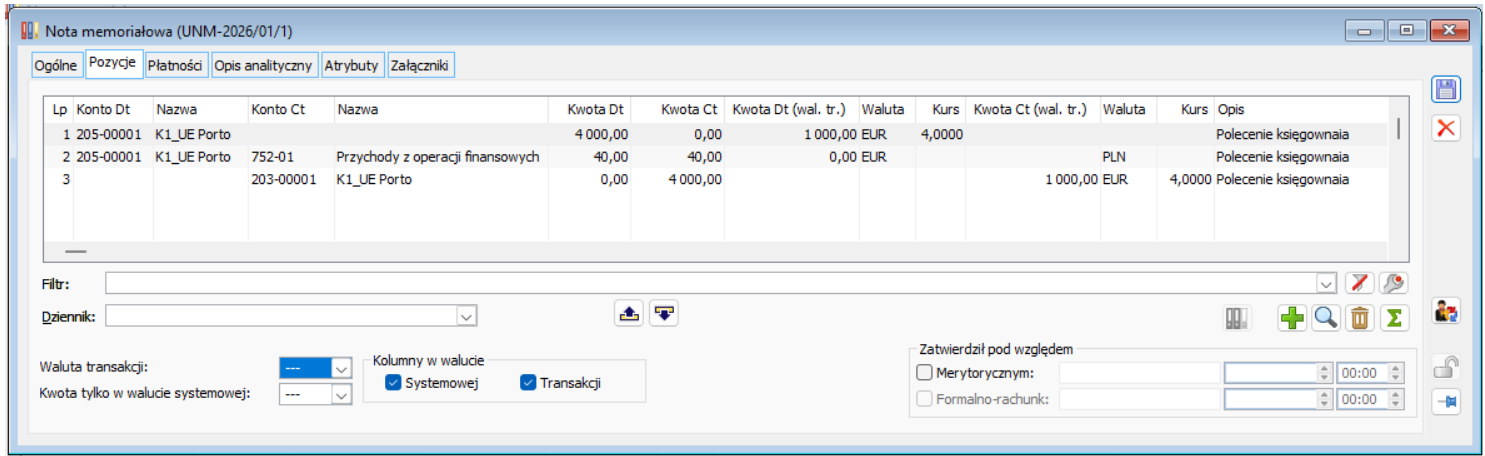
Zasady prezentacji danych w nowych kolumnach
- Dla transakcji walutowej zarejestrowanej na „nowych” i „starych” typach kont walutowych system wyświetli kwotę w walucie obcej, jej symbol oraz zastosowany kurs.
- Dla pozycji z zaznaczonym parametrem Kwota tylko w walucie systemowej:
- W kolumnie Kwota (wal. tr.) pojawi się wartość 0,00.
- W kolumnie Waluta widoczny będzie symbol waluty obcej, której dotyczy operacja.
- Kolumna Kurs pozostanie pusta.
Nowe opcje filtrowania i wyświetlania
Na liście dodano nowe filtry:
- Waluta transakcji – lista rozwijana pozwalająca na zawężenie widoku do pozycji w jednej, wybranej walucie (np. tylko EUR lub tylko PLN).
- Kwota tylko w walucie systemowej – filtr umożliwiający szybkie wyizolowanie pozycji będących różnicami kursowymi („Tak”) lub ich ukrycie w celu analizy standardowych transakcji („Nie”).
- Sekcja „Kolumny w walucie”:
- Systemowej (domyślnie zaznaczone) -pokazuje/ukrywa kolumny z kwotami w walucie systemowej.
- Transakcji – pokazuje/ukrywa nowe kolumny z kwotami w walucie oryginalnej transakcji.
Płatności
Podstawowe zasady generowania płatności - bez zmian
- Interfejs zakładki [Płatności] nie uległ zmianie. Kluczowe, dotychczasowe zasady generowania płatności pozostają w mocy:
- Warunek generacji: Płatność jest tworzona wyłącznie dla pozycji noty, na której użyto konta rozrachunkowego powiązanego z podmiotem (kontrahentem, pracownikiem, urzędem) i nie wybrano parametru Kwota tylko w walucie systemowej.
- Brak scalania: Dla każdej pozycji rozrachunkowej generowana jest osobna płatność.
- Typ płatności: Typ płatności (Należność lub Zobowiązanie) jest automatycznie określany na podstawie strony (Wn/Ma) i znaku kwoty na pozycji noty.
- Blokada podmiotu: Na wygenerowanej płatności nie ma możliwości zmiany podmiotu.
Kluczowa zmiana dot. pozycji z wybranym parametrem „Kwota tylko w walucie systemowej”
- Najważniejsza zmiana dotyczy logiki powiązanej z nowym parametrem na pozycji noty. Ma on bezpośredni wpływ na to, czy płatność w ogóle powstanie.
- Zaznaczenie na pozycji noty parametru Kwota tylko w walucie systemowej powoduje, że płatność dla tej pozycji nie zostanie wygenerowana.
- Reguła ta ma zastosowanie zarówno dla nowych typów kont walutowych, jak i dla kont “starego typu” (powiązanych z kontem pozabilansowym). System interpretuje taki zapis jako operację czysto księgową (np. różnicę kursową), która nie generuje rozrachunku w sensie płatności.
Automatyczna aktualizacja i usuwanie płatności
- System dynamicznie reaguje na zmiany wprowadzane na pozycji noty, która jest powiązana z płatnością:
- Utworzenie płatności: Jeżeli na istniejącej pozycji noty zostanie odznaczony parametr Kwota tylko w walucie systemowej, system automatycznie wygeneruje dla niej odpowiednią płatność w walucie transakcji.
- Usunięcie płatności: Jeżeli na pozycji, dla której istnieje już płatność, zostanie zaznaczony parametr Kwota tylko w walucie systemowej, powiązana z nią płatność zostanie automatycznie usunięta.
- Inne modyfikacje: Każda inna zmiana na pozycji (np. kwoty, konta) automatycznie zaktualizuje dane na powiązanej z nią płatności, o ile nie została ona jeszcze rozliczona.
Blokada edycji po rozliczeniu
W celu zapewnienia integralności danych, dotychczasowa zasada blokady edycji pozostaje w mocy, tj. dokonanie nawet częściowego rozliczenia płatności powoduje trwałe zablokowanie możliwości edycji kluczowych danych na powiązanej z nią pozycji noty. Zablokowane zostaną pola dotyczące kont księgowych, kwot oraz cała zakładka [Waluty].
Pozostałe zasady (bez zmian)
Istniejące mechanizmy, do których użytkownicy są przyzwyczajeni, działają jak dotychczas:
- Parametr Nie rozliczaj: Zaznaczenie tej opcji na płatności nadal blokuje możliwość jej rozliczenia, ale nie blokuje możliwości dokonania rozrachunku od strony dekretu księgowego.
- Płatności korygujące (UNK): Sposób prezentacji płatności dla dokumentów korygujących (UNK) – ze znakiem minus lub po przeciwnej stronie – nadal zależy od ustawienia globalnego parametru Prezentuj płatności korekt ze znakiem minus.
Księgowanie UNM/UNK
- Zasady księgowania dla z punktu widzenia użytkownika nie ulegają zmianie. Po zaksięgowaniu powstają „bliźniacze” zapisy po stronie zapisów księgowych.
- W związku z wprowadzeniem nowych mechanizmów obsługi walut, proces generowania został w pełni dostosowany do przenoszenia kompletnych informacji:
- Dane z zakładki [Waluty] pozycji Noty Uproszonej są przenoszone na Dekret w sposób 1:1.
- Oznacza to, że wszystkie ustawienia, takie jak wybrana waluta transakcji, kurs oraz zaznaczenie parametru Kwota tylko w walucie systemowej, będą wiernie odzwierciedlone.
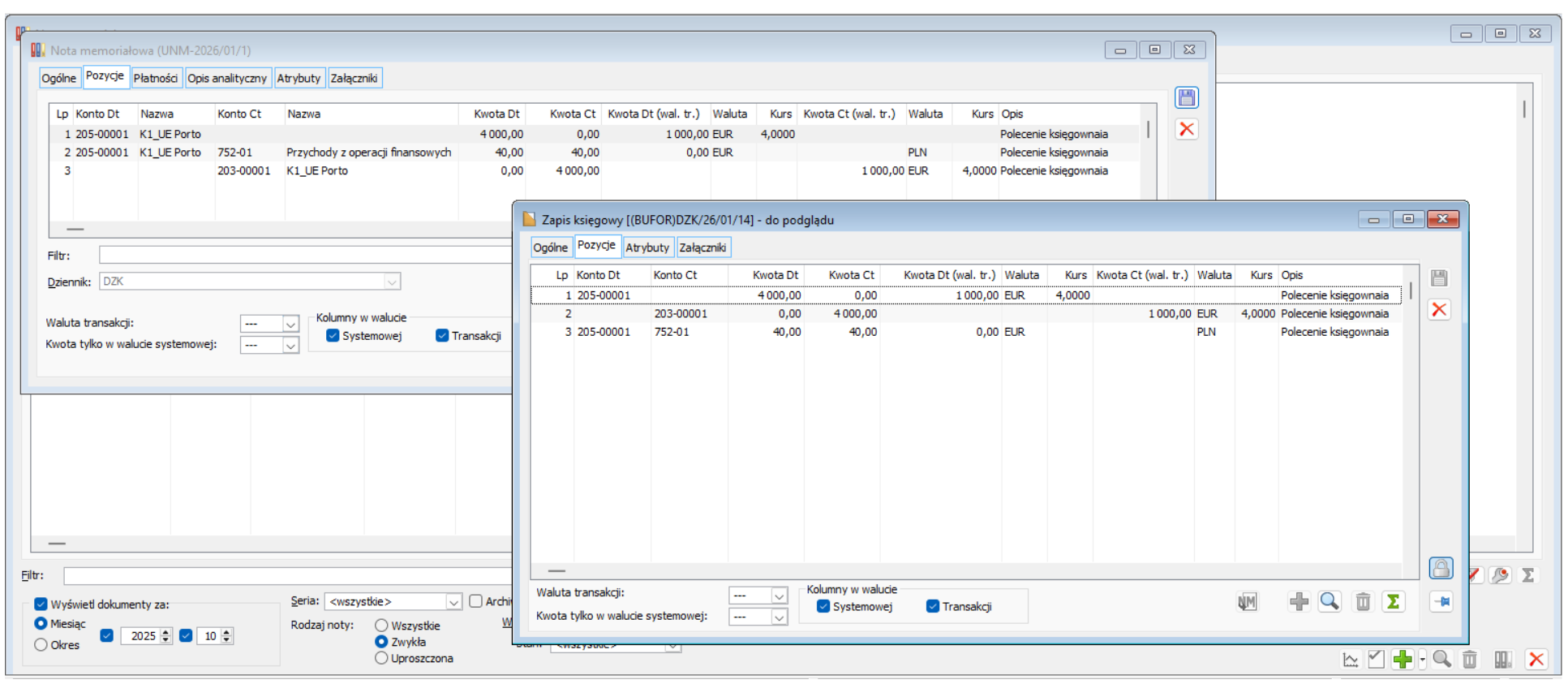
Generowanie noty uproszczonej na podstawie Zapisu księgowego
- Proces ten umożliwia przekształcenie istniejącego Zapisu Księgowego w dokument UNM, co jest przydatne w celu dalszej pracy z płatnościami i rozrachunkami w dedykowanym module.
- Proces generowania UNM jest możliwy do zainicjowania pod warunkiem spełnienia następujących kryteriów:
- Żaden z dekretów wchodzących w skład Zapisu Księgowego nie może być rozrachowany.
- Zapis Księgowy nie może być zapisem wystornowanym.
- Obsługa Transakcji Walutowych
- W związku z wprowadzeniem nowych mechanizmów obsługi walut, proces generowania został w pełni dostosowany do przenoszenia kompletnych informacji:
- Dane z zakładki [Waluty] na dekrecie Zapisu Księgowego są przenoszone na pozycję Noty Memoriałowej w sposób 1:1.
- Oznacza to, że wszystkie ustawienia, takie jak wybrana waluta transakcji, kurs oraz zaznaczenie parametru Kwota tylko w walucie systemowej, będą wiernym odzwierciedleniem oryginalnego dekretu.
Eksport do MS Excel i Wydruki
- Wyeksportowany plik zawiera wszystkie widoczne kolumny (zarówno w walucie systemowej, jak i transakcji), z uwzględnieniem zastosowanych filtrów.
- Wydruki zostały przeprojektowane, dostosowany do zmian funkcjonalnych
Rejestry kasowe/bankowe
Do tej pory rejestr w określonej walucie (np. EUR) musiał być powiązany z kontem księgowym, które miało przypisaną tę samą walutę co rejestr, a zatem rejestry kasowe/bankowe walutowe można było wiązać tylko z kontami pozabilansowymi walutowymi, których waluta była taka sama jak waluta rejestru. Obecnie zasada ta została rozszerzona.
- Rejestr kasowy/bankowy można teraz powiązać z:
- Kontem księgowym o tej samej walucie co rejestr (np. rejestr EUR z kontem walutowym EUR – bez zmian).
- Nowym typem konta – kontem wielowalutowym.
- Poniższa tabela przedstawia przykładowe konfiguracje:
| Typ rejestru | Waluta rejestru | Dozwolony Typ Konta |
| Rejestr w walucie systemowej | PLN | Konto w PLN lub Konto wielowalutowe |
| Rejestr walutowy | USD | Konto walutowe USD (starego lub nowego typu) lub Konto wielowalutowe |
| Rejestr walutowy | EUR | Konto walutowe EUR (starego lub nowego typu) lub Konto wielowalutowe |
- Aby zapobiec błędom konfiguracyjnym, system nadal weryfikuje zgodność walut. Próba połączenia rejestru z kontem o innej, niezgodnej walucie (np. rejestru USD z kontem EUR) zostanie zablokowana.
- Fundamentalne zasady operacyjne i księgowe nie uległy zmianie:
- Waluta transakcji – waluta rejestru nadal determinuje walutę, w jakiej wystawiane są wszystkie zapisy kasowe/bankowe w ramach tego rejestru. Powiązanie rejestru EUR z kontem wielowalutowym nie zmienia faktu, że wszystkie operacje w tym rejestrze będą ewidencjonowane w EUR.
- Wycena rozchodu walut – metody wyceny rozchodu środków pieniężnych (FIFO, LIFO, kurs ręczny) działają dokładnie tak samo jak dotychczas, niezależnie od tego, czy rejestr jest powiązany z dedykowanym kontem walutowym, czy z kontem wielowalutowym.
- Formularz operacji k/b – proces dodawania i obsługi pojedynczych operacji kasowych/bankowych nie uległ żadnym zmianom.
- Wymóg konta rozrachunkowego – konto księgowe przypisane do rejestru, bez względu na jego typ, nadal musi być kontem rozrachunkowym.
Rozrachunki
Podstawowe zasady rozrachunków walutowych pozostają bez zmian, jednak ich działanie zostało rozszerzone o obsługę wszystkich typów kont walutowych (nowych, "starych" i wielowalutowych).
Kluczowe zasady rozrachunku
Aby skojarzyć ze sobą dekrety (rozrachować lub skompensować), muszą być spełnione trzy niezmienne warunki:
- Zgodność waluty transakcji – dekrety muszą posiadać tą samą walutę transakcji.
- Konta rozrachunkowe – wszystkie kojarzone dekrety muszą być zarejestrowane na kontach o typie rozrachunkowym.
- Zasada bilansowania: Zapisy muszą spełniać standardową zasadę bilansowania (być po przeciwnych stronach kont z tym samym znakiem lub po tej samej stronie z przeciwnymi znakami).
Elastyczność i Różnice Kursowe
Dla procesu kojarzenia zapisów typ konta walutowego nie ma znaczenia, pod warunkiem spełnienia zasad, o których mowa była w punkcie poprzednim.
Oznacza to, że system pozwala na wzajemne rozrachowywanie dekretów ujętych na różnych typach kont, na przykład:
- pomiędzy kontem wielowalutowym a nowym typem konta walutowego (np. dedykowanym dla EUR),
- pomiędzy kontem wielowalutowym a “starym” typem konta walutowego (powiązanym z kontem pozabilansowym),
- pomiędzy “starym” a nowym typem konta walutowego.
Efektem każdego takiego rozrachunku, przy różnych kursach walut, jest automatyczne wygenerowanie zrealizowanej różnicy kursowej (RK).
Ewidencja dekretu Różnicy Kursowej
Dekret Różnicy Kursowej jest zapisem specjalnym, który koryguje wartość rozrachunku wyłącznie w walucie systemowej. Aby zachować pełen kontekst walutowy operacji, jego budowa jest ustandaryzowana, niezależnie od typu konta, na którym powstał:
- Na zakładce [Ogólne] – prezentowana jest kwota różnicy kursowej w walucie systemowej.
- Na zakładce [Waluty]:
- Waluta transakcji jest automatycznie dziedziczona z rozrachunku (np. EUR, USD) i jest polem nieaktywnym.
- Parametr Kwota tylko w walucie systemowej jest automatycznie zaznaczony i zablokowany.
- Prezentowana jest wyłącznie kwota w walucie systemowej – pola dla kwoty w walucie obcej i kursu są ukryte.
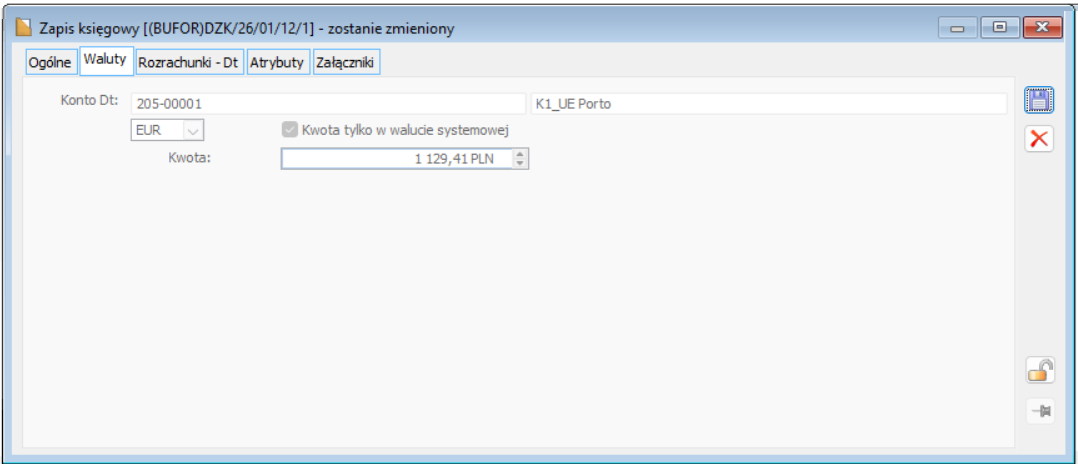
- Na zakładce [Rozrachunki]: Możliwość przełączania widoku na walutę obcą jest nieaktywna. Rozrachunek dla dekretu RK odbywa się wyłącznie w walucie systemowej.
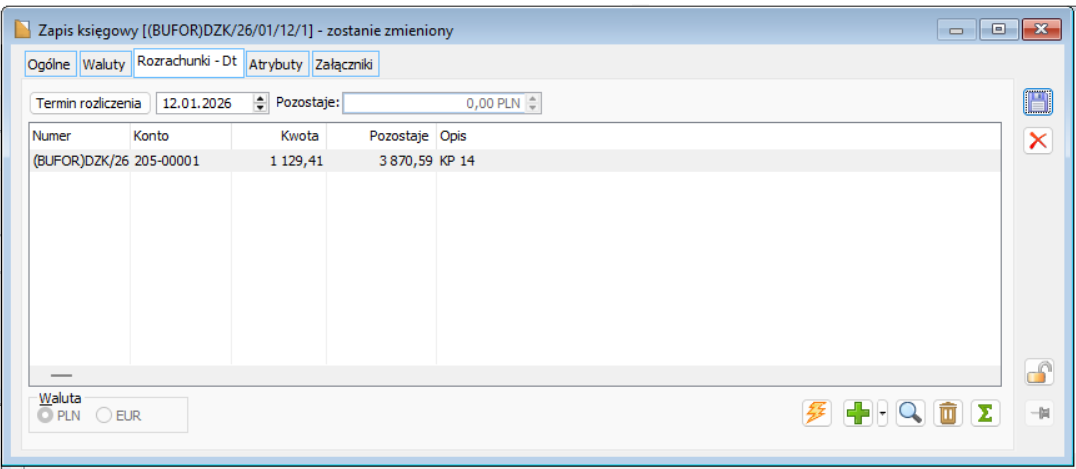
Nowa zasada dla rozrachunków
Parametr Kwota tylko w walucie systemowej odgrywa kluczową rolę w procesie rozrachunków, wprowadzając rozróżnienie na zapisy ręczne i automatyczne:
- System nie dopuszcza do rozrachunku dekretów, które zostały wprowadzone ręcznie z zaznaczoną tą opcją. Tego typu zapisy są traktowane jako czysto księgowe korekty wartości i nie biorą udziału w kojarzeniu transakcji.
- Natomiast dekrety, które zostały wygenerowane automatycznie przez system z tym parametrem – takie jak zrealizowane i niezrealizowane różnice kursowe – podlegają standardowemu procesowi rozrachunku. Są one integralną częścią domykania rozrachunku w walucie systemowej.
Po konwersji danych, w Księdze Głównej mogą znajdować się dekrety Różnic Kursowych (RK), na których brakuje informacji o powiązanym koncie walutowym (pole jest puste).
Przyczyna: Problem ten powstaje, gdy oryginalny rozrachunek, z którego automatycznie wygenerowano dekret RK, został usunięty. Mimo że dekret RK pozostaje w ewidencji, traci on kontekst walutowy – system nie jest w stanie odtworzyć powiązania z pierwotną transakcją.
Zalecane Działanie: Każdy zidentyfikowany w ten sposób dekret, jako niekompletny i niemożliwy do poprawnej analizy, należy go wystornować.
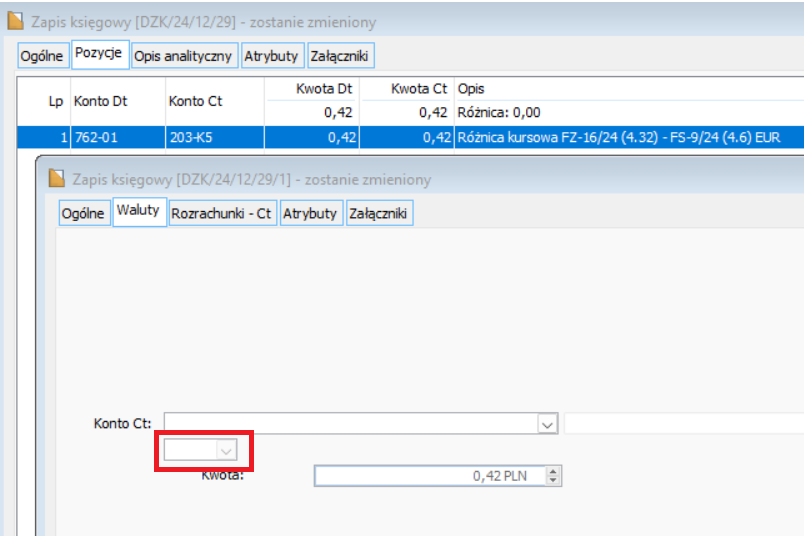
Lista rozrachunków
Zaktualizowana Logika Działania
Najważniejsza zmiana dotyczy mechanizmów działających w tle. Wszystkie akcje umożliwiające rozrachunki, dostępne z poziomu tego okna, zostały w pełni dostosowane do obsługi transakcji zarejestrowanych na nowych typach kont.
Oznacza to, że funkcje takie jak:
- Rozrachuj
- Rozrachuj bez rozliczenia
- Dodaj (częściowy) rozrachunek
- Dodaj (częściowy) rozrachunek bez rozliczenia
działają podczas kojarzenia ze sobą dekretów ujętych na różnych typach kont walutowych (np. pomiędzy kontem wielowalutowym a dedykowanym kontem walutowym EUR), pod warunkiem zachowania zgodności waluty transakcji.
Nowa kolumna
Listę wzbogacono o kolumnę „Kurs”, w której prezentowany jest kurs z dekretu podlegającego rozrachowywaniu
Nowe opcje filtrowania i wyświetlania
Dodano nowe filtry:
- Filtr Waluta transakcji – lista rozwijana pozwalająca na zawężenie widoku do dekretów w jednej, wybranej walucie (np. tylko EUR).
- Kwota tylko w walucie systemowej – filtr umożliwiający szybkie wyizolowanie różnic kursowych („Tak”) lub ich ukrycie („Nie”).
- Sekcja „Kolumny w walucie”:
- Systemowej (domyślnie zaznaczone) – bez zmian, pokazuje/ukrywa kolumny z kwotami w walucie systemowej.
- Transakcji (wcześniej Obca)- pokazuje/ukrywa kolumny z kwotami w walucie oryginalnej transakcji, walutą i kursem.
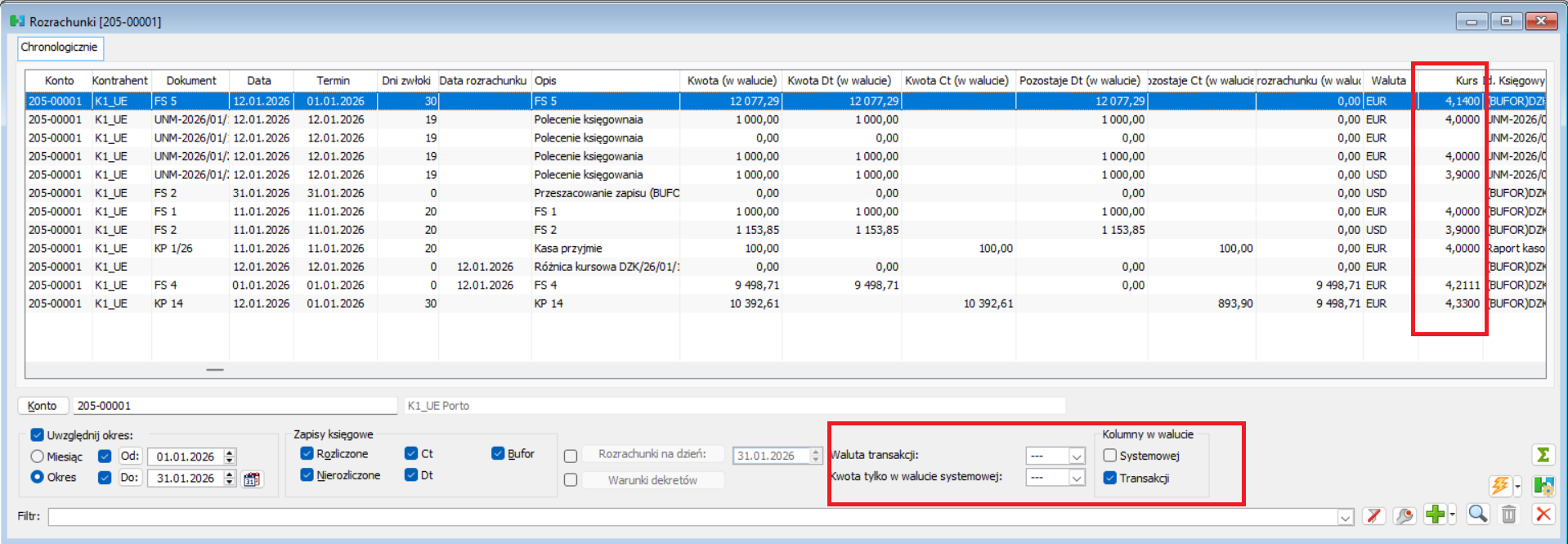
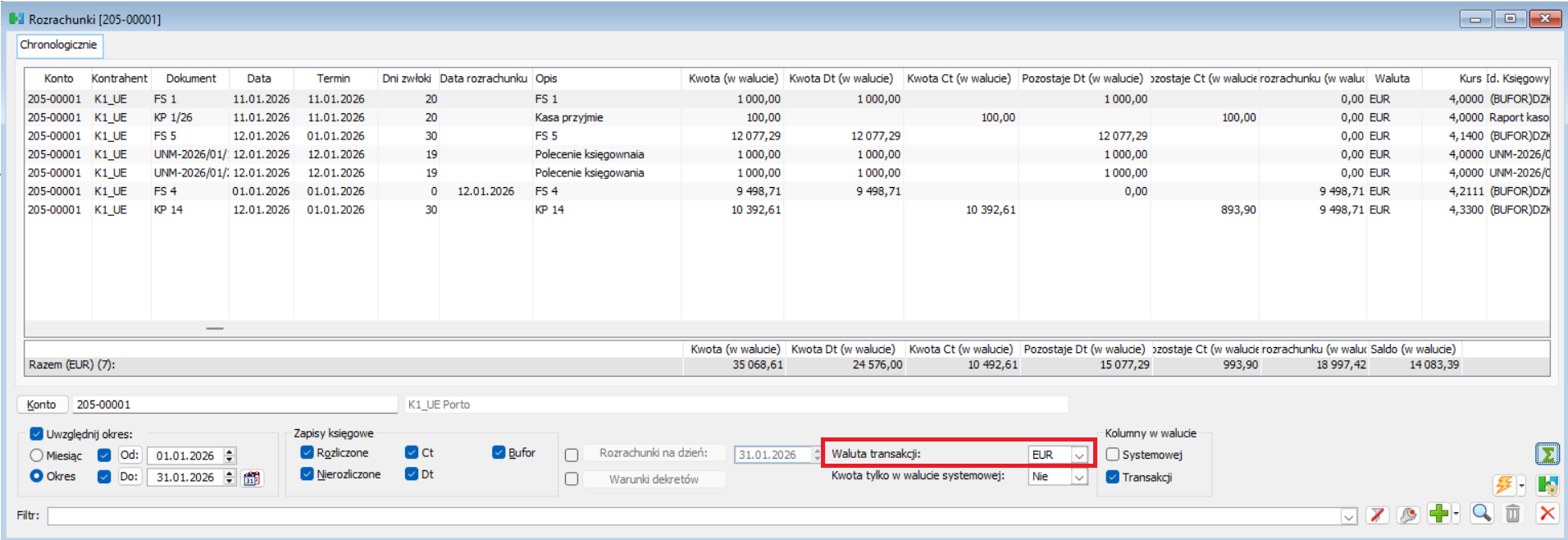
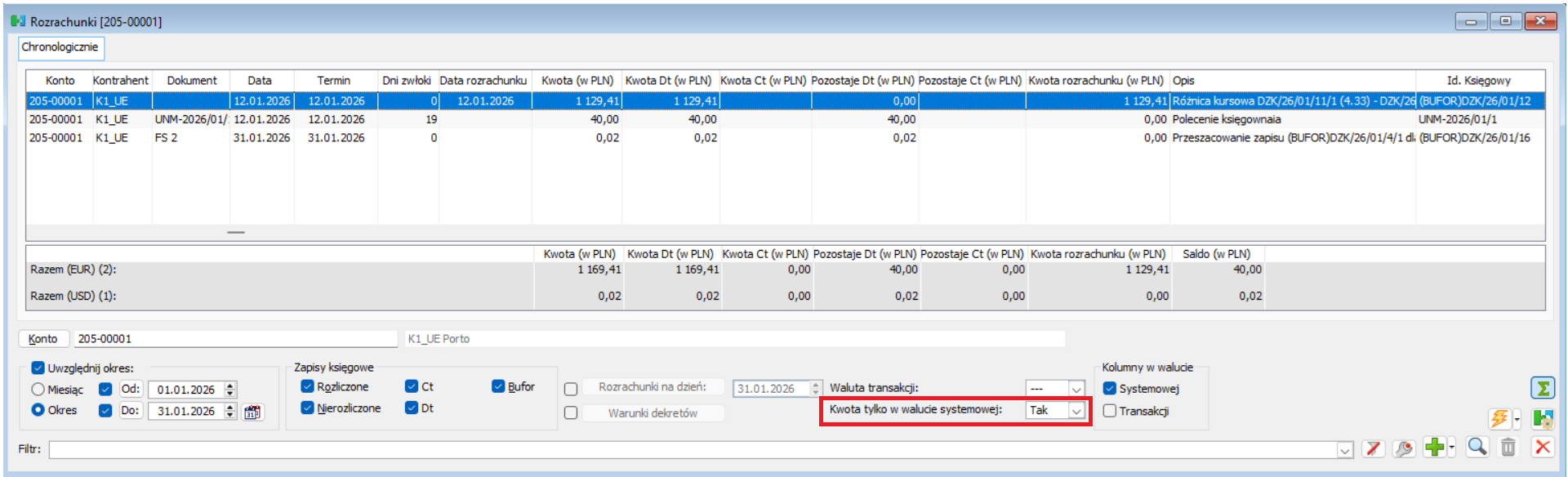
Filtr „Kwota tylko w walucie systemowej” izoluje zapisy z włączonym tym parametrem, czyli głównie automatycznie generowane przez system różnice kursowe (zrealizowane i z przeszacowania).
Dekrety tego typu wprowadzone ręcznie będą widoczne na liście, jednak nie będą uwzględniane w mechanizmie rozrachunków.
Rozrachunki automatyczne
- Zmodyfikowano pole kontrolne służące do filtrowania według kwoty transakcji
- System kojarzy zapisy księgowe w oparciu o konkretną walutę wskazaną w filtrze.
- Na liście dodano kolumnę, w której prezentowana jest waluta transakcji
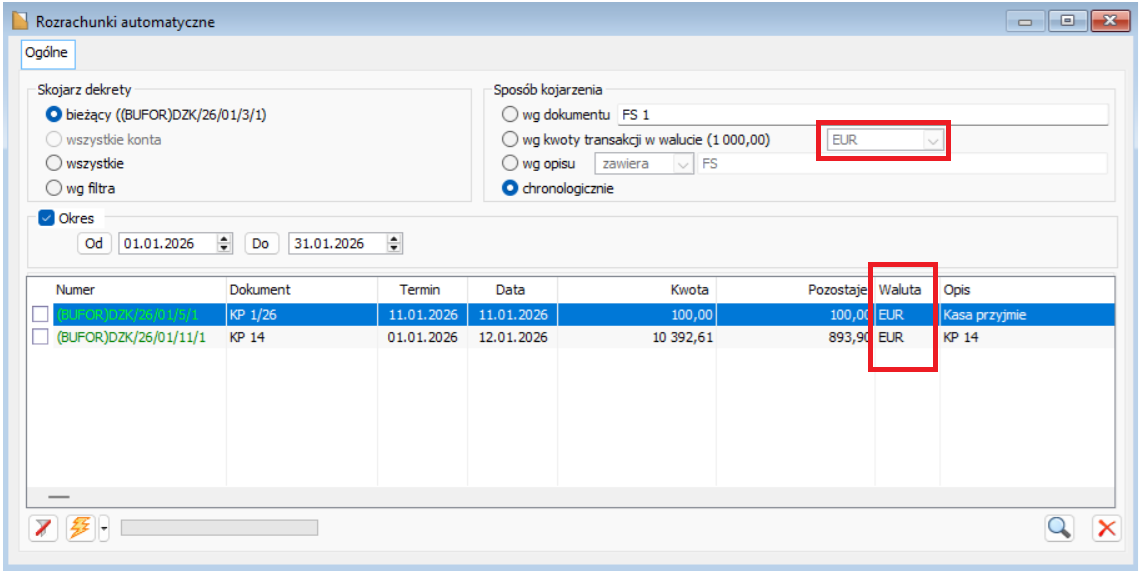
Przeszacowanie walut
Rozszerzenie Zakresu Przeszacowania
Dotychczasowy mechanizm przeszacowania walut, obejmujący dwie metody (wg salda oraz wg zapisów), został rozbudowany. Proces wyceny bilansowej w pełni obsługuje wszystkie typy kont walutowych dostępnych w systemie.
Przeszacowaniu podlegają:
- Konta walutowe “starego typu” (bilansowe powiązane z pozabilansowymi) – bez zmian.
- Nowe typy kont walutowych (z przypisaną jedną, konkretną walutą obcą).
- Konta wielowalutowe (z możliwością ewidencji w wielu walutach).
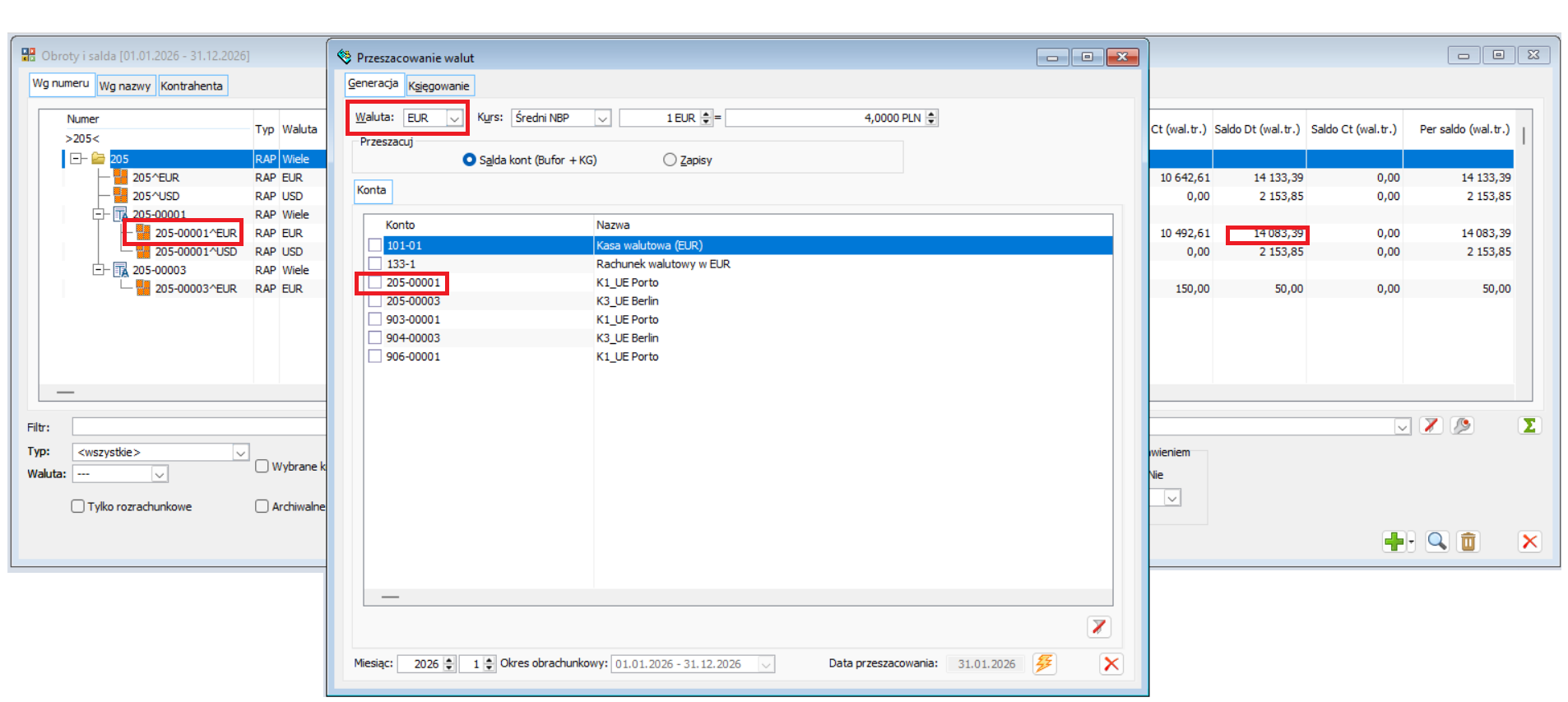
Przeszacowanie salda kont
Metoda „przeszacowania salda konta” służy do wyceny łącznego salda na koncie, na koniec okresu sprawozdawczego, np. miesiąca, kwartału, roku obrachunkowego. Została ona dostosowana do specyfiki nowych typów kont.
Kluczowe zmiany
- Obsługa nowych typów kont – system podczas wyszukiwania kont do przeszacowania automatycznie uwzględni nowe konta walutowe oraz konta wielowalutowe.
- Przeszacowanie kont wielowalutowych.- ponieważ jedno konto wielowalutowe może posiadać salda w wielu różnych walutach (np. w EUR i USD), przeszacowanie dla tego konta można wykonać wielokrotnie w tym samym okresie – osobno dla każdej waluty, która wykazuje saldo. Po przeszacowaniu salda w EUR, system nadal pozwoli na wygenerowanie kolejnego dokumentu przeszacowującego dla salda w USD na tym samym koncie.
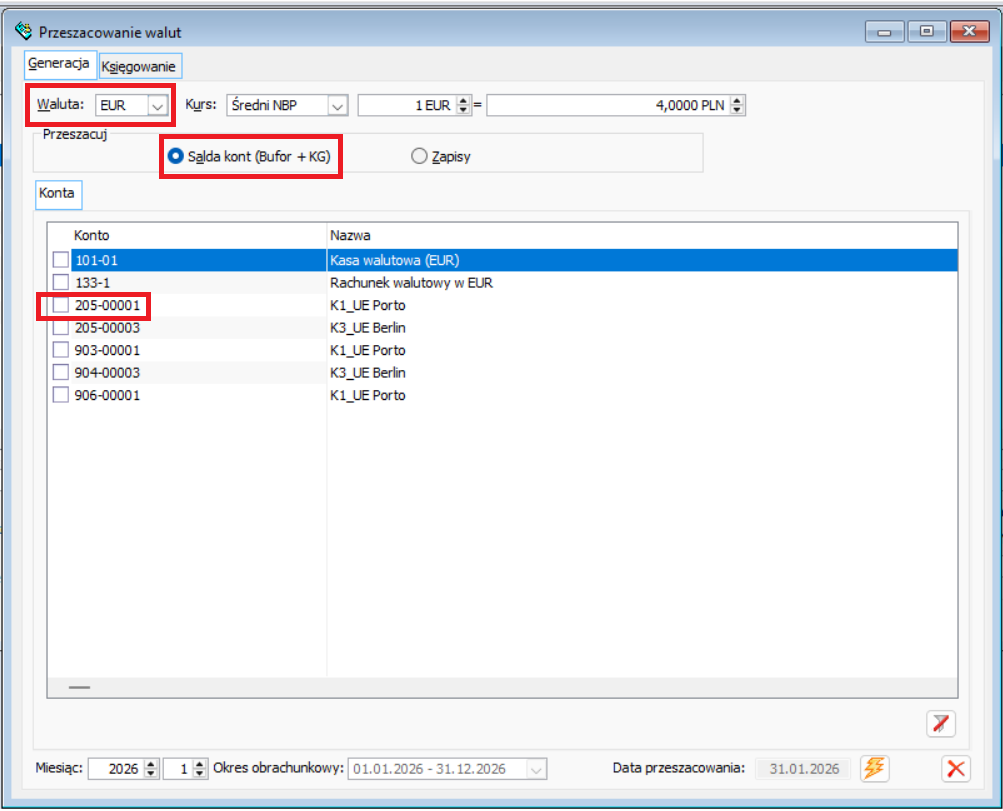
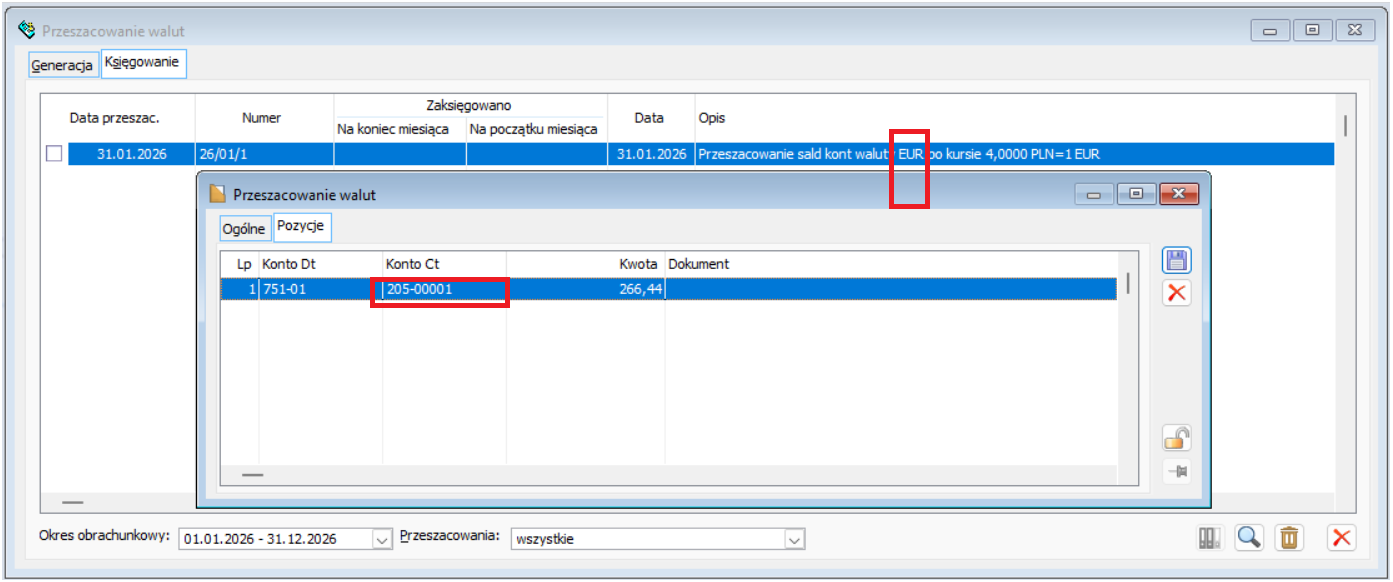
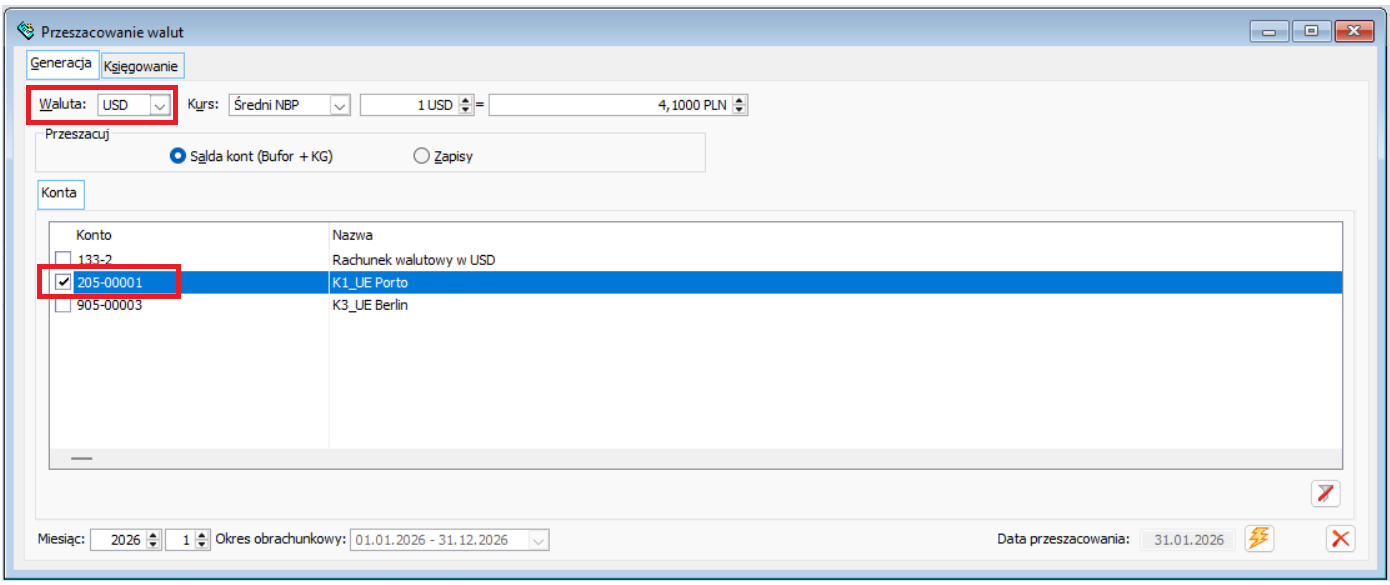
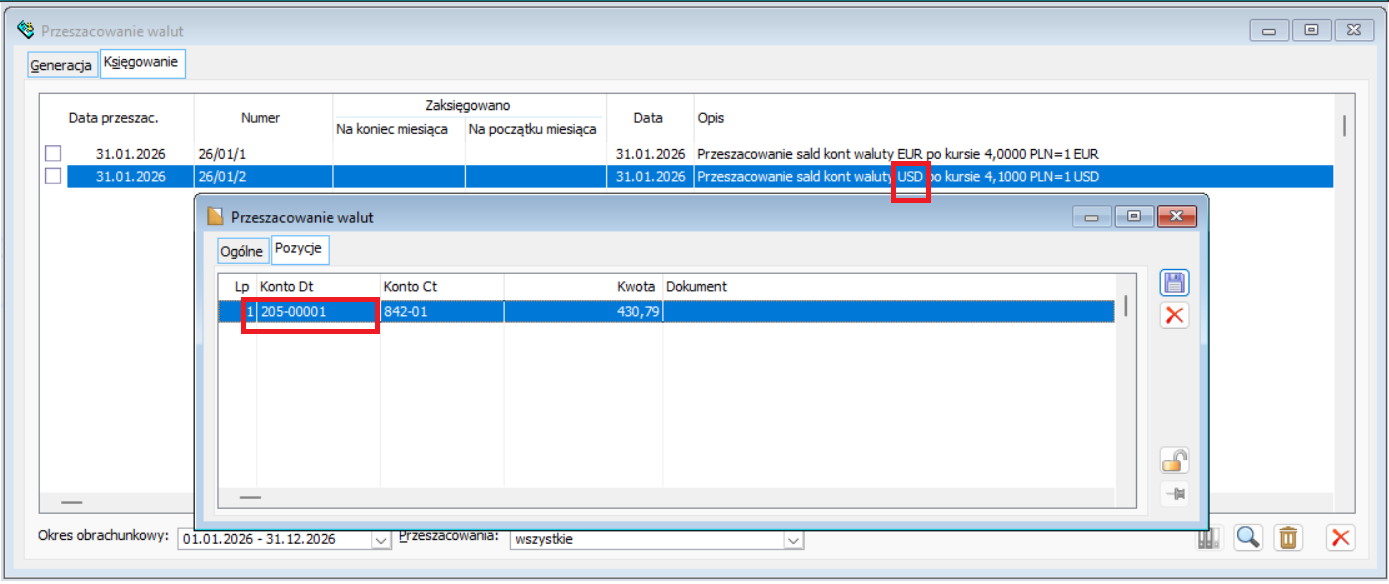
- Ulepszone opisy dokumentów i dekretów – w celu zwiększenia przejrzystości, opisy na dokumentach przeszacowania i w zapisach księgowych zostały znacząco wzbogacone:
- Opis na dokumencie Przeszacowania: Zamiast ogólnego opisu “Przeszacowanie kont waluty USD”, system wygeneruje szczegółowy opis zawierający kurs, przykład: „Przeszacowanie sald kont waluty USD po kursie 4,1000 PLN:1 USD”.
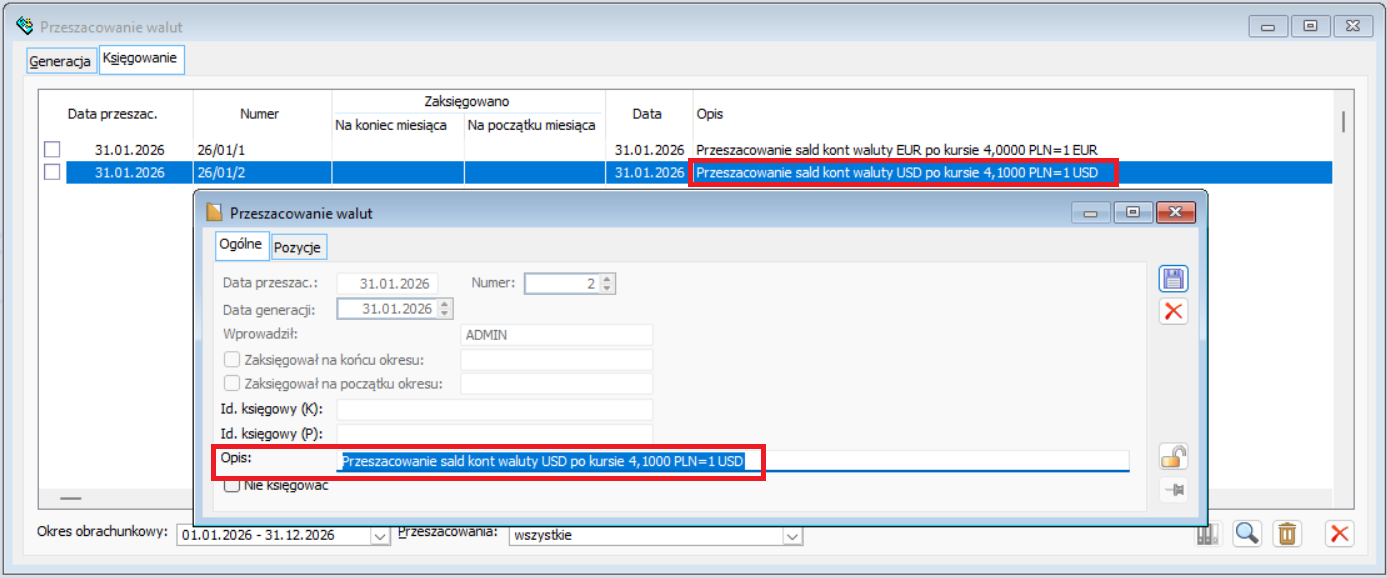
-
- Opis na dekrecie księgowym: Opis na pozycji zapisu księgowego będzie teraz precyzyjnie identyfikował operację, przykład: „Przeszacowanie salda konta 205-00001 dla waluty USD, po kursie 4,1000 PLN = 1USD”. Jest to szczególnie ważne w przypadku kont wielowalutowych.
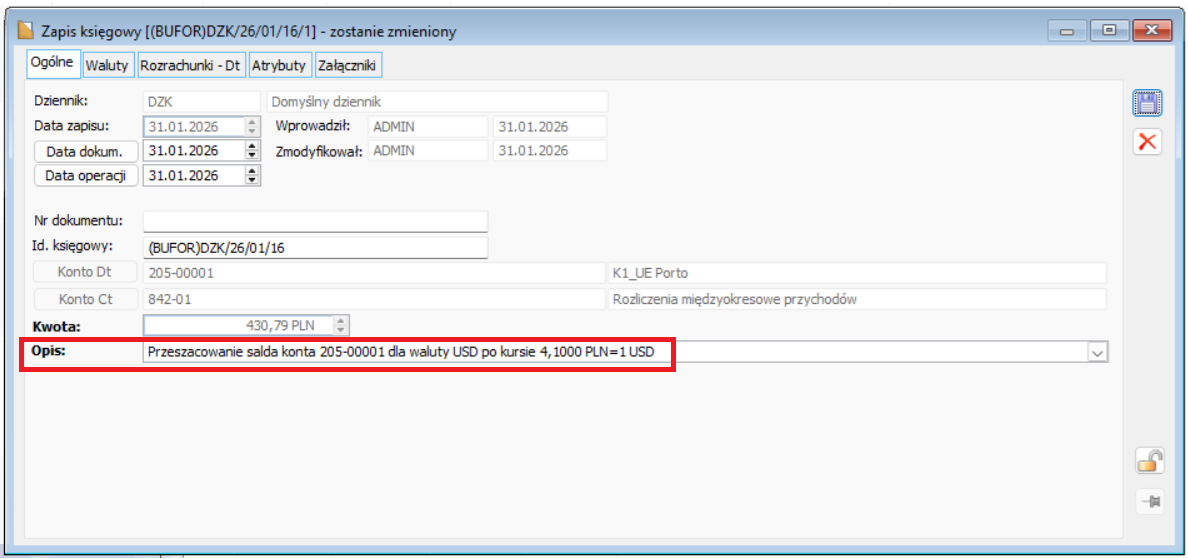
Księgowanie Różnic Kursowych z Wyceny Salda
Dekrety księgowe generowane z przeszacowania salda są zapisami technicznymi, które korygują jedynie wartość konta w walucie systemowej. W celu zachowania pełnego kontekstu walutowego, na zakładce [Waluty] takiego dekretu następuje:
- zaznaczenie i zablokowanie opcji „Kwota tylko w walucie systemowej”.
- wskazanie waluty i konta, którego dotyczy wycena, mimo że sam dekret nie zawiera kwoty w walucie obcej.

Przeszacowanie Zapisów
Metoda ta służy do indywidualnej wyceny poszczególnych, nierozliczonych transakcji (rozrachunków) na koniec okresu sprawozdawczego (miesiąca, kwartału, roku obrachunkowego).
Kluczowe Zmiany
- Obsługa wszystkich typów kont: Mechanizm wyszukiwania nierozliczonych zapisów do przeszacowania obejmuje teraz transakcje ze wszystkich typów kont walutowych, w tym z kont wielowalutowych.
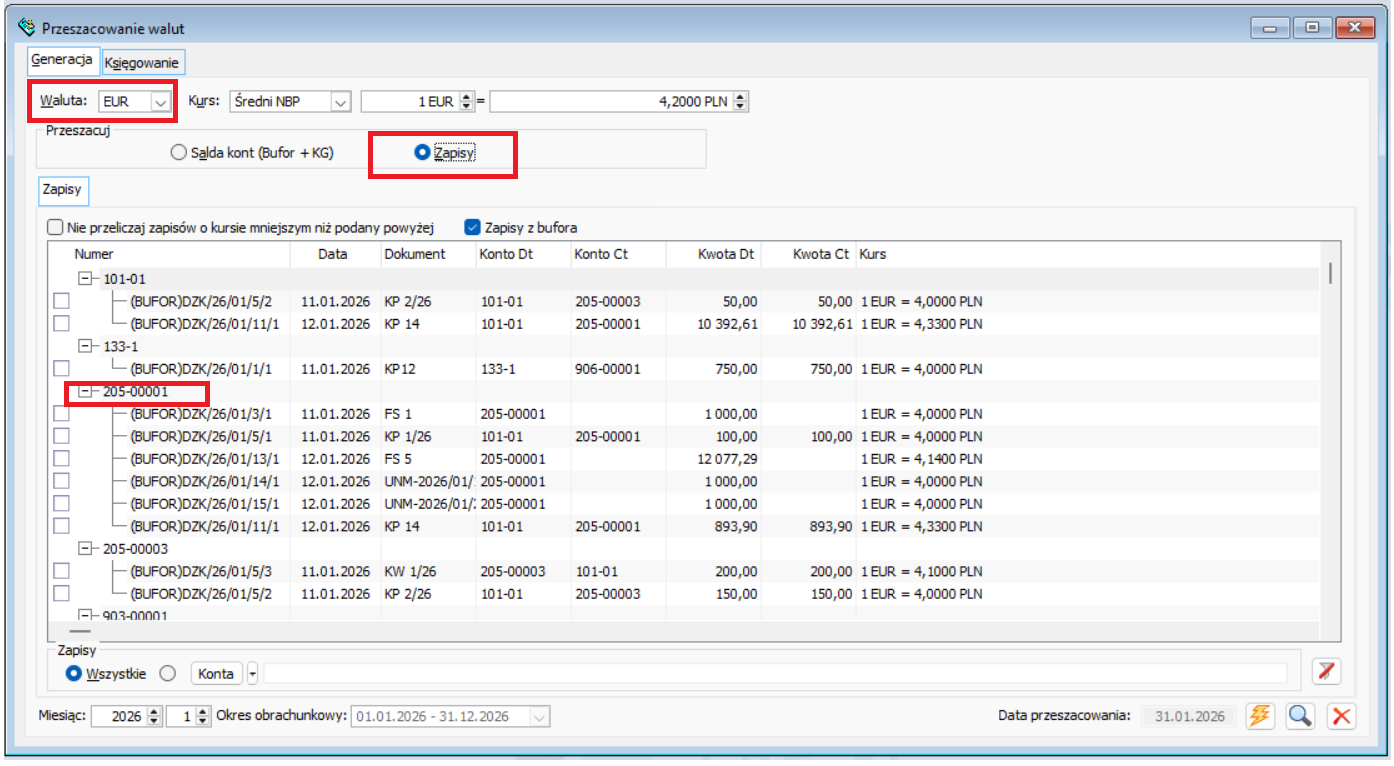
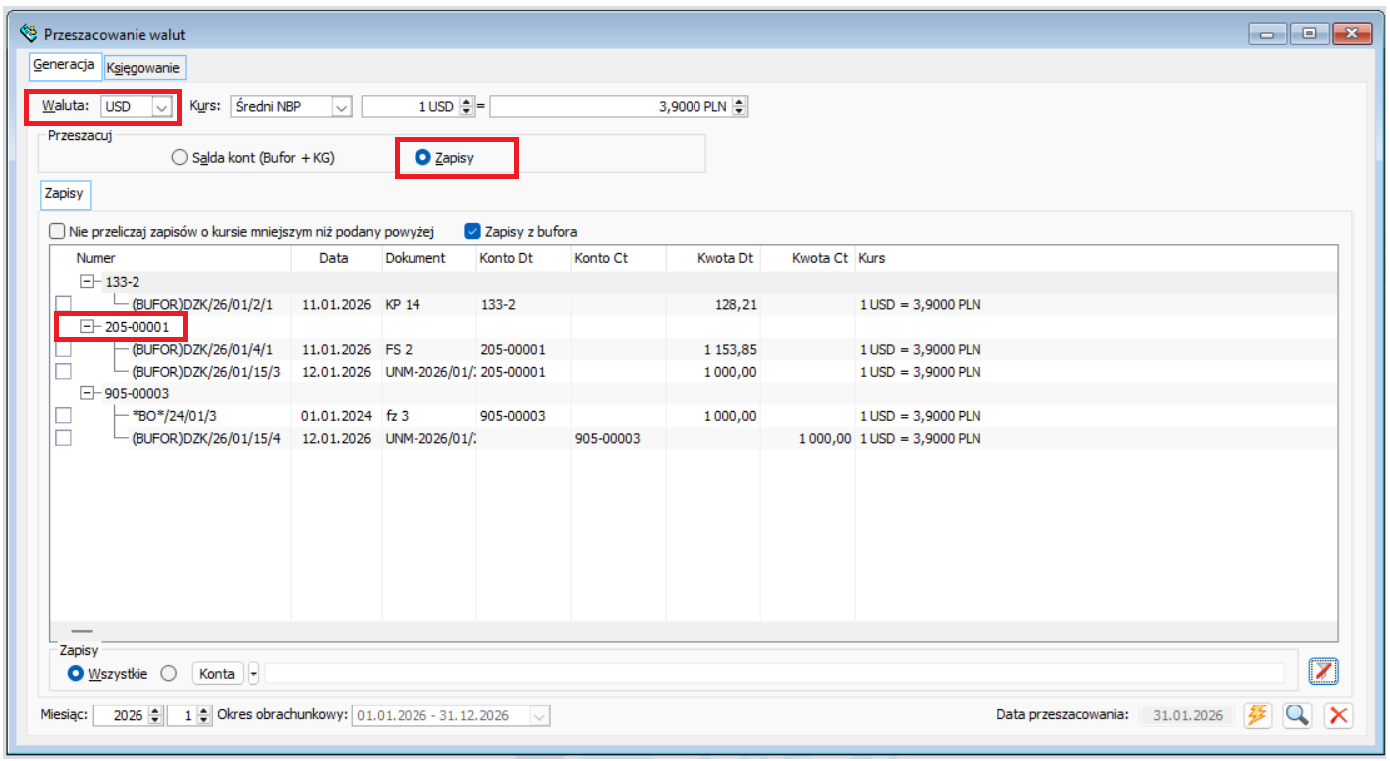
- Ulepszone opisy dokumentów i dekretów – w celu zwiększenia przejrzystości, opisy na dokumentach przeszacowania i w zapisach księgowych zostały znacząco wzbogacone:
- Opis na dokumencie Przeszacowania: Zamiast ogólnego system wygeneruje szczegółowy opis zawierający kurs, przykład: „Przeszacowanie zapisów waluty USD po kursie 3,9000 PLN:1 USD”.
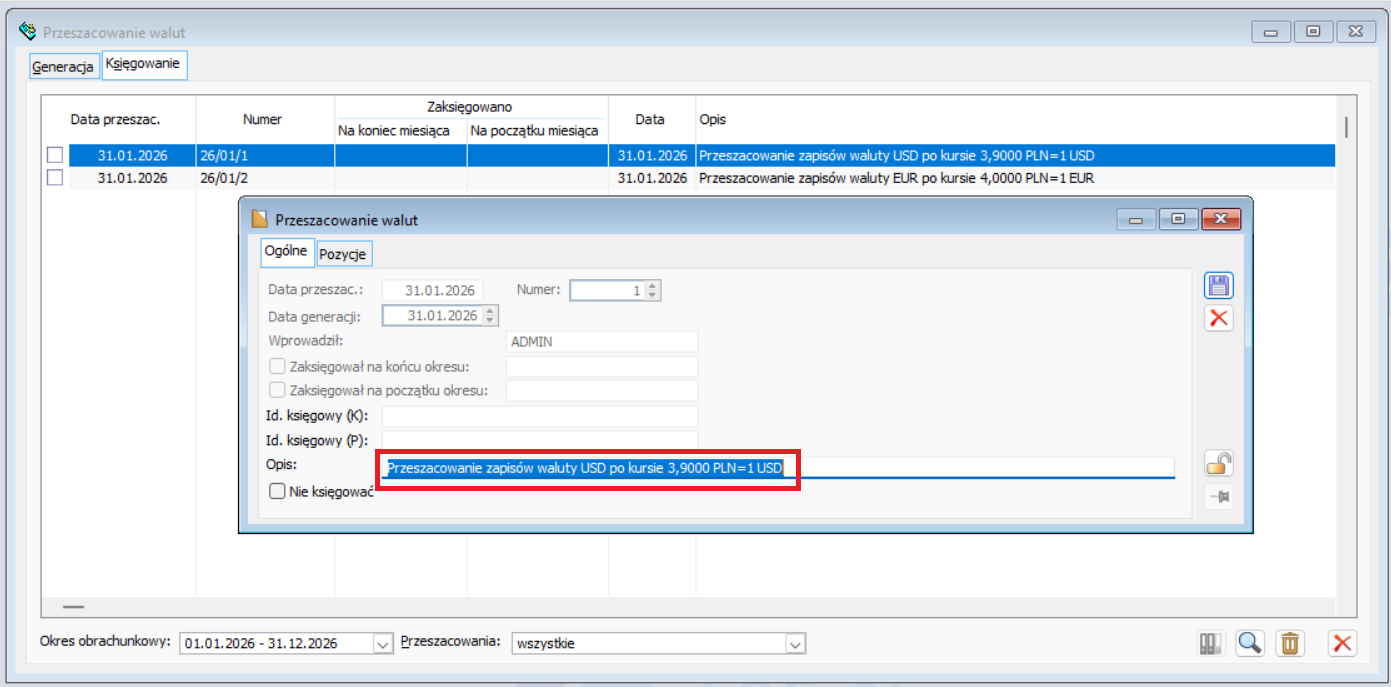
-
- Opis na dekrecie księgowym – jest obecnie bardziej szczegółowy, przykład: „Przeszacowanie zapisów waluty USD po kursie 3,9000 PLN = 1 USD”.
Księgowanie Różnic Kursowych z Wyceny Zapisów
Logika księgowania dekretów różnic kursowych jest analogiczna do metody "wg salda”.
Zasady Pozostające bez zmian
- Metoda księgowania “strona” – przeszacowanie nadal jest księgowane na koniec okresu, a na początek kolejnego okresu generowane jest automatyczne storno czerwone, które wyksięgowuje niezrealizowane różnice kursowe.
- Usuwanie i stornowanie zapisów: Wszystkie dotychczasowe zasady i zabezpieczenia dotyczące usuwania lub stornowania zapisów księgowych powiązanych z dokumentami przeszacowania pozostają w mocy.
Schematy księgowe
Automatyczne zakładanie kont za pomocą schematów
- Podstawowa logika mechanizmu zakładania kont analitycznych przez schematy księgowe pozostaje bez zmian.
- Nowe konto analityczne zakładane przez schemat księgowy automatycznie dziedziczy atrybuty walutowe od swojego konta nadrzędnego (syntetycznego).
Jeśli konto syntetyczne 203 jest zdefiniowane jako konto wielowalutowe, to każde nowo utworzone konto analityczne (np. 203-NAZWA_KONTRAHENTA) również będzie kontem wielowalutowym.
Jeśli konto syntetyczne 203-01 jest zdefiniowane jako konto walutowe dla waluty EUR, to każde nowo utworzone konto analityczne (np. 203-01-NAZWA_KONTRAHENTA) również będzie kontem dedykowanym wyłącznie dla waluty EUR.
Główne zasady księgowania na nowe typy kont
Zasady restrykcyjne
Księgowanie Płatności
- Aby zapewnić pełną integralność rozrachunków, rozliczeń i kompensat, płatności podlegają rygorystycznym zasadom walidacji walutowej. Płatność w danej walucie może być zaksięgowana wyłącznie na konto rozrachunkowe o zgodnej walucie. Ta zasada nie ulega zmianie
- Płatność wyrażona w walucie obcej (np. EUR) nie może zostać zaksięgowana na konto prowadzone w walucie systemowej (PLN) ani na konto walutowe w innej walucie (np. USD). Taka próba zostanie zablokowana przez system w momencie księgowania.
| Księgowanie płatności na nowe typy kont | |
| Rodzaj Płatności | Dozwolone Typy Kont Księgowych do Zaksięgowania |
| Płatność w walucie systemowej, np. PLN | Konto w walucie systemowej (PLN)
Konto wielowalutowe |
| Płatność w walucie obcej, np. EUR | „Stary” typ konta walutowego EUR
„Nowy” typ konta walutowego EUR Konto wielowalutowe |
Księgowanie Różnic Kursowych (RK)
Dokumenty Różnic Kursowych (RK) są traktowane w sposób szczególny, ponieważ korygują one wartość rozrachunku wyłącznie w walucie systemowej.
- Niezależnie od sposobu księgowania (automatycznie lub schematem), dekret powstały z dokumentu RK będzie miał na zakładce [Waluty] automatycznie zaznaczoną i zablokowaną opcję „Kwota tylko w walucie systemowej”. Waluta transakcji zostanie odziedziczona z rozrachunku, którego dotyczy różnica.
- Ponieważ Różnice kursowe korygują rozrachunek wyłącznie w walucie systemowej na kontach „starego” i „nowego” typu mogą być księgowane na wszystkie typy kont walutowych (nowe, stare, wielowalutowe).
- Jeśli chodzi o konto przeciwstawne (konto wynikowe) wprowadzone zostały ograniczenia. Kontem przeciwstawnym nie może być konto pozabilansowe, walutowe, w tym wielowalutowe. Próba wprowadzenia jednego ze wspomnianych kont na formularzu Waluta zakończy się niepowodzeniem, informacją o użyciu błędnego typu konta.
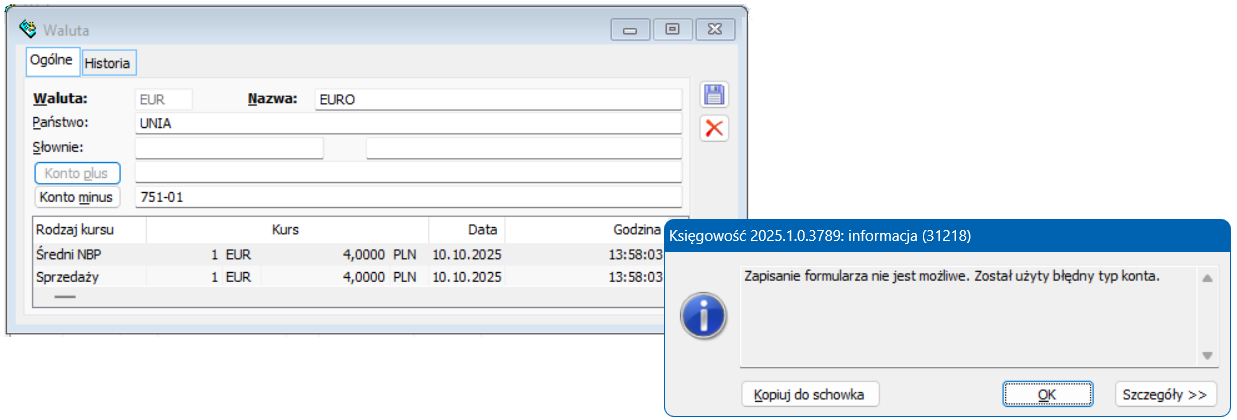
- W przypadku księgowania różnic kursowych złożonym schematem księgowym, na każdym dekrecie będzie wybrany parametr Kwota tylko w walucie systemowej.
Księgowanie dokumentów środków trwałych
Wprowadzono nową zasadę dotyczącą księgowania dokumentów środków trwałych z użyciem opisu analitycznego. System przyjmuje, że każda kwota pobierana z opisu analitycznego jest wyrażona w walucie systemowej.
Zasada ta wynika z faktu, że informacja o walucie obcej dla środka trwałego jest przypisana do pozycji dokumentu, a nie do jego nagłówka. Uniemożliwia to jednoznaczne określenie waluty dla danych z opisu analitycznego.
W praktyce oznacza to, że kwoty z opisu analitycznego:
- Nie mogą być księgowane na nowy typ konta walutowego (np. dedykowanego dla EUR), ponieważ wystąpiłaby niezgodność walut.
- Mogą być księgowane na konto wielowalutowe, przy czym waluta transakcji dla takiego dekretu zostanie automatycznie ustawiona jako waluta systemowa.
Zasady elastyczne
Księgowanie pozostałych kwot, np. Netto, Brutto, VAT
- Kwoty, które nie są płatnościami (np. wartości netto/brutto z nagłówka lub elementów faktury, wartości z opisu analitycznego), podlegają bardziej elastycznym zasadom księgowania.
- Kwota pochodząca z dokumentu, którego waluta obca jest ustalona w nagłówku może być zaksięgowana na różnych typach kont, ponieważ system potrafi odpowiednio zinterpretować wartość.
Wartość netto z faktury wystawionej w EUR może zostać zaksięgowana na:
- Konto walutowe EUR lub konto wielowalutowe: W takim przypadku na koncie zostanie zapisana zarówno wartość w EUR, jak i jej równowartość w PLN.
- Konto w PLN: W takim przypadku na koncie zostanie zapisana wyłącznie równowartość w PLN tej kwoty.
Funkcje księgowe wykorzystywane z zmienny, zestawieniach, księgowaniach okresowych
Główne założenia zmian
- Wprowadzono możliwość dodania do istniejących funkcji księgowych (takich jak ODT, OCT, SDT, SCT itd.) dodatkowych parametrów, które precyzyjnie sterują, jakie wartości walutowe mają zostać zwrócone. Pozwala to na znacznie większą elastyczność w tworzeniu definicji, zwłaszcza w kontekście obsługi nowych typów kont walutowych i wielowalutowych.
- Nowa, rozszerzona składnia funkcji wygląda następująco:
Funkcja('Argument', 'Waluta', Flaga)- Poniższa tabela wyjaśnia znaczenie poszczególnych parametrów:
| Znaczenie parametrów | ||
|---|---|---|
| Parametr | Opis | Przykładowe Zastosowanie |
| 'Argument' | Identyfikator konta – może to być numer konta, maska, klasa lub zakres kont, dla których funkcja ma obliczyć wartość. | '206' – konto wielowalutowe, Dekrety w walucie transakcji: EUR, USD, CZK |
| 'Waluta' | (Opcjonalny) Symbol waluty (np. 'EUR', 'USD'), która ma być brana pod uwagę przy obliczeniach. | 'EUR' – funkcja będzie operować tylko na dekretach powiązanych z walutą EUR. |
| Flaga | (Opcjonalny) Określa, w jakiej walucie ma być zwrócony wynik: - 0 – zwróć kwotę w walucie transakcji (np. w EUR). - 1 – zwróć kwotę w walucie systemowej (np. w PLN). | 0 – zwróć wartość w walucie obcej. 1 – zwróć przeliczoną wartość w PLN. |
Przykłady praktycznego użycia
Poniższe przykłady ilustrują, jak używać nowej składni w zależności od typu konta księgowego. Funkcja ODT (Obroty Debet) została użyta jako przykład.
Konto w walucie systemowej (np. 201 w PLN)
Dla standardowych kont w walucie systemowej logika działania funkcji nie ulega zmianie.
- ODT(‘201’) → zwróci obroty debetowe konta 201 w walucie systemowej (PLN).
Nowy typ konta walutowego (np. 204 w EUR)
Konto jest na stałe powiązane z jedną walutą obcą.
- ODT(‘204’) → Domyślnie zwróci obroty w walucie konta, czyli w EUR.
- ODT(‘204’, ‘EUR’, 0) → Jawnie zwróci obroty w EUR (wynik ten sam co powyżej).
- ODT(‘204’, ‘EUR’, 1) → Zwróci obroty w walucie systemowej (PLN) dla transakcji na tym koncie.
- ODT(‘204’,,1) → Skrócony zapis, który również zwróci obroty w PLN.
- ODT(‘204’, ‘USD’, 0) → Zwróci 0, ponieważ waluta USD jest niezgodna z walutą konta (EUR).
Konto wielowalutowe (np. 206 z zapisami w EUR, USD, CZK)
Konto nie ma przypisanej jednej waluty; waluta jest określana na poziomie każdej transakcji.
- ODT(‘206’) → Domyślnie zwróci sumę obrotów w walucie systemowej (PLN) dla wszystkich transakcji, niezależnie od ich oryginalnej waluty.
- ODT(‘206’, ‘EUR’, 0) → Zwróci sumę obrotów wyłącznie dla transakcji w EUR, wyrażoną w EUR.
- ODT(‘206’, ‘EUR’, 1) → Zwróci sumę obrotów wyłącznie dla transakcji w EUR, wyrażoną w walucie systemowej (PLN).
- ODT(‘206’, ‘USD’, 1) + ODT(‘206’, ‘CZK’, 1) → Zwróci sumę obrotów w PLN dla transakcji przeprowadzonych w USD oraz CZK.
Definicja dla konta pozabilansowego walutowego ("stary typ")
- W tym modelu funkcje księgowe odnoszą się do konta pozabilansowego (np. 903), które jest prowadzone w walucie obcej (EUR) i powiązane z kontem bilansowym w walucie systemowej.
- Kluczowa zasada: Wywołanie funkcji dla konta pozabilansowego 903 domyślnie operuje na jego walucie natywnej, czyli EUR. Aby uzyskać wartość w walucie systemowej, należy użyć odpowiedniej flagi.
- W praktyce:
- Pobieranie wartości w walucie obcej (EUR): Ponieważ konto 903 jest kontem w EUR, każde wywołanie funkcji bez flagi 1 zawsze zwróci wartość w EUR.
- ODT(‘903’)
- ODT(‘903’, ‘EUR’)
- ODT(‘903’, , 0)
- Pobieranie wartości w walucie systemowej (PLN): Aby uzyskać wartość z konta 903 przeliczoną na walutę systemową, należy użyć flagi 1.
- ODT(‘903’, ‘EUR’, 1) → Zwróci obroty w PLN.
- ODT(‘903’, , 1) → Zwróci obroty w PLN.
- Próba pobrania z konta 903 wartości w walucie innej niż jego własna (EUR) lub systemowa (PLN) zawsze zwróci 0.
- ODT(‘903’, ‘USD’) → Zwróci 0.
Definicja dla konta w walucie systemowej powiązanego z kontem walutowym ("stary typ", np. konto bilansowe 203 w PLN powiązane z pozabilansowym 903 w EUR)
- W tym modelu konto bilansowe (np. 203) jest prowadzone w walucie systemowej (PLN), ale jest funkcjonalnie powiązane z kontem pozabilansowym (np. 903) w walucie obcej (EUR).
- Kluczowa zasada: Funkcje księgowe operują bezpośrednio na koncie wskazanym w argumencie. Oznacza to, że wywołanie funkcji dla konta 203 będzie analizować zapisy wyłącznie na tym koncie, a nie na powiązanym z nim koncie pozabilansowym.
- W praktyce:
- Pobieranie wartości w walucie systemowej (PLN): Ponieważ konto 203 jest kontem w PLN, każde wywołanie funkcji, które nie próbuje odwołać się do innej waluty, zawsze zwróci wartość w PLN.
- ODT(‘203’)
- ODT(‘203’, ‘PLN’)
- ODT(‘203’, , 1)
- Próba pobrania wartości w walucie obcej (EUR): Próba pobrania z konta 203 wartości dla transakcji w EUR zawsze zwróci 0, ponieważ na tym koncie nie ma zapisów w walucie EUR. System nie sięga automatycznie do powiązanego konta pozabilansowego 903.
- ODT(‘203’, ‘EUR’) → Zwróci 0.
- ODT(‘203’, ‘EUR’, 1) → Zwróci 0.
Zmiany w wydrukach
W wersji Comarch ERP XL 2025.1 wprowadzono zmiany w wydrukach z uwagi na projekt dotyczący nowych typów kont walutowych oraz wielowalutowych. Liczba zmodyfikowanych wydruków wynosi 35.
Poniżej lista wydruków, które zostały zmodyfikowane:
- Wydruki na listach Plan kont, Obroty i Salda:
- Plan kont
- Powiązanie Planu kont z Zestawieniami księgowymi
- Obroty i salda
- Obroty i salda (per saldo)
- Bilans otwarcia
- Księga główna ( zapisy na kontach syntetycznych)
- Księgi pomocnicze (zapisy na kontach analitycznych)
- Karta konta – formularz konta, zakładki Ogólne, Stan konta
- Obroty i salda – formularz konta, zakładka Obroty i Salda
- Wydruki na listach Zapisy księgowe:
- Lista dekretów – dekrety, zakładka Dzienniki
- Lista dekretów – dekrety zbiorcze, zakładka Dzienniki
- Zestawienie obrotów dzienników – Obroty KG, KG+B, zakładki Dzienniki, Chronologicznie
- Zestawienia obrotów dzienników – Obroty bufora (-ów), zakładki Dzienniki, Chronologicznie
- Lista dekretów – dekrety chronologicznie, zakładka Chronologicznie
- Księga główna (zapisy na kontach syntetycznych.), zakładka Konto
- Księgi pomocnicze (zapisy na kontach analitycznych), zakładka Konto
- Lista dekretów dla konta, zakładka Konto
- Rozrachunki dla kont, zakładka Konto
- Potwierdzenie salda, zakładka Konto
- Potwierdzenie salda wg kontrahentów, zakładka Konto
- Polecenie księgowanie, zakładki Ogólne, Pozycje
- Wydruki na listach Noty memoriałowe:
- Noty memoriałowe – lista not memoriałowych, zakładki Wg. numeru, Chronologicznie
- Uproszczona nota memoriałowa, zakładki Ogólne, Pozycje
- Wydruki na listach Bilans otwarcia:
- Bilans otwarcia wg Kwot
- Bilans otwarcia wg Sald
- Bilans otwarcia wg Kwot (szczegółowy)
- Bilans otwarcia wg Sald (szczegółowy)
- Wydruki na listach Rozrachunki:
- Rozrachunki dla kont
- Rozrachunki – lista zapisów (wzór 1)
- Rozrachunki – lista zapisów (wzór 2)
- Struktura wiekowa rozrachunków – wg Kont
- Struktura wiekowa rozrachunków – wg Kont (szczegółowo)
- Rozrachunki zaznaczone – lista zapisów
- Wydruki Przeszacowanie walut:
- Lista przeszacowań, zakładka Księgowanie
- Przeszacowanie walut, zakładka Ogólne
Z uwagi na wprowadzenie nowej funkcjonalności, poniższe wydruki zostały usunięte:
- Plan kont:
- Obroty i salda – parametry -> Obroty i salda,
- Obroty i salda – parametry -> Obroty i salda – suma analityki na stronie,
- Obroty i salda – parametry -> Obroty i salda ( z zaznaczonym czekiem „Obroty i salda”)
- Obroty i salda – parametry -> Obroty i salda – suma analityki na stronie ( z zaznaczonym czekiem „Obroty i salda”)
- Zapisy księgowe, zakładka [Konto]:
- Lista dekretów dla konta -> Lista dekretów dla konta KG, KG+B.
Pozostałe zmiany
Wprowadzenie nowych typów kont wymagało także aktualizacji działania:
- Kontroli Kręgów Kosztów
- Funkcji Specjalnych
- Testów Integralności
- API
- Eksportu danych do MS Excel
Zmiany na wydrukach upomnień oraz not odsetkowych
W wersji Comarch ERP XL 2025.1 zoptymalizowano wydruki upomnień dotyczące należności nierozliczonych (przeterminowanych) w PLN oraz w walucie obcej, aby ograniczyć ich liczbę i usprawnić proces wyboru.
Dodano cztery nowe wydruki, które są dostępne z poziomu menu:
- Generowanie upomnień i not odsetkowych, zakładka [Upomnienia]
- Edycja upomnienia
Dotychczasowe wydruki zostały ukryte.
Nowo dodane wydruki zawierają parametry z wersji poprzednich. Parametry te zmieniają się w zależności od wybranego typu odsetek na formatce Generowanie upomnień.
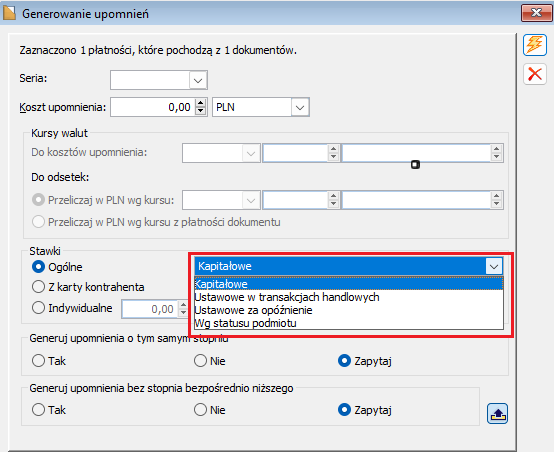
Wybór typu odsetek powoduje również zmiany w treści nagłówka na formatce wydruków. Zmiany wprowadzone do treści nagłówka w wersjach poprzednich nie są przenoszone do nowych wydruków. Treść nagłówka na nowych wydrukach jest domyślna, dlatego wymaga dostosowania przez użytkownika.
Wprowadzono również zmiany w wydrukach not odsetkowych – dotyczą one należności rozliczonych (po terminie) w PLN oraz w walucie obcej.
Dodano cztery nowe wydruki, które są dostępne z poziomu menu:
- Generowanie upomnień i not odsetkowych, zakładka [Noty odsetkowe]
- Edycja noty odsetkowej
Dotychczasowe wydruki zostały ukryte. Nowo dodane wydruki zawierają parametry z wersji poprzednich. Parametry te zmieniają się w zależności od wybranego typu odsetek na formatce Generowanie not odsetkowych.
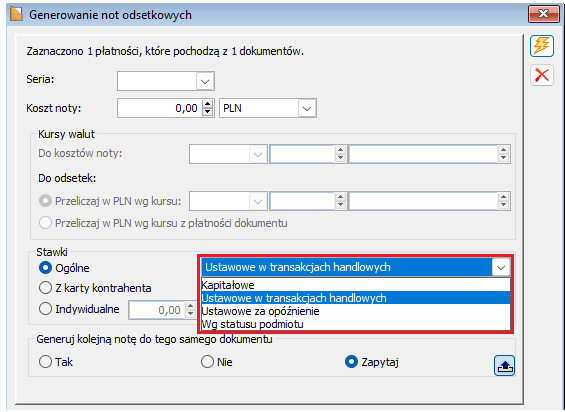
Wybór typu odsetek powoduje również zmiany w treści nagłówka na formatce wydruków. Zmiany wprowadzone do treści nagłówka w wersjach poprzednich nie są przenoszone do nowych wydruków. Treść nagłówka na nowych wydrukach jest domyślna i wymaga dostosowania przez użytkownika.
Łącznie dodano osiem nowych wydruków, które są dostępne z poziomu menu Generowanie upomnień i not odsetkowych.
Aktualizacja wysokości stóp procentowych dla odsetek
W konfiguracji, na zakładce [Odsetki] zaktualizowano wysokość stóp procentowych dla odsetek kapitałowych, ustawowych za opóźnienia oraz za opóźnienia w transakcjach handlowych, które w wyniku decyzji Rady Polityki Pieniężnej zmieniały się z dniem: 08.05.2025 r., 03.07.2025 r., 04.09.2025 r. oraz 09.10.2025 r.
- Odsetki ustawowe (kapitałowe) należne na podstawie art. 359 § 2 kodeksu cywilnego:
- 8,00% w skali roku od 09 października 2025 r.
- 8,25% w skali roku od 04 września 2025 r.
- 8,50% w skali roku od 03 lipca 2025 r.
- 8,75% w skali roku od 08 maja 2025 r.
- Odsetki za opóźnienie należne na podstawie art. 481 § 2 kodeksu cywilnego:
- 10,00% w skali roku od 09 października 2025 r.
- 10,25% w skali roku od 04 września 2025 r.
- 10,50% w skali roku od 03 lipca 2025 r.
- 10,75% w skali roku od 08 maja 2025 r.
- Odsetki za opóźnienie w transakcjach handlowych:
Wysokość odsetek za opóźnienie w transakcjach handlowych można wyliczyć na podstawie w art. 4 pkt 3 lit. a i b ustawy z 8 marca 2013 r. o przeciwdziałaniu nadmiernym opóźnieniom w transakcjach handlowych w następujący sposób:
- w przypadku transakcji handlowych, w których dłużnikiem jest podmiot publiczny będący podmiotem leczniczym – odsetki w wysokości równej sumie stopy referencyjnej NBP i ośmiu punktów procentowych,
- przypadku transakcji handlowych, w których dłużnikiem nie jest podmiot publiczny będący podmiotem
W systemie Comarch ERP XL udostępniona jest wysokość odsetek dla nie podmiotów publicznych, a zatem odsetki wyliczymy wg wzoru:
- stopa referencyjna obowiązująca w dniu 08.05.2025 r. + 10 pp = 5,75% + 10% = 15,75%
- stopa referencyjna obowiązująca w dniu 03.07.2025 r. + 10 pp = 5,25% + 10% = 15,25%
- stopa referencyjna obowiązująca w dniu 04.09.2025 r. + 10 pp = 5,25% + 10% = 15,25%
- stopa referencyjna obowiązująca w dniu 09.10.2025 r. + 10 pp = 5,25% + 10% = 15,25%
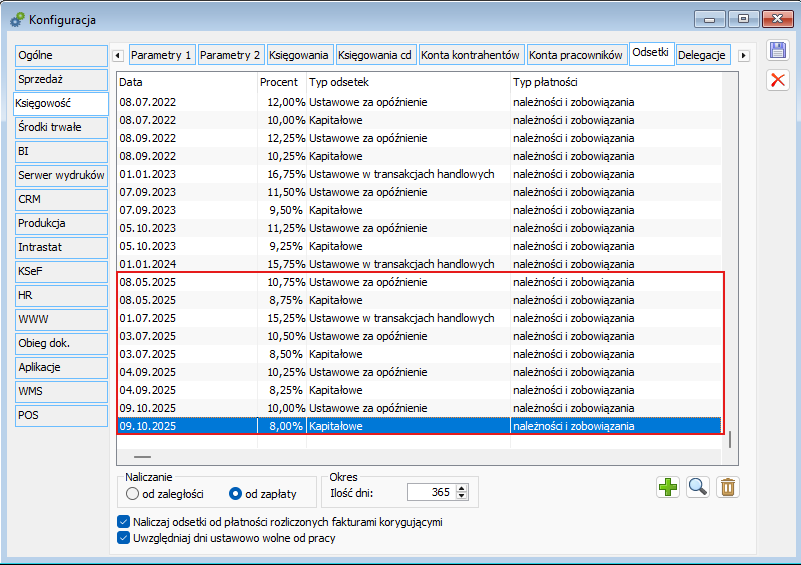
Walidacja IBAN
Zmiana NRB na IBAN
Od dłuższego czasu w systemie Comarch ERP XL obecna była walidacja numerów rachunków bankowych według polskiego standardu NRB. Jeżeli rachunek bankowy został zidentyfikowany jako poprawny, to znaczy, że miał odpowiednią długość i prawidłową sumę kontrolną, a wówczas przy jego numerze pojawiał się znacznik NRB.
W związku z ekspansją naszych klientów na rynki międzynarodowe konieczne było rozszerzenie walidacji o standard IBAN (International Bank Account Number), który jest powszechny w większości krajów na świecie, w tym w całej Unii Europejskiej.
IBAN to międzynarodowy standard identyfikacji rachunków bankowych. W Polsce numer IBAN składa się z numeru NRB poprzedzonego dwuliterowym kodem kraju "PL". Przejście na walidację IBAN nie wpływa na dotychczasowe numery rachunków polskich kontrahentów.
Rachunek bankowy kontrahenta
Przejście na IBAN ma swoje odzwierciedlenie na oknie rachunku bankowego kontrahenta. Pole kod kraju jest już aktywne i obowiązkowe przy podawaniu numeru rachunku. W sytuacji gdy para kodu kraju oraz właściwego rachunku jest zgodna z sumą kontrolną (pierwsze dwie cyfry rachunku), to parametr IBAN zostaje zaznaczony.
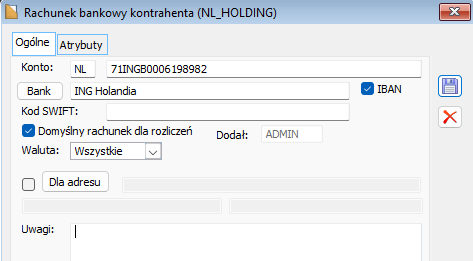
Na podstawie podanego numeru rachunku bankowego system automatycznie dopasuje odpowiednią kartę banku. Nie jest ona jednak już obowiązkowa. Nowe rozwiązanie ma na celu uproszczenie rozliczeń w strefie IBAN, gdzie w większości przypadków do wykonania przelewu zagranicznego wystarczy, poza numerem rachunku, podanie kodu SWIFT.
Dotychczas kod SWIFT mógł być wprowadzony wyłącznie na poziomie karty banku, co wymuszało tworzenie tych kart i uzupełnianie znacznie większej liczby danych niż jest to wymagane.
Obecnie, w przypadku gdy karta banku nie została utworzona, kod SWIFT można wprowadzić bezpośrednio z poziomu formularza rachunku bankowego.
Uproszczono także dodawanie rachunku bankowego. Można go teraz utworzyć bezpośrednio z poziomu formatki płatności na dokumencie handlowym.
Rejestr bankowy
Przejście na IBAN ma również wpływ na rejestry bankowe oraz kartę banku. Obecnie możliwe jest prostsze dodawanie rachunków prowadzonych w bankach zagranicznych.
Karta rejestru bankowego na podstawie ustawionego banku, określa kraj oraz kontroluję poprawność sumy kontrolnej rachunku, zabezpieczając przed podaniem nieprawidłowego numeru konta.
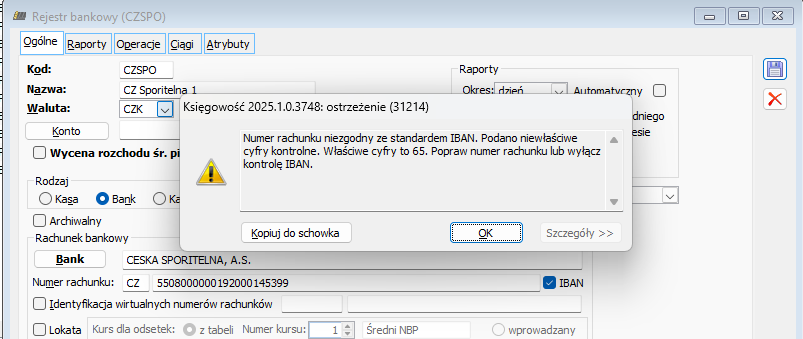
Dla karty banku także dodano parametr IBAN, który umożliwia określenie, czy dany bank uczestniczy w systemie IBAN.
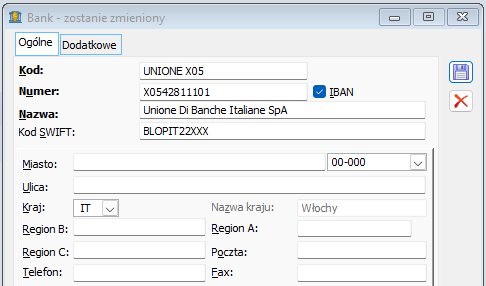
W przypadku niektórych krajów wprowadzono dodatkową walidację numeru kierunkowego banku. Kontrola ta dotyczy banków w:
- Polsce,
- Niemczech,
- Francji,
- Wielkiej Brytanii,
- Ukrainie,
- Czechach
Naruszenie tej walidacji powoduje wyświetlenie komunikatu, który informuje o prawidłowej strukturze numeru kierunkowego w danym kraju.
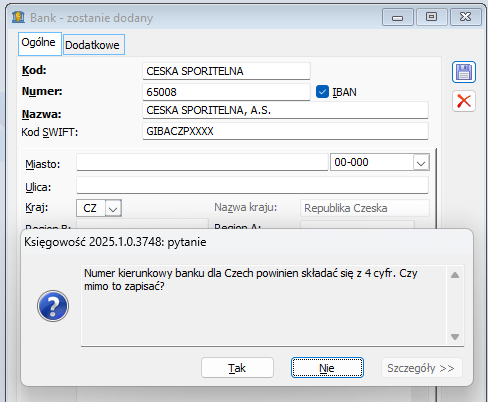
Pracownicy i urzędy
Przejście na IBAN ma charakter globalny i dotyczy również miejsc, gdzie głównie podawane były rachunki krajowe, czyli lista pracowników oraz urzędów. Na tych listach w dalszym ciągu wymagane jest wskazanie karty banku, co umożliwia bezproblemową realizację zlecenia przelewu.
Widok tych zakładek został jednak również zmodyfikowany, tak aby dało się na nich również wskazać i walidować rachunki zagraniczne.
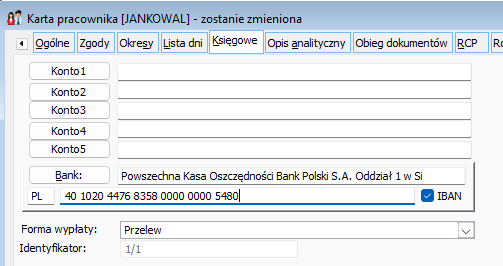
Wymiana danych z bankiem
System Comarch ERP XL oferuje możliwość zlecania przelewów oraz pobierania wyciągów bankowych za pomocą dedykowanych kanałów Webservice lub wymiany plikowej. Podczas pobierania wyciągu bankowego system powinien rozpoznawać rachunki zagraniczne oraz identyfikować kontrahenta na ich podstawie.
Zmiany w wydrukach
Z uwagi na wprowadzenie nowej funkcjonalności, poniższe wydruki zostały usunięte:
- Kontrahent, zakładka Księgowe:
- Przelew z ręki (od nas) -> Pełny – nadruk
- Przelew z ręki (od nas) -> Pełny – wydruk
- Przelew z ręki (od nas) -> Skrócony – nadruk
- Przelew z ręki (od nas) -> Skrócony – wydruk
- Przelew z ręki (do nas) -> Skrócony – wydruk
- Przelew z ręki (do nas) -> Pełny – wydruk
- Przelew z ręki (do nas) -> Pełny – nadruk
- Przelew z ręki (do nas) -> Skrócony – nadruk
- Płatność, zakładka Ogólne:
- Przelew do nas -> Pełny – wydruk
- Przelew do nas -> Pełny – nadruk
- Przelew do nas -> Skrócony – nadruk
- Przelew do nas -> Skrócony – wydruk
- Przelew od nas -> Skrócony – wydruk
- Przelew od nas -> Skrócony – nadruk
- Przelew od nas -> Pełny – nadruk
- Przelew od nas -> Pełny – wydruk
- Faktura zakupu, zakładka Płatności:
- Przelew od nas -> Skrócony – wydruk
- Przelew od nas -> Skrócony – nadruk
- Przelew od nas -> Pełny – nadruk
- Przelew od nas -> Pełny – wydruk
- Faktura zakupu (spinacz), zakładka Płatności:
- Przelew od nas -> Skrócony – wydruk
- Przelew od nas -> Skrócony – nadruk
- Przelew od nas -> Pełny – nadruk
- Przelew od nas -> Pełny – wydruk
- Korekta faktury zakupu, zakładka Płatności:
- Przelew do nas -> Pełny – nadruk
- Przelew do nas -> Pełny – wydruk
- Przelew do nas -> Skrócony – nadruk
- Przelew do nas -> Skrócony – wydruk
- Przelew od nas -> Pełny – nadruk
- Przelew od nas -> Pełny – wydruk
- Przelew od nas -> Skrócony – nadruk
- Przelew od nas -> Skrócony – wydruk
- Spinacz korekt FZ, zakładka Płatności:
- Przelew do nas -> Pełny – nadruk
- Przelew do nas -> Pełny – wydruk
- Przelew do nas -> Skrócony – nadruk
- Przelew do nas -> Skrócony – wydruk
- Przelew od nas -> Pełny – nadruk
- Przelew od nas -> Pełny – wydruk
- Przelew od nas -> Skrócony – nadruk
- Przelew od nas -> Skrócony – wydruk
- Faktura zakupu zaliczkowa, zakładka Płatności:
- Przelew od nas -> Skrócony – wydruk
- Przelew od nas -> Skrócony – nadruk
- Przelew od nas -> Pełny – nadruk
- Przelew od nas -> Pełny – wydruk
- Korekta faktury zaliczkowej zakupu, zakładka Płatności:
- Przelew do nas -> Pełny – wydruk
- Przelew do nas -> Pełny – nadruk
- Przelew do nas -> Skrócony – nadruk
- Przelew do nas -> Skrócony – wydruk
- Przelew od nas -> Skrócony – wydruk
- Przelew od nas -> Skrócony – nadruk
- Przelew od nas -> Pełny – nadruk
- Przelew od nas -> Pełny – wydruk
- Faktura zakupu końcowa, zakładka Płatności:
- Przelew od nas -> Skrócony – wydruk
- Przelew od nas -> Skrócony – nadruk
- Przelew od nas -> Pełny – nadruk
- Przelew od nas -> Pełny – wydruk
- Faktura sprzedaży, zakładka Płatności:
- Przelew do nas -> Pełny – wydruk
- Przelew do nas -> Pełny – nadruk
- Przelew do nas -> Skrócony – nadruk
- Przelew do nas -> Skrócony – wydruk
- Faktura sprzedaży (spinacz), zakładka Płatności:
- Przelew do nas -> Pełny – wydruk
- Przelew do nas -> Pełny – nadruk
- Przelew do nas -> Skrócony – nadruk
- Przelew do nas -> Skrócony – wydruk
- Faktura sprzedaży zaliczkowa, zakładka Płatności:
- Przelew do nas -> Pełny – wydruk
- Przelew do nas -> Pełny – nadruk
- Przelew do nas -> Skrócony – nadruk
- Przelew do nas -> Skrócony – wydruk
- Korekta faktury zaliczkowej sprzedaży, zakładka Płatności:
- Przelew do nas -> Pełny – wydruk
- Przelew do nas -> Pełny – nadruk
- Przelew do nas -> Skrócony – nadruk
- Przelew do nas -> Skrócony – wydruk
- Przelew od nas -> Skrócony – wydruk
- Przelew od nas -> Skrócony – nadruk
- Przelew od nas -> Pełny – nadruk
- Przelew od nas -> Pełny – wydruk
- Faktura sprzedaży końcowa, zakładka Płatności:
- Przelew do nas -> Pełny – wydruk
- Przelew do nas -> Pełny – nadruk
- Przelew do nas -> Skrócony – nadruk
- Przelew do nas -> Skrócony – wydruk
- Paragon, zakładka Płatności:
- Przelew do nas -> Pełny – wydruk
- Przelew do nas -> Pełny – nadruk
- Przelew do nas -> Skrócony – nadruk
- Przelew do nas -> Skrócony – wydruk
- Korekta paragonu, zakładka Płatności:
- Przelew do nas -> Pełny – wydruk
- Przelew do nas -> Pełny – nadruk
- Przelew do nas -> Skrócony – nadruk
- Przelew do nas -> Skrócony – wydruk
- Przelew od nas -> Skrócony – wydruk
- Przelew od nas -> Skrócony – nadruk
- Przelew od nas -> Pełny – nadruk
- Przelew od nas -> Pełny – wydruk
- Preliminarz, zakładka Rozliczenia:
- Przelew (od nas) -> Pełny – nadruk
- Przelew (od nas) -> Pełny – wydruk
- Przelew (od nas) -> Skrócony – nadruk
- Przelew (od nas) -> Skrócony – wydruk
- Preliminarz, zakładka Preliminarz:
- Przelew (od nas) -> Pełny – nadruk
- Przelew (od nas) -> Pełny – wydruk
- Przelew (od nas) -> Skrócony – nadruk
- Przelew (od nas) -> Skrócony – wydruk
- Historia kontrahenta, zakładka Rozliczenia -> Płatności:
- Przelew do nas -> Pełny – wydruk
- Przelew do nas -> Pełny – nadruk
- Przelew do nas -> Skrócony – nadruk
- Przelew do nas -> Skrócony – wydruk
- Przelew od nas -> Skrócony – wydruk
- Przelew od nas -> Skrócony – nadruk
- Przelew od nas -> Pełny – nadruk
- Przelew od nas -> Pełny – wydruk
- Lista płatności, zakładka Przelewy:
- Przelew od nas -> Skrócony – wydruk
- Przelew od nas -> Skrócony – nadruk
- Przelew od nas -> Pełny – nadruk
- Przelew od nas -> Pełny – wydruk
- Przelew od nas (zaznaczone) -> Pełny – nadruk
- Przelew od nas (zaznaczone) -> Pełny – wydruk
- Przelew od nas (zaznaczone) -> Skrócony – nadruk
- Przelew od nas (zaznaczone) -> Skrócony – wydruk
- Edycja zapisu kasowego/bankowego, zakładka Ogólne:
- Polecenie przelewu -> Pełny – nadruk
- Polecenie przelewu -> Pełny – wydruk
- Polecenie przelewu -> Skrócony – nadruk
- Polecenie przelewu -> Skrócony – wydruk
Obsługa Unicode w przelewach
Dane adresowe
System Comarch ERP XL umożliwia zapisywanie nazw i adresów kontrahentów w ich językach lokalnych. Wspierane języki obejmują m.in. niemiecki, francuski, hiszpański, rosyjski, ukraiński oraz chiński.
Dane adresowe wprowadzone w formacie unicode są widoczne na listach w systemie
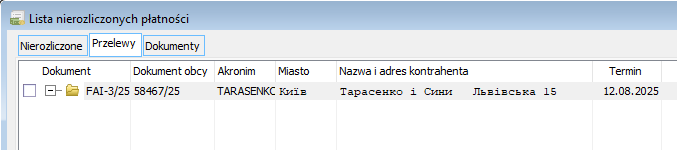
Widoczne są również na jego karcie, w tym na zakładce [Adresy]. Z poziomu kolejnej zakładki [Webservice] istnieje możliwość podziału adresu na numer domu i numer mieszkania, co ma znaczenie przy generowaniu zleceń przelewu z poziomu systemu.
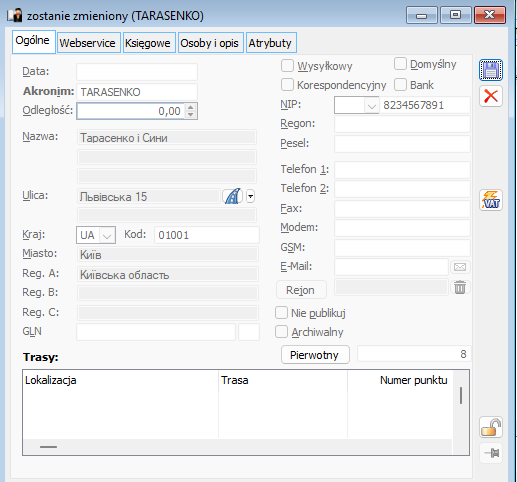
System aktualizuje dane na zakładce [Webservice] automatycznie podczas dodawania lub edycji adresu kontrahenta, dokonując wstępnego podziału na numer domu i mieszkania.
Funkcja ta jest szczególnie istotna w kontekście formatu przelewów ISO 20022, który wymaga podania osobnych pól dla poszczególnych elementów danych adresowych kontrahenta.
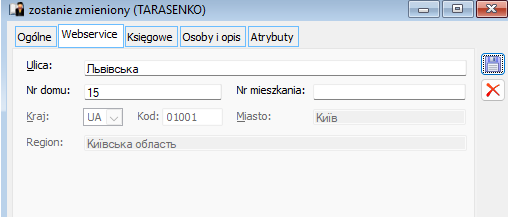
Konwersja tekstu w Unicode
W momencie przekazywania danych do zewnętrznego serwisu, który nie obsługuje formatu Unicode (np. zlecenie przelewu w webservice), system używa wbudowanych bibliotek. Konwertują one zestaw znaków Unicode na standardowy alfabet łaciński.
W konsekwencji powyższa nazwa kontrahenta „Тарасенко і Сини, Київ Львівська 15” zapisana w języku ukraińskim, zostaje zamieniona w zleceniu przelewu na tekst „Tarasenko i Sini. Kiv Lvivska 15”.
Jeżeli standardowe tłumaczenie oferowane przez system jest niewystarczające, możliwa jest jego modyfikacja.
Nowe funkcje w JPK_KR_PD
Ukrywanie kont pozabilansowych
W ramach specyfiki prowadzonej działalności operacje o charakterze wyłącznie zarządczym są często ewidencjonowane na kontach pozabilansowych. Operacje te nie generują skutków w sferze prawa podatkowego i ze względu na ich strategiczną lub wrażliwą naturę, podmiot może zdecydować się na ich wyłączenie z obowiązkowej sprawozdawczości przed organami administracji skarbowej.
Z tego powodu na kontach pozabilansowych został dodany nowy parametr Nie pokazuj konta w JPK_KR_PD
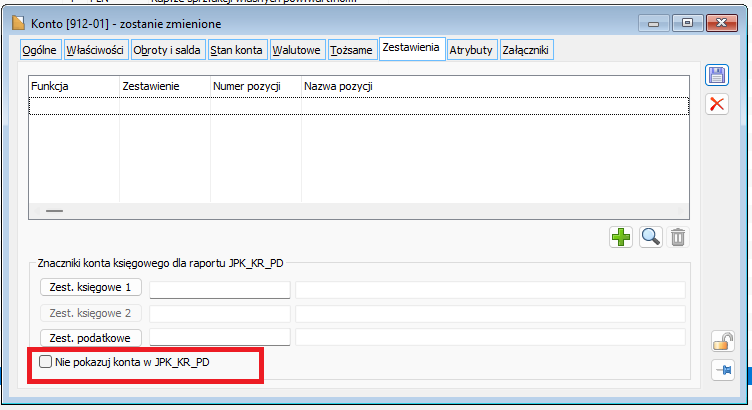
Zaznaczenie tego parametru sprawia, że zarówno samo konto jak i wszystkie obroty na nim nie są ujmowane w pliku JPK_KR_PD, nawet jeśli towarzyszy zapisom, które są w tym pliku ujmowane.
Dodatkowe mechanizmy walidacji
W proces eksportu pliku JPK_KR_PD standardowo wbudowana jest walidacja pliku ze schemą Ministerstwa Finansów. Zapewnia to zgodność techniczną, ale sprawia, że zgłaszane błędy mogą być dla użytkownika niezrozumiałe. Dlatego też na oknie pliku JPK_KR_PD został dodany przycisk Walidacja.
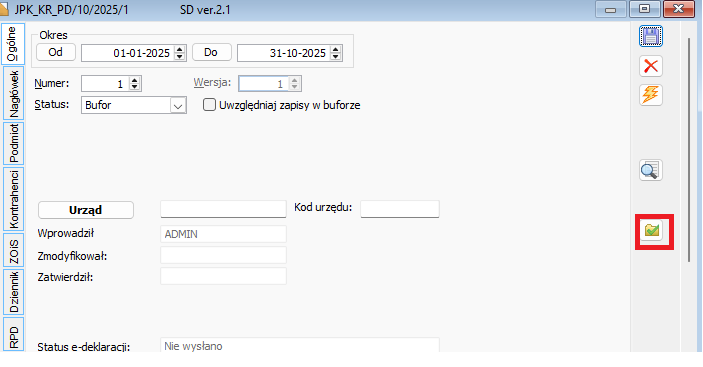
Uruchomienie tej funkcji powoduje sprawdzenie przygotowanego pliku pod kątem najczęściej występujących błędów, takich jak brak uzupełnienia znaczników konta księgowego lub brak opisu operacji gospodarczej. Dodatkowo weryfikowane są zakres dat występujących pliku jak i ewentualne nieuzupełnienie sekcji rozliczenia podatku dochodowego.
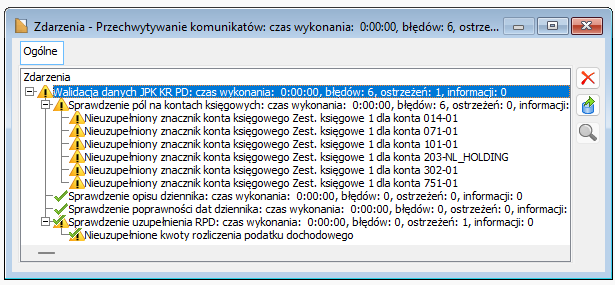
Wykonanie tego testu jest szybsze i znacznie redukuje liczbę ewentualnych problemów podczas samego składania pliku JPK_KR_PD.
Inne zmiany
Obsługa ISO 20022 w banku Santander
ISO 20022 to międzynarodowy standard komunikacji elektronicznej w systemach finansowych, który wprowadza ujednoliconą strukturę danych. Jego celem jest usprawnienie i standaryzacja procesów płatniczych na całym świecie.
Głównym wymogiem ISO jest rozdzielenie dotychczasowego jednego pola tekstowego z adresem kontrahenta na zestaw podpól wskazujących osobno miasto, ulicę, nr domu, kod pocztowy itd.
Dotychczasowy format adresu będzie możliwy do użycia do 21 listopada 2025 roku. Po tej dacie zlecenia w systemie iBiznes24 powinny być już generowane w nowej strukturze.
Ustawienie strony Wn dla banku Santander
W komunikacji z iBiznes24 przez kanał Webservice możliwe jest ustawienie strony bilansowej dla transakcji walutowych. Standardowo ustawiona jest strona Ma, którą można zmienić na Winien przez przestawienie flagi w module Administrator / Formaty przelewów / Santander – WebService.
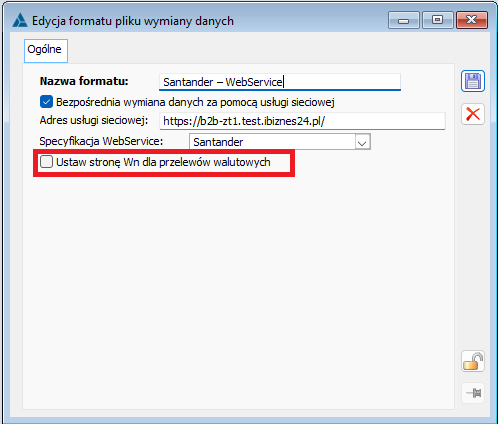
Wspólne
Comarch ChatERP – dalszy rozwój funkcjonalności
Kolejne polecenia obsługiwane przez ChatERP w obszarze logistyki oraz produkcji (nowość!)
W komunikacji z Comarch ChatERP powiększamy zakres danych możliwych do uzyskania z obszaru zamówień, sprzedaży czy płatności. Od tej wersji można więc uzyskać następujące informacje:
- Dane podstawowe i kontaktowe dla kontrahenta oraz osoby kontrahenta.
- Aktualny stan kontrahenta: czy wstrzymano transakcje lub zamówienia?
- Cena towaru oraz dostępne ilości towarów, również z podaniem konkretnego magazynu.
- Towary o najwyższej lub najniższej wartości sprzedaży.
- Zamienniki dla podanego towaru, szczegółach dotyczących ceny towaru oraz ilościach towary dostępnego na stanie wszystkich magazynów lub konkretnego.
- Odszukanie najtańszego dostawcy dla towaru, czyli kontrahenta z najniższą ceną zakupu dla towaru.
- Promocje, do których jest przypisanych podany kontrahent (osobno również pytanie o wysokość rabatu globalnego) czy towar. W zapytaniach uwzględniamy tylko zwykłe promocje, bez retrorabatów.
- Zawartości z dokumentu o podanym numerze. Zwracane są informacje z dokumentów ZOS, OS, ZS FS, FSE, WZ, WZE takie jak: kontrahent, stan dokumentu, wartość netto/brutto oraz pozycje dokumentu.
- Informacja o zamówieniach przeterminowanych dla podanego kontrahenta.
- Kwota zaległości od podanego kontrahenta (odbiorcy/dłużnika) oraz dla podanego kontrahenta (dostawcy/wierzyciela).
Wprowadzone zostały również polecenia zwracające informacje z moduły Produkcja tj.
- Ostatnio modyfikowane technologii produkcji
- Ostatnio uruchomione operacje za dzień (data) lub okres Od – Do (zakres dat)
- Ostatnio zrealizowane operacje za dzień (data) lub okres Od – Do (zakres dat)
- Technologie produkcji, które są najczęściej używane na pozycjach zleceń produkcyjnych
- Zlecenia produkcyjne zaplanowane na wskazany dzień (data)
- Zlecenia produkcyjne do zamknięcia za dzień (data) lub okres Od – Do (zakres dat)
- Zlecenia, dla których brakuje podanego materiału
- Ostatnie nadzlecenia (lub NZP)
- Ostatnie nadzlecenia (NZP) dla podanego kontrahenta
Więcej szczegółów na temat obsługiwanych poleceń znajduje się w biuletynie https://pomoc.comarch.pl/xl/index.php/dokumentacja/xl165-chaterp-w-comarch-erp-xl/.
Sugestie poleceń i komentarzy
Na każdym etapie rozwoju asystenta ChatERP dążymy do stworzenia narzędzia bardziej przyjaznego dla użytkowników. W tej wersji skupiliśmy się na tym, aby przy każdym etapie użytkownik był kierowany przez asystenta w kierunku pozwalającym uzyskać optymalne efekty rozmowy. W tym celu wprowadziliśmy w oknie rozmowy poniższe udogodnienia.
Wyświetlanie w wiadomości powitalnej większej ilości sugerowanych pytań
W oknie powitalnym pojawiają się trzy sugerowane polecenia (zamiast dotychczasowego jednego), które będzie można wybrać jako przyciski. Propozycje powinny obejmować tematyką obszary właściwe dla posiadanych przez użytkownika dostępów do modułów.
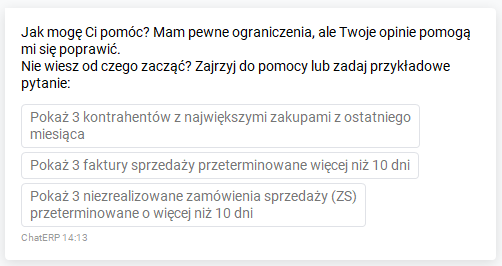
Rekomendowanie następnych pytań w ramach już prowadzonego wątku
Analogiczne propozycje kolejnych poleceń są wyświetlane po każdej udzielonej odpowiedzi. Powinny one być odpowiednie do kontekstu rozmowy, czyli powiązane z tematyką ostatnich poleceń użytkownika.
One również mają postać przycisków pozwalających na automatyczne użycie ich jako kolejne polecenie.
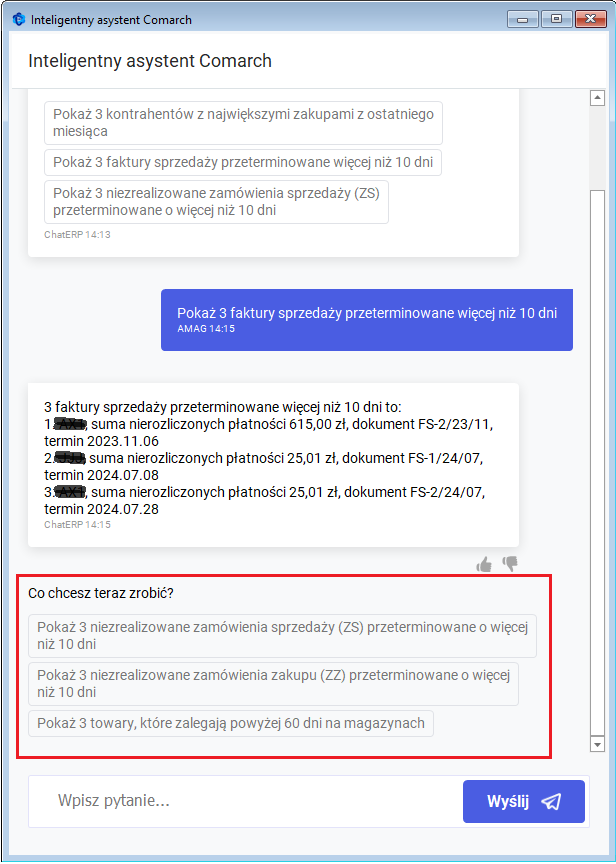
Prezentowanie zdefiniowanych, możliwych przyczyn w przypadku udzielenia negatywnej oceny odpowiedzi
Wsparciem dla użytkownika mogą być też predefiniowane komentarze wyświetlane przy udzielaniu oceny negatywnej dla odpowiedzi. Dzięki temu łatwo można wskazać przyczynę błędu, co jednocześnie pozwoli usprawniać działanie asystenta w celu lepszego doboru treści odpowiedzi.
Jednocześnie nadal pozostanie możliwość wpisania własnego komentarza, jeśli żadna z sugestii nie będzie wskazywała prawidłowej przyczyny. W tym celu wystarczy wybrać przycisk Inne, który wyświetli okienko do wpisania dowolnej treści.
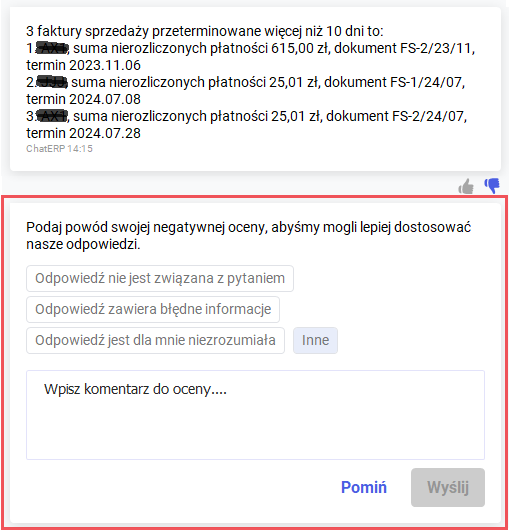
Dla odpowiedzi udzielonej na podstawie dokumentacji pokazujemy dodatkowe linki do odpowiednich miejsc w pomocy systemu. Odnośniki te pozwalają użytkownikom szerzej zapoznać się z interesującym go tematem.
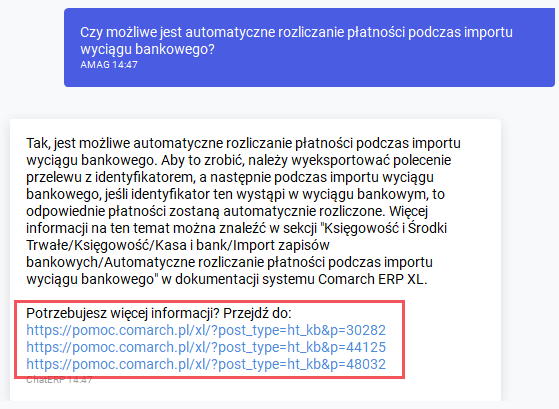
Zwiększenie ilości znaków dla serii dokumentów
Wprowadzono zmianę pozwalającą na wprowadzenie w nazwach serii używanych na dokumentach większej ilości znaków - 10 znaków zamiast obecnych 5.
Dotyczy to serii definiowanych w module Administrator:
- W oknie konfiguracji na zakładce [Księgowość] listy słownikowe: Serie dok. różnic kursowych, Serie kompensat, Serie not memoriałowych, Serie prolongat, Serie upomnień i not odsetkowych
- W oknie konfiguracji na zakładce [Środki trwałe] lista słownikowa: Serie dokumentów
- Lista serii wołana z menu Firma/Serie.
Ww. serie wykorzystywane są w numeracji dokumentów z modułów: Sprzedaż, Import, Zamówienia, CRM, Projekty, Księgowość, Środki trwałe, Produkcja, oraz Serwis w związku z tym na dokumentach zwiększono kontrolki z serią oraz widoczność powiększonego numeru dokumentu. Zapewniono również poprawną obsługę numeracji z uwzględnieniem większej ilości znaków.
Zmiany objęły również standardowe wydruki tak, aby zwiększony numer dokumentu był zawsze w pełni widoczny.
Obsługa unicode w danych adresowych kontrahenta
W poprzednich wersjach Systemu w polach adresowych kontrahenta została wprowadzona obsługa kontrolek typu ‘unicode’ dla wybranych języków. Oznacza to, że na formatce kontrahenta lub adresu możliwe jest wprowadzanie i wyświetlanie liter w różnych językach, czyli dla alfabetów opartych na łacińskim chodzi o litery dodatkowe i diakrytyzowane (zawierające akcenty, umlauty i in.) oraz liter cyrylicy. Funkcjonalność była systematycznie rozwijana o kolejne języki i obsługiwana na oknach w module Sprzedaż. Od wersji 2025.1 można ją już oficjalnie włączyć w oknie konfiguracji, na zakładce [Ogólne]/[Parametry1].
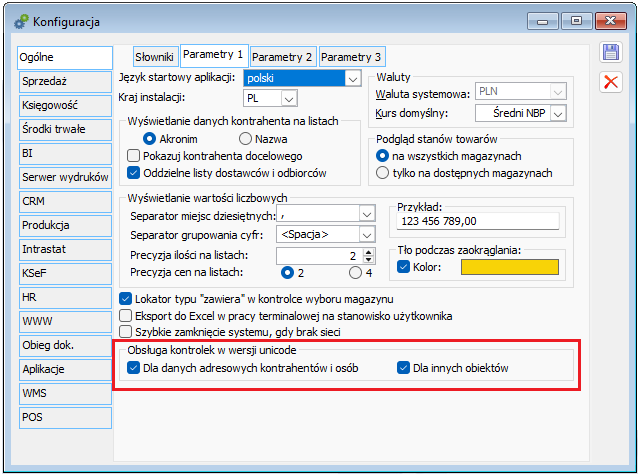
Parametr Obsługa kontrolek w wersji unicode: Dla danych adresowych kontrahentów i osób pozwala wprowadzać dane w innych językach i wyświetlać je prawidłowo dla kontrahentów i osób kontrahentów w różnych miejscach Systemu, co opisano szczegółowo poniżej.
Drugi parametr Obsługa kontrolek w wersji unicode: Dla innych obiektów działa tam gdzie znajdują się tłumaczenia czyli np. karta towaru, zakładka [Opisy i tłumaczenia].
- Na formatce karty kontrahenta, zakładka [Ogólne] można wprowadzać znaki różnych alfabetów w polach: Nazwa, Ulica, Miasto, Region A/Województwo, Region B/Powiat, Region C/Gmina. Po zapisie będą one prawidłowo wyświetlane.
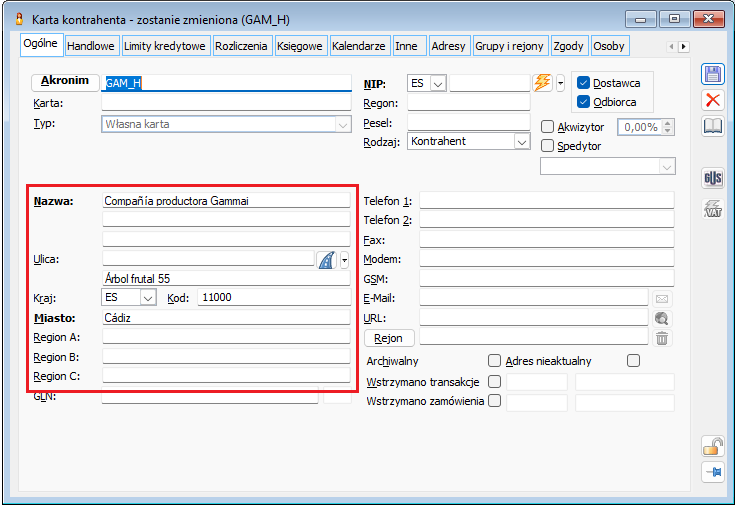
- Na formatce adresu kontrahenta, zakładka [Ogólne] można wprowadzać znaki różnych alfabetów w polach: Nazwa, Ulica, Miasto, Region A/Województwo, Region B/Powiat, Region C/Gmina. Po zapisie będą one prawidłowo wyświetlane (z uwzględnieniem Uwagi jw.). /su_list]
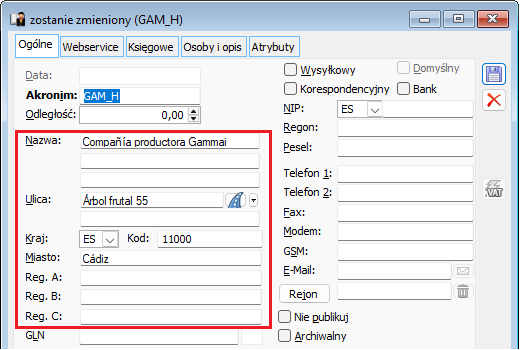
- Na formatce osoby kontrahenta, zakładka [Ogólne] można wprowadzać znaki różnych alfabetów w polu Imię i nazwisko. Po zapisie będą one prawidłowo wyświetlane (z uwzględnieniem Uwagi jw.).
- Na formatkach dokumentów w module Sprzedaż, gdzie jest prezentowany adres kontrahenta (głównego, docelowego, płatnika) oraz dane osoby kontrahenta wyświetlane są prawidłowo znaki różnych alfabetów, jeśli dane kontrahenta zostały zapisane w uwzględnieniem Uwagi jw.
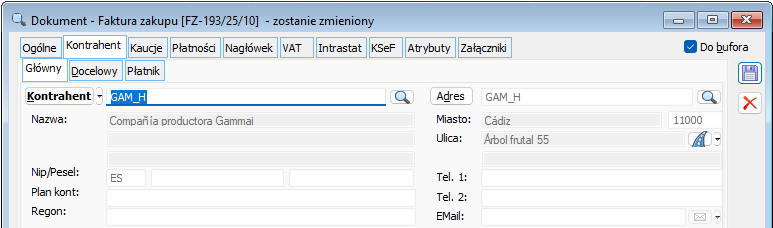
- Na listach w module Sprzedaż, wyświetlane są prawidłowo znaki różnych alfabetów z danych adresowych kontrahenta, jeśli dane te zostały zapisane w uwzględnieniem Uwagi jw. Dotyczy to w szczególności list: Lista kontrahentów, Lista dokumentów handlowych, Zamówienia (w kolumnach z nazwą i miastem)
- Znaki różnych alfabetów z danych adresowych kontrahenta prezentowane są prawidłowo, jeśli dane te zostały zapisane w uwzględnieniem Uwagi jw. na następujących wydrukach:
- Wydruki dostępne z listy kontrahentów oraz karty kontrahenta (wydruki w formacie sPrint oraz Crystal Reports),
- Wydruki dokumentów w module Sprzedaż, które zostały przepisane na sPrint. Oznacza to, że zmiany nie są uwzględnione na wydrukach dokumentów w formacie Crystal Reports.
- Zmiana została obsłużona również przy eksporcie do arkusza kalkulacyjnego z list w module Sprzedaż.
Ze względu na złożoność techniczną obsługi unicode dotychczas została wprowadzona poprawna obsługa dla następujących języków posiadających litery dodatkowe i diakrytyzowane oraz litery cyrylicy: bułgarski, czeski, estoński, grecki, hiszpański, litewski, niemiecki, norweski, rosyjski, słowacki, szwedzki, ukraiński węgierski, włoski. Dla pozostałych języków nie wszystkie litery mogą się zapisywać poprawnie.
ESG - ewidencja zużycia paliwa na podstawie przejazdów
Do danych ESG gromadzonych dla pojazdów dodana została informacja o sumarycznym zużyciu paliwa w ustalonych przez użytkowników zakresach czasu. Wyliczenia te oparte są o wartość średniego spalania na litr paliwa oraz o przebieg zapisany na przejazdach dla każdego samochodu w danym okresie czasu.
Na zakładce [ESG] listy samochodów dodano dwie nowe kolumny prezentujące oddzielnie dla każdego samochodu:
-
- Przebieg, czyli pokonany dystans w kilometrach,
- Zużycie paliwa w litrach.
Dystans jest wyliczony na podstawie ilości przejechanych kilometrów wpisanych na przejazdach z okresu, który został ustawiony na dole pod listą. Następnie w oparciu o wpisane średnie spalanie na 100 km jest wyliczana ilość paliwa zużytego na pokonanie takiego dystansu.
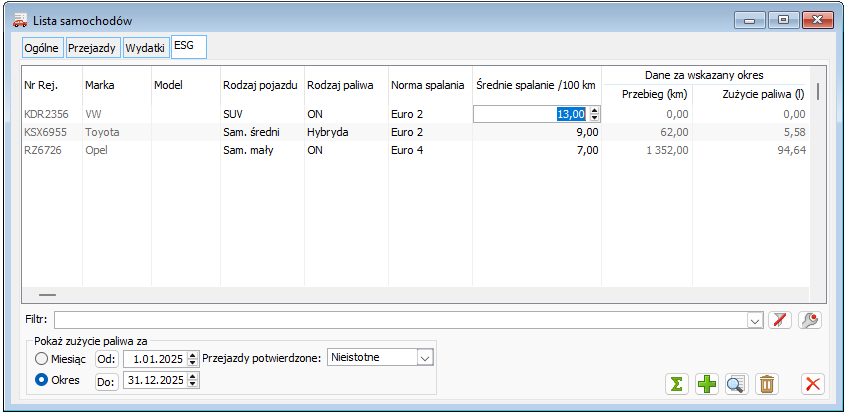
Dane te nie są dostępne do edycji. Oznacza to, że jeśli na przejazdach nie jest uzupełniana ilość przejechanych kilometrów lub brak wpisanego średniego spalania, to zużycie paliwa będzie pokazywane jako zerowe. Ale jeśli dane te są uzupełniane, to aktualna ilość litrów zużytego paliwa jest wyświetlana od razu przy uruchamianiu listy. A każda zmiana w polach filtra (ustalenie innego okresu lub zawężenie przejazdów do potwierdzonych/niepotwierdzonych) powoduje przeliczenie wartości w nowych kolumnach.
Pod listą znajduje się dodatkowy przycisk Włącz/Wyłącz sumowanie ![]() . Jego użycie pozwala na wyliczenie sumarycznych wartości dla przebiegu oraz zużycia paliwa.
. Jego użycie pozwala na wyliczenie sumarycznych wartości dla przebiegu oraz zużycia paliwa.
Terminale płatnicze wykorzystywane przez pulpit zdalny
W Ustawieniach komputera, na zakładce [Terminal płatniczy] dodano parametr wskazujący na połączenia zdalne dla wybranego modelu terminala: Połączenie terminalowe.
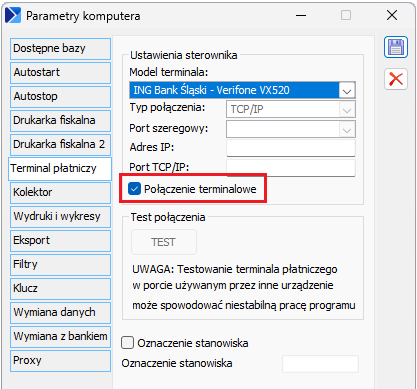
Jeśli parametr zostanie zaznaczony dla wybranego modelu, to znaczy, że powinno być wykonywane połączenie przez RDP. W innym przypadku połączenie będzie lokalne, jak dotychczas.
Nowy parametr jest uwzględniany również podczas wykonywania testu połączenia, czyli w przypadku braku odpowiedniego połączenia pojawi się komunikat błędu.
Pozostałe działanie z terminalami pozostaje bez zmian.
Kolejne wydruki w formacie sPrint i zastąpienie nimi standardowych wydruków w formacie Crystal Reports
Nieustająco trwają prace nad tworzeniem standardowych wydruków w formacie sPrint na podstawie dotychczasowych, które były napisane w Crystal Reports. Od tej wersji wydruki takie zastąpią te dotychczasowe, czyli pojawią się w menu wydruków na ich miejscu.
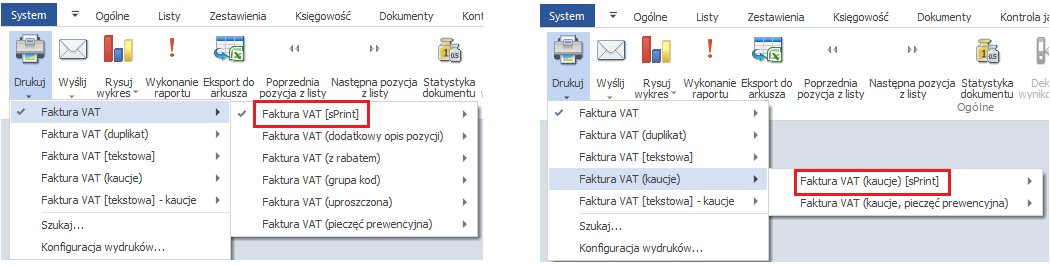
Więcej szczegółów w dokumentacji technicznej do nowej wersji.
Współpraca z Comarch e-Sklep
System kaucyjny
Z dniem 1 października 2025 roku wchodzi w życie ustawa o systemie kaucyjnym, która nakłada nowe obowiązki na sprzedawców napojów w określonych typach opakowań. Zmiany dotyczą zarówno sprzedaży stacjonarnej, jak i internetowej.
W celu zapewnienia zgodności platform e-commerce z nowymi przepisami, w Comarch e-Sklep oraz w Comarch B2B wprowadzono szereg usprawnień umożliwiających wygodne zarządzanie produktami objętymi systemem kaucyjnym:
- Wyraźne oznaczenie towaru: W sklepie internetowym towary posiadają widoczne oznaczenie, że są objęte kaucją. Kaucja towaru wyświetlana jest: na szczegółach towaru, na liście towaru, w koszyku zakupowym, w sekcjach z towarami polecanymi, w profilu Klienta na szczegółach zamówienia,
- Automatyczne naliczanie kaucji: Wartość i ilość kaucji są automatycznie dodawane do zamówienia i widoczne w każdym miejscu, gdzie wyświetlana jest cena towaru,
- Przejrzyste informacje w panelu administracyjnym: W panelu dostępne są czytelne informacje o kaucji przypisanej do danego towaru oraz możliwość filtrowania listy towarów po tych, które są objęte systemem kaucyjnym,
- Wymianę danych o kaucjach między Comarch e-Sklep a systemami Comarch ERP.
Aby prawidłowo skonfigurować kaucje do współpracy z systemem kaucyjnym konieczne jest wykonanie następujących czynności:
Przygotowanie opakowań
Jeżeli pojawi się konieczność zarejestrowania nabycia i/ lub sprzedaży napojów w opakowaniach objętych systemem kaucyjnym, należy zdefiniować odpowiednie kartoteki opakowań w cenniku.
Definiowanie opakowań obsługiwanych w systemie kaucyjnym:
- Dodać nową kartę kaucji lub skorzystać z istniejącej (mogły już być obsługiwane opakowania szklane zwrotne)
- Na zakładce [Ogólne] zaznaczyć parametr Kaucja
- Ustawić stawki VAT (zakupu i sprzedaży) na NP (nie podlega)
- Dla ceny ustawionej na definicji oddziału e-Sklep, ustawić ceny zgodne z określoną w ustawie kwotą dla danego typu opakowania (aktualnie 1 zł dla opakowań szklanych oraz 0,50 zł dla pozostałych)
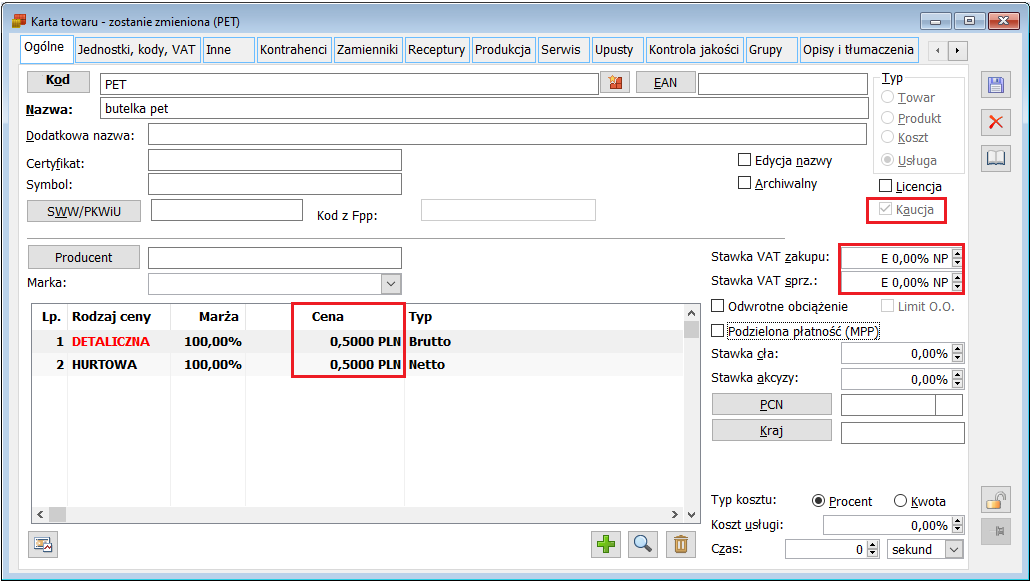
- Na zakładce [Jednostki, kody, VAT][Opakowanie] wybrać rodzaj opakowania w systemie kaucyjnym, spośród predefiniowanych wartości:
- butelka plastikowa
- butelka szklana
- puszka
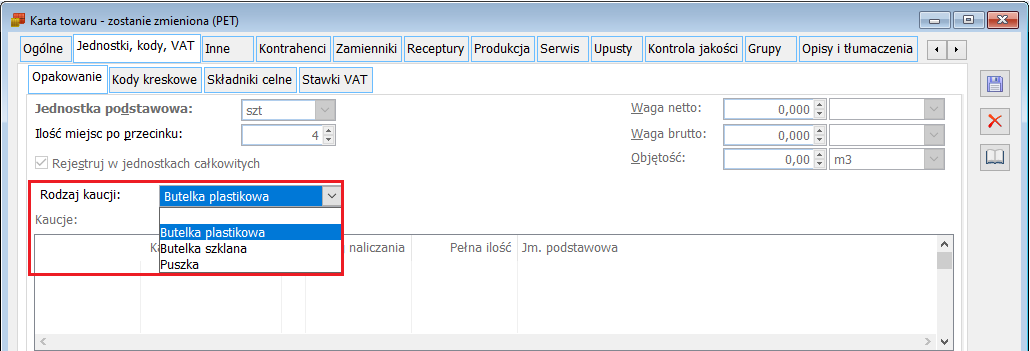
- Utworzyć schemat kaucyjny, który będzie zawierał opakowanie nowego typu (z przypisanym rodzajem kaucji).
- Przypisać schemat kaucji do towarów, które będą sprzedawane w opakowania kaucjonowanych.
Przesyłanie kaucji do Comarch e-Sklep
W celu realizacji wymagań systemu kaucyjnego, do bazy Comarch e-Sklep przekazywane będą następujące informacje:
- kaucje, które na zakładce [Jednostki, kody, VAT][Opakowanie] będą miały wybrany rodzaj kaucji, wraz z rodzajem i ceną,
- powiązanie towaru z kaucją – powiązanie to będzie przesyłane na podstawie schematu kaucji przypisanego do towaru, jeśli na schemacie będą występowały inne kaucje, nie zostaną wysłane do Comarch e-Sklep.
Podczas składania zamówienia w Comarch e-Sklep kaucje naliczane są automatycznie. Kaucje są prezentowane zarówno na poziomie pozycji zamówienia jak i w podsumowaniu dokumentu.
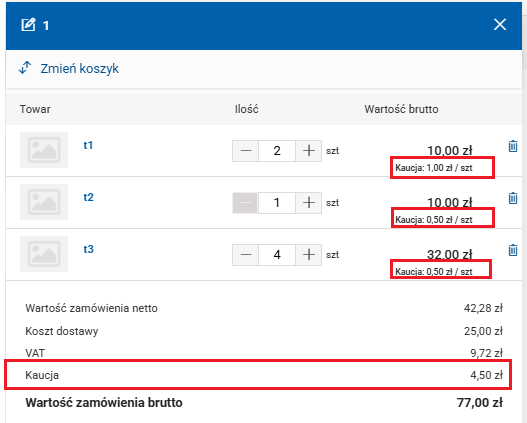
Import zamówienia do Comarch ERP XL
Ponieważ na zamówieniach w Comarch ERP XL nie ma obsługi kaucji, informacje o kaucjach trafią na zamówienie jako zwykłe pozycje dokumentu. Aktualnie pozycje te należy usunąć z zamówienia przed jego potwierdzeniem lub na dalszym etapie z faktury lub dokumentu WZ. Jeśli parametr o automatycznym naliczaniu kaucji będzie zaznaczony, wówczas na fakturze kaucje zostaną naliczone automatycznie, jeśli parametr nie będzie zaznaczony wówczas konieczne będzie wykonanie akcji naliczenia kaucji na zakładce [Kaucje] dokumentu handlowego.
W kolejnych wersjach proces generowania kaucji z zamówienia zostanie zautomatyzowany i kaucje z zamówienia trafią na powiązany z fakturą/paragonem/WZ dokument WKA, realizując równocześnie pozycje dokumentu zamówienia.
Promocja na najtańszy towar
W związku z wprowadzeniem promocji na najtańszy towar w ramach promocji pakietowych elastycznych (opisano w rozdziale: Promocja pakietowa – rabat na najtańszy towar) obsłużono również przesyłanie tego typu promocji do Comarch e-Sklep. Nowa opcja promocji pakietowej pozwala na zdefiniowanie specjalnego rabatu lub stałej ceny dla najtańszego towaru wchodzącego w skład pakietu promocyjnego.
Dla promocji pakietowej zamiast konkretnego gratisu dodaje się zapis określający, że rabat bądź stała cena (np. 1 zł) dotyczy najtańszego towaru spośród towarów wskazanych w pakiecie.
Promocja na najtańszy towar przesłana do Comarch e-Sklep, realizowana jest analogicznie jak w systemie Comarch ERP XL. System odszukuje najtańszy towar bądź towary i nalicza dla nich promocję zgodnie z zapisami z sekcji Gratisy (najtańszy).
Poniżej przedstawiono przykład zastosowania promocji na najtańszy, gdzie wymagany próg towarów wynosi 3, towary podlegające promocji to T1, T2, T3 z rabatem 10%, a gratis na najtańszy towar ma stałą cenę 1 PLN.
Przy dodaniu trzech towarów do promocji, dwa z nich otrzymują rabat 10% a trzeci, najtańszy sprzedawany jest w cenie 1 PLN.
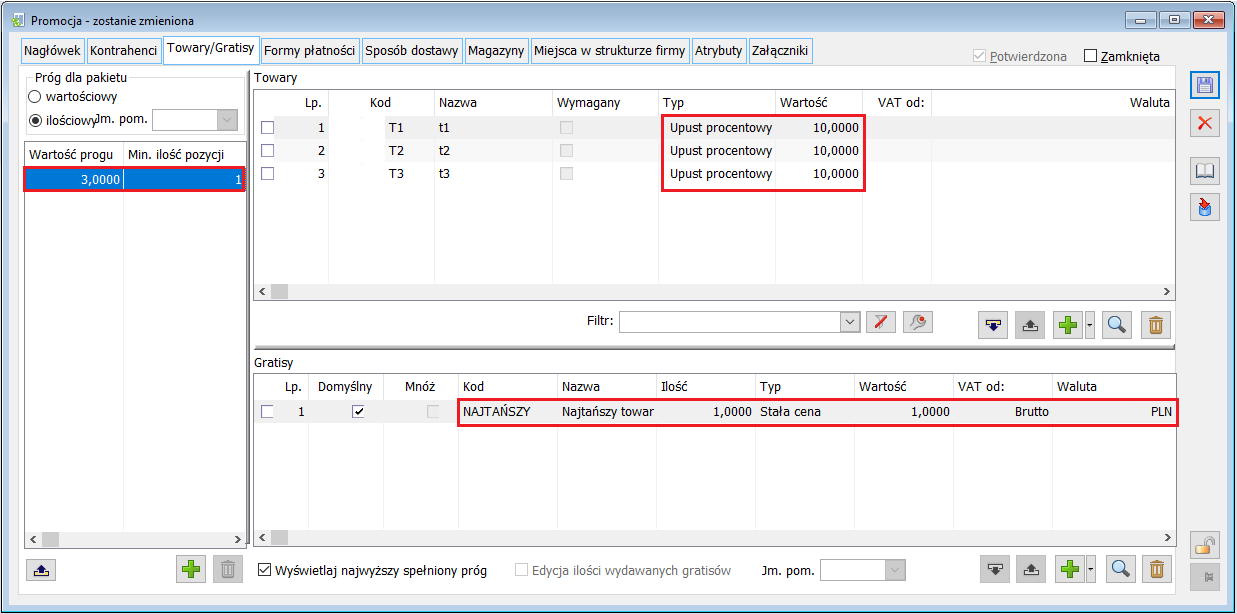
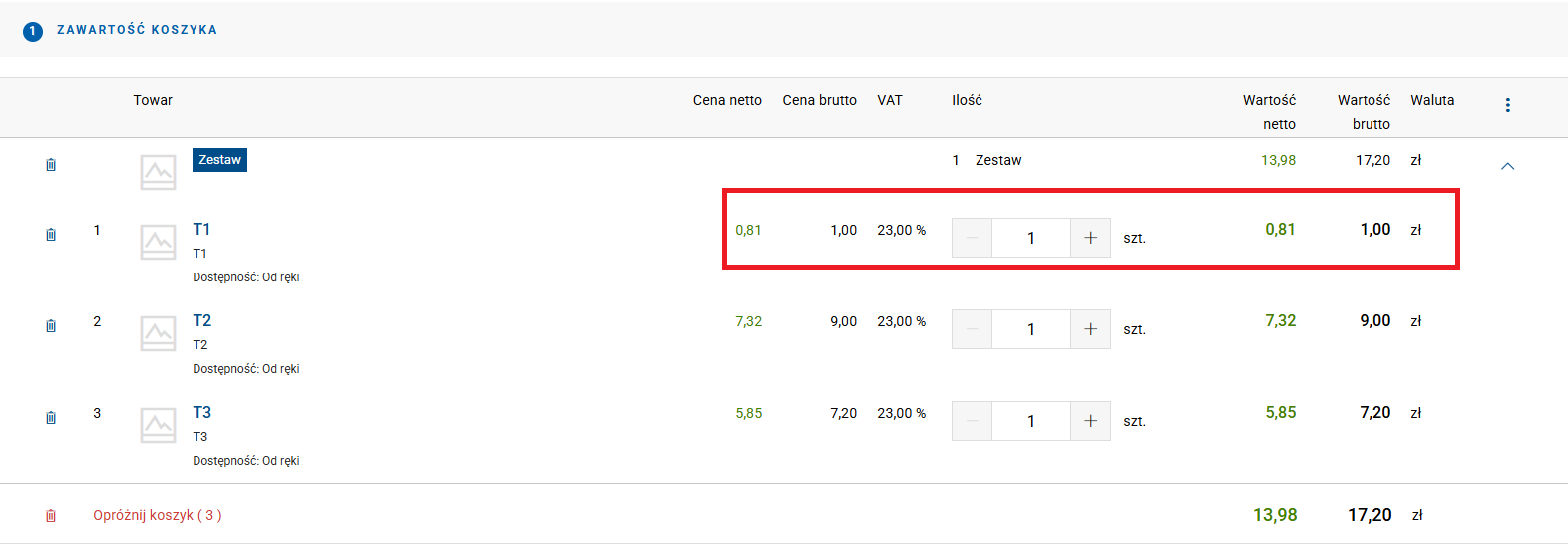
Przesyłanie danych kontrahenta oraz opisu zamówienia ZS w cyrylicy
Umożliwiono przesyłanie danych kontrahenta zapisanych w innych alfabetach (dane adresowe, dane osoby kontrahenta) do Comarch e-Sklep.
Obsłużono również poprawne zapisywanie danych kontrahentów dodawanych z poziomu Comarch e-Sklep i przesyłanych do Comarch ERP XL w cyrylicy. Dotyczy to również imienia i nazwiska osoby przesyłanej z e-Sklep. Podczas importu kontrahenta system rozpoznaje kodowanie cyrylicy i automatycznie konwertuje dane do odpowiedniej strony kodowej w bazie. Zaimportowane dane adresowe i osobowe kontrahenta wyświetlane są w XLu w językach zapisywanych cyrylicą pod warunkiem jak niżej.
Do poprawnego zapisywania danych w cyrylicy konieczne jest włączenie w konfiguracji, na zakładce [Ogólne]/[Parametry1] parametru Obsługa kontrolek w wersji unicode: Dla danych adresowych kontrahentów i osób.
Obsłużono również import opisu dokumentu ZS z e-Sklepu, który został wprowadzony w cyrylicy.
Do poprawnego zapisywania danych opisu w cyrylicy konieczne jest włączenie w konfiguracji, na zakładce [Ogólne]/[Parametry1] parametru Obsługa kontrolek w wersji unicode: Dla innych obiektów.
Inne zmiany
Parametr umożliwiający nie dodawanie kosztu dostawy, jeśli koszt ten wynosi 0,00.
Na oknie konfiguracji oddziału e-Sklep, na zakładce [Import] dodano parametr: Dodawanie pozycji zamówienia na koszt dostawy, jeśli wartość 0,00. Parametr domyślnie zaznaczony aby zachować dotychczasowe działanie systemu. Jeśli użytkownik nie będzie chciał, aby pozycja z kosztem dostawy 0,00 nie była dodawana do zamówienia, powinien odznaczyć parametr jw.
Synchronizacja danych z Comarch e-Sklep po wystąpieniu deadlock'a
Na oknie konfiguracji oddziału e-Sklep, na zakładce [Synchronizacja] dodano parametr: Restart synchronizacji po wystąpieniu błędów uniemożliwiających jej zakończenie. Parametr jest domyślnie wyłączony.
Funkcjonalność restartu synchronizacji została zaimplementowana w następujący sposób:
W przypadku przerwania synchronizacji na skutek wystąpienia błędu, usługa automatycznie wznowi proces synchronizacji. Restart synchronizacji nastąpi z zachowaniem 15-minutowego interwału od momentu ostatniej synchronizacji, co zapewnia stabilność systemu i uniknięcie nałożenia się synchronizacji.
Synchronizacja zostaje przerwana o godzinie 10:00
Najbliższa dozwolona synchronizacja: 10:15 (10:00 + 15 minut)
Usługa działa z interwałem co 6 minut
O godzinie 10:06 - próba synchronizacji zostanie zablokowana (za wcześnie)
O godzinie 10:12 - próba synchronizacji zostanie zablokowana (za wcześnie)
O godzinie 10:18 - synchronizacja zostanie uruchomiona (spełniony warunek 15-minutowego odstępu)
Dodatkowo podczas uruchomienia kolejnej synchronizacji po wystąpieniu błędu, w logach zostanie
zarejestrowany komunikat: "Poprzednia synchronizacja oddziału nie została poprawnie ukończona – proces zatrzymał się na Pck_EtapSynchronizacji = $id. Dzięki aktywnej opcji restartu po wystąpieniu błędów, synchronizacja została wznowiona automatycznie."
Mechanizm automatycznego restartu synchronizacji został również zaimplementowany w aplikacji CDNSynchro,
gdzie dodatkowo obsługuje powiadomienia użytkownika o stanie procesu synchronizacji poprzez system
komunikatów wyświetlanych w obszarze powiadomień Windows.
Współpraca z Comarch WMS
Korekta ilości na MMW po realizacji wydania magazynowego WMS
W scenariuszu, gdzie przy realizacji dokumentu MMW w Comarch WMS okazuje się, że nie jest możliwe wydanie żądanej ilości (np. nie ma wystarczającej ilości na magazynie), pożądanym jest, aby ilość na źródłowym MMW automatycznie zmniejszała się do ilości rzeczywiście wydanej.
Od wersji 2025.1 takie pomniejszenie może się wykonywać podczas zamykania dokumentów (W)ZWM. Wystarczy tylko włączyć tą funkcjonalność w konfiguracji Systemu, na zakładce [WMS].
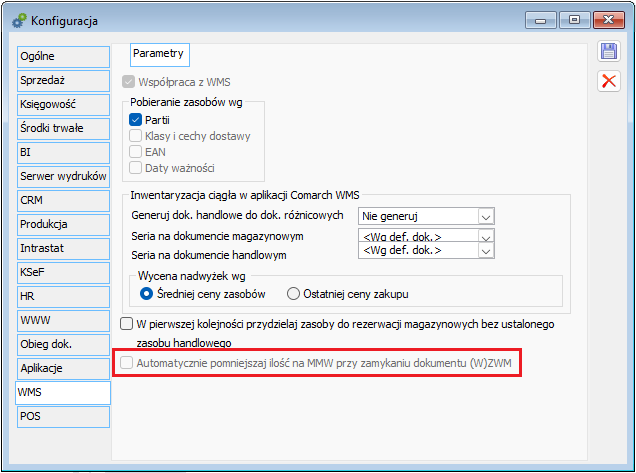
Aktywność parametru zależy od wersji Comarch WMS, z którą uruchomiona jest synchronizacja. Dopiero dla wersji 2025.2.1 i wyższych będzie on dostępny do włączenia, ponieważ w niej zostały wprowadzone stosowne zmiany z tym związane. Ilość na MMW zostaje bowiem pomniejszona przy zamknięciu dokumentów (W)ZWM wystawionych do MMW, jeśli operacja zamknięcia jest wykonywana przy synchronizacji tych dokumentów z Comarch WMS lub z poziomu Comarch ERP XL (zamknięcie bez realizacji w WMS).
Zmiana ilości może zostać wykonana tylko na dokumentach MMW, które zostały zatwierdzone (ale jeszcze nie zaksięgowane) i spełniają dodatkowe warunki:
- MMW nie może być wygenerowany z zamówienia wewnętrznego (brak powiązanych dokumentów ZW) oraz nie zostało jeszcze utworzone żadne przyjęcie na magazyn docelowy (brak powiązanych dokumentów MMP.
- MMW nie zostało przesłane na stanowisko Comarch POS, gdyż wówczas mogłaby powstać rozbieżność ilości w poszczególnych bazach.
Jeśli na zamykanym (W)ZWM ilość będzie mniejsza niż na źródłowym MMW, to na MMW ilość ulega zmianie na taką, jak zapisano na (W)ZWM. Przy czym jeśli dany subelement jest też powiązany z innymi dokumentami (W)ZWM wówczas pomniejszenie wykonywane jest tylko do ilości ‘pobranej’ na dany moment na wszystkie te dokumenty. Zatem przy takim działaniu kluczowe znaczenie ma to, czy podczas zamykania dokumentu ZWM w Comarch WMS następuje automatyczne dogenerowanie kolejnego na brakującą ilość.
Na pozycji dokumentu MMW jest ustalona ilość 15 szt. Dokument jest zatwierdzony. Do niego utworzono dwa dokumenty (W)ZWM z ilościami odpowiednio: 10 i 5 szt. Oba mają stan do realizacji w WMS. Scenariusz 1. W WMS Magazynier realizowany jest dokument (W)ZWM na 10 szt., na którym ilość została zmieniona na 8 szt. Dokument zostaje zamknięty w WMS i nie został dogenerowany kolejny dokument na brakujące 2 szt. Po synchronizacji do XL powinna nastąpić zmiana ilości na MMW na mniejszą. Ale nie może to być ustalone 8 szt., ponieważ jest jeszcze jeden dokument na 5 szt. Dlatego pomniejszenie zostanie wykonane tylko do 13 szt. Scenariusz 2. W WMS Magazynier realizowany jest dokument (W)ZWM na 10 szt., na którym ilość została zmieniona na 8 szt. Dokument zostaje zamknięty w WMS i został automatycznie utworzony kolejny dokument na brakujące 2 szt. Po synchronizacji do XL nie nastąpi zmiana ilości na MMW na mniejszą, ponieważ wszystkie 15 szt. z MMW znajdują się na dokumentach (W)ZWM w różnym stanie.
Współpraca z Comarch POS
Pobieranie raportu o przesłanych dokumentach
Projekt ma na celu wprowadzenie ułatwienia podczas poszukiwania dokumentów, które z jakiegoś powodu nie trafiły na odpowiednie listy dokumentów w bazie Comarch ERP XL. Obecnie trudno jest, szczególnie przy przesyłaniu bardzo dużej ilości dokumentów, ustalić, które dokumenty nie zostały pobrane i na jakim etapie. Aby ułatwić ten proces system Comarch POS będzie przekazywał skrócone informacje o wysłanych dokumentach, aby można było porównać dane wyjściowe z danymi docelowymi znajdującymi się w bazie Comarch ERP XL.
Raportowane dane przekazywane z Comarch POS będą też prezentowane na interfejsie w celu łatwiejszej identyfikacji niezarejestrowanych dokumentów.
Jeśli dokument, który nie trafił do XLa (na listę dokumentów), znajdzie się w prezentowanym raporcie z POS wraz z informacją, że dane zostały poprawnie wysłane do ERP, będzie to oznaczało, że pojawiły się problemy w komunikacji pomiędzy systemami bądź podczas samego dodawania do bazy XLa.
Konfiguracja
Na oknie konfiguracji oddziału POS dodano parametr pozwalający na włączenie opcji raportowania informacji o dokumentach wysyłanych z poszczególnych stanowisk POS. Parametr Pobieranie raportu nt. dokumentów wysłanych z Comarch POS dostępny jest na zakładce [Synchronizacja]. Po jego włączeniu stanowiska Comarch POS przekazują na bieżąco skrócone informacje o przesłanych dokumentach. Informacje te zapisywane są w oddzielnej tabeli w Comarch ERP XL i mogą służyć do diagnozowania przyczyn niewczytania dokumentów do bazy XLa.
Raport dokumentów wysłanych z POS
Na oknie Log automatycznej synchronizacji (dostępny z menu górnego w części Ogólne/Log automatycznej synchronizacji) dodano zakładkę [Dokumenty wysłane z POS]. Zakładka dostępna jest tylko gdy nie wskazano konkretnego typu oddziału bądź wybrano oddział Comarch POS. Na zakładce tej prezentowany jest raport o dokumentach wysłanych z POS. Prezentowane są podstawowe dane o dokumentach takie jak: numer i typ dokumentu, kod stanowiska, data wystawienia, wartość dokumentu. Dla dokumentów poprawnie zapisanych w bazie XLa może być prezentowany numer, pod jakim został zarejestrowany w systemie Comarch ERP XL. Prezentowana jest też informacja czy dokument wystawiony w Comarch POS został wysłany do XLa. Jeśli został poprawnie wysłany, wówczas w kolumnie Czy wysłane do ERP prezentowana jest wartość 1.
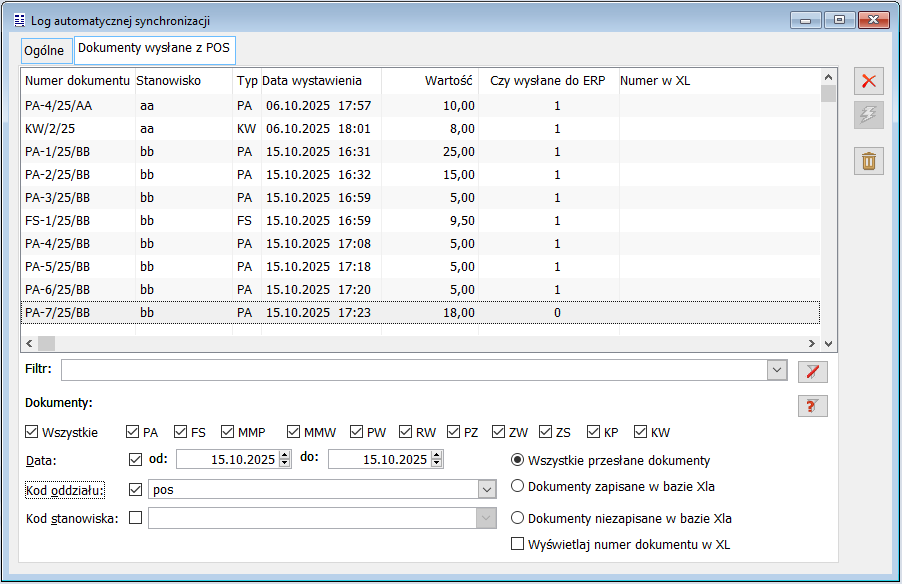
Po wejściu na listę domyślnie nie są prezentowane żadne informacje. Użytkownik musi ustawić odpowiednie filtry w celu wyszukania brakujących dokumentów lub przeglądu istniejących. Filtrowanie uruchamianie jest za pomocą przycisku Odśwież ![]() .
.
Filtry dostępne na oknie raportu:
- Filtr prosty
- Typ dokumentu (można zaznaczyć wszystkie lub wskazać wybrane)
- Zakres dat
- Kod oddziału
- Kod stanowiska
- Wybór pomiędzy dokumentami zapisanymi i niezapisanymi:
- Wszystkie przesłane dokumenty – prezentowane są wszystkie informacje o dokumentach wysłanych z POS
- Dokumenty zapisane w bazie XLa – po wybraniu tej opcji następuje porównanie wpisów z tabeli raportu z zapisami w odpowiednich tabelach w zależności od typu dokumentu. Na liście prezentowane są te wpisy, dla których zidentyfikowano poprawny zapis na odpowiedniej liście dokumentów w XL.
Dla dokumentów zapisanych dodano parametr pozwalający na wyświetlenie numeru dokumentu w XLu, dzięki czemu możliwe jest porównanie zapisów raportu z zapisami dokumentów w bazie XL.
-
- Dokumenty niezapisane w bazie XLa – po wybraniu tej opcji wyświetlane są wpisy, dla których nie znaleziono odpowiednich zapisów na listach dokumentów w XLu.
Raportowanie przyczyny braku zapisu dokumentu w bazie Comarch ERP XL
Może występować klika powodów, dla których dokument nie został dodany do odpowiedniej tabeli i nie jest widoczny na liście dokumentów w Comarch ERP XL. Pierwszy z nich to błędy zgłaszane przez API takie jak brak stanu towaru, zamknięty raport kasowy itp. W takim przypadku, informacja o tym znajduje się na zakładce [Ogólne] Logu automatycznej synchronizacji. Druga przyczyna to zbyt duża ilość dokumentów przesyłanych z POS, co powoduje, że system nie nadąża z ich dodawaniem i dokumenty oczekują w kolejce na dodanie do bazy. Trzecia przyczyna to brak przesłania dokumentu przez Comarch POS lub inny powód „zaginięcia” dokumentu po drodze z POS do XL.
W przypadku dokumentów, które nie zostały jeszcze poprawnie zapisane w bazie XLa, możliwe jest raportowanie polegające na przeszukaniu logów oraz bazy i prezentacji przyczyny, która uniemożliwiła dodanie dokumentu.
W celu zdiagnozowania przyczyny braku dokumentów w bazie XLa należy wykonać akcję Znajdź przyczyny niezapisania dokumentów dostępną pod przyciskiem ![]() umieszczonym na prawym panelu raportu. Przycisk jest aktywny tylko wówczas, gdy na liście znajduje się przynajmniej jeden dokument, który nie został odnaleziony na listach dokumentów w Xlu.
umieszczonym na prawym panelu raportu. Przycisk jest aktywny tylko wówczas, gdy na liście znajduje się przynajmniej jeden dokument, który nie został odnaleziony na listach dokumentów w Xlu.
Po wybraniu opcji szukania przyczyn niezapisania dokumentów wykonywane są następujące operacje:
- W pierwszym etapie sprawdzane zapisy w cdn.PiocoLogElem czy dla wyświetlonych rekordów, podczas próby dodania dokumentu do bazy nie pojawił się jakiś błąd API, który został zapisany w logach synchronizacji.
- Jeśli dokument nie zostanie odnaleziony w logach synchronizacji, wówczas przeszukiwany jest plik cdn.PicoDaneAS, w którym zapisane są skompresowane dane odebrane z POS. W cdn.PicoDaneAS znajdują się rekordy zawierające dokumenty odebrane z POS, zakolejkowane do wczytania do odpowiednich tabel z wykorzystaniem API.
- Wszystkie pozostałe dokumenty, które nie zostały odnalezione w żadnym z powyższych plików, to dokumenty, które z jakiegoś powodu nie dotarły do XLa. Konieczne jest wówczas przeszukanie folderów SwapFiles, w którym zapisywane są pliki przesyłane z Comarch POS, analiza logów, sprawdzenie obecności deadlock’ów.
Dane o znalezionych błędach lub przyczynach niezapisania dokumentu prezentowane są w logu w następujących sekcjach:
- Brakujące dokumenty – błędy podczas dodawania do bazy (API)
- Brakujące dokumenty – dokument w tabeli pośredniej (PicoDaneAS), czeka na zapis w bazie
- Brakujące dokumenty – dokument nie trafił do Comarch ERP XL.
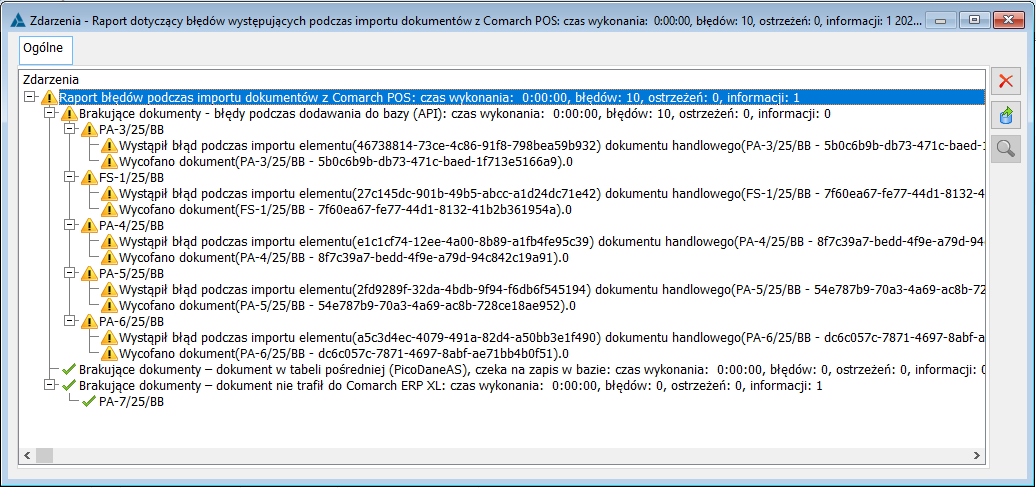
- Dane z loga można wyeksportować do pliku za pomocą przycisku
 Eksport do pliku tekstowego.
Eksport do pliku tekstowego.
Usuwanie niepotrzebnych wpisów
Opcja pozwala na czyszczenie tabeli raportu z wpisów, które zostały zweryfikowane przez klienta i nie są mu już potrzebne. Pozwoli to na odciążenie tabeli i szybsze wyszukiwanie błędów w bazie. Klient może sam zdecydować do jakiego dnia chce wyczyścić tabelę. Na oknie raportu na prawym panelu dostępny jest przycisk ![]() Usuń wpisy. Po jego wybraniu pojawi się okno z możliwością ustawienia daty, do której włącznie będą usuwane wpisy. Domyślnie system podpowiada datę miesiąc wstecz.
Usuń wpisy. Po jego wybraniu pojawi się okno z możliwością ustawienia daty, do której włącznie będą usuwane wpisy. Domyślnie system podpowiada datę miesiąc wstecz.
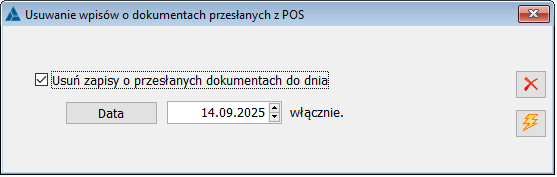
Pobieranie reklamacji na inne stanowisko
Wprowadzono możliwość przekazywania dokumentów reklamacji między stanowiskami i oddziałami aby klient miał możliwość kontynuowania procesu reklamacji na innym stanowisku niż to, na którym składana była reklamacja.
Wyszukiwanie dokumentu reklamacji na innym stanowisku Comarch POS niż to, na którym został wystawiony, uzależnione jest od ustawienia parametru Sposób wyszukiwania dokumentów. Parametr ten jest dostępny na oknie konfiguracji Oddziału POS na zakładce [Parametry]. Aby możliwe było wyszukiwanie dokumentów również w bazie Comarch ERP XL konieczne jest zaznaczenie opcji: Globalnie.
Przy zaznaczonym parametrze jw., podczas wyszukiwania dokumentu RLS na liście reklamacji na stanowisku Comarch POS, następuje wyszukiwanie reklamacji w bazie bieżącej a następnie w przypadku, gdy dokument nie zostanie odnaleziony, system zapyta czy szukać w systemie ERP. Po wybraniu odpowiedzi twierdzącej, POS wysyła do ERP zapytanie o konkretny numer dokumentu. Po odszukaniu dokumentu wystawionego na innym stanowisku następuje jego pobranie i zapisanie do bazy bieżącego stanowiska.
Dokument reklamacji może być powiązany z paragonem lub fakturą. Może też być powiązany z dwoma dokumentami jeśli najpierw był wystawiony paragon a następnie do niego faktura. Przy przesyłaniu reklamacji na inne stanowisko przekazywane są równie informacje o powiązanych dokumentach (wraz z tymi dokumentami).
Akcje możliwe do wykonania na reklamacji pobranej z innego stanowiska POS
- Dla aktywnych reklamacji można wykonywać standardowe akcje, jak dla reklamacji wystawionej na danym stanowisku (uznanie, odrzucenie, zamknięcie).
- Reklamacje zamknięte będą dostępne tylko do podglądu.
Po dokonaniu akcji na RLS w POS, reklamacja jest odsyłana do systemu XL i aktualizowana.
Aktualizacja reklamacji w POS po wykonaniu akcji w XLu
Jeśli reklamacja zostanie zmieniona w Comarch ERP XL lub na innym stanowisku POS wówczas informacje o zmianach stanu i statusu reklamacji pobierane są również na stanowisko, gdzie został zapisany dokument RLS. Reklamacje można aktualizować nie tylko na stanowisku, na którym została wystawiona, ale na każdym stanowisku, na które została wysłana. Podczas wykonywania akcji Odśwież na liście reklamacji w Сomarch POS następuje ponowne pobranie dokumentu reklamacji, dodanie nowych akcji i zmiana statusu reklamacji.
Promocja na najtańszy towar
W związku z wprowadzeniem promocji na najtańszy towar w ramach promocji pakietowych elastycznych (opisano w rozdziale: Promocja pakietowa – rabat na najtańszy towar) obsłużono również przesyłanie tego typu promocji do Comarch POS. Nowa opcja promocji pakietowej pozwala na zdefiniowanie specjalnego rabatu lub stałej ceny dla najtańszego towaru wchodzącego w skład pakietu promocyjnego.
Dla promocji pakietowej zamiast konkretnego gratisu dodaje się zapis określający, że rabat bądź stała cena (np. 1 zł) dotyczy najtańszego towaru spośród towarów wskazanych w pakiecie.
Promocja na najtańszy towar przesłana do Comarch POS, realizowana jest analogicznie jak w systemie Comarch ERP XL. System odszukuje najtańszy towar bądź towary i nalicza dla nich promocję zgodnie z zapisami z sekcji Gratisy (najtańszy).
Poniżej przedstawiono przykład zastosowania promocji na najtańszy, gdzie wymagany próg towarów wynosi 3, towary podlegające promocji to T1, T2, T3 z rabatem 10%, a gratis na najtańszy towar określa stała cenę 1 PLN.
Przy dodaniu trzech towarów do promocji, dwa z nich otrzymują rabat 10% a trzeci najtańszy sprzedawany jest w cenie 1 PLN.
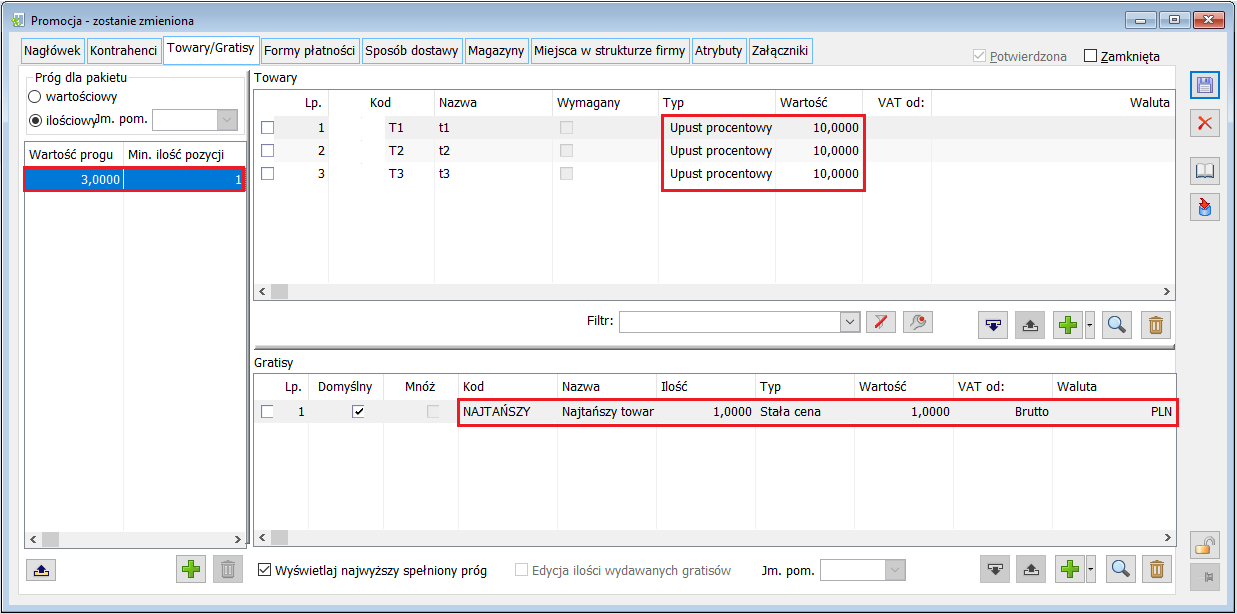
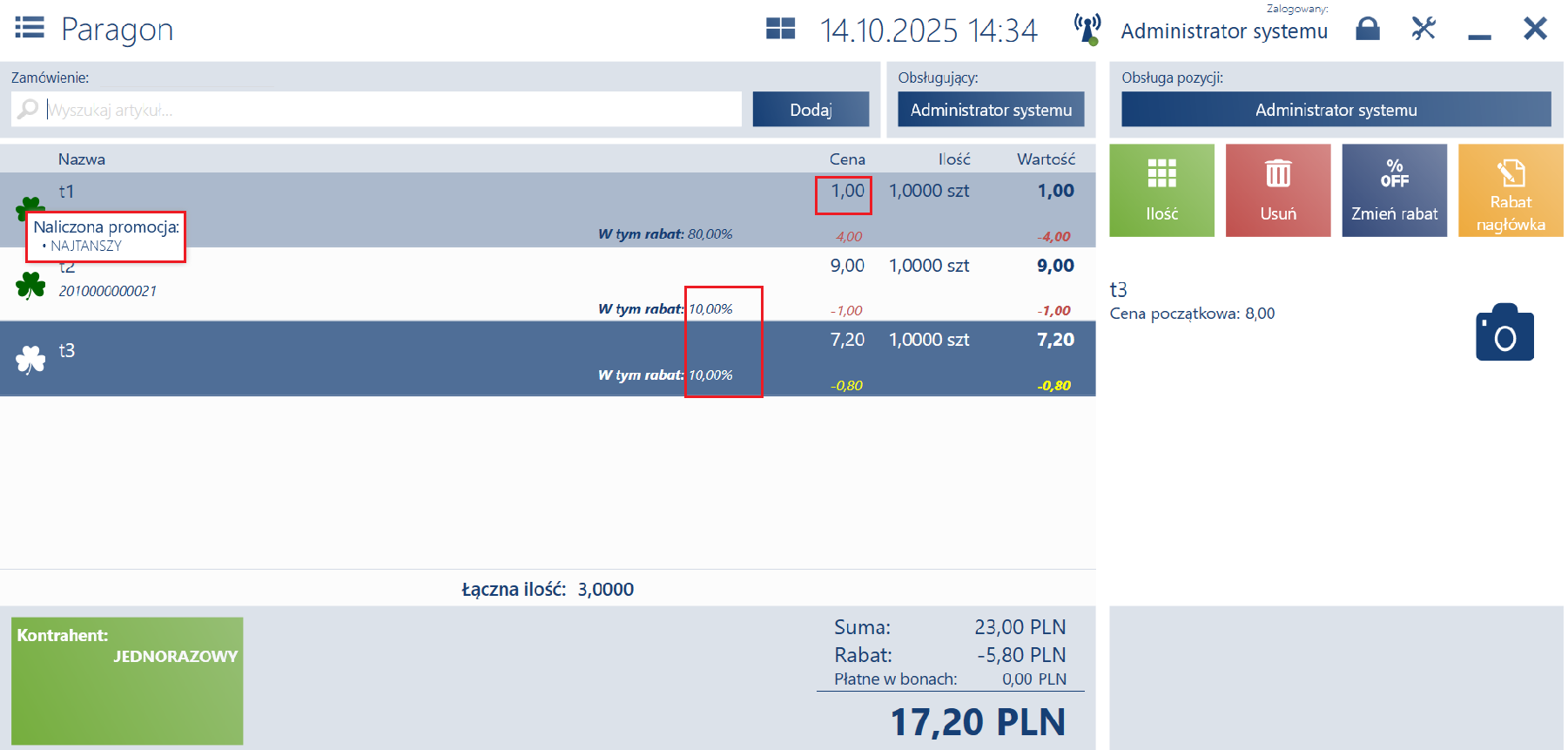
Współpraca w zakresie KSeF
Systemy Comarch ERP XL oraz Comarch POS przygotowywane są pod wspólne działanie w zakresie wysyłania faktur do KSeF. W zależności od potrzeb i preferencji użytkowników systemów, faktury będą mogły być rejestrowane w KSeF z poziomu jednego lub drugiego sytemu. Dane KSeF będą również przekazywane pomiędzy systemami.
Na poziomie konfiguracji stanowiska oddziału POS dodano na zakładce [Parametry] parametr Rejestrowanie faktur w KSeF. Na podstawie ustawienia tego parametru można określić czy na danym stanowisku sprzedaży możliwe będzie rejestrowania faktur VAT na platformie KSeF.
W module Administrator na wzorcu operatora na zakładce [POS] dodano nowe prawo Rejestrowanie dokumentów w KSeF. Prawo to określa czy operator może wystawiać i rejestrować faktury VAT na platformie KSeF.
Parametry te zostaną obsłużone po dostosowaniu systemów Comarch ERP XL i Comarch POS do wersji KSeF 2.0 i struktury logicznej FA(3) e-faktury.
Kolejność grup dla webPOS
W przypadku Comarch webPOS sprzedaż realizowana jest na dwóch rodzajach stanowisk. Jedne stanowiska przeznaczone są dla pracowników firmy, którzy obsługują klientów a drugie to stanowiska samoobsługowe, na których klienci samodzielnie mogą dokonywać zakupów. W przypadki konfiguracji grup tzw. szybkiej sprzedaży może wystąpić sytuacja gdy inne grupy, czy też inny sposób ich prezentacji może być potrzebny na stanowiskach webPOS a inny w przypadku kas samoobsługowych.
W związku z powyższym na oknie konfiguracji oddziału Comarch POS, na zakładce [Towary] została dodana podzakładka w obszarze Grupy szybkiej sprzedaży [Samoobsługa], gdzie możliwe jest dodawanie grup dedykowanych dla kas samoobsługowych. Taka konfiguracja pozwala na skonfigurowanie innych Grup szybkiej sprzedaży dla stanowisk webPOS a innych dla stanowisk samoobsługowych w webPOS.
Zakładka [Samoobsługa] dostępna jest tylko w sytuacji, gdy dla oddziału POS dodano przynajmniej jedno stanowisko o typie webPOS.
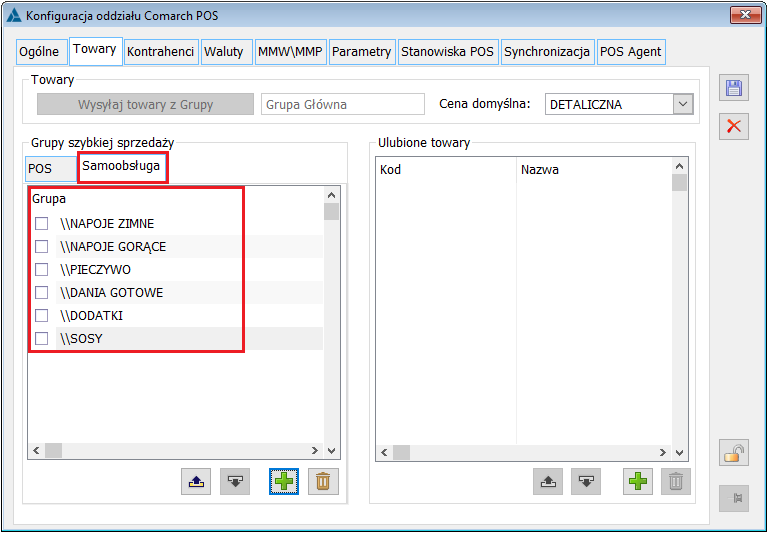
Tłumaczenia danych słownikowych dla webPOS
Wprowadzono opcję przesyłania tłumaczeń na inne języki następujących danych:
- Nazwy i opisy towarów
- Nazwy grup towarów
- Atrybuty typu lista
- Klasy atrybutów
Wysyłane są wszystkie tłumaczenia zapisane na wyżej wymienionych obiektach.
Współpraca z Comarch Shipping
Przesyłanie na zlecenia adresów nadania
Od wersji 2025.1 dokumenty wysyłek przekazywane z Comarch ERP XL do Comarch Shipping obsługują również dane nadawcy. Dzięki temu użytkownicy, którzy w swojej działalności mają różne adresy nadania (wiele oddziałów biurowych) mogą od teraz pobierać je z pieczątek firmy na zlecenia tworzone w Comarch Shipping. Jak to działa?
- Dane nadawcy (nazwa firmy, adres, osoba kontaktowa i dane kontaktowe) są ustalane z adresu siedziby ustawionego na pieczątce firmy przypisanej do centrum ustawionego jako właściciel na wysyłce.
- Na pieczątce pojawiło się nowe pole na dane osoby kontaktowej dla zleceń w Comarch Shipping (zakładka [Deklaracje cd.]).
- Pozostałe dane są pobierane z dotychczas istniejących pól: Nazwa pełna z zakładki [Deklaracje] oraz dane adresowe i kontaktowe z zakładki [Deklaracje cd.]
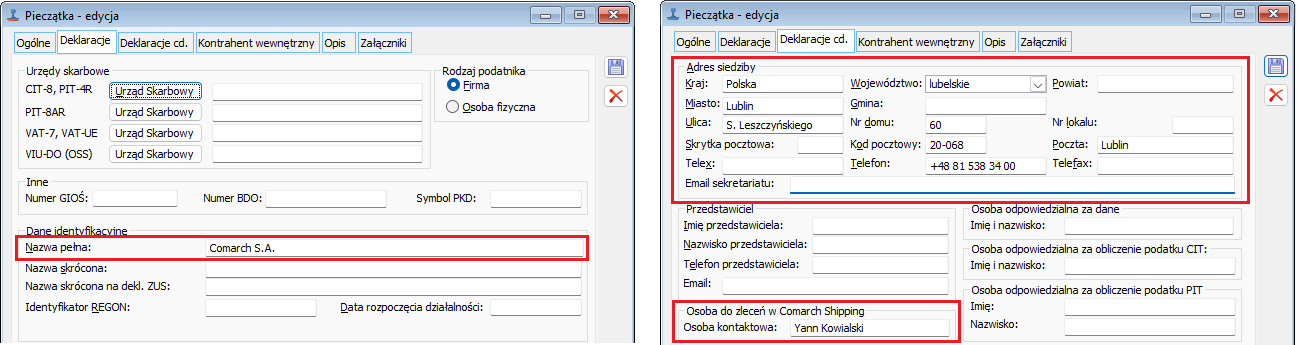
- Jeśli na pieczątce dane osoby kontaktowej są puste, wówczas pobieramy je z karty operatora tworzącego zlecenia, z pola Nazwisko.
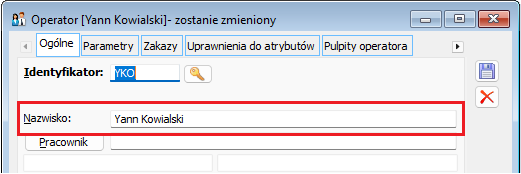
W przypadku, gdy jakaś z ww. danych nie będzie wypełniona, wówczas na zleceniach pozostanie ona pusta. A jeśli okaże się, że wszystkie powyższe dane w XL nie są wypełnione, wówczas na zleceniach dane nadawcy zostaną uzupełnione jak dotychczas z danych zapisanych w konfiguracji Comarch Shipping.




